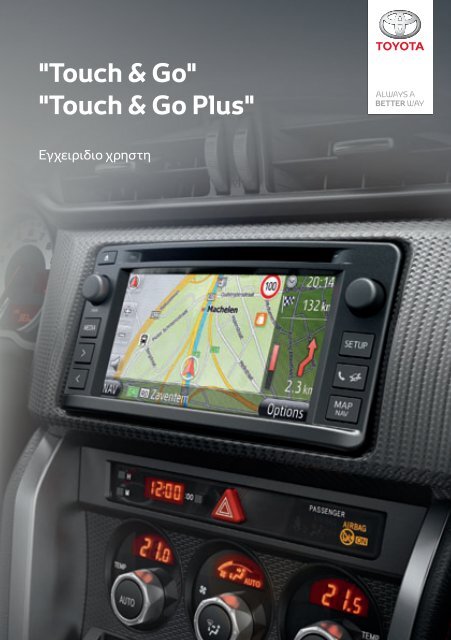Toyota Toyota Touch & Go - PZ490-00331-*0 - Toyota Touch & Go - Toyota Touch & Go Plus - Greek - mode d'emploi
Toyota Toyota Touch & Go - PZ490-00331-*0 - Toyota Touch & Go - Toyota Touch & Go Plus - Greek - mode d'emploi
Toyota Toyota Touch & Go - PZ490-00331-*0 - Toyota Touch & Go - Toyota Touch & Go Plus - Greek - mode d'emploi
Create successful ePaper yourself
Turn your PDF publications into a flip-book with our unique Google optimized e-Paper software.
"<strong>Touch</strong> & <strong>Go</strong>"<br />
"<strong>Touch</strong> & <strong>Go</strong> <strong>Plus</strong>"<br />
Εγχειριδιο χρηστη
1. ΒΑΣΙΚΕΣ ΠΛΗΡΟΦΟΡΙΕΣ ΠΡΙΝ ΤΗ ΛΕΙΤΟΥΡΓΙΑ<br />
Πρόλογος<br />
ΚΟΙΝΗ ΑΠΕΙΚΟΝΙΣΗ ΓΙΑ ΟΛΑ ΤΑ ΜΟΝΤΕΛΑ ΑΥΤΟΚΙΝΗΤΩΝ<br />
Στο παρόν εγχειρίδιο, χρησιμοποιούνται εικόνες που παρουσιάζουν την τυπική<br />
πίσω διάταξη του "<strong>Touch</strong> & <strong>Go</strong> (<strong>Plus</strong>)", τη θύρα USB και τη θέση της κάμερας<br />
οπισθοπορείας του οχήματος, κ.λπ. Ο πραγματικός σχεδιασμός και η θέση των<br />
πλήκτρων μπορεί να διαφέρει ανάλογα με το όχημα. Για την ορθή θέση αυτών<br />
των στοιχείων, ανατρέξτε στην Ενότητα 3 και το εικονογραφημένο ευρετήριο<br />
του “Εγχειριδίου χρήστη”.<br />
ΟΝΟΜΑΣΙΕΣ ΚΑΙ ΛΕΙΤΟΥΡΓΙΕΣ ΔΙΑΚΟΠΤΗ ΚΙΝΗΤΗΡΑ<br />
Το παρόν εγχειρίδιο συντάχθηκε χρησιμοποιώντας ως παράδειγμα<br />
βενζινοκίνητο όχημα (χωρίς έξυπνο σύστημα εσόδου & εκκίνησης). Για<br />
οχήματα με έξυπνο σύστημα εισόδου και εκκίνησης, καθώς και για τα υβριδικά<br />
οχήματα, ανατρέξτε στον παρακάτω πίνακα για να επαληθεύσετε την ονομασία<br />
και λειτουργία του διακόπτη κινητήρα.<br />
Σύστημα οχήματος<br />
Όνομα και λειτουργία διακόπτη<br />
Οχήματα χωρίς<br />
έξυπνο σύστημα<br />
εισόδου & εκκίνησης<br />
Διακόπτης<br />
κινητήρα<br />
ACC<br />
ON<br />
OFF<br />
(ΚΛΕΙΔΩΜΑ)<br />
Οχήματα με έξυπνο<br />
σύστημα εισόδου &<br />
εκκίνησης<br />
διακόπτης<br />
“ENGINE START<br />
STOP”<br />
ACCESSORY<br />
IGNITION<br />
ON<br />
OFF<br />
Υβριδικά οχήματα<br />
διακόπτης<br />
“POWER”<br />
ACCESSORY ON OFF<br />
i
1. ΒΑΣΙΚΕΣ ΠΛΗΡΟΦΟΡΙΕΣ ΠΡΙΝ ΤΗ ΛΕΙΤΟΥΡΓΙΑ<br />
ΣΥΜΒΟΛΑ ΠΟΥ ΧΡΗΣΙΜΟΠΟΙΟΥΝΤΑΙ ΣΤΙΣ ΕΙΚΟΝΕΣ<br />
Σύμβολο ασφάλειας<br />
Το σύμβολο του κύκλου με διαγραφή σημαίνει “Μη”, “Μην το κάνετε”,<br />
ή “Μην αφήσετε να συμβεί”.<br />
Βέλη που υποδεικνύουν λειτουργίες<br />
Υποδεικνύει την ενέργεια (ώθηση,<br />
περιστροφή, κ.λπ.) που απαιτείται για το<br />
χειρισμό των διακοπτών και άλλων<br />
συσκευών.<br />
Υποδεικνύει το αποτέλεσμα ενός χειρισμού<br />
(π.χ. ανοίγει ένα καπάκι).<br />
ΤΡΟΠΟΣ ΑΝΑΓΝΩΣΗΣ ΤΟΥ ΠΑΡΟΝΤΟΣ ΕΓΧΕΙΡΙΔΙΟΥ<br />
Αρ. Όνομα Περιγραφή<br />
Περιλήψεις<br />
Λειτουργιών<br />
Κύριες Λειτουργίες<br />
Σχετικές Λειτουργίες<br />
Πληροφορία<br />
Παρέχεται μια περίληψη της λειτουργίας.<br />
Επεξηγούνται τα βήματα μιας λειτουργίας.<br />
Περιγράφονται οι συμπληρωματικές λειτουργίες μιας κύριας<br />
λειτουργίας.<br />
Παρέχονται χρήσιμες πληροφορίες για το χρήστη.<br />
ii
1. ΒΑΣΙΚΕΣ ΠΛΗΡΟΦΟΡΙΕΣ ΠΡΙΝ ΤΗ ΛΕΙΤΟΥΡΓΙΑ<br />
iii
1. ΒΑΣΙΚΕΣ ΠΛΗΡΟΦΟΡΙΕΣ ΠΡΙΝ ΤΗ ΛΕΙΤΟΥΡΓΙΑ<br />
iv
ΠΙΝΑΚΑΣ ΠΕΡΙΕΧΟΜΕΝΩΝ<br />
1 ΓΡΗΓΟΡΟΣ ΟΔΗΓΟΣ 9<br />
2 ΣΥΣΤΗΜΑ ΠΛΟΗΓΗΣΗΣ 19<br />
3 ΕΦΑΡΜΟΓΗ 79<br />
4 ΗΧΟΣΥΣΤΗΜΑ 99<br />
5 Bluetooth ® ΣΥΣΤΗΜΑ HANDS-FREE 145<br />
6 ΣΥΣΤΗΜΑ ΦΩΝΗΤΙΚΩΝ ΕΝΤΟΛΩΝ 175<br />
7 ΠΛΗΡΟΦΟΡΙΕΣ ΟΧΗΜΑΤΟΣ 179<br />
8 ΡΥΘΜΙΣΗ 185<br />
9<br />
ΣΥΣΤΗΜΑ ΠΑΡΑΚΟΛΟΥΘΗΣΗΣ<br />
ΠΙΣΩ ΜΕΡΟΥΣ ΟΧΗΜΑΤΟΣ<br />
205<br />
ΕΥΡΕΤΗΡΙΟ 213<br />
1
1. ΒΑΣΙΚΕΣ ΠΛΗΡΟΦΟΡΙΕΣ ΠΡΙΝ ΤΗ ΛΕΙΤΟΥΡΓΙΑ<br />
Εισαγωγή<br />
ΕΓΧΕΙΡΙΔΙΟ ΧΡΗΣΗΣ "<strong>Touch</strong> & <strong>Go</strong> (<strong>Plus</strong>)"<br />
Το παρόν εγχειρίδιο εξηγεί τη λειτουργία της "<strong>Touch</strong> & <strong>Go</strong> (<strong>Plus</strong>)". Διαβάστε προσεκτικά<br />
αυτό το εγχειρίδιο για να διασφαλίσετε τη σωστή χρήση. Διατηρείτε πάντα το εγχειρίδιο στο<br />
αυτοκίνητό σας.<br />
Τα στιγμιότυπα οθόνης στο παρόν έγγραφο και οι πραγματικές οθόνες της “<strong>Touch</strong> & <strong>Go</strong><br />
(<strong>Plus</strong>)” διαφέρουν, ανάλογα με ο αν οι λειτουργίες ή/και η σύμβαση υπήρχαν καθώς και<br />
ανάλογα με τα διαθέσιμα δεδομένα χάρτη κατά το χρόνο σύνταξης του παρόντος εγγράφου.<br />
ΣΥΣΤΗΜΑ ΠΛΟΗΓΗΣΗΣ<br />
Το Σύστημα Πλοήγησης είναι ένα από τα πλέον προηγμένα τεχνολογικά αξεσουάρ<br />
αυτοκινήτου που έχουν δημιουργηθεί ποτέ. Το σύστημα λαμβάνει δορυφορικά σήματα από<br />
το Σύστημα Παγκόσμιου Εντοπισμού (GPS) που διαχειρίζεται το Υπουργείο Άμυνας των<br />
Ηνωμένων Πολιτειών. Χρησιμοποιώντας τα σήματα αυτά και άλλους αισθητήρες του<br />
οχήματος, το σύστημα προσδιορίζει την παρούσα θέση σας και βοηθά στο προσδιορισμό<br />
του επιθυμητού προορισμού.<br />
Το σύστημα πλοήγησης είναι σχεδιασμένο για να επιλέγει αποδοτικές διαδρομές από τη<br />
τρέχουσα θέση εκκίνησης προς τον προορισμό σας. Το σύστημα είναι επίσης σχεδιασμένο<br />
για να σας κατευθύνει προς ένα προορισμό που σας είναι άγνωστος με αποδοτικό τρόπο.<br />
Το σύστημα αναπτύχθηκε από την “Harman International” με τη χρήση χαρτών “Navteq”.<br />
Οι υπολογιζόμενες διαδρομές μπορεί να μην είναι οι πιο σύντομες ή με τη λιγότερη κίνηση.<br />
Η προσωπική σας γνώση της περιοχής ή μια “παράκαμψη” μπορεί ορισμένες φορές να<br />
είναι πιο γρήγορη από τις υπολογιζόμενες διδρομές.<br />
Η βάση δεδομένων του συστήματος πλοήγησης περιλαμβάνει κατηγορίες Σημείων<br />
ενδιαφέροντος που επιτρέπουν την εύκολη επιλογή προορισμών, όπως εστιατόρια και<br />
ξενοδοχεία. Εάν κάποιος προορισμός δεν περιλαμβάνεται ση βάση δεδομένων, μπορείτε<br />
να καταχωρήσετε τη διεύθυνση ή μια κύρια διασταύρωση κοντά σε αυτόν και το σύστημα<br />
θα σας καθοδηγήσει.<br />
Το σύστημα παρέχει έναν οπτικό χάρτη και φωνητικές οδηγίες. Οι φωνητικές οδηγίες<br />
ανακοινώνουν την απόσταση που απομένει και την κατεύθυνση προς την οποία πρέπει να<br />
στρίψετε, όταν πλησιάζετε σε μια διασταύρωση. Αυτές οι φωνητικές οδηγίες θα σας<br />
βοηθήσουν να προσέχετε το δρόμο και είναι έτσι χρονισμένες ώστε να σας παρέχουν<br />
αρκετό χρόνο για την εκτέλεση των κατάλληλων κινήσεων, την αλλαγή λωρίδων<br />
κατεύθυνσης ή την επιβράδυνση.<br />
Θα πρέπει να έχετε υπόψη σας ότι όλα τα τρέχοντα συστήματα πλοήγησης αυτοκινήτων<br />
έχουν ορισμένους περιοριμούς που μπορεί να επηρεάσουν την ικανότητά τους να<br />
αποδώσουν σωστά. Η ακρίβεια της θέσης του αυτοκινήτου ξαρτάται από τη κατάσταση του<br />
δορυφόρου, τη διαμόρφωση του δρόμου ή άλλες συνθήκες. Για περισσότερες πληροφορίες<br />
σχετικά με τους περιορισμούς του συστήματος, ανατρέξτε στη σελίδα 73.<br />
2
1. ΒΑΣΙΚΕΣ ΠΛΗΡΟΦΟΡΙΕΣ ΠΡΙΝ ΤΗ ΛΕΙΤΟΥΡΓΙΑ<br />
ΣΗΜΑΝΤΙΚΕΣ ΠΛΗΡΟΦΟΡΙΕΣ ΓΙΑ ΤΟ ΕΓΧΕΙΡΙΔΙΟ ΑΥΤΟ<br />
Για λόγους ασφάλειας, το παρόν εγχειρίδιο υποδεικνύει τα στοιχεία που<br />
χρήζουν ιδιαίτερης προσοχής με τις παρακάτω σημάνσεις.<br />
ΠΡΟΣΟΧΗ<br />
● Αυτή είναι μια προειδοποίηση για οτιδήποτε μπορεί να προκαλέσει τραυματισμό<br />
προσώπων, σε περίπτωση αμέλειας της προειδοποίησης. Σας ενημερώνει για το τι<br />
πρέπει ή τι δεν πρέπει να κάνετε για να μειώσετε τον κίνδυνο προσωπικού τραυματισμού<br />
αλλά και τραυματισμού τρίτων προσώπων.<br />
ΕΙΔΟΠΟΙΗΣΗ<br />
● Αυτή είναι μια προειδοποίηση για οτιδήποτε μπορεί να προκαλέσει ζημιά στο όχημα ή τον<br />
εξοπλισμό του, σε περίπτωση αμέλειας της προειδοποίησης. Σας ενημερώνει για το τι<br />
πρέπει ή τι δεν πρέπει να κάνετε για να αποφύγτε ή να μειώσετε τον κίνδυνο ζημιάς στο<br />
όχημά σας και τον εξοπλισμό του.<br />
3
1. ΒΑΣΙΚΕΣ ΠΛΗΡΟΦΟΡΙΕΣ ΠΡΙΝ ΤΗ ΛΕΙΤΟΥΡΓΙΑ<br />
ΟΔΗΓΙΕΣ ΑΣΦΑΛΕΙΑΣ<br />
Για τη χρήση αυτού του συστήματος με τον<br />
ασφαλέστερο δυνατό τρόπο, ακολουθήστε<br />
όλες τις πληροφορίες ασφαλείας που<br />
υποδεικνύονται παρακάτω.<br />
Το σύστημα αυτό έχει ως σκοπό να σας<br />
βοηθήσει στη προσέγγιση του προορισμού<br />
και, εάν χρησιμοποιηθεί κατάλλλα, μπορεί να<br />
το επιτύχει. Ο οδηγός είναι ο μόνος υπεύθυνος<br />
για την ασφαλή λειτουργία του αυτοκινήτου και<br />
τν ασφάλεια των επιβατών.<br />
Μην χρησιμοποιείτε οποιαδήποτε λειτουργία<br />
αυτού του συστήματος σε βαθμό που μπορεί<br />
να σας αποσπάσει τη πρσοχή και να<br />
αποτρέψει την ασφαλή οδήγηση. Η πρώτη<br />
προτεραιότητα ενώ οδηγείτε πρέπει πάντα να<br />
είναι η ασφαλής λειτουργία του αυτοκινήτου.<br />
Κατά την οδήγηση, βεβαιωθείτε ότι τηρείτε<br />
όλους τους κανόνες κυκλοφορίας.<br />
Πριν τη χρήση αυτού του συστήματος, μάθετε<br />
πώς να το χρησιμοποιείτε και εξοικειωθείτε<br />
μαζί του. Διαβάστε ολόκληρο το Εγχειρίδιο<br />
Χρήστη "<strong>Touch</strong> & <strong>Go</strong>" για να διασφαλίσετε ότι<br />
κατανοείτε το σύστημα. Μην επιτρέψετε σε<br />
άλλα άτομα να χρησιμοποιήσουν αυτό το<br />
σύσημα μέχρι να διαβάσουν και να<br />
κατανοήσουν τις οδηγίες που περιέχονται σε<br />
αυτό το εγχειρίδιο.<br />
Για την ασφάλειά σας, ορισμένες λειτουργίες<br />
μπορεί να μην εκτελούνται κατά τη διάρκεια της<br />
οδήγησης. Τα μη διαθέσιμα πλήκτρα της<br />
οθόνης δεν φωτίζονται.<br />
ΠΡΟΣΟΧΗ<br />
● Για ασφάλεια, ο/η οδηγός δεν πρέπει να<br />
χειρίζεται το σύστημα πλοήγησης κατά<br />
τη διάρκεια της οδήγησης. Η μη<br />
επαρκής προσοχή στο δρόμο και στη<br />
κίνηση μπορεί να προκαλέσει κάποιο<br />
ατύχημα.<br />
● Κατά την οδήγηση, βεβαιωθείτε ότι<br />
τηρείτε τους κανόνες κυκλοφορίας και<br />
ότι διατηρείτε την προσοχή σας στις<br />
οδικές συνθήκες. Εάν υπάρξει αλλαγή<br />
στην οδική σήμανση, η καθοδήγηση της<br />
διαδρομής μπορεί να μην διαθέτει<br />
ενημερωμένες πληροφορίες, όπως για<br />
την κατεύθυνση σε ένα μονόδρομο.<br />
Κατά την οδήγηση, ακούτε τις φωνητικές<br />
οδηγίες όσο το δυνατόν περισσότερο και<br />
ρίχνετε μια σύντομη ματιά στηνοθόνη μόνο<br />
όταν αυτό είναι ασφαλές. Ωστόσο, μη<br />
βασίζεστε τελείως στη φωνητική καθοδήγηση.<br />
Χρησιμοποιήστε την μόνο ως αναφορά. Εάν το<br />
σύστημα δεν μπορεί να προσδιορίσει σωστά<br />
την τρέχουσα θέση του αυτοκινήτου, υπάρχει η<br />
πιθανότητα λανθασμένης, καθυστερημένης, ή<br />
ανύπαρκτης φωνητικής καθοδήγησης.<br />
Τα δεδομένα του συστήματος μπορεί κατά<br />
περίπτωση να είναι ατελή. Οι οδικές συνθήκες,<br />
περιλαμβανομένων των οδικών περιορισμών<br />
(απαγόρευση στροφής αριστερά, κλείσιμο<br />
δρόμων, κλπ) αλλάζουν συχνά. Για αυτό το<br />
λόγο, πριν ακολουθήσετε κάποια οδηγία του<br />
συστήματος, ελέγξτε αν η οδηγία μπορεί να<br />
εκτελεστεί με ασφάλεια και αν είαι νόμιμη.<br />
Το σύστημα δεν μπορεί να προειδοποιήσει για<br />
την ασφάλεια σε μια περιοχή, τη κατάσταση<br />
των δρόμων και τη διαθεσιμότητα υπηρεσιών<br />
έκτακτης ανάγκης. Αν δεν είστε βέβαιοι για την<br />
ασφάλεια μιας περιοχής, μην κατευθυνθετε<br />
προς αυτήν. Το σύστημα αυτό δεν αντικαθιστά<br />
σε καμία περίπτωση την προσωπική κρίση του<br />
οδηγού.<br />
Χρησιμοποιήστε το σύστημα αυτό μόνο σε<br />
περιοχές όπου η χρήση του είναι νόμιμη.<br />
4
1. ΒΑΣΙΚΕΣ ΠΛΗΡΟΦΟΡΙΕΣ ΠΡΙΝ ΤΗ ΛΕΙΤΟΥΡΓΙΑ<br />
5
ΠΙΝΑΚΑΣ ΠΕΡΙΕΧΟΜΕΝΩΝ<br />
1 ΓΡΗΓΟΡΟΣ ΟΔΗΓΟΣ<br />
1. ΧΕΙΡΙΣΤΗΡΙΑ ΚΑΙ<br />
ΧΑΡΑΚΤΗΡΙΣΤΙΚΑ ........................ 10<br />
ΕΠΙΣΚΟΠΗΣΗ ΠΛΗΚΤΡΩΝ .................. 10<br />
ΕΥΡΕΤΗΡΙΟ ΛΕΙΤΟΥΡΓΙΩΝ<br />
ΣΥΣΤΗΜΑΤΟΣ.................................... 12<br />
ΛΕΙΤΟΥΡΓΙΑ ΟΘΟΝΗΣ ΑΦΗΣ ............. 14<br />
2 ΣΥΣΤΗΜΑ ΠΛΟΗΓΗΣΗΣ<br />
1. ΛΕΙΤΟΥΡΓΙΑ ΠΛΟΗΓΗΣΗΣ............. 20<br />
ΓΡΗΓΟΡΗ ΑΝΑΦΟΡΑ........................... 20<br />
ΕΥΡΕΤΗΡΙΟ ΛΕΙΤΟΥΡΓΙΩΝ<br />
ΣΥΣΤΗΜΑΤΟΣ ΠΛΟΗΓΗΣΗΣ............. 22<br />
ΛΕΙΤΟΥΡΓΙΑ ΟΘΟΝΗΣ ΧΑΡΤΗ............ 24<br />
ΕΙΚΟΝΙΔΙΑ ΧΑΡΤΗ ............................... 28<br />
2. ΑΝΑΖΗΤΗΣΗ ΠΡΟΟΡΙΣΜΟΥ.......... 35<br />
ΑΝΑΖΗΤΗΣΗ ΠΡΟΟΡΙΣΜΟΥ ............... 35<br />
3. ΚΑΘΟΔΗΓΗΣΗ ΔΙΑΔΡΟΜΗΣ......... 43<br />
ΕΝΑΡΞΗ ΚΑΘΟΔΗΓΗΣΗΣ<br />
ΔΙΑΔΡΟΜΗΣ....................................... 43<br />
ΚΑΘΟΔΗΓΗΣΗ ΔΙΑΔΡΟΜΗΣ ............... 45<br />
ΡΥΘΜΙΣΗ ΚΑΙ ΔΙΑΓΡΑΦΗ<br />
ΔΙΑΔΡΟΜΗΣ....................................... 47<br />
4. ΠΡΟΟΡΙΣΜΟΙ ΜΟΥ ......................... 55<br />
ΚΑΤΑΧΩΡΗΣΗ ΚΑΤΑΧΩΡΗΣΗΣ........... 55<br />
ΠΡΟΒΟΛΗ ΚΑΙ ΕΠΕΞΕΡΓΑΣΙΑ<br />
ΠΛΗΡΟΦΟΡΙΩΝ ΚΑΤΑΧΩΡΗΣΗΣ............. 61<br />
ΑΠΟΣΤΟΛΗ ΑΠΟΘΗΚΕΥΜΕΝΩΝ<br />
ΕΠΑΦΩΝ ΣΕ ΜΝΗΜΗ USB ................... 63<br />
5. ΡΥΘΜΙΣΗ ΠΛΟΗΓΗΣΗΣ.................. 65<br />
ΡΥΘΜΙΣΕΙΣ ΧΑΡΤΗ.............................. 65<br />
ΡΥΘΜΙΣΕΙΣ ΔΙΑΔΡΟΜΗΣ..................... 69<br />
ΡΥΘΜΙΣΕΙΣ ΜΗΝΥΜΑΤΩΝ ΚΙΝΗΣΗΣ.. 71<br />
6. ΠΛΗΡΟΦΟΡΙΕΣ ΣΥΣΤΗΜΑΤΟΣ<br />
ΠΛΟΗΓΗΣΗΣ................................. 73<br />
ΠΕΡΙΟΡΙΣΜΟΙ ΤΟΥ ΣΥΣΤΗΜΑΤΟΣ<br />
ΠΛΟΗΓΗΣΗΣ ...................................... 73<br />
ΕΝΗΜΕΡΩΣΕΙΣ ΒΑΣΗΣ ΔΕΔΟΜΕΝΩΝ<br />
ΧΑΡΤΗ ................................................ 75<br />
ΠΛΗΡΟΦΟΡΙΕΣ ΧΑΡΤΗ ....................... 76<br />
3 ΕΦΑΡΜΟΓΗ<br />
1. ΛΕΙΤΟΥΡΓΙΑ ΕΦΑΡΜΟΓΩΝ .......... 80<br />
ΓΡΗΓΟΡΗ ΑΝΑΦΟΡΑ ........................... 80<br />
ΠΑΡΟΥΣΙΑΣΗ ΕΙΚΟΝΩΝ ...................... 81<br />
EMAIL .................................................... 83<br />
ΗΜΕΡΟΛΟΓΙΟ....................................... 85<br />
2. ΣΥΝΔΕΔΕΜΕΝΗ ΥΠΗΡΕΣΙΑ.......... 86<br />
ΕΠΙΣΚΟΠΗΣΗ ΣΥΝΔΕΔΕΜΕΝΗΣ<br />
ΥΠΗΡΕΣΙΑΣ ........................................ 86<br />
ΠΡΙΝ ΤΗ ΧΡΗΣΗ ΤΗΣ ΣΥΝΔΕΔΕΜΕΝΗΣ<br />
ΥΠΗΡΕΣΙΑΣ ........................................ 89<br />
ΧΕΙΡΙΣΜΟΣ ΛΕΙΤΟΥΡΓΙΑΣ ΠΛΟΗΓΗΣΗΣ<br />
ΜΕ ΧΡΗΣΗ ΣΥΝΔΕΔΕΜΕΝΗΣ<br />
ΥΠΗΡΕΣΙΑΣ ........................................ 92<br />
ΧΕΙΡΙΣΜΟΣ ΕΦΑΡΜΟΓΗΣ ΜΕ ΧΡΗΣΗ<br />
ΣΥΝΔΕΔΕΜΕΝΗΣ ΥΠΗΡΕΣΙΑΣ ......... 96<br />
4 ΗΧΟΣΥΣΤΗΜΑ<br />
1. ΛΕΙΤΟΥΡΓΙΑ<br />
ΗΧΟΣΥΣΤΗΜΑΤΟΣ..................... 100<br />
ΓΡΗΓΟΡΗ ΑΝΑΦΟΡΑ ......................... 100<br />
ΒΑΣΙΚΑ ΣΤΟΙΧΕΙΑ............................... 102<br />
ΛΕΙΤΟΥΡΓΙΑ ΡΑΔΙΟΦΩΝΟΥ .............. 104<br />
ΛΕΙΤΟΥΡΓΙΑ ΣΥΣΚΕΥΗΣ<br />
ΑΝΑΠΑΡΑΓΩΓΗΣ CD ....................... 108<br />
ΛΕΙΤΟΥΡΓΙΑ ΜΝΗΜΗΣ USB/iPod ...... 114<br />
ΛΕΙΤΟΥΡΓΙΑ ΣΥΣΚΕΥΗΣ AUX............ 121<br />
Bluetooth ® ΛΕΙΤΟΥΡΓΙΕΣ ΗΧΟΥ ........ 123<br />
ΔΙΑΚΟΠΤΕΣ ΤΙΜΟΝΙΟΥ...................... 131<br />
ΣΥΜΒΟΥΛΕΣ ΓΙΑ ΤΟ ΧΕΙΡΙΣΜΟ ΤΟΥ<br />
ΗΧΟΣΥΣΤΗΜΑΤΟΣ .......................... 134<br />
6
5<br />
1. ΒΑΣΙΚΕΣ ΠΛΗΡΟΦΟΡΙΕΣ ΠΡΙΝ<br />
ΤΗ ΛΕΙΤΟΥΡΓΙΑ.......................... 146<br />
ΓΡΗΓΟΡΗ ΑΝΑΦΟΡΑ ......................... 146<br />
ΣΥΣΤΗΜΑ HANDS-FREE.................... 150<br />
ΣΥΝΔΕΣΗ ΤΗΛΕΦΩΝΟΥ Bluetooth ® .. 153<br />
ΚΑΤΑΧΩΡΗΣΗ ΚΑΤΑΧΩΡΗΣΗΣ ......... 157<br />
2. ΛΕΙΤΟΥΡΓΙΑ ΤΗΛΕΦΩΝΟΥ......... 162<br />
ΚΛΗΣΗ ΤΗΛΕΦΩΝΟΥ Bluetooth ® ....... 162<br />
ΑΠΑΝΤΗΣΗ ΚΛΗΣΕΩΝ ΤΗΛΕΦΩΝΟΥ<br />
Bluetooth ® ......................................... 166<br />
ΣΥΝΔΙΑΛΕΞΗ ΣΕ ΤΗΛΕΦΩΝΟ<br />
Bluetooth ® ......................................... 167<br />
3. ΛΕΙΤΟΥΡΓΙΑ ΣΥΝΤΟΜΩΝ<br />
ΜΗΝΥΜΑΤΩΝ ............................. 170<br />
6<br />
Bluetooth ® ΣΥΣΤΗΜΑ<br />
HANDS-FREE<br />
ΛΕΙΤΟΥΡΓΙΑ ΣΥΝΤΟΜΩΝ<br />
ΜΗΝΥΜΑΤΩΝ................................... 170<br />
ΣΥΣΤΗΜΑ ΦΩΝΗΤΙΚΩΝ<br />
ΕΝΤΟΛΩΝ<br />
1. ΛΕΙΤΟΥΡΓΙΑ ΣΥΣΤΗΜΑΤΟΣ<br />
ΦΩΝΗΤΙΚΩΝ ΕΝΤΟΛΩΝ............ 176<br />
ΣΥΣΤΗΜΑ ΦΩΝΗΤΙΚΩΝ ΕΝΤΟΛΩΝ ... 176<br />
7 ΠΛΗΡΟΦΟΡΙΕΣ ΟΧΗΜΑΤΟΣ<br />
8 ΡΥΘΜΙΣΗ<br />
1. ΛΕΙΤΟΥΡΓΙΕΣ ΡΥΘΜΙΣΗΣ ............ 186<br />
9<br />
ΓΡΗΓΟΡΗ ΑΝΑΦΟΡΑ......................... 186<br />
ΓΕΝΙΚΕΣ ΡΥΘΜΙΣΕΙΣ ......................... 187<br />
ΡΥΘΜΙΣΕΙΣ ΟΘΟΝΗΣ ........................ 190<br />
Bluetooth ® ΡΥΘΜΙΣΕΙΣ....................... 193<br />
ΡΥΘΜΙΣΕΙΣ ΤΗΛΕΦΩΝΟΥ ................. 200<br />
ΡΥΘΜΙΣΕΙΣ ΗΧΟΥ.............................. 201<br />
ΡΥΘΜΙΣΕΙΣ ΟΧΗΜΑΤΟΣ.................... 204<br />
ΣΥΣΤΗΜΑ ΠΑΡΑΚΟΛΟΥΘΗΣΗΣ<br />
ΠΙΣΩ ΜΕΡΟΥΣ ΟΧΗΜΑΤΟΣ<br />
1. ΣΥΣΤΗΜΑ ΠΑΡΑΚΟΛΟΥΘΗΣΗΣ<br />
ΠΙΣΩ ΜΕΡΟΥΣ ΟΧΗΜΑΤΟΣ....... 206<br />
ΛΕΙΤΟΥΡΓΙΑ ΣΥΣΤΗΜΑΤΟΣ<br />
ΠΑΡΑΚΟΛΟΥΘΗΣΗΣ ΠΙΣΩ<br />
ΜΕΡΟΥΣ ΟΧΗΜΑΤΟΣ ..................... 206<br />
ΠΡΟΦΥΛΑΞΕΙΣ ΚΑΤΑ ΤΗΝ ΟΔΗΓΗΣΗ<br />
(ΜΕ ΓΡΑΜΜΕΣ ΚΑΘΟΔΗΓΗΣΗΣ<br />
ΠΑΡΑΚΟΛΟΥΘΗΣΗΣ ΠΙΣΩ ΜΕΡΟΥΣ<br />
ΟΧΗΜΑΤΟΣ) .................................... 210<br />
ΕΥΡΕΤΗΡΙΟ<br />
ΕΥΡΕΤΗΡΙΟ ...................................... 214<br />
Πιστοποίηση........................................ 221<br />
1<br />
2<br />
3<br />
4<br />
5<br />
6<br />
7<br />
8<br />
9<br />
1. ΠΛΗΡΟΦΟΡΙΕΣ ΟΧΗΜΑΤΟΣ ...... 180<br />
ΓΡΗΓΟΡΗ ΑΝΑΦΟΡΑ ......................... 180<br />
ΚΑΤΑΝΑΛΩΣΗ ΚΑΥΣΙΜΟΥ ................. 181<br />
ΣΥΣΤΗΜΑ ΠΡΟΕΙΔΟΠΟΙΗΣΗΣ<br />
ΠΙΕΣΗΣ ΕΛΑΣΤΙΚΩΝ ........................ 183<br />
7
8
1<br />
ΓΡΗΓΟΡΟΣ ΟΔΗΓΟΣ<br />
1<br />
2<br />
1<br />
ΧΕΙΡΙΣΤΗΡΙΑ ΚΑΙ<br />
ΧΑΡΑΚΤΗΡΙΣΤΙΚΑ<br />
1. ΕΠΙΣΚΟΠΗΣΗ ΠΛΗΚΤΡΩΝ .......... 10<br />
2. ΕΥΡΕΤΗΡΙΟ ΛΕΙΤΟΥΡΓΙΩΝ<br />
ΣΥΣΤΗΜΑΤΟΣ.............................. 12<br />
3. ΛΕΙΤΟΥΡΓΙΑ ΟΘΟΝΗΣ ΑΦΗΣ...... 14<br />
ΛΕΙΤΟΥΡΓΙΑ ΟΘΟΝΗΣ<br />
ΚΑΤΑΧΩΡΗΣΗΣ ................................. 14<br />
ΛΕΙΤΟΥΡΓΙΑ ΟΘΟΝΗΣ ΛΙΣΤΑΣ ........... 17<br />
3<br />
4<br />
5<br />
6<br />
7<br />
8<br />
9<br />
9
1. ΧΕΙΡΙΣΤΗΡΙΑ ΚΑΙ ΧΑΡΑΚΤΗΡΙΣΤΙΚΑ<br />
1. ΕΠΙΣΚΟΠΗΣΗ ΠΛΗΚΤΡΩΝ<br />
• Ο πραγματικός σχεδιασμός και η θέση των πλήκτρων μπορεί να διαφέρει ανάλογα με<br />
το όχημα. Για λεπτομέρειες, δείτε την Ενότητα 3 του “Εγχειρίδιο χρήστη”.<br />
Αρ. Όνομα Λειτουργία Σελίδα<br />
Οθόνη αφής<br />
Υποδοχή δίσκου<br />
Περιστροφικό<br />
κουμπί<br />
συντονισμού/<br />
κύλισης<br />
πλήκτρο<br />
πλήκτρο “CAR”*<br />
πλήκτρο<br />
“SETUP”<br />
πλήκτρο “MAP NAV”<br />
Αγγίζοντας την οθόνη με το δάκτυλό σας, μπορείτε<br />
να χειριστείτε τις επιλεγμένες λειτουργίες.<br />
Εισάγετε ένα δίσκο σε αυτή την υποδοχή. Η<br />
συσκευή αναπαραγωγής CD ενεργοποιείται<br />
αμέσως.<br />
Γυρίστε αυτό το περιστροφικό κουμπί για να<br />
επιλέξετε τις συχνότητες ραδιοφωνικών σταθμών,<br />
κομμάτια και αρχεία. Επίσης, το περιστροφικό<br />
κουμπί μπορεί να χρησιμοποιηθεί για την επιλογή<br />
στην προβολή λίστας.<br />
Πιέστε αυτό το πλήκτρο για να προσπελάσετε το<br />
Bluetooth ® σύστημα hands-free και τις εφαρμογές.<br />
Πιέστε αυτό το πλήκτρο για να προσπελάσετε το<br />
σύστημα πληροφοριών οχήματος.<br />
Πιέστε αυτό το πλήκτρο για να προσαρμόσετε τις<br />
ρυθμίσεις λειτουργίας.<br />
Πιέστε αυτό το πλήκτρο για να προσπελάσετε το<br />
σύστημα πλοήγησης.<br />
14<br />
108<br />
102<br />
79, 145<br />
179<br />
185<br />
19<br />
10
1. ΧΕΙΡΙΣΤΗΡΙΑ ΚΑΙ ΧΑΡΑΚΤΗΡΙΣΤΙΚΑ<br />
Αρ. Όνομα Λειτουργία Σελίδα<br />
Πλήκτρο<br />
Αναζήτηση/<br />
κομμάτι<br />
πλήκτρο<br />
“MEDIA”<br />
πλήκτρο*<br />
Πιέστε το πλήκτρο “ ” ή “ ” για να αναζητήσετε<br />
προς τα επάνω ή προς τα κάτω ένα ραδιοφωνικό<br />
σταθμό ή για να προσπελάσετε το επιθυμητό<br />
κομμάτι ή αρχείο.<br />
Πιέστε αυτό το πλήκτρο για να προσπελάσετε το<br />
σύστημα ήχου. Το ηχοσύστημα ενεργοποιείται<br />
στην τελευταία λειτουργία που χρησιμοποιήθηκε.<br />
Πιέστε αυτό το πλήκτρο για την παύση ή συνέχιση<br />
της αναπαραγωγής μουσικής.<br />
105, 110,<br />
112, 117,<br />
129<br />
100, 102,<br />
103<br />
—<br />
1<br />
ΓΡΗΓΟΡΟΣ ΟΔΗΓΟΣ<br />
περιστροφικό<br />
κουμπί<br />
ΠΙέστε το περιστροφικό κουμπί για να<br />
ενεργοποιήσετε και να απενεργοποιήσετε το<br />
ηχοσύστημα και περιστρέψτε το για να ρυθμίσετε<br />
την ένταση του ήχου.<br />
102<br />
*: Εάν διατίθεται<br />
πλήκτρο Πιέστε το πλήκτρο για την εξαγωγή του δίσκου. 108<br />
11
1. ΧΕΙΡΙΣΤΗΡΙΑ ΚΑΙ ΧΑΡΑΚΤΗΡΙΣΤΙΚΑ<br />
2. ΕΥΡΕΤΗΡΙΟ ΛΕΙΤΟΥΡΓΙΩΝ ΣΥΣΤΗΜΑΤΟΣ<br />
ΣΥΣΤΗΜΑ ΠΛΟΗΓΗΣΗΣ<br />
Για να προσπελάσετε το σύστημα<br />
πλοήγησης, πιέστε το πλήκτρο “MAP<br />
NAV”. Κάθε φορά που πιέζετε το πλήκτρο<br />
“MAP NAV”, η οθόνη εναλλάσσεται<br />
μεταξύ της οθόνης χάρτη και την οθόνη<br />
μενού “Πλοήγησης”. Για λεπτομέρειες,<br />
δείτε σείδα 19.<br />
ΗΧΟΣΥΣΤΗΜΑ<br />
Για να προσπελάσετε το ηχοσύστημα,<br />
πατήστε το πλήκτρο “MEDIA”. Θα<br />
εμφανιστεί η οθόνη ελέγχου ήχου. Πηγές<br />
ήχου: Ραδιόφωνο, CD, iPod, USB, AUX<br />
και ήχος Bluetooth ® . Για λεπτομέρειες,<br />
δείτε σελίδα 99.<br />
ΣΥΣΤΗΜΑ ΕΦΑΡΜΟΓΗΣ<br />
Για να προσπελάσετε το σύστημα<br />
εφαρμογής, πιέστε το πλήκτρο .<br />
Κάθε φορά που πιέζετε το πλήκτρο<br />
, η οθόνη εναλλάσσεται μεταξύ της<br />
οθόνης μενού “Τηλέφωνο” και της οθόνης<br />
μενού “Πρόσθετα”. Ο οδηγός μπορεί να<br />
χρησιμοποιήσει τις εφαρμογές. Για<br />
λεπτομέρειες, δείτε σελίδα 79.<br />
Bluetooth ® ΣΥΣΤΗΜΑ HANDS-<br />
FREE<br />
Για να προσπελάσετε το σύστημα<br />
Bluetooth ® hands-free, πιέστε το πλήκτρο<br />
. Κάθε φορά που πιέζετε το<br />
πλήκτρο , η οθόνη εναλλάσσεται<br />
μεταξύ της οθόνης μενού “Τηλέφωνο” και<br />
της οθόνης μενού “Πρόσθετα”. Ο οδηγός<br />
μπορεί να πραγματοποιήσει κλήσεις ή να<br />
απαντήσει σε αυτές, χωρίς να αφήσει το<br />
τιμόνι. Για λεπτομέρειες, δείτε σελίδα 145.<br />
12
1. ΧΕΙΡΙΣΤΗΡΙΑ ΚΑΙ ΧΑΡΑΚΤΗΡΙΣΤΙΚΑ<br />
ΣΥΣΤΗΜΑ ΦΩΝΗΤΙΚΩΝ<br />
ΕΝΤΟΛΩΝ<br />
Για να αποκτήσετε πρόσβαση στο<br />
σύστημα φωνητικών εντολών, πατήστε το<br />
διακόπτη στο τιμόνι. Για λεπτομέρειες,<br />
ανατρέξτε στη σελίδα 175.<br />
ΡΥΘΜΙΣΗ<br />
Για να προσαρμόσετε τις ρυθμίσεις<br />
λειτουργίας, πιέστε το πλήκτρο “SETUP”.<br />
Από το μενού ρύθμισης είναι δυνατή και η<br />
αλλαγή της γλώσσας διεπαφής. Για<br />
λεπτομέρειες, δείτε σελίδα 185.<br />
1<br />
ΓΡΗΓΟΡΟΣ ΟΔΗΓΟΣ<br />
ΠΛΗΡΟΦΟΡΙΕΣ ΟΧΗΜΑΤΟΣ<br />
(ΕΑΝ ΔΙΑΤΙΘΕΤΑΙ)<br />
Για να προσπελάσετε το σύστημα<br />
πληροφοριών οχήματος, πιέστε το<br />
πλήκτρο “CAR”. Είναι δυνατός ο έλεγχος<br />
της κατανάλωσης καυσίμου και της πίεσης<br />
ελαστικών. Για λεπτομέρειες, δείτε σελίδα<br />
179.<br />
ΣΥΣΤΗΜΑ ΠΑΡΑΚΟΛΟΥΘΗΣΗΣ<br />
ΠΙΣΩ ΜΕΡΟΥΣ ΟΧΗΜΑΤΟΣ<br />
Επιλέγοντας τη σχέση “R”, η οθόνη<br />
εμφανίζει αυτόματα την εικόνα στο πίσω<br />
μέρος του οχήματος. Για λεπτομέριες,<br />
δείτε σελίδα 205.<br />
13
1. ΧΕΙΡΙΣΤΗΡΙΑ ΚΑΙ ΧΑΡΑΚΤΗΡΙΣΤΙΚΑ<br />
3. ΛΕΙΤΟΥΡΓΙΑ ΟΘΟΝΗΣ ΑΦΗΣ<br />
Ο χειρισμός αυτού του συστήματος<br />
εκτελείται κυρίως από τα πλήκτρα οθόνης.<br />
• Για την αποτροπή ζημιάς της οθόνης, αγγίζετε<br />
ελαφρά τα πλήκτρα οθόνης με το δάκτυλό σας.<br />
Όταν πιέζεται ένα πλήκτρο οθόνης, ακούγεται<br />
ήχος μπιπ. (Για τη ρύθμιση του ήχου μπιπ,<br />
δείτε τη σελίδα 187.)<br />
• Μην χρησιμοποιείτε άλλα αντικείμενα, εκτός<br />
των δακτύλων σας, για να αγγίζετε την οθόνη.<br />
ΕΙΔΟΠΟΙΗΣΗ<br />
● Για να αποτρέψετε την εκφόρτιση της<br />
μπαταρίας των 12 volt, μην αφήνετε το<br />
σύστημα ενεργό για μεγαλύτερο<br />
διάστημα από το απαιτούμενο, όταν ο<br />
κινητήρας δεν λειτουργεί.<br />
ΛΕΙΤΟΥΡΓΙΑ ΟΘΟΝΗΣ<br />
ΚΑΤΑΧΩΡΗΣΗΣ<br />
Κατά την αναζήτηση μιας διεύθυνσης ή<br />
ονόματος, τα γράμματα και οι αριθμοί<br />
μπορούν να καταχωρηθούν μέσω της<br />
οθόνης.<br />
ΚΑΤΑΧΩΡΗΣΗ ΓΡΑΜΜΑΤΩΝ<br />
ΚΑΙ ΑΡΙΘΜΩΝ<br />
1 Αγγίξτε απευθείας τα πλήκτρα για την<br />
καταχώρηση γραμμάτων ή αριθμών.<br />
ΠΛΗΡΟΦΟΡΙΕΣ<br />
● Εάν το σύστημα δεν ανταποκρίνεται στο<br />
άγγιγμα ενός πλήκτρου οθόνης, απομακρύνετε<br />
το δάκτυλό σας από την οθνη και αγγίξτε ξανά.<br />
● Τα σβησμένα πλήκτρα οθόνης δεν<br />
λειτουργούν.<br />
● Σκουπίστε τα αποτυπώματα χρησιμοποιώντας<br />
πανί καθαρισμού γυάλινων επιφανειών. Μην<br />
χρησιμοποιείτε χημικά καθαριστικά για τον<br />
καθαρισμό της οθόνης αφής.<br />
● Η εικόνα που προβάλλεται μπορεί να γίνει πιο<br />
σκοτεινή και οι κινούμενες εικόνες μπορεί να<br />
είναι ελαφρώς πααμορφωμένες, όταν η οθόνη<br />
είναι κρύα.<br />
● Σε συνθήκες πολύ χαμηλών θερμοκρασιών, η<br />
οθόνη μπορεί να μην εμφανίζεται και τα<br />
δεδομένα που καταχωρούνται από το χρήστη<br />
μπορεί να διαγραφούν. Επίσης, τα πλήκτρα<br />
οθόνης μπορεί να είναι σκληρότερα από ό,τι<br />
συνήθως στο χειρισμό.<br />
● Όταν κοιτάζετε την οθόνη μέσα από πολωμένο<br />
υλικό, όπως πολωμένα γυαλιά ηλίου, η οθόνη<br />
μπορεί να είναι σκούρα και δυσδιάκριτη. Εάν<br />
συμβαίνει αυτό, χρησιμοποιήστε διαφορετικές<br />
γωνίες θέασης, προσαρμόστε τις ρυθμίσεις<br />
οθόνης (Δείτε “ΡΥΘΜΙΣΕΙΣ ΟΘΟΝΗΣ” στη<br />
σελίδα 190.), ή βγάλτε τα γυαλιά ηλίου.<br />
: Αγγίξτε για να διαγράψετε ένα<br />
γράμμα. Αγγίξτε και κρατήστε για να<br />
συνεχίσετε τη διαγραφή γραμμάτων.<br />
2 Αγγίξτε “OK”.<br />
ΠΛΗΡΟΦΟΡΙΕΣ<br />
● Κατά την καταχώρηση ενός χαρακτήρα,<br />
εμφανίζεται μια συμβουλή που<br />
προβάλλει μια πιθανή αντιστοιχία για<br />
την αναζήτηση της λέξης.<br />
● Επί του παρόντος, τα μη διαθέσιμα<br />
πλήκτρα εμφανίζονται σβηστά.<br />
● Όταν μια καταχώρηση είναι πολύ μεγάλη<br />
για να εμφανιστεί στο πεδίο<br />
καταχώρησης, εμφανίζεται το τελευταίο<br />
τμήμα του κειμένου καταχώρησης με το<br />
αρχικό τμήμα να εμφανίζεται ως “…”.<br />
14
1. ΧΕΙΡΙΣΤΗΡΙΑ ΚΑΙ ΧΑΡΑΚΤΗΡΙΣΤΙΚΑ<br />
■ΕΝΑΛΛΑΓΗ ΠΕΖΩΝ - ΚΕΦΑΛΑΙΩΝ<br />
1 Αγγίξτε ή .<br />
■ΚΑΤΑΧΩΡΗΣΗ ΣΥΜΒΟΛΩΝ<br />
1 Αγγίξτε ( ) ή .<br />
1<br />
( ) διάταξη πληκτρολογίου<br />
ΓΡΗΓΟΡΟΣ ΟΔΗΓΟΣ<br />
: Αγγίξτε για να καταχωρήσετε πεζά<br />
γράμματα.<br />
: Αγγίξτε για να καταχωρήσετε<br />
κεφαλαία γράμματα.<br />
διάταξη πληκτρολογίου<br />
• Κάθε φορά που αγγίζεται το<br />
ή το<br />
, η καταχώρηση εναλλάσσεται<br />
μεταξύ κεφαλαίων και πεζών.<br />
ΠΛΗΡΟΦΟΡΙΕΣ<br />
● Στις παρακάτω περιπτώσεις, η λειτουργία<br />
καταχώρησης εναλλάσσεται αυτόματα<br />
μεταξύ κεφαλαίων και πεζών.<br />
• Όταν η διάταξη πληκτρολογίου αλλάξει<br />
σε καταχώρηση κεφαλαίων, η διάταξη<br />
θα επανέλθει αυτόματα στα πεζά μόλις<br />
καταχωρηθεί ένα γράμμα.<br />
• Όταν καταχωρηθεί “/”, “&”, “.” ή “(”,<br />
η διάταξη πληκτρολογίου θα αλλάξει<br />
αυτόματα σε καταχώρηση κεφαλαίων.<br />
• Όταν διαγραφούν όλοι οι χαρακτήρες,<br />
η διάταξη πληκτρολογίου θα αλλάξει<br />
αυτόματα στην καταχώρηση<br />
κεφαλαίων.<br />
2 Αγγίξτε τα πλήκτρα συμβόλων<br />
απευθείας για την καταχώρηση<br />
συμβόλων.<br />
15
1. ΧΕΙΡΙΣΤΗΡΙΑ ΚΑΙ ΧΑΡΑΚΤΗΡΙΣΤΙΚΑ<br />
■ΑΛΛΑΓΗ ΔΙΑΤΑΞΗΣ ΠΛΗΚΤΡΟΛΟΓΙΟΥ<br />
1 Αγγίξτε .<br />
2 Αγγίξτε το επιθυμητό στοιχείο.<br />
ΚΑΤΑΧΩΡΗΣΗ ΑΠΟ ΤΗ ΛΙΣΤΑ<br />
ΑΝΤΙΣΤΟΙΧΩΝ<br />
ΚΑΤΑΧΩΡΗΣΕΩΝ<br />
Σε συγκεκριμένες οθόνες, εμφανίζεται<br />
υποψήφιο κείμενο καταχώρησης ή μια<br />
λίστα πρόβλεψης λέξεων βασισμένη<br />
στα γράμματα που έχουν ήδη<br />
καταχωρηθεί. Το επιθυμητό στοιχείο<br />
μπορεί να επιλεχθεί και να<br />
καταχωρηθεί.<br />
1 Καταχωρήστε γράμματα.<br />
( ): Λατινικοί χαρακτήρες,<br />
Διάταξη “ABC”<br />
( ): Λατινικοί χαρακτήρες,<br />
Διάταξη “QWERTY”<br />
( ): Λατινικοί χαρακτήρες,<br />
Διάταξη “QWERTZ”<br />
( ): Λατινικοί χαρακτήρες,<br />
Διάταξη “AZERTY”<br />
( ): Κυριλικοί χαρακτήρες<br />
• Εάν εμφανιστεί υποψήφιο κείμενο στο<br />
πεδίο καταχώρησης το οποίο είναι το<br />
επιθυμητό, αγγίξτε το “OK”.<br />
• Αν αγγίξετε το εμφανίζεται η λίστα<br />
υποψήφιου κειμένου καταχώρησης.<br />
Εμφανίζεται ο αριθμός των αντίστοιχων<br />
στοιχείων. Μπορούν να εμφανιστούν<br />
μέχρι 300 στοιχεία.<br />
• Η λίστα εμφανίζεται αυτόματα, εάν ο<br />
αριθμός αντίστοιχων καταχωρήσεων είναι<br />
5 ή λιγότερες.<br />
2 Αγγίξτε το επιθυμητό στοιχείο.<br />
( ): Ελληνικοί χαρακτήρες<br />
16
1. ΧΕΙΡΙΣΤΗΡΙΑ ΚΑΙ ΧΑΡΑΚΤΗΡΙΣΤΙΚΑ<br />
ΛΕΙΤΟΥΡΓΙΑ ΟΘΟΝΗΣ<br />
ΛΙΣΤΑΣ<br />
ΠΛΗΚΤΡΑ ΜΕΤΑΒΑΣΗΣ ΣΕ<br />
ΧΑΡΑΚΤΗΡΑ ΣΤΙΣ ΛΙΣΤΕΣ<br />
1<br />
Όταν εμφανίζεται μια λίστα, χρησιμοποιήστε<br />
το κατάλληλο πλήκτρο οθόνης<br />
για να μετακινηθείτε μέσα σε αυτή.<br />
Μερικές λίστες περιέχουν πλήκτρα<br />
χαρακτήρων οθόνης, “A-C”, “D-F”<br />
κ.λπ., που επιτρέπουν την άμεση<br />
μετάβαση σε καταχωρήσεις που<br />
ξεκινούν με τον ίδιο χαρακτήρα με το<br />
πλήκτρο οόνης.<br />
1 Αγγίξτε ένα από τα πλήκτρα χαρακτήρων<br />
της οθόνης.<br />
ΓΡΗΓΟΡΟΣ ΟΔΗΓΟΣ<br />
ή : Αγγίξτε για να μετακινηθείτε<br />
στην επόμενη ή την προηγούμενη σελίδα.<br />
• Αγγίζοντας και κρατώντας αυτό το<br />
πλήκτρο οθόνης, μπορείτε να κυλίσετε την<br />
οθόνη προς τα επάνω ή προς τα κάτω. Η<br />
κύλιση σταματά αυτόματα στην κορυφή/<br />
βάση της λίστας.<br />
: Αυτό υποδεικνύει τη θέση της<br />
προβαλλόμενης οθόνης.<br />
ΠΛΗΡΟΦΟΡΙΕΣ<br />
● Κάθε φορά που αγγίζετε το ίδιο πλήκτρο<br />
χαρακτήρα οθόνης, εμφανίζεται η λίστα<br />
που ξεκινά με τον επόμενο χαρακτήρα.<br />
17
1 ΛΕΙΤΟΥΡΓΙΑ ΠΛΟΗΓΗΣΗΣ<br />
1. ΓΡΗΓΟΡΗ ΑΝΑΦΟΡΑ................... 20<br />
2. ΕΥΡΕΤΗΡΙΟ ΛΕΙΤΟΥΡΓΙΩΝ<br />
ΣΥΣΤΗΜΑΤΟΣ ΠΛΟΗΓΗΣΗΣ.......22<br />
3. ΛΕΙΤΟΥΡΓΙΑ ΟΘΟΝΗΣ ΧΑΡΤΗ .... 24<br />
ΓΙΑ ΤΗΝ ΠΡΟΒΟΛΗ ΤΗΣ ΟΘΟΝΗΣ<br />
ΧΑΡΤΗ................................................ 24<br />
ΛΕΙΤΟΥΡΓΙΑ ΟΘΟΝΗΣ ΧΑΡΤΗ............ 24<br />
4. ΕΙΚΟΝΙΔΙΑ ΧΑΡΤΗ........................ 28<br />
ΠΡΟΒΟΛΗ ΔΙΑΦΟΡΩΝ<br />
ΠΛΗΡΟΦΟΡΙΩΝ ΣΤΟ ΧΑΡΤΗ ........... 28<br />
ΕΙΚΟΝΙΔΙΑ POI*.................................... 29<br />
ΜΗΝΥΜΑΤΑ ΚΙΝΗΣΗΣ ......................... 32<br />
2 ΑΝΑΖΗΤΗΣΗ ΠΡΟΟΡΙΣΜΟΥ<br />
1. ΑΝΑΖΗΤΗΣΗ ΠΡΟΟΡΙΣΜΟΥ ........ 35<br />
ΑΝΑΖΗΤΗΣΗ ΠΡΟΟΡΙΣΜΟΥ ΣΤΗΝ<br />
ΟΘΟΝΗ “Προορισμοί μου” ................. 35<br />
ΑΝΑΖΗΤΗΣΗ ΠΡΟΟΡΙΣΜΟΥ ΣΤΗΝ<br />
ΟΘΟΝΗ “Εισαγ. προορ.” .................... 37<br />
3 ΚΑΘΟΔΗΓΗΣΗ ΔΙΑΔΡΟΜΗΣ<br />
1. ΕΝΑΡΞΗ ΚΑΘΟΔΗΓΗΣΗΣ<br />
ΔΙΑΔΡΟΜΗΣ................................ 43<br />
ΟΘΟΝΗ ΕΝΑΡΞΗΣ ΚΑΘΟΔΗΓΗΣΗΣ<br />
ΔΙΑΔΡΟΜΗΣ ....................................... 43<br />
ΡΥΘΜΙΣΗ ΔΙΑΔΡΟΜΗΣ ........................ 44<br />
2. ΚΑΘΟΔΗΓΗΣΗ ΔΙΑΔΡΟΜΗΣ....... 45<br />
ΟΘΟΝΗ ΚΑΘΟΔΗΓΗΣΗΣ<br />
ΔΙΑΔΡΟΜΗΣ ....................................... 45<br />
ΦΩΝΗΤΙΚΗ ΚΑΘΟΔΗΓΗΣΗ .................. 46<br />
3. ΡΥΘΜΙΣΗ ΚΑΙ ΔΙΑΓΡΑΦΗ<br />
ΔΙΑΔΡΟΜΗΣ................................ 47<br />
ΡΥΘΜΙΣΗ ΑΠΟ ΤΗΝ ΟΘΟΝΗ<br />
“Επιλογές” .......................................... 47<br />
ΠΡΟΣΘΗΚΗ ΠΡΟΟΡΙΣΜΩΝ................. 50<br />
ΠΑΡΑΚΑΜΨΗ ΤΜΗΜΑΤΟΣ ΤΗΣ<br />
ΔΙΑΔΡΟΜΗΣ ....................................... 52<br />
ΕΠΑΝΥΠΟΛΟΓΙΣΜΟΣ ΔΙΑΔΡΟΜΗΣ<br />
ΑΠΟ ΤΑ ΜΗΝΥΜΑΤΑ ΚΙΝΗΣΗΣ......... 54<br />
18
2<br />
ΣΥΣΤΗΜΑ ΠΛΟΗΓΗΣΗΣ<br />
1<br />
2<br />
4 ΠΡΟΟΡΙΣΜΟΙ ΜΟΥ 5 ΡΥΘΜΙΣΗ ΠΛΟΗΓΗΣΗΣ<br />
1. ΚΑΤΑΧΩΡΗΣΗ<br />
ΚΑΤΑΧΩΡΗΣΗΣ .......................... 55<br />
ΚΑΤΑΧΩΡΗΣΗ ΝΕΑΣ<br />
ΚΑΤΑΧΩΡΗΣΗΣ.................................. 55<br />
2. ΠΡΟΒΟΛΗ ΚΑΙ ΕΠΕΞΕΡΓΑΣΙΑ<br />
ΠΛΗΡΟΦΟΡΙΩΝ<br />
ΚΑΤΑΧΩΡΗΣΗΣ..................................61<br />
ΠΡΟΒΟΛΗ ΚΑΙ ΕΠΕΞΕΡΓΑΣΙΑ<br />
ΠΛΗΡΟΦΟΡΙΩΝ ΚΑΤΑΧΩΡΗΣΗΣ...... 61<br />
3. ΑΠΟΣΤΟΛΗ ΑΠΟΘΗΚΕΥΜΕΝΩΝ<br />
ΕΠΑΦΩΝ ΣΕ ΜΝΗΜΗ USB ............ 63<br />
ΑΠΟΣΤΟΛΗ ΑΠΟΘΗΚΕΥΜΕΝΩΝ<br />
ΕΠΑΦΩΝ ΣΕ ΜΝΗΜΗ USB ................ 63<br />
1. ΡΥΘΜΙΣΕΙΣ ΧΑΡΤΗ....................... 65<br />
ΡΥΘΜΙΣΗ ΧΑΡΤΗ................................. 65<br />
2. ΡΥΘΜΙΣΕΙΣ ΔΙΑΔΡΟΜΗΣ ............. 69<br />
ΡΥΘΜΙΣΗ ΤΩΝ ΕΠΙΛΟΓΩΝ<br />
ΔΙΑΔΡΟΜΗΣ....................................... 69<br />
3. ΡΥΘΜΙΣΕΙΣ ΜΗΝΥΜΑΤΩΝ<br />
ΚΙΝΗΣΗΣ ...................................... 71<br />
6<br />
ΡΥΘΜΙΣΕΙΣ ΜΗΝΥΜΑΤΩΝ ΚΙΝΗΣΗΣ... 71<br />
ΠΛΗΡΟΦΟΡΙΕΣ ΣΥΣΤΗΜΑΤΟΣ<br />
ΠΛΟΗΓΗΣΗΣ<br />
1. ΠΕΡΙΟΡΙΣΜΟΙ ΤΟΥ ΣΥΣΤΗΜΑΤΟΣ<br />
ΠΛΟΗΓΗΣΗΣ................................ 73<br />
2. ΕΝΗΜΕΡΩΣΕΙΣ ΒΑΣΗΣ<br />
ΔΕΔΟΜΕΝΩΝ ΧΑΡΤΗ................. 75<br />
ΕΝΗΜΕΡΩΣΗ ΧΑΡΤΗ .......................... 75<br />
3. ΠΛΗΡΟΦΟΡΙΕΣ ΧΑΡΤΗ................ 76<br />
3<br />
4<br />
5<br />
6<br />
7<br />
8<br />
9<br />
Μερικές από τις λειτουργίες δεν είναι δυνατές κατά την οδήγηση.<br />
*: Σημείο ενδιαφέροντος<br />
19
1. ΛΕΙΤΟΥΡΓΙΑ ΠΛΟΗΓΗΣΗΣ<br />
1. ΓΡΗΓΟΡΗ ΑΝΑΦΟΡΑ<br />
Για να εμφανίσετε την οθόνη “Πλοήγηση” μενού, αγγίξτε το “ΝΑV” στο χάρτη ή πιέστε το πλήκτρο “MAP<br />
NAV”. Όταν αγγίζετε το “ΝΑV” ή πιέζετε το πλήκτρο “MAP NAV”, επανέρχεται η οθόνη που εμφανίστηκε<br />
τελευταία. Αγγίξτε το για να εμφανίσετε ττην οθόνη μενού “Πλοήγησης”.. Από αυτή την οθόνη,<br />
μπορείτε να καταχωρήσετε προορισμούς και να αλλάξετε τις ρυθμίσεις που σχετίζονται με τη διαδρομή.<br />
“Πλοήγηση” οθόνη μενού<br />
Αρ. Λειτουργία Σελίδα<br />
Αγγίξτε για να εμφανίσετε την οθόνη “Προορισμοί μου”.<br />
Μπορείτε να καταχωρήσετε έναν προορισμό, επιλέγοντας ένα στοιχείο από τη λίστα<br />
αποθηκευμένων προορισμών, τους τελευταίους προορισμούς ή τις διευθύνσεις από τον<br />
τηλεφωνικό κατάλογο του συνδεδεμένου τηλεφώνου.<br />
Αγγίξτε για να εμφανίσετε την οθόνη “Εισαγ. προορ.”.<br />
Μπορείτε να καταχωρήσετε έναν προορισμό μέσω διεύθυνσης, POI ή χρησιμοποιώντας τις<br />
προηγμένες επιλογές. Μπορεί επίσης να προστεθεί ως ενδιάμεση στάση προς έναν<br />
προορισμό.<br />
Αγγίξτε για να εμφανίσετε την οθόνη “Μηνύμ. κυκλοφ.”.<br />
Περιέχει μια λίστα μηνυμάτων κίνησης που σχετίζονται με την ορισμένη διαδρομή, όλα τα<br />
μηνύματα κίνησης και προειδοποιήσεις.<br />
Αγγίξτε για να εμφανίσετε την οθόνη “Επιλογ. διαδρ.”.<br />
Μπορείτε να ρυθμίσετε τις προτιμήσεις διαδρομής και τα κριτήρια αποφυγής.<br />
Αγγίξτε το αντίστοιχο εικονίδιο για να μεταβείτε στην οθόνη “Προορισμοί μου”, “Εισαγ.<br />
προορ.”, “Μηνύμ. κυκλοφ.” ή “Επιλογ. διαδρ.”.<br />
35<br />
37, 50<br />
32<br />
69<br />
32, 35, 37, 50,<br />
69<br />
20
1. ΛΕΙΤΟΥΡΓΙΑ ΠΛΟΗΓΗΣΗΣ<br />
Επισκόπηση οθόνης καθοδήγησης<br />
2<br />
ΣΥΣΤΗΜΑ ΠΛΟΗΓΗΣΗΣ<br />
Αρ. Λειτουργία Σελίδα<br />
Αυτό το σύμβολο υποδεικνύει μια διάταξη χάρτη. Αν αγγίξετε αυτό το<br />
σύμβολο, αλλάζετε τη διάταξη χάρτη.<br />
Εμφανίζει την απόσταση, τον εκτιμώμενο χρόνο διαδρομής προς τον<br />
προορισμό ή τον εκτιμώμενο χρόνο άφιξης στον προορισμό.<br />
26<br />
45<br />
Εμφανίζει πληροφορίες κίνησης κατά τη διαδρομή. 34<br />
Εμφανίζει την απόσταση μέχρι την επόμενη στροφή, με το βέλος να<br />
υποδεικνύει την κατεύθυνση στροφής.<br />
45<br />
Αγγίξτε για να εμφανίσετε την οθόνη “Επιλογές”. 47<br />
Εμφανίζει το όνομα της τρέχουσας οδού. 45<br />
Αγγίξτε για να εμφανίσετε την οθόνη μενού “Πλοήγηση”. 20<br />
Αγγίξτε για να ακούσετε φωνητική καθοδήγηση ή/και να ρυθμίσετε την<br />
ένταση ήχου της φωνητικής καθοδήγησης.<br />
46<br />
Αγγίξτε για να αλλάξετε την κλίμακα χάρτη. 26<br />
21
1. ΛΕΙΤΟΥΡΓΙΑ ΠΛΟΗΓΗΣΗΣ<br />
2. ΕΥΡΕΤΗΡΙΟ ΛΕΙΤΟΥΡΓΙΩΝ ΣΥΣΤΗΜΑΤΟΣ ΠΛΟΗΓΗΣΗΣ<br />
Χάρτης<br />
Προβολή χαρτών<br />
Σελίδα<br />
Προβολή οθόνης χάρτη 24<br />
Προβολή τρέχουσας θέσης οχήματος 24<br />
Προβολή χάρτη εγγύτητας τρέχουσας θέσης οχήματος 25<br />
Αλλαγή κλίμακας 26<br />
Αλλαγή διάταξης χάρτη 26<br />
Εμφάνιση διάφορων πληροφοριών στο χάρτη 28<br />
Προβολή εικονιδίων σημείων ενδιαφέροντος 29<br />
Προβολή μηνυμάτων κίνησης 32<br />
Αναζήτηση προορισμού<br />
Σελίδα<br />
Αναζήτηση προορισμού 35<br />
Ρύθμιση της καταχώρησης που εγγράφηκε στο σύστημα ως προορισμό 35<br />
Καθοδήγηση διαδρομής<br />
Πριν την έναρξη της καθοδήγησης διαδρομής<br />
Σελίδα<br />
Επανυπολογισμός διαδρομής 44<br />
Προβολή εναλλακτικών διαδρομών 43<br />
Έναρξη καθοδήγησης διαδρομής 43<br />
Πριν την έναρξη ή κατά τη διάρκεια της καθοδήγησης διαδρομής<br />
Σελίδα<br />
Προβολή διαδρομής 47<br />
Προσθήκη προορισμών 50<br />
Επανυπολογισμός διαδρομής 48<br />
Αλλαγή της προβολής εκτιμώμενου χρόνου διαδρομής/άφιξης 67<br />
Κατά την καθοδήγηση διαδρομής<br />
Σελίδα<br />
Διακοπή της καθοδήγησης διαδρομής 47<br />
Προσαρμογή έντασης ήχου καθοδήγησης διαδρομής 46<br />
Προβολή ολόκληρου του χάρτη διαδρομής 47<br />
22
1. ΛΕΙΤΟΥΡΓΙΑ ΠΛΟΗΓΗΣΗΣ<br />
Σημείο μνήμης<br />
Σημείο μνήμης<br />
Σελίδα<br />
Καταχώρηση εγγραφής 55<br />
Επεξεργασία καταχώρησης 61<br />
Φόρτωση καταχώρησης από εξωτερικές συσκευές 59<br />
2<br />
ΣΥΣΤΗΜΑ ΠΛΟΗΓΗΣΗΣ<br />
23
1. ΛΕΙΤΟΥΡΓΙΑ ΠΛΟΗΓΗΣΗΣ<br />
3. ΛΕΙΤΟΥΡΓΙΑ ΟΘΟΝΗΣ ΧΑΡΤΗ<br />
ΓΙΑ ΤΗΝ ΠΡΟΒΟΛΗ ΤΗΣ<br />
ΟΘΟΝΗΣ ΧΑΡΤΗ<br />
1 Πατήστε το πλήκτρο “MAP NAV”.<br />
ΛΕΙΤΟΥΡΓΙΑ ΟΘΟΝΗΣ ΧΑΡΤΗ<br />
ΠΡΟΒΟΛΗ ΤΡΕΧΟΥΣΑΣ ΘΕΣΗΣ<br />
ΟΧΗΜΑΤΟΣ<br />
Κατά την εκκίνηση του συστήματος<br />
πλοήγησης, η τρέχουσα θέση<br />
εμφανίζεται πρώτη. Αυτή η οθόνη<br />
εμφανίζει την τρέχουσα θέση του<br />
οχήματος και ένα χάρτη της γειτονικής<br />
περιοχής.<br />
• Όταν πιεστεί το πλήκτρο “MAP NAV”,<br />
εμφανίζεται κάποια από τις οθόνες<br />
Πλοήγησης”, πατήστε ξανά το πλήκτρο<br />
“MAP NAV”.<br />
2 Αγγίξτε “Επιβεβαίωση.”.<br />
• Η ένδειξη τρέχουσας θέσης του οχήματος<br />
εμφανίζεται στο κέντρο της οθόνης<br />
χάρτη.<br />
• Μετά από μερικά δευτερόλεπτα, η οθόνη<br />
προσοχής εναλλάσσεται αυτόματα με την<br />
οθόνη χάρτη.<br />
ΠΛΗΡΟΦΟΡΙΕΣ<br />
● Η οθόνη προσοχής εμφανίζεται όταν η<br />
οθόνη αλλάζει στην οθόνη χάρτη για<br />
πρώτη φορά, αφού ο διακόπτης<br />
κινητήρα τεθεί στη θέση “ACC” ή<br />
“Ενεργό”.<br />
ΠΛΗΡΟΦΟΡΙΕΣ<br />
● Κατά την οδήγηση, η ένδειξη της<br />
τρέχουσας θέσης του οχήματος<br />
παραμένει σταθερή στην οθόνη και ο<br />
χάρτης μετακινείται.<br />
● Η τρέχουσα θέση ρυθμίζεται αυτόματα,<br />
καθώς το όχημα λαμβάνει σήματα από<br />
το GPS (Global Positioning System/<br />
Παγκόσμιο Σύστημα Εντοπισμού). Εάν<br />
η τρέχουσα θέση δεν είναι σωστή,<br />
διορθώνεται αυτόματα, μόλις το όχημα<br />
λάβει σήματα από το GPS.<br />
● Η τρέχουσα θέση μπορεί να μην είναι<br />
σωστή, μετά την αποσύνδεση της<br />
μπαταρίας των 12 volt ή σε νέο όχημα.<br />
Μόλις το σύστημα λάβει σήματα από το<br />
GPS, εμφανίζεται η σωστή τρέχουσα<br />
θέση.<br />
24
1. ΛΕΙΤΟΥΡΓΙΑ ΠΛΟΗΓΗΣΗΣ<br />
■ΤΡΕΧΟΥΣΑ ΤΟΠΟΘΕΣΙΑ ΚΑΙ<br />
ΠΛΗΡΟΦΟΡΙΕΣ GPS<br />
Εμφανίζεται η τρέχουσα τοποθεσία, οι<br />
γεωγραφικές συντεταγμένες και<br />
πληροφορίες GPS.<br />
1 Αγγίξτε το “Επιλογές” στο χάρτη.<br />
2 Αγγίξτε “Πληροφορίες τοποθεσίας<br />
και GPS”.<br />
ΛΕΙΤΟΥΡΓΙΑ ΚΥΛΙΣΗΣ<br />
ΟΘΟΝΗΣ<br />
Όταν αγγίζετε οποιοδήποτε σημείο του<br />
χάρτη, το σημείο αυτό μεταφέρεται στο<br />
κέντρο της οθόνης και υποδεικνύεται<br />
από το σύμβολο του δρομέα .<br />
2<br />
ΣΥΣΤΗΜΑ ΠΛΟΗΓΗΣΗΣ<br />
3 Θα εμφανιστεί μια οθόνη πληροφοριών.<br />
• Σε αυτή την οθόνη, εμφανίζονται οι<br />
παρακάτω πληροφορίες.<br />
Αρ.<br />
Πληροφορία<br />
Οι παρεχόμενες πληροφορίες<br />
διαφέρουν ανάλογα με το αν ο<br />
δρόμος στον οποίο βρίσκεστε<br />
είναι αυτοκινητόδρομος ή μικρή<br />
οδός.<br />
Γεωγραφικό πλάτος και γεωγραφικό<br />
μήκος<br />
Αριθμός διαθέσιμων δορυφόρων<br />
και υψόμετρο.<br />
• Εάν κρατήσετε το δάκτυλό σας συνεχόμενα<br />
επάνω στην οθόνη, ο χάρτης θα συνεχίσει να<br />
κινείται προς αυτή την κτεύθυνση μέχρι να<br />
απομακρύνετε το δάκτυλό σας.<br />
• Θα εμφανιστεί το όνομα οδού ή οι γεωγραφικές<br />
συντεταγμένες του σημείου που αγγίζετε,<br />
ανάλογα με την κλίμακα του χάρτη.<br />
• Μετά την κύλιση της οθόνης, ο χάρτης παραμένει<br />
στο κέντρο της επιλεγμένης τοποθεσίας, μέχρι να<br />
ενεργοποιηθεί μια άλλη λειτουργία. Η ένδειξη<br />
τρέχουσας θέσης του οχήματος θα συνεχίσει να<br />
κινείται κατά μήκος της πραγατικής διαδρομής και<br />
μπορεί να μετακινηθεί εκτός οθόνης. Όταν<br />
αγγίζετε το , η ένδειξη της τρέχουσας<br />
θέσης του οχήματος επιστρέφει στο κέντρο της<br />
οθόνης και ο χάρτης κινείται καθώς το όχημα<br />
προχωρά κατά μήκος της καθορισμένης<br />
διαδρομής.<br />
• Όταν χρησιμοποιείται το χαρακτηριστικό κύλισης,<br />
η ένδειξη τρέχουσας θέσης του οχήματος μπορεί<br />
να χαθεί απ την οθόνη. Αγγίξτε το για να<br />
εμφανίσετε την τρέχουσα θέση του οχήματος<br />
στην οθόνη χάρτη.<br />
• Όταν αγγίζετε το “<strong>Go</strong>”, εμφανίζεται η οθόνη<br />
έναρξης καθοδήγησης της διαδρομής. (Δείτε<br />
στη σελίδα 43.)<br />
• Όταν αγγίζετε το “Αποθ.”, το σημείο<br />
καταγράφεται στη λίστα “Αποθηκ.” στην οθόνη<br />
“Προορισμοί μου”. (Δείτε στη σελίδα 57.)<br />
25
1. ΛΕΙΤΟΥΡΓΙΑ ΠΛΟΗΓΗΣΗΣ<br />
ΔΙΑΜΟΡΦΩΣΕΙΣ ΧΑΡΤΗ<br />
Μπορείτε να επιλέξετε οποιαδήποτε<br />
από τις παρακάτω διαμορφώσεις<br />
χάρτη.<br />
■ΚΛΙΜΑΚΑ ΧΑΡΤΗ<br />
■ΔΙΑΤΑΞΗ ΧΑΡΤΗ<br />
Η διάταξη χάρτη μπορεί να αλλάξει<br />
από “3Δ Κατεύθυνση”, “2Δ Κατεύθυνση”<br />
ή “2Δ Βορράς”.<br />
1 Αγγίξτε ή .<br />
1 Αγγίξτε το “+” ή το “-” για να αλλάξετε<br />
την κλίμακα της οθόνης χάρτη.<br />
2 Αγγίξτε την επιθυμητή διάταξη χάρτη.<br />
ΠΛΗΡΟΦΟΡΙΕΣ<br />
● Το εύρος κλίμακας είναι από 10 μέτρα<br />
ως 500 χλμ (150 πόδια έως 250 μίλια).<br />
● Μετά την αλλαγή της κλίμακας, η νέα<br />
ένδειξη κλίμακας εμφανίζεται στην<br />
επάνω αριστερή περιοχή της οθόνης για<br />
μικρό χρονικό διάστημα.<br />
“3Δ Κατεύθυνση”: Αγγίξτε για την<br />
προβολή χάρτη 3D. Η κατεύθυνση<br />
κίνησης του οχήματος είναι πάντα προς τα<br />
επάνω.<br />
“2Δ Κατεύθυνση”: Αγγίξτε για την<br />
προβολή χάρτη 2D. Η κατεύθυνση<br />
κίνησης του οχήματος είναι πάντα προς τα<br />
επάνω.<br />
“2Δ Βορράς”: Αγγίξτε για την προβολή<br />
χάρτη 2D. Ανεξάρτητα από την<br />
κατεύθυνση κίνησης του οχήματος, ο<br />
βοράς είναι πάντα πος τα επάνω.<br />
26
1. ΛΕΙΤΟΥΡΓΙΑ ΠΛΟΗΓΗΣΗΣ<br />
3Δ Κατεύθυνση<br />
2<br />
2Δ Κατεύθυνση<br />
ΣΥΣΤΗΜΑ ΠΛΟΗΓΗΣΗΣ<br />
2Δ Βοράς<br />
• Η διάταξη χάρτη μπορεί να αλλάξει και<br />
με το “Ρυθμίσεις χάρτη”. (Δείτε στη<br />
σελίδα 65.)<br />
27
1. ΛΕΙΤΟΥΡΓΙΑ ΠΛΟΗΓΗΣΗΣ<br />
4. ΕΙΚΟΝΙΔΙΑ ΧΑΡΤΗ<br />
ΠΡΟΒΟΛΗ ΔΙΑΦΟΡΩΝ<br />
ΠΛΗΡΟΦΟΡΙΩΝ ΣΤΟ ΧΑΡΤΗ<br />
Μπορείτε να εμφανίσετε διάφορες<br />
πληροφορίες στο χάρτη.<br />
■ΧΑΡΑΚΤΗΡΙΣΤΙΚΑ ΣΤΟΙΧΕΙΑ 3D<br />
(ΕΑΝ ΔΙΑΤΙΘΕΤΑΙ)<br />
Τα χαρακτηριστικά στοιχεία μπορούν<br />
να εμφανίζονται στο χάρτη σε 3D.<br />
■ΟΡΙΑ ΤΑΧΥΤΗΤΑΣ<br />
Μπορείτε να εμφανίσετε το όριο<br />
ταχύτητας για την οδό στην οποία<br />
κινείστε<br />
■ΚΑΜΕΡΕΣ ΑΣΦΑΛΕΙΑΣ<br />
Οι κάμερες ασφάλειας μπορούν να<br />
προβληθούν ως εικονίδια στο χάρτη.<br />
■ΚΤΙΡΙΑ 3D (ΕΑΝ ΔΙΑΤΙΘΕΤΑΙ)<br />
Τα κτίρια μπορούν να εμφανίζονται<br />
στο χάρτη σε 3D.<br />
• Η προβολή των παραπάνω στοιχείων<br />
μπορεί να απενεργοποιηθεί. (Δείτε στη<br />
σελίδα 65.)<br />
ΠΛΗΡΟΦΟΡΙΕΣ<br />
● Τα παραπάνω στοιχεία εμφανίζονται<br />
ανάλογα με την κλίμακα του χάρτη.<br />
● Τα παραπάνω στοιχεία εμφανίζονται<br />
ανάλογα με τα διαθέσιμα δεδομένα του<br />
χάρτη.<br />
28
1. ΛΕΙΤΟΥΡΓΙΑ ΠΛΟΗΓΗΣΗΣ<br />
ΕΙΚΟΝΙΔΙΑ POI<br />
ΠΡΟΒΟΛΗ ΕΙΚΟΝΙΔΙΩΝ POI<br />
Τα Σημεία ενδιαφέροντος, όπως<br />
βενζινάδικα και εστιατόρια μπορούν να<br />
εμφανίζονται στην οθόνη χάρτη. Η<br />
τοποθεσία τους μπορεί επίσης να<br />
οριστεί ως προορισμός.<br />
• Τα εικονίδια POI εμφανίζονται στο χάρτη.<br />
■ΛΙΣΤΑ ΕΙΚΟΝΙΔΩΝ POI<br />
Δημόσιο<br />
Εικονίδι<br />
ο<br />
Βιβλιοθήκη<br />
Όνομα<br />
Κολέγιο/Πανεπιστήμιο<br />
Σχολείο<br />
Τουριστικό γραφείο<br />
Κοιμητήριο, γραφείο κηδειών<br />
2<br />
ΣΥΣΤΗΜΑ ΠΛΟΗΓΗΣΗΣ<br />
• Μπορείτε να επιλέξετε ένα<br />
συγκεκριμένο τύπο Σημείων ενδιαφέροντος<br />
για να εμφανίζεται στην οθόνη.<br />
(Δείτε στη σελίδα 65.)<br />
Κυβερνητική Υπηρεσία, Ίδρυμα,<br />
Δημαρχείο, γενικές Κοινοτικές υπηρεσίες.<br />
Κοινότητα<br />
Δικαστήριο<br />
Ναός<br />
Στέγαση, Ξενοδοχεία/Ξενώνες<br />
Φαρμακείο<br />
Συνεδριακό Κέντρο, Εκθεσιακό Κέντρο<br />
Οικονομία, Τράπεζα<br />
Αυτόματα Μηχανήματα Συναλλαγών<br />
Ταχυδρομείο<br />
Επιχειρηματικά, Γενικά Επιχειρηματικά,<br />
Επιχειρηματικές Εγκαταστάσεις<br />
29
1. ΛΕΙΤΟΥΡΓΙΑ ΠΛΟΗΓΗΣΗΣ<br />
Εικονίδι<br />
ο<br />
Όνομα<br />
Εικονίδι<br />
ο<br />
Όνομα<br />
Ιατρικά, Ιατροί, Υγεία & Πρόνοια<br />
Βενζινάδικο<br />
Ασθενοφόρο, Νοσοκομείο/Πολυ-κλινική<br />
Ενοικιάσεις Αυτοκινήτων, Εγκατάσταση,<br />
Στάθμευση<br />
Πυροσβεστικός Σταθμός<br />
Τερματικός σταθμός Ferry<br />
Αστυνομικό Τμήμα<br />
Στάθμευση, Ανοιχτός χώρος στάθμευσης,<br />
Χώρος στάθμευσης γενικά<br />
Τηλεφωνικός Θάλαμος, Επικοινωνία<br />
Στεγασμένος χώρος στάθμευσης<br />
Οδοντίατρος<br />
Ανοιχτό P.A. P+P<br />
Κτηνίατρος<br />
Χώρος Ανάπαυσης<br />
Κίνηση<br />
Εικονίδι<br />
ο<br />
Όνομα<br />
Αντιπρόσωπος/Συνεργείο Αυτοκινήτων,<br />
Κέντρο Επισκευής, Επισκευές Γενικά,<br />
Πλυντήριο Αυτοκινήτων, Επισκευή<br />
Ελαστικών<br />
Clubbing<br />
Οργάνωση αυτοκινητιστών, Club αυτοκινητιστών<br />
Μετακομίσεις, Μεταφορική εταιρεία<br />
Αντιπρόσωπος Μοτοσικλετών<br />
Αντιπρόσωπος Αυτοκινήτων<br />
Έξοδος Αυτοκινητοδρόμου<br />
Αεροδρόμιο, Αναχωρήσεις /Αφίξεις,<br />
Προσγείωση, Διεθνές, Εσωτερικού<br />
Τέρμα Λεωφορείων, Στάση Λεωφορείων,<br />
Μεταφορές, Δημόσιες Μεταφορές Στάση,<br />
Μεταφορές γενικά<br />
Σιδηροδρομικός Σταθμός<br />
Εικονίδι<br />
ο<br />
Πολλαπλά POI<br />
Όνομα<br />
Μπαρ, Νυχτερινή διασκέδαση<br />
Αναψυχή, Πολιτιστικό κέντρο, Θέατρο,<br />
Μουσικό Κέντρο, Συναυλιακός χώρος<br />
Σινεμά<br />
Μητροπολιτικοί Συρμοί<br />
Καζίνο<br />
30
1. ΛΕΙΤΟΥΡΓΙΑ ΠΛΟΗΓΗΣΗΣ<br />
Εικονίδι<br />
ο<br />
Όνομα<br />
Εικονίδι<br />
ο<br />
Όνομα<br />
Αθλητισμός<br />
Εικονίδι<br />
ο<br />
Αναψυχή<br />
Εικονίδι<br />
ο<br />
Καφετέρια/μπαρ, Καφετέρια<br />
Εστιατόριο, Γαλλικό, Βελγικό, Κινέζικο,<br />
Γερμανικό, Ελληνικό, Χορτοφαγίας, Fast<br />
Food, Γκριλ, Θαλασσινών, Σάντουιτ, Ψητοπωλείο...<br />
Όνομα<br />
Αθλητισμός, Αθλητισμός Γενικά,<br />
αθλητικές δραστηριότητες<br />
Γήπεδο γκολφ<br />
Στίβος αγώνων<br />
Στάδιο, Αθλητικό κέντρο, Ιπποδρόμιο<br />
Θαλάσσια σπορ<br />
Μπόουλινγκ<br />
Θέρετρα για σκι<br />
Όνομα<br />
Πάρκο διασκέδασης<br />
Κάβα<br />
Μουσείο<br />
Αγορές, Αγορά, Κέντρο Καταστημάτων,<br />
Πρατήριο Εργοστασίου<br />
Κατάστημα, Πολυκατάστημα,<br />
Οδικό Κατάστημα<br />
Τουριστικά αξιοθέατα, Σημαντικά<br />
τουριστικά αξιοθέατα<br />
Πάρκο/Περιοχή αναψυχής<br />
Μαρίνα, Λιμάνι<br />
Χώρος κάμπινγκ<br />
Μανάβικο<br />
Ιστορικό μνημείο<br />
Πάρκο RV, Κάμπινγκ<br />
Βιβλιοπωλείο<br />
Μαλλιά & Ομορφιά<br />
Φωτογραφία<br />
Κατάστημα υποδημάτων<br />
Κρασί & Αλκοόλ<br />
Ρούχα<br />
Καθαριστήριο & Πλυντήριο<br />
2<br />
ΣΥΣΤΗΜΑ ΠΛΟΗΓΗΣΗΣ<br />
31
1. ΛΕΙΤΟΥΡΓΙΑ ΠΛΟΗΓΗΣΗΣ<br />
ΠΡΟΒΟΛΗ ΠΛΗΡΟΦΟΡΙΩΝ POI<br />
1 Αγγίξτε το επιθυμητό εικονίδιο POI στο<br />
χάρτη.<br />
2 Αγγίξτε .<br />
Ένα POI<br />
ΜΗΝΥΜΑΤΑ ΚΙΝΗΣΗΣ<br />
ΠΡΟΒΟΛΗ ΜΗΝΥΜΑΤΩΝ<br />
ΚΙΝΗΣΗΣ<br />
1 Αγγίξτε το “ΝΑV” στο χάρτη ή πιέστε το<br />
πλήκτρο “MAP NAV” για να εμφανίσετε την<br />
οθόνη “Πλοήγηση” μενού.<br />
• Εάν η οθόνη μενού “Πλοήγησης” δεν εμφανιστεί,<br />
αγγίξτε το μέχρι να εμφανιστεί.<br />
2 Αγγίξτε “Μηνύμ. κυκλοφ..”.<br />
Πολλαπλά POI<br />
• Η οθόνη “Μηνύμ. κυκλοφ..” μπορεί να εμφανιστεί<br />
3 Θα εμφανιστούν πληροφορίες POI.<br />
αγγίζοντας το σε οποιαδήποτε οθόνη<br />
“Πλοήγηση”.<br />
3 Αγγίξτε το “Διαδρομή”, “Εμφ. όλ.” ή το<br />
“Προειδ.” για να επιλέξετε την επιθυμητή<br />
λίστα.<br />
• Όταν αγγίζετε το “<strong>Go</strong>”, εμφανίζεται η οθόνη<br />
έναρξης καθοδήγησης της διαδρομής. (Δείτε<br />
στη σελίδα 43.)<br />
• Όταν αγγίζετε το “Αποθ.”, το σημείο<br />
καταγράφεται στη λίστα “Αποθηκ” στην οθόνη<br />
“Προορισμοί μου”. (Δείτε στη σελίδα 57.)<br />
• Όταν αγγίζετε το , ο καταχωρημένος<br />
τηλεφωνικός αριθμός καλείται.<br />
“Διαδρομή”: Κατά την καθοδήγηση διαδρομής,<br />
θα εμφανιστούν τα μηνύματα κίνησης που<br />
σχετίζονται με την καθορισμένη διαρομή.<br />
“Εμφ. όλ.”: Θα εμφανιστούν όλα τα μηνύματα<br />
κίνησης.<br />
“Προειδ.”: Θα εμφανιστούν μηνύματα κίνησης με<br />
προειδοποιήσεις.<br />
32
1. ΛΕΙΤΟΥΡΓΙΑ ΠΛΟΗΓΗΣΗΣ<br />
4 Αγγίξτε το επιθυμητό μήνυμα.<br />
5 lΤο μήνυμα κίνησης θα εμφανιστεί.<br />
2<br />
• Σε αυτή την οθόνη, εμφανίζονται οι<br />
παρακάτω πληροφορίες.<br />
Αρ.<br />
Αριθμός οδού<br />
Πληροφορία<br />
Τμήμα διαδρομής<br />
Εάν τμήμα της διαδρομής δεν<br />
είναι διαθέσιμο, πληροφορίες<br />
όπως το όνομα οδού, όνομα<br />
πόλης, περιοχή ή χώρα θα<br />
μφανιστούν στην οθόνη.<br />
: Εικονίδιο συμβάντος<br />
ή : Αγγίξτε για να εμφανίσετε το<br />
επόμενο ή το προηγούμενο μήνυμα<br />
κίνησης.<br />
• Όταν αγγίξετε το<br />
∗ , γίνεται<br />
ανάγνωση του μηνύματος κίνησης. Για<br />
να ακυρώσετε αυτή τη λειτουργία,<br />
αγγίξτε το<br />
∗ .<br />
• Αγγίξτε το “Παράκ.” ή το “απενεργοποί...”<br />
για να παρακάμψετε ή να ακυρώσετε το τμήμα<br />
παράκαμψης. (Δείτε στη σελίδα 53.)<br />
ΣΥΣΤΗΜΑ ΠΛΟΗΓΗΣΗΣ<br />
: Εικονίδιο συμβάντος στη<br />
διαδρομή<br />
: Εικονίδιο συμβάντος<br />
στη διαδρομή παράκαμψης<br />
Απόσταση μέχρι το συμβάν<br />
∗ : Εάν διατίθεται<br />
33
1. ΛΕΙΤΟΥΡΓΙΑ ΠΛΟΗΓΗΣΗΣ<br />
■ΛΙΣΤΑ ΕΙΚΟΝΙΔΙΩΝ ΜΗΝΥΜΑΤΩΝ<br />
ΚΙΝΗΣΗΣ<br />
Εικονίδι<br />
ο<br />
Όνομα<br />
Ολισθηρότητα<br />
Κακές καιρικές συνθήκες<br />
Αέρας<br />
Χιονόπτωση<br />
Κίνηση<br />
Κυκλοφοριακή συμφόρηση<br />
Ατύχημα<br />
Οδικά έργα<br />
Στενή οδός<br />
Προειδοποίηση<br />
Εμπόδιο<br />
Σημείο ελέγχου ασφάλειας<br />
Πληροφορία<br />
34
2. ΑΝΑΖΗΤΗΣΗ ΠΡΟΟΡΙΣΜΟΥ<br />
1. ΑΝΑΖΗΤΗΣΗ ΠΡΟΟΡΙΣΜΟΥ<br />
ΑΝΑΖΗΤΗΣΗ ΠΡΟΟΡΙΣΜΟΥ ΣΤΗΝ<br />
ΟΘΟΝΗ “Προορισμοί μου”<br />
Υπάρχουν πολλοί τρόποι αναζήτησης<br />
προορισμού.<br />
(α)Αναζήτηση προορισμού μέσω των<br />
αποθηκευμένων προορισμών<br />
(β)Αναζήτηση προορισμού μέσω των<br />
τελευταίων προορισμών<br />
(γ)Αναζήτηση προορισμού από τον<br />
τηλεφωνικό κατάλογο του συνδεδεμένου<br />
τηλεφώνου<br />
1 Αγγίξτε το “ΝΑV” στο χάρτη ή πιέστε το<br />
πλήκτρο “MAP NAV” για να εμφανίσετε την<br />
οθόνη “Πλοήγηση” μενού.<br />
• Εάν η οθόνη “Πλοήγηση” μενού δεν εμφανιστεί,<br />
αγγίξτε το μέχρι να εμφανιστεί.<br />
2 Αγγίξτε “Προορισμοί μου”.<br />
ΑΝΑΖΗΤΗΣΗ ΠΡΟΟΡΙΣΜΟΥ<br />
ΚΑΤΑ “Αποθ.”<br />
Οι προορισμοί μπορούν να<br />
επιλεχθούν από τους προορισμούς<br />
που έχουν καταχωρηθεί στο σύστημα.<br />
Για να χρησιμοποιήσετε αυτή τη<br />
λειτουργία, πρέπει να εγγράψετε μια<br />
καταχώρηση. (Δείτε στη σελίδα 55.)<br />
1 Αγγίξτε “Αποθ.” στην οθόνη “Προορισμοί<br />
μου”.<br />
2 Αγγίξτε την επιθυμητή καταχώρηση.<br />
2<br />
ΣΥΣΤΗΜΑ ΠΛΟΗΓΗΣΗΣ<br />
• Η οθόνη “Προορισμοί μουί” μπορεί να εμφανιστεί<br />
αγγίζοντας το σε οποιαδήποτε οθόνη<br />
“Πλοήγησης”.<br />
3 Αγγίξτε την καρτέλα για την επιθυμητή μέθοδο.<br />
• Αγγίξτε το για να εμφανίσετε και<br />
να επεξεργαστείτε τις πληροφορίες<br />
εγγραφής. (Δείτε στη σελίδα 61.)<br />
3 Η οθόνη έναρξης καθοδήγησης<br />
διαδρομής θα εμφανιστεί. (Δείτε στη<br />
σελίδα 43.)<br />
ΠΛΗΡΟΦΟΡΙΕΣ<br />
● Εάν το “Οικία” δεν έχει καταχωρηθεί,<br />
θα εμφανιστεί ένα μήνυμα και θα<br />
εμφανιστεί αυτόματα η οθόνη<br />
ρυθμίσεων. (Δείτε στη σελίδα 56.)<br />
• Ανατρέξτε στις παρακάτω σελίδες για<br />
περιγραφή κάθε λειτουργίας.<br />
35
2. ΑΝΑΖΗΤΗΣΗ ΠΡΟΟΡΙΣΜΟΥ<br />
ΑΝΑΖΗΤΗΣΗ ΠΡΟΟΡΙΣΜΟΥ<br />
ΚΑΤΑ “Προηγούμενο”<br />
Μπορείτε να επιλέξετε έναν προορισμό από<br />
τη λίστα παλαιότερων προορισμών.<br />
1 Αγγίξτε “Προηγούμενο” στην οθόνη<br />
“Οι προορισμοί μου”.<br />
2 Αγγίξτε την επιθυμητή καταχώρηση.<br />
ΑΝΑΖΗΤΗΣΗ ΠΡΟΟΡΙΣΜΟΥ<br />
ΚΑΤΑ “Κατάλογος”<br />
Ένας προορισμός μπορεί να οριστεί με<br />
χρήση της διεύθυνσης μιας επαφής από<br />
τον τηλεφωνικό κατάλογο ενός<br />
συνδεδεμένου κινητού τηλεφώνου.<br />
Πριν τη χρήση αυτής της υπηρεσίας,<br />
συνδέστε ένα τηλέφωνο Bluetooth ® με<br />
προφίλ τηλεφώνου. (Δείτε στη σελίδα 194.)<br />
Εάν μια επαφή δεν διαθέτει<br />
αποθηκευμένες πληροφορίες διεύθυνσης,<br />
η καταχώρηση θα είναι σβηστή.<br />
1 Αγγίξτε το “Κατάλογος” στην οθόνη<br />
“Προορισμοί μου”.<br />
2 Αγγίξτε την επιθυμητή καταχώρηση.<br />
• Αγγίξτε το για να εμφανίσετε και<br />
να επεξεργαστείτε τις πληροφορίες<br />
εγγραφής. (Δείτε στη σελίδα 61.)<br />
3 Η οθόνη έναρξης καθοδήγησης<br />
διαδρομής θα εμφανιστεί. (Δείτε στη<br />
σελίδα 43.)<br />
ΠΛΗΡΟΦΟΡΙΕΣ<br />
● Η λίστα μπορεί να περιέχει ένα<br />
μέγιστο 100 καταχωρήσεων. Όταν<br />
επιτευχθεί ο μέγιστος αριθμός, ο<br />
παλαιότερος ποορισμός διαγράφεται<br />
δημιουργώντας χώρο για την<br />
αποθήκευση του νέου προορισμού<br />
στη λίστα.<br />
• Αγγίξτε το “Αναζήτηση επαφής” για<br />
αναζήτηση κατά όνομα επαφής.<br />
• Αγγίξτε το για να εμφανίσετε και<br />
να επεξεργαστείτε τις πληροφορίες<br />
εγγραφής. (Δείτε στη σελίδα 61.)<br />
3 Η οθόνη έναρξης καθοδήγησης<br />
διαδρομής θα εμφανιστεί. (Δείτε στη<br />
σελίδα 43.)<br />
36
2. ΑΝΑΖΗΤΗΣΗ ΠΡΟΟΡΙΣΜΟΥ<br />
ΑΝΑΖΗΤΗΣΗ ΠΡΟΟΡΙΣΜΟΥ<br />
ΣΤΗΝ ΟΘΟΝΗ “Εισαγ.<br />
προορ.”<br />
Υπάρχουν πολλοί τρόποι αναζήτησης<br />
προορισμού.<br />
(α)Αναζήτηση προορισμού κατά διεύθυνση<br />
(β)Αναζήτηση προορισμού κατά ΡΟΙ<br />
(γ)Αναζήτηση προορισμού με προηγμένες<br />
λειτουργίες<br />
1 Αγγίξτε το “ΝΑV” στο χάρτη ή πιέστε το<br />
πλήκτρο “MAP NAV” για να εμφανίσετε<br />
την οθόνη “Πλοήγηση” μενού.<br />
• Εάν η οθόνη μενού “Πλοήγησης” δεν<br />
ΑΝΑΖΗΤΗΣΗ ΠΡΟΟΡΙΣΜΟΥ<br />
ΚΑΤΑ “Οδός”<br />
Μπορείτε να αναζητήσετε έναν<br />
προορισμό χρησιμοποιώντας όνομα ή<br />
κωδικό πόλης.<br />
1 Αγγίξτε το “Οδός” στην οθόνη “Εισαγ.<br />
προορ.”.<br />
2 Αγγίξτε “Χώρα”.<br />
2<br />
ΣΥΣΤΗΜΑ ΠΛΟΗΓΗΣΗΣ<br />
εμφανιστεί, αγγίξτε το<br />
εμφανιστεί.<br />
2 Αγγίξτε “Εισαγ. προορ.”.<br />
μέχρι να<br />
3 Καταχωρήστε την επιθυμητή πόλη.<br />
• Η οθόνη “Εισαγ. προορ.” μπορεί να εμφανιστεί<br />
αγγίζοντας το σε οποιαδήποτε οθόνη<br />
“Πλοήγηση”.<br />
3 Αγγίξτε την καρτέλα για την επιθυμητή<br />
μέθοδο.<br />
4 Αγγίξτε το “Πόλη” ή το “Κωδ.” για να<br />
καταχωρήσετε το όνομα ή τον κωδικό<br />
πόλης.<br />
• Ανατρέξτε στις παρακάτω σελίδες για<br />
περιγραφή κάθε λειτουργίας.<br />
• Όταν καταχωρηθεί είτε “Πόλη” ή “Κωδ.”,<br />
το άλλο στοιχείο συμπληρώνεται αυτόματα.<br />
37
2. ΑΝΑΖΗΤΗΣΗ ΠΡΟΟΡΙΣΜΟΥ<br />
5 Αγγίξτε το “Οδός” για να καταχωρήσετε<br />
το όνομα οδού.<br />
6 Αγγίξτε το “Αρ” ή το “Διασταυρ.” για<br />
να καταχωρήσετε αριθμό οδού ή<br />
όνομα διασταύρωσης.<br />
• Δεν είναι δυνατή η καταχώρηση αριθμού<br />
οδού και διασταύρωσης ταυτόχρονα.<br />
7 Αγγίξτε “Υπολογισμός διαδρομής”.<br />
8 Η οθόνη έναρξης καθοδήγησης<br />
διαδρομής θα εμφανιστεί. (Δείτε στη<br />
σελίδα 43.)<br />
ΑΝΑΖΗΤΗΣΗ ΠΡΟΟΡΙΣΜΟΥ<br />
ΚΑΤΑ “ΡΟΙ”<br />
Τα POI σε μια συγκεκριμένη περιοχή<br />
μπορούν να αναζητηθούν κατά<br />
κατηγορία, όνομα ή από το χάρτη.<br />
■ΑΝΑΖΗΤΗΣΗ “Ανά κατηγορία”<br />
1 Αγγίξτε “ΡΟΙ” στην οθόνη “Εισαγ.<br />
προορ.”.<br />
2 Αγγίξτε “Ανά κατηγορία”.<br />
ΠΛΗΡΟΦΟΡΙΕΣ<br />
● Το “Υπολογισμός διαδρομής” μπορεί<br />
να επιλεχθεί μετά την καταχώρηση<br />
“Πόλη” ή “Κωδ.”. Εάν αγγίξετε το<br />
“Υπολογισμός διαδρομής” ενώ έχει<br />
καταχωρηθεί μόνο το “Πόλη” ή το<br />
“Κωδ.”, ξεκινά αναζήτηση διαδρομής με<br />
σημείο προορισμού το κέντρο της<br />
πόλης.<br />
● Εάν αγγίξετε το , τα<br />
καταχωρημένα δεδομένα, εκτός του<br />
“Χώρα” θα διαγραφούν.<br />
3 Αγγίξτε το επιθυμητό στοιχείο για να<br />
εμφανίσετε την περιοχή. (Δείτε στη<br />
σελίδα 40.)<br />
4 Αγγίξτε την επιθυμητή κατηγορία.<br />
38
2. ΑΝΑΖΗΤΗΣΗ ΠΡΟΟΡΙΣΜΟΥ<br />
5 Αγγίξτε το για το επιθυμητό στοιχείο.<br />
• Εάν αγγίξετε το επιθυμητό στοιχείο, θα<br />
εμφανιστεί αμέσως η οθόνη έναρξης<br />
καθοδήγησης διαδρομής. (Δείτε στη σελίδα 43.)<br />
6 Αγγίξτε “<strong>Go</strong>”.<br />
■ΑΝΑΖΗΤΗΣΗ “Ανά όνομα”<br />
1 Αγγίξτε “ΡΟΙ” στην οθόνη “Εισαγ. προορ.”.<br />
2 Αγγίξτε “Ανά όνομα” στην οθόνη “ΡΟΙ”.<br />
3 Αγγίξτε το επιθυμητό στοιχείο για να<br />
εμφανίσετε την περιοχή. (Δείτε στη σελίδα<br />
40.)<br />
4 Καταχώρηση ονόματος POI.<br />
2<br />
ΣΥΣΤΗΜΑ ΠΛΟΗΓΗΣΗΣ<br />
• Όταν αγγίζετε το “Αποθ.”, το σημείο<br />
καταγράφεται στη λίστα “Αποθηκ.” στην οθόνη<br />
“Προορισμοί μουί”. (Δείτε στη σελίδα 57.)<br />
• Όταν αγγίζετε το , ο καταχωρημένος<br />
τηλεφωνικός αριθμός καλείται.<br />
7 Η οθόνη έναρξης καθοδήγησης διαδρομής<br />
θα εμφανιστεί. (Δείτε στη σελίδα 43.)<br />
ΠΛΗΡΟΦΟΡΙΕΣ<br />
● Η λίστα αποτελεσμάτων αναζήτησης POI<br />
ταξινομείται κατά απόσταση προς το POI. Η<br />
απόσταση μπορεί να ταξινομηθεί με τις εξής<br />
μεθόδους:<br />
• Όταν η περιοχή αναζήτησης έχει οριστεί σε<br />
“Στην τρέχουσα θέση”, “Περίπου” ή<br />
“Στη διαδρομή”, η απόσταση θα<br />
υπολογιστεί από την τρέχουσα θέση ως το<br />
POI.<br />
• Όταν η περιοχή αναζήτησης έχει οριστεί σε<br />
“Στον προορισμό”, η απόσταση θα<br />
υπολογιστεί από τον προορισμό ως το POI.<br />
5 Αγγίξτε “OK”.<br />
6 Ακολουθήστε τα βήματα “ΑΝΑΖΗΤΗΣΗ “Ανά<br />
κατηγορία”” από το “ΒΗΜΑ 5”. (Δείτε στη σελίδα<br />
38.)<br />
■ΑΝΑΖΗΤΗΣΗ ΠΡΟΟΡΙΣΜΟΥ ΚΑΤΑ "Χάρτη"<br />
1 Αγγίξτε “ΡΟΙ” στην οθόνη “Εισαγ. προορ.”.<br />
2 Αγγίξτε “Ανά χάρτη” στην οθόνη “ΡΟΙ”.<br />
3 Αγγίξτε το επιθυμητό στοιχείο για να εμφανίσετε<br />
την περιοχή. (Δείτε στη σελίδα 40.)<br />
4 Αγγίξτε το επιθυμητό εικονίδιο POI στο χάρτη.<br />
5 Ακολουθήστε τα βήματα “ΑΝΑΖΗΤΗΣΗ “Ανά<br />
κατηγορία”” από το “ΒΗΜΑ 5”. (Δείτε στη σελίδα<br />
38.)<br />
ΠΛΗΡΟΦΟΡΙΕΣ<br />
● Ανάλογα με την τρέχουσα κλίμακα<br />
χάρτη, δεν είναι διαθέσιμα προς<br />
επιλογή όλα τα εικονίδια POI.<br />
39
2. ΑΝΑΖΗΤΗΣΗ ΠΡΟΟΡΙΣΜΟΥ<br />
■ΕΠΙΛΟΓΗ ΠΕΡΙΟΧΗΣ ΑΝΑΖΗΤΗΣΗΣ<br />
1 Αγγίξτε “Ανά κατηγορία”, “Ανά<br />
όνομα” ή “Ανά χάρτη”.<br />
Επιλογή περιοχής “Περίπου”<br />
Εάν επιλέξετε “Περίπου”, αγγίξτε το<br />
“Ορισμός” για να επιλέξετε την<br />
επιθυμητή περιοχή αναζήτησης.<br />
1 Αγγίξτε το “Χώρα” για να καταχωρήσετε<br />
χώρα.<br />
2 Αγγίξτε το επιθυμητό στοιχείο για να<br />
εμφανίσετε την περιοχή.<br />
2 Αγγίξτε το “Πόλη” ή το “Κωδ.” για να<br />
καταχωρήσετε το όνομα ή τον κωδικό.<br />
3 Αγγίξτε “Ορισμός ως περιοχή<br />
αναζήτησης”.<br />
“Στην τρέχουσα θέση”: Γύρω από την<br />
τρέχουσα θέση.<br />
“Περίπου”: Γύρω από την καθορισμένη<br />
χώρα (Δείτε στη σελίδα 40.)<br />
“Στον προορισμό”: Γύρω από τον κύριο<br />
προορισμό<br />
“Στη διαδρομή”: Κατά μήκος της<br />
τρέχουσας διαδρομής<br />
ΠΛΗΡΟΦΟΡΙΕΣ<br />
● Όταν καταχωρηθεί είτε “Πόλη” ή<br />
“Κωδ.”, το άλλο στοιχείο συμπληρώνεται<br />
αυτόματα.<br />
● Εάν αγγίξετε το , τα<br />
καταχωρημένα δεδομένα, εκτός του<br />
“Χώρα” θα διαγραφούν.<br />
ΠΛΗΡΟΦΟΡΙΕΣ<br />
● Όταν δεν χρησιμοποιείται η καθοδήγηση<br />
διαδρομής, τα “Στον προορισμό” και<br />
“Στη διαδρομή” δεν μπορούν να<br />
επιλεχθούν.<br />
● Όταν επιλεχθεί το “Στον προορισμό”,<br />
αναζητώνται τα POI γύρω από τον<br />
προορισμό. Τα POI γύρω από τις<br />
στάσεις δεν αναζητώνται.<br />
40
2. ΑΝΑΖΗΤΗΣΗ ΠΡΟΟΡΙΣΜΟΥ<br />
ΑΝΑΖΗΤΗΣΗ ΠΡΟΟΡΙΣΜΟΥ<br />
ΚΑΤΑ “Προηγμ.”<br />
1 Αγγίξτε το “Προηγμ.” στην οθόνη<br />
“Εισαγωγή προορισμού”.<br />
2 Αγγίξτε την επιθυμητή μέθοδο<br />
αναζήτησης προορισμού.<br />
• Ανατρέξτε στις παρακάτω σελίδες για<br />
περιγραφή κάθε λειτουργίας.<br />
■ΕΠΙΛΟΓΗ ΣΗΜΕΙΟΥ ΣΤΟ ΧΑΡΤΗ<br />
1 Αγγίξτε “Επιλογή σημείου στο<br />
χάρτη” στην οθόνη “Προηγμ.”.<br />
2 Αγγίξτε το επιθυμητό σημείο στο<br />
χάρτη.<br />
• Όταν αγγίζετε το “Αποθ.”, το σημείο<br />
καταγράφεται στη λίστα “Αποθηκ.” στην<br />
οθόνη “Προορισμοί μου”. (Δείτε στη<br />
σελίδα 57.)<br />
4 Η οθόνη έναρξης καθοδήγησης<br />
διαδρομής θα εμφανιστεί. (Δείτε στη<br />
σελίδα 43.)<br />
■ΚΑΤΑΧΩΡΗΣΗ ΓΕΩΓΡΑΦΙΚΩΝ<br />
ΣΥΝΤΕΤΑΓΜΕΝΩΝ<br />
Οι γεωγραφικές συντεταγμένες<br />
μπορούν να καταχωρηθούν με μορφή<br />
DMS (Μοίρες°, Λεπτά’, Δεύτερα”).<br />
Μπορούν να καταχωρηθούν μόνο<br />
τιμές συντεταγμένες που μπορεί να<br />
υπάρχουν. Οι μη δυνατές τιμές<br />
συντεταγμένων και τα σχετικά πλήκτρα<br />
οθόνης τους θα είναι ανενεργά.<br />
1 Αγγίξτε το “γεωγραφικών συντεταγμένων”<br />
στην οθόνη “Προηγμ.”.<br />
2 Αγγίξτε “Ν” ή “S”.<br />
2<br />
ΣΥΣΤΗΜΑ ΠΛΟΗΓΗΣΗΣ<br />
3 Αγγίξτε “<strong>Go</strong>”.<br />
3 Καταχωρίστε το γεωγραφικό πλάτος<br />
(Μοίρες°, Λεπτά’, Δεύτερα”).<br />
4 Αγγίξτε “W” ή “E”.<br />
5 Καταχωρίστε το γεωγραφικό μήκος<br />
(Μοίρες°, Λεπτά’, Δεύτερα”).<br />
6 Αγγίξτε “OK”.<br />
41
2. ΑΝΑΖΗΤΗΣΗ ΠΡΟΟΡΙΣΜΟΥ<br />
7 Αγγίξτε “<strong>Go</strong>”.<br />
• Όταν αγγίζετε το “Αποθ.”, το σημείο<br />
καταγράφεται στη λίστα “Αποθηκ.” στην<br />
οθόνη “Προορισμοί μου”. (Δείτε στη<br />
σελίδα 58.)<br />
8 Η οθόνη έναρξης καθοδήγησης<br />
διαδρομής θα εμφανιστεί. (Δείτε στη<br />
σελίδα 43.)<br />
ΠΛΗΡΟΦΟΡΙΕΣ<br />
● Εάν οριστεί ένας προορισμός που δεν<br />
βρίσκεται σε οδό, το όχημα θα οδηγηθεί<br />
στο οδικό σημείο που βρίσκεται πο<br />
κοντά στον προορισμό.<br />
■ONLINE ΑΝΑΖΗΤΗΣΗ<br />
Μπορείτε να επιλέξετε προορισμό<br />
μέσω συνδεδεμένης υπηρεσίας. Για<br />
λεπτομερείς πληροφορίες σχετικά με<br />
τις συνδεδεμένες υπηρεσίες, δείτε τη<br />
σελίδα 86.<br />
42
3. ΚΑΘΟΔΗΓΗΣΗ ΔΙΑΔΡΟΜΗΣ<br />
1. ΕΝΑΡΞΗ ΚΑΘΟΔΗΓΗΣΗΣ ΔΙΑΔΡΟΜΗΣ<br />
ΟΘΟΝΗ ΕΝΑΡΞΗΣ<br />
ΚΑΘΟΔΗΓΗΣΗΣ ΔΙΑΔΡΟΜΗΣ<br />
Μετά την αναζήτηση του προορισμού, θα<br />
εμφανιστεί η οθόνη έναρξης καθοδήγησης<br />
διαδρομής.<br />
Ανάλογα με τη ρύθμιση, θα εμφανιστεί είτε η<br />
κανονική οθόνη, είτε η οθόνη εναλλακτικών<br />
διαδρομών. (Δείτε στη σελίδα 69.)<br />
ΠΡΟΣΟΧΗ<br />
● Βεβαιωθείτε ότι τηρείτε τους κανονισμούς<br />
οδικής κυκλοφορίας και οτι λαμβάνετε<br />
υπόψη τις οδικές συνθήκες κατά την<br />
οδήγηση. Εάν μια πινακίδα κυκλοφορίας στο<br />
δρόμο έχει αλλάξει, η καθοδήγηση<br />
διαδρομής μπορεί να μην ποδεικνύει τις<br />
τροποποιημένες πληροφορίες.<br />
ΚΑΝΟΝΙΚΗ ΟΘΟΝΗ<br />
Η προτεινόμενη διαδρομή θα εμφανιστεί στο χάρτη.<br />
1 Αγγίξτε “<strong>Go</strong>”.<br />
ΠΛΗΡΟΦΟΡΙΕΣ<br />
● Η προεπιλεγμένη προτεινόμενη διαδρομή<br />
μπορεί να αλλάξει. (Δείτε σελίδες 44 και 69.)<br />
● Ο χρόνος άφιξης ή ο υπολειπόμενος χρόνος<br />
εμφανίζεται στην επάνω δεξιά περιοχή του<br />
χάρτη. Κάθε φορά που αγγίζετε την περιοχή, η<br />
οθόνη εναλλάσσεται μεταξύ της προβολής του<br />
χρόνου άφιξης και του υπολειπόμενου χρόνου.<br />
● Η απόσταση ολόκληρης της διαδρομής<br />
εμφανίζεται στο χάρτη.<br />
● Η οθόνη έναρξης καθοδήγησης διαδρομής θα<br />
εμφανιστεί σε 2D Βοράς.<br />
ΟΘΟΝΗ ΕΝΑΛΛΑΚΤΙΚΩΝ<br />
ΔΙΑΔΡΟΜΩΝ<br />
Στο χάρτη εμφανίζονται τρεις προτεινόμενες<br />
διαδρομές.<br />
1 Αγγίξτε μία από τις προτεινόμενες διαδρομές για να<br />
την επιλέξετε.<br />
2<br />
ΣΥΣΤΗΜΑ ΠΛΟΗΓΗΣΗΣ<br />
• “Προτιμήσεις”: Αγγίξτε για να<br />
ρυθμίσετε τις προτιμήσεις διαδρομής<br />
πριν την έναρξη της καθοδήγησης<br />
διαδρομής. (Δείτε στη σελίδα 44.)<br />
• “Αποφ.”: Αγγίξτε για να ρυθμίσετε τις<br />
κριτήρια αποφυγής πριν την έναρξη της<br />
καθοδήγησης διαδρομής. (Δείτε στη<br />
σελίδα 44.)<br />
2 Εκκινεί την καθοδήγηση διαδρομής. (Δείτε στη<br />
σελίδα 45.)<br />
• “Αποφ.”: Αγγίξτε για να ρυθμίσετε τις<br />
κριτήρια αποφυγής πριν την έναρξη της<br />
καθοδήγησης διαδρομής. (Δείτε στη<br />
σελίδα 44.)<br />
2 Ξεκινήστε την καθοδήγηση διαδρομής. (Δείτε στη<br />
σελίδα 45.)<br />
ΠΛΗΡΟΦΟΡΙΕΣ<br />
● Ο χρόνος άφιξης και η απόσταση<br />
ολόκληρης της διαδρομής εμφανίζονται<br />
στη λίστα.<br />
● Η οθόνη έναρξης καθοδήγησης<br />
διαδρομής θα εμφανιστεί σε 2D North.<br />
43
3. ΚΑΘΟΔΗΓΗΣΗ ΔΙΑΔΡΟΜΗΣ<br />
ΡΥΘΜΙΣΗ ΔΙΑΔΡΟΜΗΣ<br />
ΡΥΘΜΙΣΗ ΠΡΟΤΙΜΗΣΕΩΝ<br />
ΔΙΑΔΡΟΜΗΣ<br />
1 Αγγίξτε το “Προτιμήσεις” στην οθόνη<br />
έναρξης καθοδήγησης διαδρομής.<br />
ΡΥΘΜΙΣΗ ΚΡΙΤΗΡΙΩΝ<br />
ΑΠΟΦΥΓΗΣ<br />
1 Αγγίξτε το “Αποφ.” στην οθόνη έναρξης<br />
καθοδήγησης διαδρομής.<br />
2 Αγγίξτε το επιθυμητό στοιχείο.<br />
2 Αγγίξτε το επιθυμητό στοιχείο.<br />
“Γρήγορη διαδρομή”: Αγγίξτε για να<br />
υπολογίσετε τη γρηγορότερη διαδρομή.<br />
“Σύντομη διαδρομή”: Αγγίξτε για να<br />
υπολογίσετε τη συντομώτερη διαδρομή.<br />
“Οικολογική διαδρομή”: Αγγίξτε για να<br />
υπολογίσετε μια οικολογική διαδρομή.<br />
3 Η διαδρομή θα υπολογιστεί ξανά.<br />
“Αποφ. ταχέων αυτοκινητόδρομων”:<br />
Αγγίξτε για την αποφυγή αυτοκινητοδρόμων.<br />
“Αποφ. δρόμων με διόδια”: Αγγίξτε για<br />
την αποφυγή δρόμων με διόδια.<br />
“Αποφυγή σηράγγων”: Αγγίξτε για την<br />
αποφυγή τούνελ.<br />
“Αποφυγή φέρι-μποτ/αμαξοστοιχιών”:<br />
Αγγίξτε για την αποφυγή φέρυ.<br />
3 Αγγίξτε .<br />
4 Η διαδρομή θα υπολογιστεί ξανά.<br />
ΠΛΗΡΟΦΟΡΙΕΣ<br />
● Η ρύθμιση των προτιμήσεων και της<br />
αποφυγής διαδρομών μπορεί να<br />
αλλαχθεί επίσης από την οθόνη<br />
“Επιλογ. διαδρ”. (Δείτε στη σελίδα 69.)<br />
44
3. ΚΑΘΟΔΗΓΗΣΗ ΔΙΑΔΡΟΜΗΣ<br />
2. ΚΑΘΟΔΗΓΗΣΗ ΔΙΑΔΡΟΜΗΣ<br />
ΟΘΟΝΗ ΚΑΘΟΔΗΓΗΣΗΣ<br />
ΔΙΑΔΡΟΜΗΣ<br />
Ενώ γίνεται καθοδήγηση της<br />
διαδρομής, θα εμφανιστεί η παρακάτω<br />
οθόνη.<br />
■ΠΙΝΑΚΙΔΕΣ<br />
Κατά την προσέγγιση στροφής, θα<br />
εμφανιστεί αυτόματα μια πινακίδα.<br />
2<br />
• Σε αυτή την οθόνη, εμφανίζονται οι<br />
παρακάτω πληροφορίες.<br />
Αρ.<br />
Πληροφορία<br />
■ΣΥΣΤΑΣΗ ΛΩΡΙΔΑΣ ΚΥΚΛΟΦΟΡΙΑΣ<br />
Κατά την προσέγγιση σε ελιγμό, θα<br />
εμφανιστεί αυτόματα η σύσταση<br />
λωρίδας κυκλοφορίας.<br />
ΣΥΣΤΗΜΑ ΠΛΟΗΓΗΣΗΣ<br />
Απόσταση και χρόνος διαδρομής/<br />
άφιξης στον προορισμό<br />
Μήνυμα κίνησης στη διαδρομή<br />
(Δείτε στη σελίδα 34.)<br />
Το έγχρωμο τμήμα της ράβδου<br />
μειώνεται καθώς το όχημα<br />
προσεγγίζει την επόμενη στροφή<br />
Απόσταση μέχρι την επόμενη<br />
στροφή, με το βέλος να υποδεικνύει<br />
την κατεύθυνση στροφής<br />
Το όνομα της τρέχουσας οδού που<br />
διανύεται<br />
Τρέχουσα θέση<br />
Καθοδήγηση διαδρομής<br />
■ΑΥΤΟΜΑΤΟ ΖΟΥΜ<br />
Κατά την προσέγγιση σε μια<br />
διασταύρωση, ο χάρτης θα μεγεθυνθεί<br />
αυτόματα.<br />
ΠΛΗΡΟΦΟΡΙΕΣ<br />
● Εάν το όχημα βρεθεί εκτός της<br />
καθοδηγούμενης διαδρομής, η διαδρομή<br />
θα υπολογιστεί ξανά.<br />
● Για μερικές περιοχές, οι οδοί δεν έχουν<br />
ψηφιοποιηθεί πλήρως στη βάση<br />
δεδομένων μας. Για αυτό το λόγο, η<br />
καθοήγηση διαδρομής μπορεί να<br />
επιλέξει μια οδό την οποία δεν θα<br />
έπρεπε να ακολουθήσετε.<br />
● Τα παραπάνω στοιχεία εμφανίζονται<br />
ανάλογα με την κλίμακα του χάρτη.<br />
● Η προβολή των παραπάνω στοιχείων<br />
μπορεί να απενεργοποιηθεί. (Δείτε στη<br />
σελίδα 65.)<br />
45
3. ΚΑΘΟΔΗΓΗΣΗ ΔΙΑΔΡΟΜΗΣ<br />
ΦΩΝΗΤΙΚΗ ΚΑΘΟΔΗΓΗΣΗ<br />
Η φωνητική καθοδήγηση παρέχει<br />
διάφορα μηνύματα καθώς<br />
προσεγγίζετε σε ένα κόμβο ή άλλα<br />
σημεία στα οποία απαιτούνται ελιγμοί<br />
του οχήματος.<br />
ΠΡΟΣΟΧΗ<br />
● Βεβαιωθείτε ότι τηρείτε τους<br />
κανονισμούς οδικής κυκλοφορίας και ότι<br />
λαμβάνετε υπόψη τις οδικές συνθήκες,<br />
διαίτερα κατά την οδήγηση σε δρόμους<br />
IPD. Η καθοδήγηση διαδρομής μπορεί<br />
να μην διαθέτει ενημερωμένες<br />
πληροφορίες, όπως η κατεύθυνση σε<br />
ένα μονόδρομο.<br />
ΠΡΟΒΟΛΗ ΔΙΑΣΤΑΥΡΩΣΗΣ<br />
• Όταν αγγίζετε το ενώ η καθοδήγηση<br />
διαδρομής είναι ενεργή, θα επαναληφθεί η<br />
τελευταία ανακοίνωση πλοήγησης.<br />
• Αφού αγγίξετε το , αγγίξτε το “+” ή το<br />
“-” για να ρυθμίσετε την ένταση του ήχου<br />
των ανακοινώσεων πλοήγησης.<br />
• Αφού αγγίξετε το “+” ή το “-”, θα<br />
παρασχεθούν σύντομες ηχητικές<br />
πληροφορίες για τον έλεγχο της τρέχουσας<br />
έντασης ήχου (π.χ. αυξήστε/μειώστε).<br />
• Κατά την προσέγγιση σε μια διασταύρωση<br />
σε έναν αυτοκινητόδρομο, μπορεί να<br />
εμφανιστεί η προβολή της διασταύρωσης.<br />
ΠΛΗΡΟΦΟΡΙΕΣ<br />
● Η φωνητική καθοδήγηση πιθανόν να μη<br />
προφέρει σωστά ή καθαρά ορισμένα<br />
ονόματα οδών λόγω των περιορισμών<br />
της λειτουργίας "κείμενο σε λόγο".<br />
● Σε αυτοκινητόδρομους, εθνικές οδούς ή<br />
άλλες λεωφόρους με αυξημένα όρια<br />
ταχύτητας, η φωνητική καθοδήγηση θα<br />
παρέχεται νωρίτερα από ό,τι στους<br />
αστικούς δρόμους, ώστε να σας<br />
παρέχεται χρόνος ελιγμών του<br />
οχήματος.<br />
● Εάν το σύστημα δεν μπορεί να<br />
προσδιορίσει σωστά την τρέχουσα θέση<br />
του οχήματος (σε περιπτώσεις κακής<br />
λήψης σημάτων GPS), η φωνητική<br />
καθοδήγηση μπορεί να είναι πρώιμη ή<br />
με καθυστέρηση.<br />
46
3. ΚΑΘΟΔΗΓΗΣΗ ΔΙΑΔΡΟΜΗΣ<br />
3. ΡΥΘΜΙΣΗ ΚΑΙ ΔΙΑΓΡΑΦΗ ΔΙΑΔΡΟΜΗΣ<br />
Μπορείτε να ελέγξετε, να αλλάξετε και<br />
να υπολογίσετε ξανά τη διαδρομή κατά<br />
την καθοδήγηση διαδρομής.<br />
Αρ.<br />
Λειτουργία<br />
Αγγίξτε για να αλλάξετε την ρύθμιση<br />
χάρτη. (Δείτε στη σελίδα 65.)<br />
ΡΥΘΜΙΣΗ ΑΠΟ ΤΗΝ ΟΘΟΝΗ<br />
“Επιλογές”<br />
Ο έλεγχος και η ρύθμιση διαδρομής<br />
τελείται κυρίως από την οθόνη<br />
“Επιλογές”.<br />
1 Αγγίξτε “Επιλογές”.<br />
2 Αγγίξτε τα επιθυμητά στοιχεία.<br />
Αγγίξτε για να σταματήσετε την<br />
τρέχουσα καθοδήγηση διαδρομής.<br />
Αγγίξτε για να ρυθμίσετε τις<br />
προτιμήσεις διαδρομής και τα<br />
κριτήρια αποφυγής για τον<br />
υπολογισμό της διαδροής. (Δείτε<br />
στη σελίδα 48.)<br />
Αγγίξτε για να εμφανίσετε λίστα των<br />
διαφόρων τμημάτων της διαδρομής.<br />
Μπορείτε επίσης να ορίσετε μια<br />
παράκαμψη. (Δείτε στη σελίδα 48.)<br />
(Η τρέχουσα κατάσταση εμφανίζεται<br />
στη δεξιά πλευρά του στοιχείου.)<br />
Αγγίξτε για να εμφανίσετε ολόκληρη<br />
τη διαδρομή.<br />
Αγγίξετε για να εμποδίσετε μια<br />
συγκεκριμένη απόσταση στη<br />
διαδρομή μπροστά σας. (Δείτε στη<br />
σελίδα 49.) (Η τρέχουσα κατάσταση<br />
εμφανίζεται στη δεξιά πλευρά του<br />
στοιχείου.)<br />
Αγγίξτε για να εμφανίσετε την<br />
τρέχουσα τοποθεσία, τις<br />
γεωγραφικές συντεταγμένες και<br />
πληροφορίες GPS. (Δείτε στη<br />
σελίδα 25.)<br />
Αγγίξτε για να εμφανίσετε τις<br />
πληροφορίες προορισμού. (Δείτε<br />
στη σελίδα 49.)<br />
2<br />
ΣΥΣΤΗΜΑ ΠΛΟΗΓΗΣΗΣ<br />
• Σε αυτή την οθόνη, μπορούν να<br />
εκτελεστούν οι παρακάτω λειτουργίες.<br />
47
3. ΚΑΘΟΔΗΓΗΣΗ ΔΙΑΔΡΟΜΗΣ<br />
ΡΥΘΜΙΣΗ ΠΡΟΤΙΜΗΣΕΩΝ<br />
ΔΙΑΔΡΟΜΗΣ Ή ΚΡΙΤΗΡΙΩΝ<br />
ΑΠΟΦΥΓΗΣ<br />
1 Αγγίξτε το “Επιλ. διαδρομής για<br />
τρέχουσα διαδρ.” στην οθόνη<br />
“Επιλογές”.<br />
2 Αγγίξτε το επιθυμητό στοιχείο για να<br />
αλλάξετε τη ρύθμιση διαδρομής.<br />
ΠΡΟΒΟΛΗ ΛΙΣΤΑΣ<br />
ΔΙΑΔΡΟΜΗΣ<br />
Μπορεί να προβληθεί μια λίστα των<br />
διαφόρων τμημάτων της διαδρομής.<br />
1 Αγγίξτε το “Λίστα διαδρομών” στην<br />
οθόνη “Επιλογές”.<br />
2 Αγγίξτε το επιθυμητό στοιχείο για να<br />
εμφανίσετε το τμήμα.<br />
“Προτιμήσεις”: Αγγίξτε για να ρυθμίσετε<br />
τις προτιμήσεις διαδρομής. (Δείτε στη<br />
σελίδα 44.)<br />
“Αποφ.”: Αγγίξτε για να ρυθμίσετε τα<br />
κριτήρια αποφυγής. (Δείτε στη σελίδα 44.)<br />
3 Η διαδρομή θα υπολογιστεί ξανά.<br />
• Εμφανίζεται το βέλος καθοδήγησης, το<br />
όνομα οδού, η απόσταση μέχρι το σημείο.<br />
3 Εμφανίζονται οι λεπτομέρειες του<br />
τμήματος.<br />
ή : Αγγίξτε για να εμφανίσετε το<br />
επόμενο ή το προηγούμενο τμήμα.<br />
• Αγγίξτε το “Παρακ.” για να παρακάμψετε το<br />
επιθυμητό τμήμα. (Δείτε στη σελίδα 52.)<br />
48
3. ΚΑΘΟΔΗΓΗΣΗ ΔΙΑΔΡΟΜΗΣ<br />
ΦΡΑΓΗ ΔΡΟΜΟΥ ΜΠΡΟΣΤΑ<br />
Σε μια σταθερή απόσταση στο δρόμο<br />
μπροστά σας μπορεί να υπάρχουν<br />
εμπόδια<br />
1 Αγγίξτε “Εμπόδια στο δρόμο μπρ.”<br />
στην οθόνη “Επιλογές”.<br />
2 Αγγίξτε το επιθυμητό στοιχείο για να<br />
επιλέξετε την επιθυμητή απόσταση<br />
παράκαμψης.<br />
ΠΡΟΒΟΛΗ ΠΛΗΡΟΦΟΡΙΩΝ<br />
ΠΡΟΟΡΙΣΜΟΥ<br />
Εμφανίζονται οι πληροφορίες προορισμού.<br />
1 Αγγίξτε “Πληροφορίες” στην οθόνη<br />
“Επιλογές”.<br />
2 Θα εμφανιστεί η οθόνη πληροφοριών<br />
προορισμού.<br />
2<br />
ΣΥΣΤΗΜΑ ΠΛΟΗΓΗΣΗΣ<br />
“Απενεργοπ. εμποδίων σε δρόμο”:<br />
Αγγίξτε για να απενεργοποιήσετε τη<br />
λειτουργία.<br />
“Εμπόδια επόμενα 2 km” ~ “Εμπόδια<br />
επόμενα 20 km” (“Εμπόδια επόμενα 1<br />
mi” ~ “Εμπόδια επόμενα 12 mi”):<br />
Αγγίξτε για παράκαμψη των επόμενων 2<br />
χλμ ~ 20 χλμ (1 μίλι ~ 12 μίλια) της<br />
τρέχουσας διαδρομής (οδού).<br />
• Το “Απενεργοπ. Εμποδίων σε δρόμο”<br />
μπορεί να επιλεχθεί όταν έχει<br />
ενεργοποιηθεί η λειτουργία φραγής<br />
δρόμου μπροστά.<br />
3 Η διαδρομή θα υπολογιστεί ξανά.<br />
• Μια φραγμένη διαδρομή επισημαίνεται<br />
στο χάρτη.<br />
• Μετά την παράκαμψη της φραγμένης<br />
διαδρομής, η λειτουργία φραγής δρόμου<br />
μπροστά απενεργοποιείται αυτόματα.<br />
• Σε αυτή την οθόνη, εμφανίζονται οι<br />
παρακάτω πληροφορίες.<br />
Αρ.<br />
Πληροφορία<br />
Διεύθυνση προορισμού<br />
Επιλεγμένη προτίμηση διαδρομής<br />
Επιλεγμένα κριτήρια αποφυγής<br />
Χρόνος άφιξης, υπολειπόμενος<br />
χρόνος και απόσταση μέχρι τον<br />
προορισμό<br />
Διεύθυνση κάθε στάσης (εάν<br />
καταχωρήθηκε)<br />
49
3. ΚΑΘΟΔΗΓΗΣΗ ΔΙΑΔΡΟΜΗΣ<br />
ΠΡΟΣΘΗΚΗ ΠΡΟΟΡΙΣΜΩΝ<br />
Μπορούν να προστεθούν προορισμοί<br />
και η διαδρομή μπορεί να αλλάξει<br />
αντίστοιχα.<br />
1 Αγγίξτε το “ΝΑV” στο χάρτη ή πιέστε<br />
το πλήκτρο “MAP NAV” για να<br />
εμφανίσετε την οθόνη “Πλοήγηση”<br />
μενού.<br />
• Εάν η οθόνη “Πλοήγηση” μενού δεν<br />
εμφανιστεί, αγγίξτε το<br />
εμφανιστεί.<br />
2 Αγγίξτε “Εισαγ. προορ.”.<br />
μέχρι να<br />
Εάν αναζητάτε τον προορισμό κατά<br />
“Εισαγωγή διεύθυνσης”<br />
5 Αγγίξτε “Προσθήκη ως ενδιάμεση<br />
στάση”.<br />
Εάν αναζητάτε τον προορισμό κατά<br />
“Επιλογή σημείου στο χάρτη” ή κατά<br />
“γεωγραφικών συντεταγμένων”<br />
5 Αγγίξτε “Προσθήκη”.<br />
Εάν αναζητάτε προορισμό με άλλες<br />
μεθόδους<br />
5 Αγγίξτε την επιθυμητή καταχώρηση.<br />
6 Αγγίξτε το “Εισαγωγή ενδιάμεσης<br />
στάσης” για να επιλέξετε τη θέση της<br />
στάσης.<br />
• Η οθόνη “Εισαγ. προορ.” μπορεί να<br />
εμφανιστεί αγγίζοντας το σε<br />
οποιαδήποτε οθόνη “Πλοήγηση”.<br />
3 Αγγίξτε το “Ενδ. στά...” στην οθόνη<br />
“Εισαγ. προορ.”.<br />
4 Αγγίξτε την επιθυμητή μέθοδο<br />
αναζήτησης προορισμού.<br />
7 Η διαδρομή θα υπολογιστεί ξανά.<br />
ΠΛΗΡΟΦΟΡΙΕΣ<br />
● Επιπρόσθετα του κύριου προορισμού,<br />
μπορείτε να ορίσετε ένα μέγιστο αριθμό<br />
4 στάσεων.<br />
● Ο κύριος προορισμός επισημαίνεται με<br />
, οι στάσεις επισημαίνονται με .<br />
• Για λεπτομερείς πληροφορίες σχετικά με<br />
την αναζήτηση προορισμού στο χάρτη,<br />
δείτε τη σελίδα 35.<br />
50
3. ΚΑΘΟΔΗΓΗΣΗ ΔΙΑΔΡΟΜΗΣ<br />
ΕΠΕΞΕΡΓΑΣΙΑ ΠΡΟΟΡΙΣΜΩΝ Αρ. Λειτουργία<br />
1 Αγγίξτε το “Εμφάνιση λίστας<br />
προορισμών” στην οθόνη “Ενδ.<br />
στά...”.<br />
Αγγίξτε για την εγγραφή του σημείου<br />
στη λίστα “Αποθηκ.” στην οθόνη<br />
“Προορισμοί μου”. (Δείτε στη σελίδα<br />
58.)<br />
Αγγίξτε για να αλλάξετε τη σειρά των<br />
2<br />
2 Αγγίξτε τον επιθυμητό προορισμό<br />
προς επεξεργασία.<br />
προορισμών. Αγγίξτε το<br />
για να μετακινήσετε τον<br />
προορισμό προς τα επάνω ή προς<br />
τα κάτω στη σειρά που εμφανίζεται<br />
στην επόμενη οθόν.<br />
Αγγίξτε για να διαγράψετε τον<br />
προορισμό.<br />
Αγγίξτε για να διαγράψετε όλες τις<br />
στάσεις.<br />
ή<br />
ΣΥΣΤΗΜΑ ΠΛΟΗΓΗΣΗΣ<br />
3 Αγγίξτε το επιθυμητό στοιχείο.<br />
ΠΛΗΡΟΦΟΡΙΕΣ<br />
● Εάν διαγράψετε τον κύριο προορισμό, η<br />
τελευταία στάση πριν τον προορισμό<br />
που διαγράφηκε θα γίνει ο νέος κύριος<br />
προορισμός.<br />
• Σε αυτή την οθόνη, μπορούν να<br />
εκτελεστούν οι παρακάτω λειτουργίες.<br />
51
3. ΚΑΘΟΔΗΓΗΣΗ ΔΙΑΔΡΟΜΗΣ<br />
ΠΑΡΑΚΑΜΨΗ ΤΜΗΜΑΤΟΣ<br />
ΤΗΣ ΔΙΑΔΡΟΜΗΣ<br />
ΠΑΡΑΚΑΜΨΗ ΤΜΗΜΑΤΟΣ<br />
ΑΠΟ ΤΗ ΛΙΣΤΑ ΔΙΑΔΡΟΜΗΣ<br />
■ΑΚΥΡΩΣΗ ΤΟΥ ΤΜΗΜΑΤΟΣ ΠΑΡΑ-<br />
ΚΑΜΨΗΣ<br />
1 Εμφανίστε τη λίστα διαδρομής. (Δείτε<br />
στη σελίδα 48.)<br />
2 Αγγίξτε “Detours”.<br />
Κατά την παράκαμψη ενός τμήματος, η<br />
διαδρομή παράκαμψης μπορεί να<br />
αλλάξει.<br />
■ΠΑΡΑΚΑΜΨΗ ΤΜΗΜΑΤΟΣ<br />
1 Εμφανίστε τη λίστα διαδρομής. (Δείτε<br />
στη σελίδα 48.)<br />
2 Αγγίξτε το επιθυμητό τμήμα για την<br />
παράκαμψη.<br />
3 Αγγίξτε “απενεργοποί...”.<br />
3 Αγγίξτε “Παρακ.”.<br />
• Εάν υπάρχουν περισσότερα από ένα<br />
σημεία παράκαμψης, θα εμφανιστεί μια<br />
λίστα σημείων παράκαμψης. Επιλέξτε<br />
σημεία από τη λίστα για την ακύρωση της<br />
παράκαμψής τους.<br />
4 Η διαδρομή θα υπολογιστεί ξανά.<br />
ή : Αγγίξτε για να εμφανίσετε το<br />
επόμενο ή το προηγούμενο τμήμα.<br />
4 Η διαδρομή θα υπολογιστεί ξανά.<br />
52
3. ΚΑΘΟΔΗΓΗΣΗ ΔΙΑΔΡΟΜΗΣ<br />
ΠΑΡΑΚΑΜΨΗ ΤΜΗΜΑΤΟΣ<br />
ΑΠΟ ΛΙΣΤΑ ΜΗΝΥΜΑΤΩΝ<br />
ΚΙΝΗΣΗΣ<br />
Εάν ένα μήνυμα κίνησης σχετίζεται με<br />
τη διαδρομή που ακολουθείτε, το<br />
επιθυμητό τμήμα μπορεί να<br />
παρακαμφθεί.<br />
■ΠΑΡΑΚΑΜΨΗ ΤΜΗΜΑΤΟΣ<br />
1 Εμφάνιση της λίστας πληροφοριών<br />
κίνησης. (Δείτε στη σελίδα 32.)<br />
2 Αγγίξτε “Διαδρομή”.<br />
3 Αγγίξτε το επιθυμητό τμήμα για την<br />
παράκαμψη.<br />
5 Η διαδρομή θα υπολογιστεί ξανά.<br />
• Η ένδειξη του TMC στην οθόνη “Διαδρομή”<br />
αλλάζει σε .<br />
■ΑΚΥΡΩΣΗ ΤΟΥ ΤΜΗΜΑΤΟΣ ΠΑΡΑ-<br />
ΚΑΜΨΗΣ<br />
1 Αγγίξτε το τμήμα που παρακάμφθηκε<br />
στην οθόνη “Διαδρομή”.<br />
2 Αγγίξτε “απενεργοποί...”.<br />
2<br />
ΣΥΣΤΗΜΑ ΠΛΟΗΓΗΣΗΣ<br />
ή : Αγγίξτε για να εμφανίσετε το<br />
επόμενο ή το προηγούμενο μήνυμα.<br />
4 Αγγίξτε “Παρακ”.<br />
∗<br />
• Όταν αγγίξετε το<br />
, γίνεται<br />
ανάγνωση του μηνύματος κίνησης. Για<br />
να ακυρώσετε αυτή τη λειτουργία,<br />
αγγίξτε το<br />
3 Η διαδρομή θα υπολογιστεί ξανά.<br />
∗ .<br />
• Η ένδειξη του TMC στην οθόνη<br />
“Διαδρομή” αλλάζει σε .<br />
ή : Αγγίξτε για να εμφανίσετε το<br />
επόμενο ή το προηγούμενο μήνυμα.<br />
• Όταν αγγίξετε το<br />
∗ , γίνεται<br />
ανάγνωση του μηνύματος κίνησης. Για<br />
να ακυρώσετε αυτή τη λειτουργία,<br />
αγγίξτε το<br />
∗ .<br />
∗ : Εάν διατίθεται<br />
53
3. ΚΑΘΟΔΗΓΗΣΗ ΔΙΑΔΡΟΜΗΣ<br />
ΕΠΑΝΥΠΟΛΟΓΙΣΜΟΣ<br />
ΔΙΑΔΡΟΜΗΣ ΑΠΟ ΤΑ<br />
ΜΗΝΥΜΑΤΑ ΚΙΝΗΣΗΣ<br />
• Πατώντας το "Εμφάνιση π...", στη διαδρομή<br />
παράκαμψης εμφανίζονται οπτικές<br />
πληροφορίες. Στην άνω γωνία, εμφανίζονται<br />
πληροφορίες για την εξοικονόμηση χρόνου<br />
και την παρέκκλιση (km).<br />
'Ενα αναδυόμενο παράθυρο σας παρέχει<br />
πληροφορίες για σχετικά μηνύματα<br />
κίνησης στη διαδρομή.<br />
Το αναδυόμενο παράθυρο μπορεί να<br />
διαφέρει ανάλογα με τις ρυθμίσεις<br />
μηνυμάτων κίνησης. (Δείτε στη σελίδα 71.)<br />
ΕΑΝ ΕΠΙΛΕΧΘΕΙ ΤΟ<br />
“Αυτόματα”<br />
1 Θα εμφανιστεί η παρακάτω οθόνη.<br />
2 Η διαδρομή θα υπολογιστεί ξανά<br />
αυτόματα.<br />
ΕΑΝ ΕΠΙΛΕΧΘΕΙ ΤΟ<br />
“Χειροκίνητα”<br />
1 Θα εμφανιστεί η παρακάτω οθόνη.<br />
54
4. ΠΡΟΟΡΙΣΜΟΙ ΜΟΥ<br />
1. ΚΑΤΑΧΩΡΗΣΗ ΚΑΤΑΧΩΡΗΣΗΣ<br />
ΚΑΤΑΧΩΡΗΣΗ ΝΕΑΣ<br />
ΚΑΤΑΧΩΡΗΣΗΣ<br />
5 Καταχωρήστε τη διεύθυνση καταχώρησης.<br />
(Δείτε στη σελίδα 37.)<br />
Με αυτό το σύστημα μπορείτε να<br />
καταχωρήσετε μέχρι 200 προορισμούς.<br />
2<br />
ΚΑΤΑΧΩΡΗΣΗ ΑΠΟ ΤΗΝ<br />
ΟΘΟΝΗ “Προορισμοί μου”<br />
1 Αγγίξτε το “ΝΑV” στο χάρτη ή πιέστε<br />
το πλήκτρο “MAP NAV” για να<br />
εμφανίσετε την οθόνη “Πλοήγηση”<br />
μενού.<br />
• Εάν η οθόνη “Πλοήγηση” μενού δεν<br />
εμφανιστεί, αγγίξτε το μέχρι να<br />
εμφανιστεί.<br />
2 Αγγίξτε “Προορισμοί μου”.<br />
6 Αγγίξτε “Αποθήκευση νέας καταχώρησης”.<br />
7 Καταχωρήστε το όνομα καταχώρησης.<br />
ΣΥΣΤΗΜΑ ΠΛΟΗΓΗΣΗΣ<br />
• Η οθόνη “Προορισμοί μου” μπορεί να<br />
εμφανιστεί αγγίζοντας το σε<br />
οποιαδήποτε οθόνη “Πλοήγηση”.<br />
3 Αγγίξτε “Αποθ.” στην οθόνη<br />
“Προορισμοί μου”.<br />
4 Αγγίξτε “Δημιουργία νέας καταχώρησης”.<br />
8 Αγγίξτε “OK”.<br />
9 Η εγγραφή αποθηκεύεται στη λίστα<br />
“Αποθηκ.”<br />
• Αγγίξτε το για να εμφανίσετε και<br />
να επεξεργαστείτε τις πληροφορίες<br />
εγγραφής. (Δείτε στη σελίδα 61.)<br />
55
4. ΠΡΟΟΡΙΣΜΟΙ ΜΟΥ<br />
■ΚΑΤΑΧΩΡΗΣΗ “Οικία”<br />
Εάν δεν έχει καταχωρηθεί η “Οικία”,<br />
αγγίζοντας το “Οικία” μπορείτε να<br />
εγγράψετε τη διεύθυνση του σπιτιού<br />
σας.<br />
1 Αγγίξτε “Οικία”.<br />
2 Αγγίξτε “Ναι”.<br />
Εάν αναζητάτε τον προορισμό κατά<br />
“Εισαγωγή διεύθυνσης”<br />
4 Αγγίξτε “Αποθήκευση ως διεύθυνση<br />
Οικίας”.<br />
Εάν αναζητάτε τον προορισμό κατά “Επιλογή<br />
σημείου στο χάρτη” ή κατά “Εισαγωγή<br />
γεωγραφικών<br />
συντεταγμένων”<br />
4 Αγγίξτε “Αποθ.”.<br />
Εάν αναζητάτε προορισμό με άλλες<br />
μεθόδους<br />
4 Αγγίξτε την επιθυμητή καταχώρηση<br />
από τη λίστα.<br />
5 Η εγγραφή καταχωρείται ως “Οικία”<br />
στη λίστα “Αποθηκ.”<br />
• Αγγίξτε το για να εμφανίσετε και<br />
να επεξεργαστείτε τις πληροφορίες<br />
εγγραφής. (Δείτε στη σελίδα 61.)<br />
3 Αγγίξτε την επιθυμητή μέθοδο<br />
αναζήτησης σημείου.<br />
• Για λεπτομέρειες σχετικά με την<br />
αναζήτηση σημείου στο χάρτη, δείτε τη<br />
σελίδα 35.<br />
56
4. ΠΡΟΟΡΙΣΜΟΙ ΜΟΥ<br />
ΚΑΤΑΧΩΡΗΣΗ ΑΠΟ ΤΟ ΧΑΡΤΗ<br />
1 Αγγίξτε το επιθυμητό σημείο στο<br />
χάρτη.<br />
2 Αγγίξτε “Αποθ.”.<br />
3 Ακολουθήστε τα βήματα “ΚΑΤΑΧΩΡΗ-<br />
ΣΗ ΑΠΟ ΤΗΝ ΟΘΟΝΗ “Προορισμοί<br />
μου” από το “ΒΗΜΑ 7”. (Δείτε στη σελίδα<br />
55.)<br />
ΚΑΤΑΧΩΡΗΣΗ ΑΠΟ ΤΗ ΛΙΣΤΑ<br />
■ΚΑΤΑΧΩΡΗΣΗ ΑΠΟ ΤΗ ΛΙΣΤΑ<br />
ΣΤΗΝ ΟΘΟΝΗ “Προηγούμενο” Ή<br />
“Κατάλογος”<br />
1 Αναζητήστε το σημείο κατά<br />
“Προηγούμενο” ή “Κατάλογος”. (Δείτε<br />
σελίδα 36.)<br />
2 Αγγίξτε το δίπλα στο επιθυμητό<br />
στοιχείο.<br />
2<br />
ΣΥΣΤΗΜΑ ΠΛΟΗΓΗΣΗΣ<br />
ΚΑΤΑΧΩΡΗΣΗ ΑΠΟ POI<br />
1 Αναζητήστε το σημείο κατά “ΡΟΙ”.<br />
(Δείτε σελίδες 32 και 38.)<br />
2 Αγγίξτε “Αποθ.”.<br />
3 Αγγίξτε “Προσθήκη σε αποθηκευμένες<br />
επαφές”.<br />
3 Ακολουθήστε τα βήματα “ΚΑΤΑΧΩΡΗ-<br />
ΣΗ ΑΠΟ ΤΗΝ ΟΘΟΝΗ “Προορισμοί<br />
μου” από το “ΒΗΜΑ 7”. (Δείτε στη σελίδα<br />
55.)<br />
4 Ακολουθήστε τα βήματα “ΚΑΤΑΧΩΡΗ-<br />
ΣΗ ΑΠΟ ΤΗΝ ΟΘΟΝΗ “Προορισμοί<br />
μου” από το “ΒΗΜΑ 7”. (Δείτε στη σελίδα<br />
55.)<br />
ΠΛΗΡΟΦΟΡΙΕΣ<br />
● Εάν η επαφή περιλαμβάνει διεύθυνση<br />
και τηλεφωνικό αριθμό, αυτά θα<br />
αποθηκευτούν στη λίστα “Αποθηκ.” στην<br />
οθόνη “Προορισμοί μου” και την οθόνη<br />
“Επαφές”. (Δείτε σελίδες 55 και 157.)<br />
57
4. ΠΡΟΟΡΙΣΜΟΙ ΜΟΥ<br />
■ΚΑΤΑΧΩΡΗΣΗ ΑΠΟ ΤΗ ΛΙΣΤΑ ΠΡΟΟΡΙ-<br />
ΣΜΟΥ<br />
1 Εμφανίστε την οθόνη “Εμφάνιση λίστας<br />
προορισμών”. (Δείτε στη σελίδα<br />
51.)<br />
2 Αγγίξτε τον επιθυμητό προορισμό.<br />
ΚΑΤΑΧΩΡΗΣΗ ΑΠΟ<br />
ΓΕΩΓΡΑΦΙΚΕΣ<br />
ΣΥΝΤΕΤΑΓΜΕΝΕΣ<br />
1 Αναζητήστε το σημείο κατά “Εισαγωγή<br />
γεωσυντεταγμένων”. (Δείτε στη<br />
σελίδα 41.)<br />
2 Αγγίξτε “Αποθ.”.<br />
3 Αγγίξτε “Προσθήκη σε αποθηκευμένες<br />
επαφές”.<br />
3 Ακολουθήστε τα βήματα “ΚΑΤΑΧΩΡΗ-<br />
ΣΗ ΑΠΟ ΤΗΝ ΟΘΟΝΗ “Προορισμοί<br />
μου” από το “ΒΗΜΑ 7”. (Δείτε στη σελίδα<br />
55.)<br />
4 Ακολουθήστε τα βήματα “ΚΑΤΑΧΩΡΗ-<br />
ΣΗ ΑΠΟ ΤΗΝ ΟΘΟΝΗ “Προορισμοί<br />
μου” από το “ΒΗΜΑ 7”. (Δείτε στη σελίδα<br />
55.)<br />
58
4. ΠΡΟΟΡΙΣΜΟΙ ΜΟΥ<br />
ΚΑΤΑΧΩΡΗΣΗ ΑΠΟ<br />
ΕΞΩΤΕΡΙΚΗ ΣΥΣΚΕΥΗ<br />
Μορφοποιημένα δεδομένα “CSI”<br />
μπορούν να μεταφερθούν από μια<br />
μνήμη USB στο σύστημα. Οι<br />
μεταφερθείσες διευθύσεις και αριθμοί<br />
θα αποθηκευτούν στη λίστα “Αποθηκ.”<br />
στην οθόνη “Προορισμοί μου” και την<br />
οθόνη “Επαφές”. (Δείτε σελίδες 55 και<br />
157.)<br />
■ΦΟΡΤΩΣΗ ΔΙΕΥΘΥΝΣΕΩΝ ΜΕΣΩ<br />
ΜΝΗΜΗΣ USB<br />
1 Ανοίξτε το κάλυμμα της θύρας USB/<br />
AUX και συνδέστε μια μνήμη USB.<br />
3 Αγγίξτε “Εισαγ. προορ.”.<br />
• Η οθόνη “Εισαγωγή προορισμού” μπορεί<br />
να εμφανιστεί αγγίζοντας το σε<br />
οποιαδήποτε οθόνη “Πλοήγηση”.<br />
4 Αγγίξτε “Προηγμ.” στην οθόνη “Εισαγ.<br />
προορ.”.<br />
5 Αγγίξτε “Φόρτωση επαφών από<br />
USB”.<br />
2<br />
ΣΥΣΤΗΜΑ ΠΛΟΗΓΗΣΗΣ<br />
• Η θύρα USB/AUX βρίσκεται στον πίνακα<br />
οργάνων ή στο κιβώτιο της κονσόλας ή<br />
στο ντουλαπάκι, κ.λπ. Η θέση και ο<br />
σχεδιασμός διαφέρουν ανάλογα με το<br />
όχημα. Για λεπτομέρειες, δείτε το<br />
Εικονογραφημένο ευρετήριο της<br />
“Εγχειρίδιο χρήστη”.<br />
2 Αγγίξτε το “ΝΑV” στο χάρτη ή πιέστε<br />
το πλήκτρο “MAP NAV” για να<br />
εμφανίσετε την οθόνη “Πλοήγηση”<br />
μενού.<br />
• Εάν η οθόνη “Πλοήγηση” μενού δεν<br />
6 Κατά τη φόρτωση των δεδομένων θα<br />
εμφανιστεί η παρακάτω οθόνη.<br />
• Για να ακυρώσετε αυτή τη λειτουργία,<br />
αγγίξτε το “Ακύρωση”.<br />
εμφανιστεί, αγγίξτε το<br />
εμφανιστεί.<br />
μέχρι να<br />
59
4. ΠΡΟΟΡΙΣΜΟΙ ΜΟΥ<br />
7 Μόλις ολοκληρωθεί η φόρτωση θα<br />
εμφανιστεί η παρακάτω οθόνη.<br />
8 Η εγγραφή καταχωρείται στη λίστα<br />
“Αποθηκ.” στην οθόνη “Προορισμοί<br />
μου” και την οθόνη “Επαφές”. (Δείτε<br />
σελδες 55 και 157.)<br />
■ΦΟΡΤΩΣΗ ΔΙΕΥΘΥΝΣΕΩΝ ΑΠΟ<br />
SERVER<br />
Οι διευθύνσεις και οι αριθμοί μπορούν<br />
να προστεθούν με φόρτωση απο<br />
διαδικτυακό server. Θα αποθηκευτούν<br />
στη λίστα “Αποθηκ.” στην οθόνη<br />
“Προορισμοί μου” και την οθόνη<br />
“Επαφές”. (Δείτε σελίδες 55 και 157.)<br />
Για λεπτομερείς πληροφορίες σχετικά<br />
με τις συνδεδεμένες υπηρεσίες, δείτε<br />
τη σελίδα 86.<br />
ΕΙΔΟΠΟΙΗΣΗ<br />
● Μην σβήνετε τον κινητήρα κατά τη φόρτωση.<br />
ΠΛΗΡΟΦΟΡΙΕΣ<br />
● Η φόρτωση μπορεί να μην ολοκληρωθεί με<br />
επιτυχία στις ακόλουθες περιπτώσεις:<br />
• Εάν κατά τη διάρκεια της φόρτωσης ο<br />
διακόπτης του κινητήρα γυρίσει σε θέση<br />
OFF<br />
• Εάν η μνήμη USB αφαιρεθεί πριν από<br />
την ολοκλήρωση της φόρτωσης<br />
● Εάν εμφανιστεί μήνυμα παρόμοιο με το<br />
παρακάτω, διαγράψτε X στοιχεία στη λίστα<br />
“Αποθηκ.” στην οθόνη “Οι προρισμοί” ή<br />
την οθόνη “Επαφές” για να δημιουργήσετε<br />
χώρο για τους νέους προορισμούς. (Δείτε<br />
σελίδες 61 και 159.)<br />
60
4. ΠΡΟΟΡΙΣΜΟΙ ΜΟΥ<br />
2. ΠΡΟΒΟΛΗ ΚΑΙ ΕΠΕΞΕΡΓΑΣΙΑ ΠΛΗΡΟΦΟΡΙΩΝ ΚΑΤΑΧΩΡΗΣΗΣ<br />
ΠΡΟΒΟΛΗ ΚΑΙ ΕΠΕΞΕΡΓΑΣΙΑ<br />
ΠΛΗΡΟΦΟΡΙΩΝ<br />
ΚΑΤΑΧΩΡΗΣΗΣ<br />
Οι λεπτομερείς πληροφορίες των<br />
εγγραφών της λίστας μπορούν να<br />
προβληθούν ή να υποβληθούν σε<br />
επεξεργασία.<br />
1 Αγγίξτε το δίπλα στο επιθυμητό<br />
στοιχείο στην οθόνη “Προορισμοί μου”.<br />
Η οθόνη επιλογών καταχώρησης της<br />
λίστας “Αποθηκ.”<br />
Η οθόνη επιλογών καταχώρησης της<br />
λίστας “Προηγούμενο”<br />
Η οθόνη επιλογών καταχώρησης της<br />
λίστας “Κατάλογος”<br />
• Σε αυτή την οθόνη, μπορούν να<br />
εκτελεστούν οι παρακάτω λειτουργίες.<br />
Αρ.<br />
Λειτουργία<br />
Αγγίξτε το για να εμφανίσετε<br />
λεπτομέρειες των πληροφοριών<br />
εγγραφής. (Δείτε στη σελίδα 62.)<br />
Αγγίξτε για να αλλάξετε το όνομα<br />
εγγραφής. (Δείτε στη σελίδα 62.)<br />
Αγγίξτε για να επεξεργαστείτε τη<br />
διεύθυνση. (Δείτε στη σελίδα 62.)<br />
Αγγίξτε για τη διαγραφή της<br />
εγγραφής.<br />
Αγγίξτε για να διαγράψετε όλες τις<br />
εγγραφές.<br />
Αγγίξτε για να καταχωρήσετε την<br />
εγγραφή στη λίστα “Αποθ.” στην<br />
οθόνη “Προορισμοί μου” και την<br />
οθόνη “Επφές”. (Δείτε σελίδα 57.)<br />
2<br />
ΣΥΣΤΗΜΑ ΠΛΟΗΓΗΣΗΣ<br />
61
4. ΠΡΟΟΡΙΣΜΟΙ ΜΟΥ<br />
ΠΡΟΒΟΛΗ ΛΕΠΤΟΜΕΡΕΙΩΝ<br />
ΚΑΤΑΧΩΡΗΣΗΣ<br />
1 Αγγίξτε “Εμφάνιση λεπτομερειών”.<br />
2 Θα εμφανιστεί αυτή η οθόνη.<br />
ΕΠΕΞΕΡΓΑΣΙΑ ΔΙΕΥΘΥΝΣΗΣ<br />
1 Αγγίξτε “Επεξεργασία διεύθυνσης”.<br />
2 Καταχωρήστε τη νέα διεύθυνση. (Δείτε<br />
στη σελίδα 37.)<br />
• Η διεύθυνση επισημαίνεται στο χάρτη.<br />
• Θα εμφανιστεί η διεύθυνση και μια εικόνα,<br />
αν διατίθεται, της επαφής απο τον<br />
τηλεφωνικό κατάλογο του συστήματος.<br />
• Όταν αγγίζετε το “<strong>Go</strong>”, εμφανίζεται η<br />
οθόνη έναρξης καθοδήγησης της<br />
διαδρομής.<br />
ΑΛΛΑΓΗ ΟΝΟΜΑΤΟΣ<br />
ΚΑΤΑΧΩΡΗΣΗΣ<br />
3 Αγγίξτε “Αποθήκευση αλλαγών”.<br />
ΠΛΗΡΟΦΟΡΙΕΣ<br />
● Εάν επεξεργαστείτε μια καταχώρηση<br />
που μεταφέρεται από κινητό τηλέφωνο,<br />
η αλλαγή θα επηρεάσει την εγγραφή στη<br />
λίστα “Αποθηκ.” στην οθόνη<br />
“Προορισμοί μου” και την οθόνη<br />
“Επαφές”. (Δείτε σελίδες 55 και 157.)<br />
1 Αγγίξτε “Αλλαγή ονόματος XX”.<br />
2 Καταχωρήστε το νέο όνομα.<br />
3 Αγγίξτε “OK”.<br />
62
4. ΠΡΟΟΡΙΣΜΟΙ ΜΟΥ<br />
3. ΑΠΟΣΤΟΛΗ ΑΠΟΘΗΚΕΥΜΕΝΩΝ ΕΠΑΦΩΝ ΣΕ ΜΝΗΜΗ USB<br />
ΑΠΟΣΤΟΛΗ<br />
ΑΠΟΘΗΚΕΥΜΕΝΩΝ<br />
ΕΠΑΦΩΝ ΣΕ ΜΝΗΜΗ USB<br />
3 Αγγίξτε “Γενικά”.<br />
Οι καταχωρήσεις που είναι<br />
αποθηκευμένες στη λίστα “Αποθηκ.”<br />
στην οθόνη “Προορισμοί μου” και την<br />
οθόνη “Επαφές” (Δείτε σελίδες 55 και<br />
157.) μπορούν να μεταφερθούν σε<br />
μνήμη USB.<br />
1 Ανοίξτε το κάλυμμα της θύρας USB/<br />
AUX και συνδέστε μια μνήμη USB.<br />
4 Αγγίξτε “Εφεδρ. αντ. αποθ. επαφ. σε<br />
USB”.<br />
2<br />
ΣΥΣΤΗΜΑ ΠΛΟΗΓΗΣΗΣ<br />
5 Κατά την αποστολή των δεδομένων θα<br />
εμφανιστεί η παρακάτω οθόνη.<br />
• Η θύρα USB/AUX βρίσκεται στον πίνακα<br />
οργάνων ή στο κιβώτιο της κονσόλας ή<br />
στο ντουλαπάκι, κ.λπ. Η θέση και ο<br />
σχεδιασμός διαφέρουν ανάλογα με το<br />
όχημα. Για λεπτομέρειες, δείτε το<br />
Εικονογραφημένο ευρετήριο της<br />
“Εγχειρίδιο χρήστη”.<br />
2 Πατήστε το πλήκτρο “SETUP”.<br />
• Για να ακυρώσετε αυτή τη λειτουργία, αγγίξτε<br />
το “Cancel”.<br />
6 Η παρακάτω οθόνη θα εμφανιστεί<br />
μόλις ολοκληρωθεί η αποστολή<br />
δεδομένων στη μνήμη USB<br />
63
4. ΠΡΟΟΡΙΣΜΟΙ ΜΟΥ<br />
ΠΛΗΡΟΦΟΡΙΕΣ<br />
● Η φόρτωση μπορεί να μην ολοκληρωθεί<br />
με επιτυχία στις ακόλουθες περιπτώσεις:<br />
• Εάν κατά τη διάρκεια της φόρτωσης ο<br />
διακόπτης του κινητήρα γυρίσει σε<br />
θέση OFF<br />
• Εάν η μνήμη USB αφαιρεθεί πριν από<br />
την ολοκλήρωση της φόρτωσης<br />
64
5. ΡΥΘΜΙΣΗ ΠΛΟΗΓΗΣΗΣ<br />
1. ΡΥΘΜΙΣΕΙΣ ΧΑΡΤΗ<br />
ΡΥΘΜΙΣΗ ΧΑΡΤΗ<br />
1 Αγγίξτε “Επιλογές”.<br />
2<br />
2 Αγγίξτε “Ρυθμίσεις χάρτη”.<br />
• On this screen, the following functions can<br />
be set.<br />
No.<br />
Function<br />
Αγγίξτε για να αλλάξετε τη διάταξη χάρτη.<br />
(Δείτε στη σελίδα 26.)<br />
Αγγίξτε για να ρυθμίσετε την προβολή<br />
των κατηγοριών εικονιδίων POI. (Δείτε<br />
στη σελίδα 66.)<br />
ΣΥΣΤΗΜΑ ΠΛΟΗΓΗΣΗΣ<br />
3 Αγγίξτε το στοιχείο προς ρύθμιση.<br />
Αγγίξτε για να αλλάξετε την οθόνη στο<br />
χάρτη “Ημέρα” ή “Νύχτα”. (Δείτε στη<br />
σελίδα 67.)<br />
Αγγίξτε για να αλλάξετε τον εκτιμώμενο<br />
χρόνο μεταξύ “Ώρα άφιξης/Απόσταση”<br />
και “Υπόλοιπος χρόνος/απόσταση”<br />
ως τον προορισμό. (Δείτε στη<br />
σελίδα 67.)<br />
Αγγίξτε για να ρυθμίσετε τη λειτουργία<br />
ορίων ταχύτητας. (Δείτε στη σελίδα 68.)<br />
Ακουμπήστε την οθόνη για να<br />
ενεργοποιήσετε ή να<br />
απενεργοποιήσετε το αυτόματο<br />
ζουμ. (Δείτε στη σελίδα 45.)<br />
Αγγίξτε για να θέσετε εντός ή<br />
εκτός λειτουργίας την προβολή<br />
του βέλους καθοδήγησης<br />
διαδρομής. (Δείτε στη σελίδα 45.)<br />
Αγγίξτε για να θέσετε εντός ή εκτός λειτουργίας<br />
την προβολή του ονόματος της<br />
οδού που διανύετε αυτή τη στιγμή. (Δείτε<br />
στη σελίδα 45.)<br />
*<br />
Αγγίξτε για να ενεργοποιήσετε ή να απενεργοποιήσετε<br />
την εμφάνιση των εικονιδίων<br />
3D. (Δείτε στη σελίδα 28.)<br />
*: Εάν διατίθεται<br />
65
5. ΡΥΘΜΙΣΗ ΠΛΟΗΓΗΣΗΣ<br />
No. Function POI ΣΤΟ ΧΑΡΤΗ<br />
*<br />
Αγγίξτε για να ενεργοποιήσετε ή να απενεργοποιήσετε<br />
την προβολή των εικονιδίων<br />
των χαρακτηριστικών<br />
στοιχείων.(Δείτε στη σελίδα 28.)<br />
Αγγίξτε για να ενεργοποιήσετε ή να απενεργοποιήσετε<br />
την προβολή πινακίδων.<br />
(Δείτε στη σελίδα 45.)<br />
Αγγίξτε για τρισδιάστατη<br />
απεικόνιση. (Δείτε στη σελίδα 46.)<br />
Αγγίξτε για να ενεργοποιήσετε ή να απενεργοποιήσετε<br />
την προβολή σύστασης<br />
λωρίδας κυκλοφορίας. (Δείτε στη σελίδα<br />
45.)<br />
Αγγίξτε για να ενεργοποιήσετε ή να<br />
απενεργοποιήσετε την προβολή εικονιδίων<br />
μηνυμάτων κίνησης. (Δείτε στη<br />
σελίδα 45.)<br />
Μπορείτε να επιλέξετε τις κατηγορίες<br />
POI που εμφανίζονται στο χάρτη.<br />
1 Αγγίξτε το “POI στο χάρτη” στην<br />
οθόνη “Ρυθμίσεις χάρτη”.<br />
2 Επιλογή κατηγοριών POI.<br />
• Σε αυτή την οθόνη, μπορούν να<br />
εκτελεστούν οι παρακάτω λειτουργίες.<br />
*: Εάν διατίθεται<br />
Αγγίξτε για να ενεργοποιήσετε ή να<br />
απενεργοποιήσετε την προβολή<br />
εικονιδίων καμερών ασφαλείας. (Δείτε<br />
στη σελίδα 28.)<br />
Αρ.<br />
Λειτουργία<br />
Αγγίξτε για να εμφανίσετε όλες<br />
τις κατηγορίες.<br />
Αγγίξτε για απόκρυψη όλων των<br />
εικονιδίων.<br />
ΠΛΗΡΟΦΟΡΙΕΣ<br />
● Η τρέχουσα ρύθμιση για κάθε στοιχείο<br />
εμφανίζεται στη δεξιά πλευρά του<br />
στοιχείου.<br />
● Τα πλαίσια ελέγχου των επιλεγμένων<br />
3 Αγγίξτε .<br />
Αγγίξτε για εμφάνιση των<br />
επιλεγμένων εικονιδίων.<br />
στοιχείων αλλάζουν σε , όταν το<br />
στοιχείο έχει επιλεχθεί. Όλα τα<br />
επιλεγμένα στοιχεία ενεργοποιούνται<br />
ταυτόχρονα.<br />
66
5. ΡΥΘΜΙΣΗ ΠΛΟΗΓΗΣΗΣ<br />
ΧΑΡΤΗΣ ΗΜΕΡΑΣ/ΝΥΧΤΑΣ<br />
Η οθόνη μπορεί να αλλάξει σε<br />
λειτουργία ημέρας ή νύχτας.<br />
1 Αγγίξτε το “Λειτουργία ημέρας/<br />
νύχτας” στην οθόνη “Ρυθμίσεις<br />
χάρτη”.<br />
2 Αγγίξτε το επιθυμητό στοιχείο.<br />
ΠΛΗΡΟΦΟΡΙΕΣ ΑΦΙΞΗΣ<br />
Ο εκτιμώμενος χρόνος ως τον<br />
προορισμό μπορεί να εναλλάσσεται<br />
μεταξύ χρόνου άφιξης/απόστασης και<br />
υπολειπόμενου χρόνου/απόστασης.<br />
Μπορεί επίσης να απενεργοποιηθεί.<br />
1 Αγγίξτε το “Πληροφορίες άφιξης”<br />
στην οθόνη “Ρυθμίσεις χάρτη”.<br />
2 Αγγίξτε το επιθυμητό στοιχείο.<br />
2<br />
ΣΥΣΤΗΜΑ ΠΛΟΗΓΗΣΗΣ<br />
“Αυτόματα”: Αγγίξτε για να αλλάξετε την<br />
οθόνη σε λειτουργία ημέρας ή νύχτας,<br />
ανάλογα με τη θέση του διακόπτη<br />
προβολέων.<br />
“Ημέρα”: Αγγίξτε για να προβάλλεται ο<br />
χάρτης πάντα σε λειτουργία ημέρας.<br />
“Νύχτα”: Αγγίξτε για να προβάλλεται ο<br />
χάρτης πάντα σε λειτουργία νύχτας.<br />
3 Αγγίξτε .<br />
“Ανενεργό”: Αγγίξτε για να απενεργοποιήσετε<br />
τον εκτιμώμενο χρόνο/απόσταση.<br />
“Ώρα άφιξης/Απόσταση”: Αγγίξτε για να<br />
εμφανίσετε το χρόνο άφιξης στην επάνω<br />
δεξιά περιοχή του χάρτη. Θα εμφανιστεί<br />
επίσης η απόσταση μέχρι τον προορισμό.<br />
“Υπόλοιπος χρόνος/απόσταση”: Αγγίξτε<br />
για να εμφανίσετε τον υπολειπόμενο<br />
χρόνο άφιξης στον προορισμό στην<br />
επάνω δεξιά περιοχή του χάρτ. Θα<br />
εμφανιστεί επίσης η απόσταση μέχρι τον<br />
προορισμό.<br />
3 Αγγίξτε .<br />
67
5. ΡΥΘΜΙΣΗ ΠΛΟΗΓΗΣΗΣ<br />
ΟΡΙΑ ΤΑΧΥΤΗΤΑΣ<br />
Οι λειτουργίες ορίων ταχύτητας<br />
μπορούν να αλλάξουν.<br />
1 Αγγίξτε “Όρια ταχύτητας” στην οθόνη<br />
“Ρυθμίσεις χάρτη”.<br />
2 Αγγίξτε το επιθυμητό στοιχείο.<br />
“Εμφάνιση στο χάρτη”: Αγγίξτε για να<br />
εμφανίσετε τα όρια ταχύτητας στο χάρτη.<br />
“Ηχητ. Προειδ. με υπέρβαση ορίου<br />
κα...”: Αγγίξτε για να λαμβάνετε ηχητική<br />
προειδοποίηση σε περίπτωση υπέρβασης<br />
των ορίων ταχύτητας κατά συγκεκριένο<br />
εύρος.<br />
68
5. ΡΥΘΜΙΣΗ ΠΛΟΗΓΗΣΗΣ<br />
2. ΡΥΘΜΙΣΕΙΣ ΔΙΑΔΡΟΜΗΣ<br />
ΡΥΘΜΙΣΗ ΤΩΝ ΕΠΙΛΟΓΩΝ<br />
ΔΙΑΔΡΟΜΗΣ<br />
4 Αγγίξτε το επιθυμητό στοιχείο.<br />
ΡΥΘΜΙΣΗ ΥΠΟΛΟΓΙΣΜΟΥ<br />
ΔΙΑΔΡΟΜΗΣ<br />
2<br />
Μπορούν να οριστούν οι προτιμήσεις<br />
διαδρομής για τον υπολογισμό της<br />
διαδρομής.<br />
1 Αγγίξτε το “ΝΑV” στο χάρτη ή πιέστε<br />
το πλήκτρο “MAP NAV” για να<br />
εμφανίσετε την οθόνη “Πλοήγηση”<br />
μενού.<br />
• Εάν η οθόνη “Πλοήγηση” μενού δεν<br />
εμφανιστεί, αγγίξτε το<br />
εμφανιστεί.<br />
2 Αγγίξτε “Επιλογ. διαδρ.”.<br />
μέχρι να<br />
• Η οθόνη “Επιλογ. διαδρ.” μπορεί να<br />
εμφανιστεί αγγίζοντας το σε<br />
οποιαδήποτε οθόνη “Πλοήγηση”.<br />
3 Αγγίξτε “Προτιμήσεις”.<br />
“Τύπος διαδρομής”: Αγγίξτε για να<br />
επιλέξετε τον τύπο διαδρομής μεταξύ<br />
“Γρήγορη διαδρομή”, “Γρήγορη<br />
διαδρομή” και “Οικολογική διαδρομή”.<br />
“Χρήση μορφών κυκλοφορίας” ∗ :<br />
Αγγίξτε για να συμπεριλάβετε στον<br />
υπολογισμό της διαδρομής το ιστορικό<br />
πληροφοριών κίνησης.<br />
“Εμφάνιση εναλλακτικών διαδρομών”:<br />
Αγγίξτε για να εμφανίσετε στο χάρτη 3<br />
διαδρομές (ταχύτερη, συντομότερη και<br />
οικολογική) μετά τον υπολογισμό<br />
διαδρομής.<br />
“Ταξίδι μετ' επιστροφής”: Αγγίξτε για τον<br />
αυτόματο υπολογισμό της διαδρομής<br />
πίσω στο σημείο εκκίνησης μετά την άφιξη<br />
στον ορισμένο προορισμό.<br />
• Οι καταχωρημένες στάσεις θα ληφθούν<br />
υπόψη κατά την επιστροφή στο σημείο<br />
εκκίνησης.<br />
5 Αγγίξτε .<br />
ΠΛΗΡΟΦΟΡΙΕΣ<br />
● Τα “Εμφάνιση εναλλακτικών διαδρομών”<br />
και “Ταξίδι μετ' επιστροφής” δεν<br />
μπορούν να επιλεχθούν ταυτόχρονα.<br />
ΣΥΣΤΗΜΑ ΠΛΟΗΓΗΣΗΣ<br />
∗ : If equipped<br />
69
5. ΡΥΘΜΙΣΗ ΠΛΟΗΓΗΣΗΣ<br />
ΡΥΘΜΙΣΗ ΤΩΝ ΚΡΙΤΗΡΙΩΝ<br />
ΑΠΟΦΥΓΗΣ ΓΙΑ ΤΟΝ<br />
ΥΠΟΛΟΓΙΣΜΟ ΔΙΑΔΡΟΜΗΣ<br />
4 Αγγίξτε το επιθυμητό στοιχείο.<br />
Μπορούν να οριστούν τα κριτήρια<br />
αποφυγής για τον υπολογισμό της<br />
διαδρομής.<br />
1 Αγγίξτε το “ΝΑV” στο χάρτη ή πιέστε<br />
το πλήκτρο “MAP NAV” για να<br />
εμφανίσετε την οθόνη “Πλοήγηση”<br />
μενού.<br />
• Εάν η οθόνη “Πλοήγηση” μενού δεν<br />
εμφανιστεί, αγγίξτε το<br />
εμφανιστεί.<br />
2 Αγγίξτε “Επιλογ. διαδρ.”.<br />
μέχρι να<br />
“Αποφ. ταχέων αυτοκινητόδρομων”:<br />
Αγγίξτε για την αποφυγή αυτοκινητοδρόμων.<br />
“Αποφ. δρόμων με διόδια”: Αγγίξτε για<br />
την αποφυγή δρόμων με διόδια.<br />
“Αποφυγή σηράγγων”: Αγγίξτε για την<br />
αποφυγή τούνελ.<br />
“Αποφυγή φέρι-μποτ/αμαξοστοιχιών”:<br />
Αγγίξτε για την αποφυγή φέρυ.<br />
5 Αγγίξτε .<br />
• Η οθόνη “Επιλογ. διαδρ.” μπορεί να<br />
εμφανιστεί αγγίζοντας το σε<br />
οποιαδήποτε οθόνη “Πλοήγηση”.<br />
3 Αγγίξτε “Αποφ.”.<br />
70
5. ΡΥΘΜΙΣΗ ΠΛΟΗΓΗΣΗΣ<br />
3. ΡΥΘΜΙΣΕΙΣ ΜΗΝΥΜΑΤΩΝ ΚΙΝΗΣΗΣ<br />
ΡΥΘΜΙΣΕΙΣ ΜΗΝΥΜΑΤΩΝ<br />
ΚΙΝΗΣΗΣ<br />
1 Αγγίξτε το “ΝΑV” στο χάρτη ή πιέστε<br />
το πλήκτρο “MAP NAV” για να<br />
εμφανίσετε την οθόνη “Πλοήγηση”<br />
μενού.<br />
• Εάν η οθόνη μενού “Πλοήγησης” δεν<br />
εμφανιστεί, αγγίξτε το μέχρι να<br />
εμφανιστεί.<br />
2 Αγγίξτε “Μηνύμ. κυκλοφ.”.<br />
ΡΥΘΜΙΣΗ “Φίλτρο ακτίνας”<br />
Μόλις οριστεί το φίλτρο ακτίνας, μόνο<br />
τα μηνύματα κίνησης εντός της ακτίνας<br />
θα εμφανίζονται στη λίστα μηνυάτων<br />
κίνησης.<br />
1 Αγγίξτε το “Φίλτρο ακτίνας” στην<br />
οθόνη “Ορ. TMC”.<br />
2 Αγγίξτε το επιθυμητό στοιχείο.<br />
2<br />
ΣΥΣΤΗΜΑ ΠΛΟΗΓΗΣΗΣ<br />
• Η οθόνη “Μηνύμ. κυκλοφ.” μπορεί να<br />
εμφανιστεί αγγίζοντας το σε<br />
οποιαδήποτε οθόνη “Πλοήγηση”.<br />
3 Αγγίξτε “Ορ. TMC”.<br />
“Ανενεργή”: Αγγίξτε για να απενεργοποιήσετε<br />
τη λειτουργία.<br />
“10 km” ~ “100 km” (“6 mi” ~ “60 mi”):<br />
Αγγίξτε για να ρυθμίσετε την ακτίνα από τα<br />
10 χλμ ως τα 100 χλμ (6 μίλια ως 60 μίλια).<br />
3 Αγγίξτε .<br />
• Ανατρέξτε στις παρακάτω σελίδες για<br />
περιγραφή κάθε ρύθμισης.<br />
71
5. ΡΥΘΜΙΣΗ ΠΛΟΗΓΗΣΗΣ<br />
ΡΥΘΜΙΣΗ “Δυναμικός<br />
επαναπροσδιορισμός<br />
διαδρομής”<br />
Μπορεί να οριστεί η μέθοδος επαναπροσδιορισμού<br />
διαδρομής.<br />
1 Αγγίξτε το “Δυναμικός επανυπολογισμός”<br />
στην οθόνη “Ορ. TMC”.<br />
2 Αγγίξτε το επιθυμητό στοιχείο.<br />
ΡΥΘΜΙΣΗ “Ραδιοφωνικός<br />
σταθμός TMC”<br />
Μπορεί να ρυθμιστεί ο συντονισμός σε<br />
ραδιοφωνικό σταθμό TMC.<br />
1 Αγγίξτε “Ραδιοφωνικός σταθμός<br />
TMC” στην οθόνη “Ορ. TMC”.<br />
2 Αγγίξτε το επιθυμητό στοιχείο.<br />
“Ανενεργή”: Αγγίξτε για να απενεργοποιήσετε<br />
τη λήψη μηνυμάτων κίνησης και<br />
για να μην υπολογιστεί νέα διαδρομή.<br />
“Αυτόματα”: Αγγίξτε για να ενεργοποιήσετε<br />
τα σχετικά μηνύματα κίνησης της<br />
διαδρομής να εμφανίζονται ως αναδυόμενο<br />
παράθυρο και για να ενεργοποιήσετε<br />
τον αυτόματο υπολογισμό νέας<br />
διαδρομής.<br />
“Χειροκίνητα”: Αγγίξτε για να ενεργοποιήσετε<br />
τα σχετικά μηνύματα κίνησης της<br />
διαδρομής να εμφανίζονται ως αναδυόμενο<br />
παράθυρο αλλά για να απενεργοποιήσετε<br />
τον αυτόματο υπολογισμό<br />
νέας διαδρομής. Ο χρήστης αποφασίζει αν<br />
ο υπολογισμός νέας διαδρομής είναι<br />
επιθυμητός ή όχι.<br />
“Αυτόματα”: Αγγίξτε για να επιτρέψετε<br />
στο σύστημα να συντονίζεται αυτόματα<br />
στο σταθμό TMC με την καλύτερη λήψη.<br />
“Χειροκίνητα”: Αγγίξτε για χειροκίνητο<br />
συντονισμό σε σταθμό TMC με χρήση του<br />
ή του .<br />
ΠΛΗΡΟΦΟΡΙΕΣ<br />
● Όταν δεν είναι πλέον δυνατή η λήψη<br />
σταθμού χειροκίνητου συντονισμού, το<br />
σύστημα επιλέγει το σταθμό με τη<br />
βέλτιστη λήψη και ο χειροκίνητα<br />
συντονισμένος σταθμός σβήνει στην<br />
οθόνη. Μόλις ο χειροκίνητα συντονισμένος<br />
σταθμός μπορεί και πάλι να<br />
ληφθεί, θα χρησιμοποιηθεί ως σταθμός<br />
TMC.<br />
3 Αγγίξτε .<br />
72
6. ΠΛΗΡΟΦΟΡΙΕΣ ΣΥΣΤΗΜΑΤΟΣ ΠΛΟΗΓΗΣΗΣ<br />
1. ΠΕΡΙΟΡΙΣΜΟΙ ΤΟΥ ΣΥΣΤΗΜΑΤΟΣ ΠΛΟΗΓΗΣΗΣ<br />
Το σύστημα πλοήγησης υπολογίζει την<br />
τρέχουσα θέση του οχήματος<br />
χρησιμοποιώντας δορυφορικά σήματα,<br />
διάφορα σήματα του οχήματος, δεδομένα<br />
χαρτών, κλπ. Ωστόσο η ακριβής θέση<br />
μπορεί να μην εμφανίζεται, ανάλογα με την<br />
ατάσταση του δορυφόρου, τη διαμόρφωση<br />
του δρόμου, την κατάσταση του οχήματος<br />
ή άλλες περιστάσεις.<br />
Το Παγκόσμιο Σύστημα Εντοπισμού (GPS) που έχει<br />
αναπτυχθεί και διαχειρίζεται από το Υπουργείο<br />
Άμυνας των Ηνωμένων Πολιτειών, παρέχει μια<br />
ακριβή τρέχουσα θέση του αυτοκινήτου,<br />
χρησιμοποιώντας συνήθως 4 ή περισσότερους<br />
δορυφόρους και σε ορισμένες περιπτώσεις 3<br />
δορυφόρους. Το σύστημα GPS έχει ένα<br />
συγκεκριμένο επίπεδο ανακρίειας. Ενώ το σύστημα<br />
πλοήγησης αντισταθμίζει τις ανακρίβειες τις<br />
περισσότερες φορές, σε ορισμένες περιπτώσεις<br />
είναι πιθανά και θα πρέπει να αναμένονται σφάλματα<br />
θέσης έως και 100 μέτρα. Γενικά, τα σφάλματα θέσης<br />
διρθώνονται μέσα σε λίγα δευτερόλεπτα.<br />
Το σήμα GPS μπορεί να παρεμποδίζεται με φυσικό<br />
τρόπο, έχοντας ως αποτέλεσμα τη μη ακριβή θέση<br />
του οχήματος στην οθόνη του χάρτη. Οι σήραγγες,<br />
τα ψηλά κτίρια, τα φορτηγά, ή ακόμα και η<br />
τοποθέτηση αντικειμένων στον πίνακα οργάνων<br />
μπορεί να παρεμποδίσουν τα σήματα του GPS.<br />
Οι δορυφόροι GPS μπορεί να μη στέλνουν σήματα<br />
λόγω επισκευών ή βελτιώσεων που<br />
πραγματοποιούνται σε αυτούς.<br />
Ακόμα και αν το σύστημα πλοήγησης λαμβάνει<br />
καθαρά σήματα GPS, η θέση του οχήματος μπορεί<br />
να μην εμφανίζεται με ακρίβεια ή μπορεί να υπάρχει<br />
λανθασμένη καθοδήγηση διαδρομής σε ορισμένες<br />
περιπτώσεις.<br />
ΕΙΔΟΠΟΙΗΣΗ<br />
● Η τοποθέτηση αντηλιακού φιλμ στο τζάμι<br />
μπορεί να παρεμποδίσει τα σήματα<br />
GPS. Τα περισσότερα αντηλιακά φιλμ<br />
περιέχουν ορισμένα μεταλλικά<br />
σωματίδια που παρεμβάλουν στην λήψη<br />
των σημάτων GPS από την κεραία. Δεν<br />
συνίστααι η χρήση αντηλιακών φιλμ σε<br />
οχήματα που είναι εξοπλισμένα με<br />
συστήματα πλοήγησης.<br />
• Η ακριβής τρέχουσα θέση του οχήματος μπορεί να<br />
μην εμφανίζεται στις ακόλουθες περιπτώσεις:<br />
• Κατά την οδήγηση σε στενό δρόμο με στροφές<br />
σχήματος Y.<br />
• Κατά την οδήγηση σε δρόμο με πολλές στροφές.<br />
• Κατά την οδήγηση σε ολισθηρό οδόστρωμα, όπως<br />
σε άμμο, χαλίκι, χιόνι, κ.λπ.<br />
• Κατά την οδήγηση σε μεγάλο ευθύ δρόμο.<br />
• Όταν το οδόστρωμα αυτοκινητοδρόμων και<br />
παράπλευρων οδών είναι παράλληλο.<br />
• Μετά τη μετακίνηση με φέρι μποτ ή οχηματαγωγό<br />
όχημα.<br />
• Στην αναζήτηση μεγάλης διαδρομής κατά την<br />
οδήγηση σε υψηλές ταχύτητες.<br />
• Κατά την οδήγηση ενώ δεν έχει ρυθμιστεί σωστά η<br />
βαθμονόμηση τρέχουσας θέσης.<br />
• Μετά την επανάληψη αλλαγής κατεύθυνσης<br />
πηγαίνοντας μπρος-πίσω ή κατά την αναστροφή<br />
σε χώρο στάθμευσης.<br />
• Κατά την αναχώρηση απο στεγασμένο χώρο<br />
στάθμευσης ή γκαράζ.<br />
• Όταν έχει τοποθετηθεί μπαγκαζιέρα οροφής.<br />
• Κατά την οδήγηση με αντιολισθητικές αλυσίδες.<br />
• Όταν τα ελαστικά είναι φθαρμένα.<br />
• Μετά την αντικατάσταση ενός ή περισσοτέρων<br />
ελαστικών.<br />
• Κατά τη χρήση ελαστικών μικρότερων ή<br />
μεγαλύτερων από τις εργοστασιακές<br />
προδιαγραφές.<br />
• Όταν η πίεση ελαστικού σε οποιοδήποτε από τα<br />
τέσσερα ελαστικά δεν είναι σωστή.<br />
73<br />
2<br />
ΣΥΣΤΗΜΑ ΠΛΟΗΓΗΣΗΣ
6. ΠΛΗΡΟΦΟΡΙΕΣ ΣΥΣΤΗΜΑΤΟΣ ΠΛΟΗΓΗΣΗΣ<br />
• Ακατάλληλη καθοδήγηση διαδρομής μπορεί να<br />
προκύψει στις εξής περιπτώσεις:<br />
• Κατά τη στροφή σε διασταύρωση εκτός της<br />
καθορισμένης καθοδήγησης διαδρομής.<br />
• Εάν ορίσετε περισσότερους από έναν<br />
προορισμούς αλλά παραλείψετε έναν από αυτούς,<br />
ο αυτόματος υπολογισμός ιαδρομής θα υποδείξει<br />
διαδρομή επιστροφής στον προορισμό που<br />
παραλείφθηκε.<br />
• Κατά τη στροφή σε διασταύρωση για την οποία<br />
δεν υπάρχει καθοδήγηση διαδρομής.<br />
• Κατά τη διέλευση από διασταύρωση για την οποία<br />
δεν υπάρχει καθοδήγηση διαδρομής.<br />
• Κατά τον αυτόματο επανυπολογισμό διαδρομής, η<br />
καθοδήγηση διαδρομής μπορεί να μην είναι<br />
διαθέσιμη για την επόμενη στροφή προς τα δεξιά ή<br />
τα αριστερά.<br />
• Μπορεί να απαιτείται αρκετός χρόνος για τη<br />
λειτουργία του αυτόματου επανυπολογισμού<br />
διαδρομής κατά την οδήγηση σε υψηλές<br />
ταχύτητες. Στον αυτόματο επανυπολογισμό<br />
διαδρομής, μπορεί να εμφανιστεί διαδρομή<br />
παράκαμψης.<br />
• Μετά τον αυτόματο επανυπολογισμό διαδρομής, η<br />
διαδρομή δεν μπορεί να αλλάξει.<br />
• Μπορεί να υποδεικνύεται ή να ανακοινωθεί μη<br />
απαραίτητη στροφή U.<br />
• Μια τοποθεσία μπορεί να έχει πολλαπλά ονόματα<br />
και το σύστημα θα ανακοινώσει ένα ή<br />
περισσότερα.<br />
• Μερικές διαδρομές δεν μπορούν να αναζητηθούν.<br />
• Εάν η διαδρομή προς τον προορισμό<br />
περιλαμβάνει χαλίκι, μη ασφαλτοστρωμένους<br />
δρόμους ή αλέες, η καθοδήγηση ιαδρομής μπορεί<br />
να μην εμφανίζεται.<br />
• Το σημείο προορισμού μπορεί να εμφανίζεται στην<br />
αντίθετη πλευρά του δρόμου.<br />
• Όταν ένα τμήμα της διαδρομής έχει κανονισμούς<br />
που απαγορεύουν την είσοδο οχήματος, οι οποίοι<br />
διαφέρουν ανάλογα με την ώρα ή την εποχή ή με<br />
άλλα κριτήρια.<br />
• Τα δεδομένα οδών και χάρτη που είναι<br />
αποθηκευμένα στο σύστημα πλοήγησης μπορεί<br />
να μην είναι πλήρη ή να μην είναι της τελευταίας<br />
έκδοσης.<br />
ΠΛΗΡΟΦΟΡΙΕΣ<br />
● Αυτό το σύστημα πλοήγησης<br />
χρησιμοποιεί δεδομένα περιστροφής<br />
ελαστικών και είναι σχεδιασμένο για τη<br />
λειτουργία με ελαστικά εργοστασιακών<br />
προδιαγραφών για το όχημα. Η<br />
τοποθέτηση ελαστικών μεγαλύτερης ή<br />
μικρότερη διαμέτρου από της αρχική<br />
μπορεί να προκαλέσει μη ακριβή ένδειξη<br />
της τρέχουσας θέσης του οχήματος. Η<br />
πίεση ελαστικών επηρεάζει εξίσου τη<br />
διάμετρο των ελαστικών, για αυτό<br />
βεβαιωθείτε ότι η πίεση και στα τέσσερα<br />
ελατικά είναι η σωστή.<br />
74
6. ΠΛΗΡΟΦΟΡΙΕΣ ΣΥΣΤΗΜΑΤΟΣ ΠΛΟΗΓΗΣΗΣ<br />
2. ΕΝΗΜΕΡΩΣΕΙΣ ΒΑΣΗΣ ΔΕΔΟΜΕΝΩΝ ΧΑΡΤΗ<br />
ΕΝΗΜΕΡΩΣΗ ΧΑΡΤΗ<br />
3 Αγγίξτε “Επιβεβαίωση”..<br />
Τα δεδομένα χάρτη μπορούν να<br />
ενημερωθούν με τη χρήση μνήμης<br />
USB που περιέχει ενημερώσεις χάρτη.<br />
Για λεπτομέρειες, επικοινωνήστε με<br />
τον αντιπρόσωπο της <strong>Toyota</strong> ή<br />
ανατρέξτε στη διαδικτυακή πύλη της<br />
<strong>Toyota</strong> (www.my.toyota.eu).<br />
1 Ανοίξτε το κάλυμμα της θύρας USB/<br />
AUX και συνδέστε μια μνήμη USB.<br />
4 Η ενημέρωση θα ξεκινήσει.<br />
2<br />
ΣΥΣΤΗΜΑ ΠΛΟΗΓΗΣΗΣ<br />
• Η θύρα USB/AUX βρίσκεται στον πίνακα<br />
οργάνων ή στο κιβώτιο της κονσόλας ή<br />
στο ντουλαπάκι, κ.λπ. Η θέση και ο<br />
σχεδιασμός διαφέρουν ανάλογα με το<br />
όχημα. Για λεπτομέρειες, δείτε το<br />
Εικονογραφημένο ευρετήριο της<br />
“Εγχειρίδιο χρήστη”.<br />
• Η παρακάτω οθόνη εμφανίζεται αυτόματα,<br />
όταν ανιχνεύονται δεδομένα ενημέρωσης<br />
χάρτη.<br />
2 Αγγίξτε “Ναι”.<br />
ΕΙΔΟΠΟΙΗΣΗ<br />
● Κατά την ενημέρωση των δεδομένων<br />
χάρτη τηρήστε τις παρακάτω προφυλάξεις.<br />
• Μην αφαιρείτε τη συσκευή μέσων που<br />
περιέχει τα δεδομένα ενημέρωσης μέχρι<br />
να ολοκληρωθεί η διαδικασία<br />
ενημρωσης.<br />
• Μην απενεργοποιείτε το διακόπτη του<br />
κινητήρα μέχρι να ολοκληρωθεί η<br />
διαδικασία ενημέρωσης.<br />
ΠΛΗΡΟΦΟΡΙΕΣ<br />
● Ο χρόνος που απαιτείται για την<br />
ολοκλήρωση της διαδικασίας<br />
ενημέρωσης εξαρτάται από τον όγκο<br />
των δεδομένων.<br />
75
6. ΠΛΗΡΟΦΟΡΙΕΣ ΣΥΣΤΗΜΑΤΟΣ ΠΛΟΗΓΗΣΗΣ<br />
3. ΠΛΗΡΟΦΟΡΙΕΣ ΧΑΡΤΗ<br />
ΟΡΟΙ ΤΕΛΙΚΟΥ ΧΡΗΣΤΗ<br />
Τα δεδομένα (“Δεδομένα”) παρέχονται για<br />
προσωπική, εσωτερική χρήση μόνο και όχι<br />
για μεταπώληση. Προστατεύονται από<br />
πνευματικά δικαιώματα και υπόκεινται<br />
στους κάτωθι όρους και προϋποθέσεις<br />
που συμφωνονται από εσάς και τη<br />
Harman (“Harman”) και τους εκχωρητές<br />
της άδειάς της (συμπεριλαμβανομένων<br />
των εκχωρητών των δειών και<br />
προμηθευτών τους).<br />
© 2011 NAVTEQ B.V., © Bundesamt für<br />
Eich- und Vermessungswesen, © Euro-<br />
Geographics, source: © IGN 2009 - BD<br />
TOPO ® , Die Grundlagendaten wurden mit<br />
Genehmigung der zustaendigen<br />
Behoerden entnommen, Contains<br />
Ordnance Survey data © Crown copyright<br />
and database right 2010 Contains Royal<br />
Mail data © Royal Mail copyright and<br />
database right 2010, Copyright Geomatics<br />
Ltd., Copyright © 2003; Top-Map Ltd., La<br />
Banca Dati Italiana č stata prodotta usando<br />
quale riferimento anche cartografia<br />
numerica ed al tratto prodotta e fornita<br />
dalla Regione Toscana., Copyright ©<br />
2000; Norwegian Mapping Authority,<br />
Source: IgeoE – Portugal, Información<br />
geográfica propiedad del CNIG, Based<br />
upon electronic data Ó National Land<br />
Survey Sweden., Topografische<br />
Grundlage: Ó Bundesamt für Landestopographie.<br />
Με την επιφύλαξη παντός<br />
δικαιώματος.<br />
ΟΡΟΙ ΚΑΙ ΠΡΟΫΠΟΘΕΣΕΙΣ<br />
ΔΙΑΒΑΣΤΕ ΤΗΝ ΠΑΡΟΥΣΑ ΑΔΕΙΑ<br />
ΧΡΗΣΗΣ ΤΕΛΙΚΟΥ ΧΡΗΣΤΗ ΜΕ<br />
ΠΡΟΣΟΧΗ ΠΡΙΝ ΤΗ ΧΡΗΣΗ ΤΗΣ ΒΑΣΗΣ<br />
ΔΕΔΟΜΕΝΩΝ ΤΗΣ NAVTEQ<br />
ΕΙΔΟΠΟΙΗΣΗ ΧΡΗΣΤΗ<br />
ΤΟ ΠΑΡΟΝ ΕΙΝΑΙ ΑΔΕΙΑ ΧΡΗΣΗΣ ΚΑΙ ΟΧΙ<br />
ΣΥΜΒΑΣΗ ΠΩΛΗΣΗΣ ΜΕΤΑΞΥ ΕΣΑΣ ΚΑΙ<br />
ΤΗΣ NAVTEQ B.V. ΚΑΙ ΑΦΟΡΑ ΣΤΟ<br />
ΑΝΤΙΓΡΑΦΟ ΤΗΣ ΒΑΣΗΣ ΔΕΔΟΜΕΝΩΝ<br />
ΧΑΡΤΗ ΠΛΟΗΓΗΣΗΣ ΤΗΣ NAVTEQ,<br />
ΣΥΜΠΕΡΙΛΑΜΒΑΝΟΜΕΝΟΥ ΤΟΥ<br />
ΣΧΕΤΙΚΟΥ ΛΟΓΙΣΜΙΚΟΥ ΥΠΟΛΟΓΙΣΤΗ,<br />
ΤΩΝ ΜΕΣΩΝ ΚΑΙ ΤΗΣ ΕΠΕΞΗΓΗΜΑΤΙΚΗΣ<br />
ΓΡΑΠΤΗΣ ΒΙΒΛΙΟΓΡΑΦΙΑΣ ΠΟΥ<br />
ΕΚΔΙΔΕΤΑΙ ΑΠΟ ΤΗ NAVTEQ<br />
(ΣΥΛΛΟΓΙΚΑ “Η ΒΑΣΗ ΔΕΔΟΜΕΝΩΝ”).<br />
ΧΡΗΣΙΜΟΠΟΙΩΝΤΑΣ ΤΗ ΒΑΣΗ<br />
ΔΕΔΟΜΕΝΩΝ, ΑΠΟΔΕΧΕΣΤΕ ΚΑΙ<br />
ΣΥΜΦΩΝΕΙΤΕ ΜΕ ΟΛΟΥΣ ΤΟΥΣ ΟΡΟΥΣ<br />
ΚΑΙ ΠΡΟΫΠΟΘΕΣΕΙΣ ΤΗΣ ΠΑΡΟΥΣΣ<br />
ΑΔΕΙΑΣ ΧΡΗΣΗΣ ΤΕΛΙΚΟΥ ΧΡΗΣΤΗ<br />
(“ΣΥΜΦΩΝΙΑ”). ΕΑΝ ΔΕΝ ΣΥΜΦΩΝΕΙΤΕ<br />
ΜΕ ΤΟΥΣ ΟΡΟΥΣ ΑΥΤΗΣ ΤΗΣ<br />
ΣΥΜΒΑΣΗΣ, ΕΠΙΣΤΡΕΨΤΕ ΑΜΕΣΑ ΤΗ<br />
ΒΑΣΗ ΔΕΔΟΜΕΝΩΝ ΜΑΖΙ ΜΕ ΚΑΘΕ<br />
ΑΛΛΟ ΣΥΝΟΔΕΥΤΙΚΟ ΣΤΟΙΧΕΙΟ ΣΤΟΝ<br />
ΠΡΟΜΗΘΕΥΤΗ ΣΑΣ ΓΙΑ ΕΠΙΣΤΡΟΦΗ<br />
ΤΩΝ ΧΡΜΑΤΩΝ ΣΑΣ.<br />
ΙΔΙΟΚΤΗΣΙΑ<br />
Η βάση δεδομένων και τα δικαιώματα<br />
αναπαραγωγής και τα δικαιώματα<br />
πνευματικής ιδιοκτησίας ή συναφή<br />
δικαιώματα που ενέχονται σε αυτά ανήκουν<br />
στη NAVTEQ ή τους εκχωρητές της άδειάς<br />
της. Η κυριότητα των μέσων στα οποία<br />
πριέχεται η βάση δεδομένων παραμένει στη<br />
NAVTEQ ή/και τον προμηθευτή της μέχρι να<br />
εξοφλήσετε πλήρως κάθε ποσό ου οφείλεται<br />
στη NAVTEQ ή/και τον προμηθευτή σας<br />
σύμφωνα με την παρούσα Σύμβαση ή<br />
παρόμοιες συμφωνίες με βάση τις οποίες<br />
σας παρασχέθηκαν τα προϊόντα.<br />
76
6. ΠΛΗΡΟΦΟΡΙΕΣ ΣΥΣΤΗΜΑΤΟΣ ΠΛΟΗΓΗΣΗΣ<br />
ΕΚΧΩΡΗΣΗ ΑΔΕΙΑΣ<br />
Η NAVTEQ σας εκχωρεί μια μη αποκλειστική<br />
άδεια χρήσης της Βάσης δεδομένων για<br />
προσωπική χρήση ή αν αντιστοιχε για χρήση<br />
στις εσωτερικές επιχειρηματικές διαδικασίες<br />
σας. Η παρούσα άδεια δεν περιλαμβάνει το<br />
δικαίωμα κχώρησης δευτερευουσών αδειών.<br />
ΠΕΡΙΟΡΙΣΜΟΙ ΧΡΗΣΗΣ<br />
Η βάση δεδομένων περιορίζεται στη χρήση με<br />
το συγκεκριμένο σύστημα για το οποίο<br />
δημιουργήθηκε. Εκτός από την έκταση που<br />
προβλέπεται ρητώς από υποχρεωτική<br />
νομοθεσία (π.χ. εθνική νομοθεσία βασισμένη<br />
στην Ευρωπαϊκή Οδηγία Λογισμικού (91/250)<br />
και την Οδηγία Βάσεων Δεδομένων (96/9)), δεν<br />
έχετε το δικαίωμα εξαγωγής ή εκ νέου χρήσης<br />
μερών των περιεχομένων της βάσης<br />
δεδομένων, ούτε το δικαίωμα αναπαραγωγής,<br />
αντιγραφής, τροποποίησης, προσαρμογής,<br />
μετάφρασης, αποσυναρμολόγησης, αποσυμπίλησης,<br />
ανάλυσης οιουδήποτε τμήματος της<br />
βάσης δεδομένων. Εν επιθυμείτε πληροφορίες<br />
διαλειτουργικότητας, όπως ορίζονται στους<br />
(εθνικούς νόμους που βασίζονται) στην<br />
Ευρωπαϊκή Οδηγία Λογισμικού, οφείλετε να<br />
παράσχετε στη NAVTEQ την εύλογη<br />
δυνατότητα να σας παράσχει τις εν λόω<br />
πληροφορίες σύμφωνα με εύλογους όρους,<br />
συμπεριλαμβανομένου του κόστους, που θα<br />
καθοριστούν απο τη NAVTEQ.<br />
ΜΕΤΑΒΙΒΑΣΗ ΑΔΕΙΑΣ<br />
Δεν έχετε το δικαίωμα μεταβίβασης της βάσης<br />
δεδομένων σε τρίτα μέρη, παρά μόνο όταν είναι<br />
εγκατεστημένη στ σύστημα για το οποίο<br />
δημιουργήθηκε ή όταν δεν διατηρείτε<br />
αντίγραφο της βάσης δεδομένων και με την<br />
προϋπόθεση ότι ο αποδέκτης συμφωνεί με<br />
όλους τους όρους και προϋποθέσεις της<br />
παρούσας Σύμβασης και επιβεβαιώσει το<br />
ανωτέρω εγγράφως στη NAVTEQ. Οι<br />
συλλογές πολλαπλών δίσκων δύνανται να<br />
μεταβιβαστούν ή πωληθούν μόνο ως σύνολο,<br />
όπως παρασχέθηκαν από την NAVTEQ και όχι<br />
ως υποσύνολα αυτών.<br />
ΠΕΡΙΟΡΙΣΜΕΝΗ ΕΓΓΥΗΣΗ<br />
Η NAVTEQ εγγυάται ότι, σύμφωνα με τις<br />
προειδοποιήσεις που ορίζονται κατωτέρω, για<br />
ένα διάστημα 12 μηνών από τη λήψη του<br />
αντιγράφου της βάσης δεδομένων, θα αποδίδει<br />
ουσιαστικά σύμφωνα με τα Κριτήρια Ακρίβειας<br />
και Πληρότητας της NAVTEQ σε ισχύ κατά την<br />
ημερομηνία απόκτησης της βάσης δεδομένων.<br />
Τα εν λόγω κριτήρια διατίθενται από τη<br />
NAVTEQ κατόπιν αιτήματος. Εάν η βάση<br />
δεδομένων δεν αποδίδει σύμφωνα με την<br />
παρούσα περιορισμένη εγγύηση, η NAVTEQ<br />
θα καταβάλλει εύλογες προσπάθειες να<br />
επισκευάσει ή αντικαταστήσει το μη<br />
συμμορφούμενο αντίγραφο της βάσης<br />
δεδομένων. Εάν αυτές οι προσπάθειες δεν<br />
οδηγήσουν στην απόδοση της βάσης<br />
δεδομένων σύμφωνα με τις εγγήσεις που<br />
ορίζονται στο παρόν, θα έχετε το δικαίωμα είτε<br />
να λάβετε εύλογη επιστροφή του ποσού που<br />
καταβάλλτε για τη βάση δεδομένων ή να<br />
ακυρώσετε την παρούσα Σύμβαση. Αυτό θα<br />
αποτελεί το σύνολο της ευθύνης της NAVTEQ<br />
και την αποκλειστική σας αποζημίωση από τη<br />
NAVTEQ. Με την εξαίρεση των όσων<br />
προβλέπονται ρητώς στην παρούσα ενότητα, η<br />
NAVTEQ δεν εγγυάται ούτε δεσμεύεται<br />
αναφορικά με τη χρήση ή τα αποτελέσματα της<br />
χρήσης της βάσης δεδομένων αναφορικά με<br />
την ορθότητα, ακρίβεια, αξιοπιστία ή άλλα<br />
στοιχεία αυτών. Η NAVTEQ δεν εγγυάται ότι η<br />
βάση δεδομένων είναι ή θα παραμείνει χωρίς<br />
σφάλματα. Καμία προφορική ή γραπτή<br />
πληροφορία ή συμβουλή που παρέχεται από<br />
τη NAVTEQ, τον προμηθευτή σας ή άλλα<br />
πρόσωπα δεν αποτελεί εγγύηση και δεν θα<br />
αυξάνει με κανένα τρόπο το αντικείμενο της<br />
περιορισμένης εγγύησης που ορίζεται<br />
ανωτέρω. Η περιορισμένη εγγύηση που<br />
ορίζεται στην παρούσα Σύμβαση δεν<br />
επηρεάζει και δεν ζημιώνει κανένα νομικά<br />
κατοχυρωμένο δικαίωμα που μπορεί να<br />
διαθέτετε σύμφωνα με τη νόμιμη εγγύηση περί<br />
μη εμφανών ελαττωμάτων.<br />
2<br />
ΣΥΣΤΗΜΑ ΠΛΟΗΓΗΣΗΣ<br />
77
6. ΠΛΗΡΟΦΟΡΙΕΣ ΣΥΣΤΗΜΑΤΟΣ ΠΛΟΗΓΗΣΗΣ<br />
Εάν δεν λάβατε τη βάση δεδομένων<br />
απευθείας από τη NAVTEQ, μπορεί να<br />
φέρετε νομικά δικαιώματα εναντίον του<br />
προσώπου από το οποίο λάβατε τη βάση<br />
δεδομένων, επιπρόσθετα των δικαιωμάτων<br />
που εκχωρούνται από τη NAVTEQ στο<br />
παρόν, ανάλογα με τη νομοθεσία στη<br />
δικαιοδοσία που ανήκετε. Η ανωτέρω<br />
εγγύηση της NAVTEQ δεν επηρεάζει τα εν<br />
λόγω νομικά δικαιώματα και μπορείτε να τα<br />
ασκήσετε επιπρόσθετα των δικαιωμάτων<br />
εγγύησης που παρέχονται με την παρούσα.<br />
ΠΕΡΙΟΡΙΣΜΟΣ ΕΥΘΥΝΩΝ<br />
Το κόστος της βάσης δεδομένων δεν<br />
περιλαμβάνει καμία αμοιβή για την ανάληψη<br />
ζημιών κινδύνου συνεπαγόμενων, έμμεσων<br />
ή απεριόριστων άμεσων ζημιών που<br />
δύνανται να προκύψουν απο τη χρήση της<br />
βάσης δεδομένων από πλευράς σας.<br />
Αναλόγως, σε καμία περίπτωση η NAVTEQ<br />
δεν θα ευθύνεται για οιαδήποτε<br />
συνεπαγόμενη ή έμμεση ζημία,<br />
συμπεριλαμβανομένων χωρίς περιορισμό<br />
της απώλειας εσόδων, δεδομένων ή χρήσης<br />
που προέκυψαν σε εσάς ή τρίτα μέρη απο τη<br />
χρήση της βάσης δεδομένων, είτε<br />
συμβατικά, είτε σε αδικοπραξία ή βάσει<br />
εγγύησης, ακόμη και αν η NAVTEQ ήαν<br />
ενήμερη για την πιθανότητα τέτοιων ζημιών.<br />
Σε κάθε περίπτωση, η ευθύνη της NAVTEQ<br />
για άμεσες ζημίες περιορίζεται στην τιμή του<br />
αντίγραφου της βάσης δεδομένων.<br />
Η ΠΕΡΙΟΡΙΣΜΕΝΗ ΕΓΓΥΗΣΗ ΚΑΙ Ο<br />
ΠΕΡΙΟΡΙΣΜΟΣ ΕΥΘΥΝΩΝ ΠΟΥ<br />
ΟΡΙΖΟΝΤΑΙ ΣΤΗΝ ΠΑΡΟΥΣΑ ΣΥΜΒΑΣΗ<br />
ΔΕΝ ΖΗΜΙΩΝΟΥΝ ΤΑ ΝΟΜΙΜΑ<br />
ΔΙΚΑΙΩΜΑΤΑ ΣΑΣ ΣΕ ΠΕΡΙΠΤΩΣΗ<br />
ΛΗΨΗΣ ΤΗΣ ΒΑΣΗΣ ΔΕΔΟΜΕΝΩΝ ΜΕ<br />
ΤΡΟΠΟ ΔΙΑΦΟΡΕΤΙΚΟ ΤΗΣ ΣΥΝΗΘΟΥΣ<br />
ΔΙΕΞΑΓΩΓΗΣ ΤΩΝ ΕΡΓΑΣΙΩΝ.<br />
ΠΡΟΕΙΔΟΠΟΙΗΣΕΙΣ<br />
Η βάση δεδομένων μπορεί να περιέχει<br />
ανακριβείς ή εσφαλμένες πληροφορίες<br />
εξαιτίας της παρέλευσης του χρόνου, της<br />
μεταβολής περιστάσεων, των<br />
χρησιμοποιούμενων πηγών και της φύσης<br />
της συλλογής περιεκτικών γεωγραφικών<br />
δεδομένων, κάθε ένα από τα οποία μπορεί<br />
να οδηγήσει σε εσφαλμένα αποτελέσματα. Η<br />
βάση δεδομένων δεν περιλαμβάνει, ούτε<br />
αναπαραριστά πληροφορίες για, μεταξύ<br />
άλλων, την ασφάλεια της περιοχής, την<br />
επιβολή της τάξης, άμεση βοήθεια,<br />
κατασκευαστικά έργα, αποκοπή οδών ή<br />
λωρίδων κυκλοφορίας, περιορισμούς<br />
οχημάτων ή ταχύτητα, κλίση οδοστρώματος,<br />
ύψος γεφυρών, βάρος ή άλλους<br />
περιορισμούς, συνθήκες δρόμου ή<br />
κυκλοφορίας, ειδικές εκδηλώσεις,<br />
κυκλοφοριακή συμφόρηση ή χρόνο<br />
διαδρομής.<br />
ΙΣΧΥΟΥΣΑ ΝΟΜΟΘΕΣΙΑ<br />
Η παρούσα Σύμβαση θα διέπεται από τη<br />
νομοθεσία της δικαιοδοσίας στην οποία<br />
διαμένετε κατά το χρόνο λήψης της βάσης<br />
δεδομένων. Στην περίπτωση κατά την οποία<br />
διαμένετε εκτός της Ευρωπαϊκής Ένωσης ή<br />
της Ελβετίας, θα ισχύσει η νομοθεσία της<br />
δικαιδοσίας εντός της Ευρωπαϊκής Ένωσης<br />
ή της Σουηδίας όπου αποκτήσατε τη βάση<br />
δεδομένων. Σε κάθε άλλη περίπτωση ή εάν<br />
η δικαιοδοσία στην οποία αποκτήσατε τη<br />
βάση δεδομένων δεν μπορεί να<br />
προδιοριστεί, θα ισχύσει η νομοθεσία της<br />
Ολλανδίας. Τα αρμόδια δικαστήρια της<br />
περιοχής κατοικίας σας κατά το ρόνο<br />
απόκτησης της βάσης δεδομένων φέρουν τη<br />
δικαιοδοσία επί κάθε αντιδικίας που<br />
απορρέει από ή σε σχέση με την παρούσα<br />
Σύμβαση, χωρίς ζημία του δικαιώματος της<br />
NAVTEQ να παραπέμψει τις αξιώσεις της<br />
στην εκάστοτε περιοχή κατοικίας σας.<br />
78
3<br />
ΕΦΑΡΜΟΓΗ<br />
1<br />
2<br />
1 ΛΕΙΤΟΥΡΓΙΑ ΕΦΑΡΜΟΓΩΝ 2 ΣΥΝΔΕΔΕΜΕΝΗ ΥΠΗΡΕΣΙΑ<br />
1. ΓΡΗΓΟΡΗ ΑΝΑΦΟΡΑ .................. 80<br />
2. ΠΑΡΟΥΣΙΑΣΗ ΕΙΚΟΝΩΝ.............. 81<br />
ΕΜΦΑΝΙΣΗ ΕΙΚΟΝΩΝ .......................... 81<br />
ΑΝΑΠΑΡΑΓΩΓΗ ΠΑΡΟΥΣΙΑΣΗΣ<br />
ΕΙΚΟΝΩΝ ............................................ 82<br />
3. EMAIL............................................ 83<br />
ΑΝΑΔΥΟΜΕΝΟ ΠΑΡΑΘΥΡΟ<br />
ΕΙΔΟΠΟΙΗΣΗΣ ΝΕΟΥ EMAIL............. 83<br />
ΕΛΕΓΧΟΣ ΓΙΑ EMAIL ............................ 83<br />
4. ΗΜΕΡΟΛΟΓΙΟ .............................. 85<br />
ΕΛΕΓΧΟΣ ΤΟΥ ΗΜΕΡΟΛΟΓΙΟΥ .......... 85<br />
1. ΕΠΙΣΚΟΠΗΣΗ ΣΥΝΔΕΔΕΜΕΝΗΣ<br />
ΥΠΗΡΕΣΙΑΣ.................................. 86<br />
2. ΠΡΙΝ ΤΗ ΧΡΗΣΗ ΤΗΣ<br />
ΣΥΝΔΕΔΕΜΕΝΗΣ ΥΠΗΡΕΣΙΑΣ ... 89<br />
ΔΗΜΙΟΥΡΓΙΑ ΛΟΓΑΡΙΑΣΜΟΥ<br />
ΔΙΑΔΙΚΤΥΑΚΗΣ ΠΥΛΗΣ..................... 89<br />
ΔΙΑΔΙΚΑΣΙΑ ΣΥΝΔΕΣΗΣ<br />
ΣΥΝΔΕΔΕΜΕΝΩΝ ΥΠΗΡΕΣΙΩΝ........ 91<br />
3. ΧΕΙΡΙΣΜΟΣ ΛΕΙΤΟΥΡΓΙΑΣ<br />
ΠΛΟΗΓΗΣΗΣ ΜΕ ΧΡΗΣΗ<br />
ΣΥΝΔΕΔΕΜΕΝΗΣ ΥΠΗΡΕΣΙΑΣ ... 92<br />
ONLINE ΑΝΑΖΗΤΗΣΗ .......................... 92<br />
ΦΟΡΤΩΣΗ ΔΙΕΥΘΥΝΣΕΩΝ.................. 94<br />
4. ΧΕΙΡΙΣΜΟΣ ΕΦΑΡΜΟΓΗΣ ΜΕ<br />
ΧΡΗΣΗ ΣΥΝΔΕΔΕΜΕΝΗΣ<br />
ΥΠΗΡΕΣΙΑΣ.................................. 96<br />
ΦΟΡΤΩΣΗ ΕΦΑΡΜΟΓΗΣ ΣΤΟ<br />
ΣΥΣΤΗΜΑ........................................... 96<br />
ΧΕΙΡΙΣΜΟΣ ΕΦΑΡΜΟΓΗΣ ................... 97<br />
3<br />
4<br />
5<br />
6<br />
7<br />
8<br />
9<br />
Μερικές από τις λειτουργίες δεν είναι δυνατές κατά την οδήγηση.<br />
79
1. ΛΕΙΤΟΥΡΓΙΑ ΕΦΑΡΜΟΓΩΝ<br />
1. ΓΡΗΓΟΡΗ ΑΝΑΦΟΡΑ<br />
Οι εφαρμογές μπορούν να προσπελαστούν με το πλήκτρο .<br />
Κάθε φορά που πιέζετε το πλήκτρο , η οθόνη εναλλάσσεται μεταξύ της<br />
οθόνης μενού “Τηλέφωνο” και της οθόνης μενού “Πρόσθετα”.<br />
Όταν πιέζετε το πλήκτρο , επανέρχεται η οθόνη που εμφανίστηκε τελευταία.<br />
Αγγίξτε το για να εμφανίσετε την οθόνη “Πρόσθετα” μενού.<br />
“Πρόσθετα” οθόνη μενού<br />
Αρ. Λειτουργία Σελίδα<br />
Αγγίξτε για να προσπελάσετε την online αναζήτηση. 92<br />
Αγγίξτε για την προβολή εικόνων αποθηκευμένων σε μνήμη USB. 81<br />
* Αγγίξτε για να εμφανιστούν τα Emails του συνδεδεμένου τηλεφώνου. 83<br />
*<br />
Αγγίξτε για να αποκτήσετε πρόσβαση στο ημερολόγιο, τις εργασίες και<br />
τις σημειώσεις του συνδεδεμένου τηλεφώνου..<br />
85<br />
Αγγίξτε για να προσπελάσετε τις εφαρμογές. 97<br />
*:Εάν διατίθεται<br />
80
1. ΛΕΙΤΟΥΡΓΙΑ ΕΦΑΡΜΟΓΩΝ<br />
2. ΠΑΡΟΥΣΙΑΣΗ ΕΙΚΟΝΩΝ<br />
Όταν το όχημα είναι σταματημένο,<br />
μπορείτε να προβάλλετε εικόνες<br />
αποθηκευμένες σε μνήμη USB.<br />
2 Πιέστε το πλήκτρο για να<br />
εμφανίσετε την οθόνη μενού “Πρόσθετα”.<br />
3<br />
ΠΛΗΡΟΦΟΡΙΕΣ<br />
● Οι εικόνες δεν μπορούν να προβληθούν κατά<br />
την οδήγηση.<br />
● Όταν το όχημα ξεκινά να κινείται κατά την<br />
προβολή εικόνων, εμφανίζεται ένα αναδυόμενο<br />
παράθυρο και οι εικόνες δεν μπορούν να<br />
προβληθούν. Αγγίξτε το “Προηγούμενο” για<br />
να επιστρέψετε στην προηγούμενη οθόνη.<br />
● Διαθέσιμες μορφές δεδομένων εικόνας: JPEG,<br />
PNG και BMP<br />
• Εάν η οθόνη μενού “Πρόσθετα” δεν εμφανιστεί,<br />
πιέστε το μέχρι να εμφανιστεί.<br />
3 Αγγίξτε “Φωτογραφίες”.<br />
ΕΦΑΡΜΟΓΗ<br />
ΕΜΦΑΝΙΣΗ ΕΙΚΟΝΩΝ<br />
1 Ανοίξτε το κάλυμμα της θύρας USB/<br />
AUX και συνδέστε μια μνήμη USB.<br />
4 Η προβολή παρουσίασης ξεκινά αυτόματα.<br />
: Αγγίξτε για να σταματήσετε την<br />
παρουσίαση.<br />
• Η θύρα USB/AUX βρίσκεται στον πίνακα<br />
οργάνων ή στο κιβώτιο της κονσόλας ή<br />
στο ντουλαπάκι, κ.λπ. Η θέση και ο<br />
σχεδιασμός διαφέρουν ανάλογα με το<br />
όχημα. Για λεπτομέρειες, δείτε το<br />
Εικονογραφημένο ευρετήριο του<br />
“Εγχειριδίου χρήστη”.<br />
ΠΛΗΡΟΦΟΡΙΕΣ<br />
● Όλες οι εικόνες που μπορούν να αναγνωστούν<br />
στη συσκευή εμφανίζονται με χρονολογική<br />
σειρά. Η παρουσίαση επαναλαμβάνεται μόλις<br />
ολοκληρωθεί.<br />
● Οι εικόνες αλλάζουν κάθε λίγα δευτερόλεπτα.<br />
81
1. ΛΕΙΤΟΥΡΓΙΑ ΕΦΑΡΜΟΓΩΝ<br />
ΑΝΑΠΑΡΑΓΩΓΗ<br />
ΠΑΡΟΥΣΙΑΣΗΣ ΕΙΚΟΝΩΝ<br />
Μια παρουσίαση εικόνων μπορεί να<br />
αναπαραχθεί, διακοπεί, ενώ οι<br />
επιθυμητές εικόνες μπορούν να<br />
επιλεχθούν.<br />
ΠΛΗΡΟΦΟΡΙΕΣ<br />
● Όταν εκτελείται η παρουσίαση, τα<br />
πλήκτρα παύσης και παράκαμψης<br />
σκηνής εξαφανίζονται αυτόματα μετά<br />
από μερκά δευτερόλεπτα.<br />
1 Αγγίξτε .<br />
2 Εμφανίζονται οι διακόπτες χειρισμού.<br />
: Αγγίξτε για να κλείσετε τις επιλογές<br />
παρουσίασης.<br />
: Αγγίξτε για παύση της παρουσίασης.<br />
: Αγγίξτε για να επαναλάβετε την<br />
παρουσίαση.<br />
: Αγγίξτε για να εμφανίσετε την<br />
προηγούμενη εικόνα.<br />
: Αγγίξτε για να εμφανίσετε την<br />
επόμενη εικόνα.<br />
82
1. ΛΕΙΤΟΥΡΓΙΑ ΕΦΑΡΜΟΓΩΝ<br />
3. EMAIL ∗ 1 Πιέστε το πλήκτρο για να<br />
Μπορείτε να λάβετε τα εισερχόμενα<br />
Emails από ένα συνδεδεμένο<br />
τηλέφωνο με Bluetooth ® . Πριν τη<br />
χρήση αυτής της εφαρμογής, συνδέστε<br />
ένα τηλέφωνο με Bluetooth ® , με<br />
προφίλ τηλεφώνου. (Δείτε στη σελίδα<br />
194.)<br />
ΕΛΕΓΧΟΣ ΓΙΑ EMAIL<br />
εμφανίσετε την οθόνη μενού “Extras”.<br />
3<br />
ΠΛΗΡΟΦΟΡΙΕΣ<br />
● Αυτή η λειτουργία μπορεί να μην είναι<br />
διαθέσιμη, ανάλογα με το τηλέφωνο.<br />
● Με τη λειτουργία αυτή δεν μπορείτε να<br />
αποστείλετε Emails.<br />
● Η φόρτωση μπορεί να μην ολοκληρωθεί<br />
εάν κατά τη διάρκεια της φόρτωσης ο<br />
διακόπτης του κινητήρα τεθεί σε θέση<br />
OFF.<br />
• Σε περίπτωση που η οθόνη μενού<br />
“Extras” δεν εμφανίζεται, πατήστε το<br />
πλήκτρο μέχρι να εμφανιστεί.<br />
2 Αγγίξτε “Emails”.<br />
ΕΦΑΡΜΟΓΗ<br />
ΑΝΑΔΥΟΜΕΝΟ ΠΑΡΑΘΥΡΟ<br />
ΕΙΔΟΠΟΙΗΣΗΣ ΝΕΟΥ EMAIL<br />
Όταν ληφθεί ένα νέο Email, στην οθόνη<br />
εμφανίζεται ένα αναδυόμενο παράθυρο.<br />
• Όταν η φόρτωση ενός Email έχει<br />
ολοκληρωθεί, θα εμφανιστεί ο κατάλογος<br />
των mail.<br />
3 Αγγίξτε το επιθυμητό Email.<br />
• Αυτή η λειτουργία μπορεί να οριστεί σε<br />
“On” ή “Off”. (Δείτε στη σελίδα 200.)<br />
*:Εάν διατίθεται<br />
83
1. ΛΕΙΤΟΥΡΓΙΑ ΕΦΑΡΜΟΓΩΝ<br />
• Η κατάσταση ενός Email εμφανίζεται με τα<br />
ακόλουθα εικονίδια.<br />
: Μη αναγνωσμένο mail<br />
: Αναγνωσμένο mail<br />
: Σημαντικό mail<br />
4 Εμφανίζεται το κείμενο του mail.<br />
• Όταν αγγίξετε το , γίνεται<br />
ανάγνωση του μηνύματος του Email. Για<br />
να ακυρώσετε αυτή τη λειτουργία,<br />
αγγίξτε το .<br />
84
1. ΛΕΙΤΟΥΡΓΙΑ ΕΦΑΡΜΟΓΩΝ<br />
4. ΗΜΕΡΟΛΟΓΙΟ ∗<br />
Μπορείτε να λάβετε τις καταχωρήσεις του<br />
ημερολογίου, τις εργασίες και τις σημειώσεις<br />
από ένα συνδεδεμένο τηλέφωνο με Bluetooth ® .<br />
Πριν τη χρήση αυτής της εφαρμογής, συνδέστε<br />
ένα τηλέφωνο με Bluetooth ® , με προφίλ<br />
τηλεφώνου. (Δείτε στη σελίδα 194.)<br />
• Σε περίπτωση που η οθόνη μενού<br />
“Extras” δεν εμφανίζεται, πατήστε το<br />
πλήκτρο μέχρι να εμφανιστεί.<br />
2 Αγγίξτε “Calendar”.<br />
3<br />
ΠΛΗΡΟΦΟΡΙΕΣ<br />
● Αυτή η λειτουργία μπορεί να μην είναι<br />
διαθέσιμη, ανάλογα με το τηλέφωνο.<br />
● Δεν μπορεί να γίνει επεξεργασία των<br />
καταχωρήσεων του ημερολογίου μέσω της<br />
λειτουργίας αυτής.<br />
● Η φόρτωση μπορεί να μην ολοκληρωθεί εάν<br />
κατά τη διάρκεια της φόρτωσης ο διακόπτης<br />
του κινητήρα τεθεί σε θέση OFF.<br />
• Όταν ολοκληρωθεί η φόρτωση του<br />
ημερολογίου, θα εμφανιστούν οι καταχωρήσεις<br />
του ημερολογίου για την τρέχουα ημερομηνία.<br />
3 Εάν αγγίξετε μια εμφανιζόμενη<br />
καταχώρηση προγράμματος, εμφανίζονται<br />
οι αναλυτικές πληροφορίες της<br />
καταχώρησης.<br />
ΕΦΑΡΜΟΓΗ<br />
ΕΛΕΓΧΟΣ ΤΟΥ<br />
ΗΜΕΡΟΛΟΓΙΟΥ<br />
1 Πιέστε το πλήκτρο για να<br />
εμφανίσετε την οθόνη μενού “Extras”.<br />
: Αγγίξτε για να εμφανιστεί το πρόγραμμα<br />
της προηγούμενης ημέρας.<br />
: Αγγίξτε για να εμφανιστεί το πρόγραμμα<br />
της επόμενης ημέρας.<br />
: Αγγίξτε για να εμφανιστούν οι εργασίες<br />
της τρέχουσας ημέρας.<br />
: Αγγίξτε για να εμφανιστούν οι<br />
σημειώσεις.<br />
*:Εάν διατίθεται<br />
85
2. ΣΥΝΔΕΔΕΜΕΝΗ ΥΠΗΡΕΣΙΑ<br />
1. ΕΠΙΣΚΟΠΗΣΗ ΣΥΝΔΕΔΕΜΕΝΗΣ ΥΠΗΡΕΣΙΑΣ<br />
Οι παρακάτω υπηρεσίες είναι διαθέσιμες με σύνδεση του συστήματος πλοήγησης στη<br />
διαδικτυακή πύλη της <strong>Toyota</strong> μσω διαδικτύου με τη χρήση κινητού τηλεφώνου.<br />
• Online αναζήτηση: Νέες εγκαταστάσεις, όπως εστιατόρια, μπαρ, κ.λπ. που δεν είναι<br />
καταχωρημένα στο σύστημα πλοήγησης μπορούν να οριστούν ως προορισμός.<br />
• Σημεία εισαγωγής: Εγκαταστάσεις που αναζητήθηκαν με τη χρήση υπολογιστή μπορούν να<br />
οριστούν ως προορισμός και μπορούν να καταχωρηθούν στη λίστα “Αποθ..” στην οθόνη<br />
“Προορισμοί μου” και την οθόνη “Επαφές”. (Δείτε σελίδες 55 και 157.)<br />
• Εφαρμογή: Μπορούν να προστεθούν διάφορες λειτουργίες με τη λήψη εφαρμογών,<br />
χρησιμοποιώντας μνήμη USB.<br />
Online αναζήτηση<br />
Αρ. Όνομα Λειτουργία<br />
Πλοήγηση<br />
Κέντρο <strong>Toyota</strong><br />
Καταχώρηση λέξης-κλειδί.<br />
Η λέξη κλειδί αποστέλλεται στη μηχανή αναζήτησης, τα<br />
αποτελέσματα λαμβάνονται και μετατρέπονται στη μορφή<br />
πλοήγησης.<br />
86
2. ΣΥΝΔΕΔΕΜΕΝΗ ΥΠΗΡΕΣΙΑ<br />
Εισαγωγή σημείων μνήμης: Λήψη μέσω κινητού τηλεφώνου<br />
3<br />
Εισαγωγή σημείων μνήμης: Λήψη από μνήμη USB<br />
ΕΦΑΡΜΟΓΗ<br />
Αρ. Όνομα Λειτουργία<br />
Ο ηλεκτρονικός σας<br />
υπολογιστής και η<br />
διαδικτυακή πύλη της<br />
<strong>Toyota</strong>*<br />
Κέντρο <strong>Toyota</strong><br />
Πλοήγηση<br />
Μνήμη USB<br />
Πρόσβαση στη διαδικτυακή πύλη και αναζήτηση POI.<br />
Τα POI Αποθ.εύονται στο Κέντρο <strong>Toyota</strong>.<br />
Μέσω διαδικτύου, τα POI λαμβάνονται στο σύστημα<br />
πλοήγησης.<br />
Μέσω USB, τα POI λαμβάνονται στο σύστημα πλοήγησης.<br />
Τα POI Αποθ.εύονται σε USB.<br />
*: Για λεπτομέρειες σχετικά με τη διαδικτυακή πύλη <strong>Toyota</strong>, ανατρέξτε στην ιστοσελίδα<br />
www.my.toyota.eu.<br />
87
2. ΣΥΝΔΕΔΕΜΕΝΗ ΥΠΗΡΕΣΙΑ<br />
Εφαρμογή<br />
Αρ. Όνομα Λειτουργία<br />
Ο ηλεκτρονικός σας<br />
υπολογιστής και η<br />
διαδικτυακή πύλη της<br />
<strong>Toyota</strong>*<br />
Μνήμη USB<br />
Πλοήγηση<br />
Πάροχος<br />
περιεχομένου<br />
Πρόσβαση στη διαδικτυακή πύλη και λήψη εφαρμογής.<br />
Η ληφθείσα εφαρμογή Αποθ.εύεται σε USB.<br />
Μέσω USB, η εφαρμογή λαμβάνεται στο σύστημα<br />
πλοήγησης.<br />
Εκτέλεση εφαρμογών στο σύστημα πλοήγησης.<br />
Περιεχόμενα που λήφθηκαν μέσω κινητού τηλεφώνου.<br />
*: Για λεπτομέρειες σχετικά με τη διαδικτυακή πύλη <strong>Toyota</strong>, ανατρέξτε στην ιστοσελίδα<br />
www.my.toyota.eu.<br />
88
2. ΣΥΝΔΕΔΕΜΕΝΗ ΥΠΗΡΕΣΙΑ<br />
2. ΠΡΙΝ ΤΗ ΧΡΗΣΗ ΤΗΣ ΣΥΝΔΕΔΕΜΕΝΗΣ ΥΠΗΡΕΣΙΑΣ<br />
ΔΗΜΙΟΥΡΓΙΑ ΛΟΓΑΡΙΑΣΜΟΥ<br />
ΔΙΑΔΙΚΤΥΑΚΗΣ ΠΥΛΗΣ<br />
Πριν τη χρήση συνδεδεμένων<br />
υπηρεσιών, είναι απαραίτητη η<br />
προηγούμενη πρόσβαση στη<br />
διαδικτυακή πύλη της <strong>Toyota</strong><br />
(www.my.toyota.eu)<br />
μέσω<br />
ηλεκτρονικού υπολογιστή, για τη<br />
δημιουργία λογαριασμού.<br />
Η ταυτότητα συσκευής και ο αριθμός<br />
ταυτότητας οχήματος (VIN) είναι<br />
απαραίτητες για τη δημιουργία<br />
λογαριασμού. Ελέγξτε τους αριθμούς<br />
ταυτότητας πριν την πρόσβαση στη<br />
διαδικτυακή πύλη <strong>Toyota</strong>.<br />
• Για τη χρήση αυτής της υπηρεσίας,<br />
απαιτείται τηλέφωνο με δυνατότητα<br />
Bluetooth ® DUN/PAN και με έγκυρη<br />
συνδρομή προγράμματος δεδομένων.<br />
• Κατά τη χρήση των συνδεδεμένων<br />
υπηρεσιών, ανάλογα με τη συνδρομή του<br />
τηλεφώνου σας, μπορεί να ισχύουν<br />
χρεώσεις.<br />
• Όταν το κινητό τηλέφωνο χρησιμοποιείται<br />
σε συνθήκες περιαγωγής (όταν βρίσκεται<br />
εκτός γεωγραφικής κάλυψης του πάροχου<br />
δικτύου κινητής τηλεφωνίας) οι χρεώσεις<br />
σύνδεσης θα είναι μεγαλύτερες.<br />
ΠΛΗΡΟΦΟΡΙΕΣ<br />
● Αυτό το σύστημα υποστηρίζει την<br />
παρακάτω υπηρεσία.<br />
• Bluetooth ® Προδιαγραφή<br />
Έκδ.1.1 ή υψηλότερη<br />
(Προτεινόμενη: Έκδ.2.1 + EDR ή<br />
υψηλότερη)<br />
• Προφίλ<br />
HFP (Hands Free Profile)<br />
Έκδ.1.0 ή υψηλότερη<br />
(Προτεινόμενη: Έκδ.1.5 ή υψηλότερη)<br />
DUN (Dial-Up Networking Profile)<br />
Έκδ.1.1 ή υψηλότερη<br />
PAN (Personal Area Network)<br />
Έκδ. 1.0<br />
PBAP (Phone Book Access Profile)<br />
Έκδ.1.0 ή υψηλότερη<br />
MAP Message Access Profile)<br />
• Εφαρμογή<br />
PIM (Personal Information Manager)<br />
● Εάν το κινητό σας τηλέφωνο δεν<br />
υποστηρίζει HFP, δεν μπορείτε να<br />
καταχωρήσετε το τηλέφωνο Bluetooth ® ,<br />
ή να χρησιμοποιήσετε τα προφίλ DUN/<br />
PAN ή PBAP μεμονωμένα.<br />
● Εάν η έκδοση του συνδεδεμένου<br />
τηλεφώνου Bluetooth ® είναι παλαιότερη<br />
από την προτεινόμενη ή δεν είναι<br />
συμβατή, η λειτουργία δεν μπορεί να<br />
χρησιμοποιηθεί.<br />
3<br />
ΕΦΑΡΜΟΓΗ<br />
89
2. ΣΥΝΔΕΔΕΜΕΝΗ ΥΠΗΡΕΣΙΑ<br />
■ΕΛΕΓΧΟΣ ΤΑΥΤΟΤΗΤΑΣ ΣΥΣΚΕΥΗΣ<br />
1 Πατήστε το πλήκτρο “SETUP”.<br />
• “Αντιγραφή στο USB”: Αγγίξτε για να<br />
αντιγράψετε τις πληροφορίες συστήματος<br />
στην μνήμη USB που είναι<br />
συνδεδεμένη στη συσκευή.<br />
■ΕΛΕΓΧΟΣ ΑΡΙΘΜΟΥ ΤΑΥΤΟΤΗΤΑΣ<br />
ΟΧΗΜΑΤΟΣ<br />
Για λεπτομέρειες, δείτε τις προδιαγραφές<br />
οχήματος του “Εγχειρίδιο<br />
χρήστη”.<br />
2 Αγγίξτε “Γενικά”.<br />
3 Αγγίξτε “Πληροφορίες συστήματος”.<br />
4 Εμφανίζεται το ID της συσκευής.<br />
90
2. ΣΥΝΔΕΔΕΜΕΝΗ ΥΠΗΡΕΣΙΑ<br />
ΔΙΑΔΙΚΑΣΙΑ ΣΥΝΔΕΣΗΣ<br />
ΣΥΝΔΕΔΕΜΕΝΩΝ<br />
ΥΠΗΡΕΣΙΩΝ<br />
4 Αγγίξτε “Συνθηματικό”.<br />
1 Αγγίξτε τον επιθυμητό πάροχο<br />
υπηρεσίας online αναζήτησης ή το<br />
“Φόρτωση διευθύνσεων από διακομι...”.<br />
(Δείτε σελίδες 92 και 94.)<br />
5 Καταχωρήστε τον κωδικό πρόσβασης<br />
του server και αγγίξτε το “OK”.<br />
6 Αγγίξτε “Απομνημόνευση συνθηματικ...”.<br />
3<br />
ΕΦΑΡΜΟΓΗ<br />
• Όταν εμφανιστεί η οθόνη προειδοποίηση<br />
κόστους ή η οθόνη προειδοποίησης<br />
περιαγωγής, αγγίξτε το “Συνέχεια”. Αυτή<br />
η λειτουργία μπορεί να ενεργοποιηθεί ή να<br />
απενεργοποιηθεί. (Δείτε στη σελίδα 199.)<br />
2 Αγγίξτε “Όνομα χρήστη”.<br />
• Όταν το “Απομνημόνευση συνθηματικ...”<br />
είναι ενεργό, οι καταχωρημένες<br />
πληροφορίες σύνδεσης χρήστη θα<br />
διατηρούνται στη μνήμη για κάθε<br />
σύνδεση.<br />
3 Καταχωρήστε τον κωδικό πρόσβασης<br />
του server και αγγίξτε το “OK”.<br />
91
2. ΣΥΝΔΕΔΕΜΕΝΗ ΥΠΗΡΕΣΙΑ<br />
3. ΧΕΙΡΙΣΜΟΣ ΛΕΙΤΟΥΡΓΙΑΣ ΠΛΟΗΓΗΣΗΣ ΜΕ ΧΡΗΣΗ ΣΥΝΔΕΔΕΜΕΝΗΣ ΥΠΗΡΕΣΙΑΣ<br />
ONLINE ΑΝΑΖΗΤΗΣΗ<br />
Μπορείτε να επιλέξετε προορισμό μέσω<br />
συνδεδεμένης υπηρεσίας.<br />
Η Online αναζήτηση δεν είναι διαθέσιμη σε<br />
όλες τις χώρες.<br />
Πριν τη χρήση αυτής της υπηρεσίας,<br />
συνδέστε ένα τηλέφωνο Bluetooth ® με<br />
προφίλ διαδικτύου. (Δείτε στη σελίδα 194.)<br />
1 Αγγίξτε το “ΝΑV” στο χάρτη ή πιέστε το<br />
πλήκτρο “MAP NAV” για να εμφανίσετε<br />
την οθόνη “Πλοήγηση” μενού.<br />
• Εάν η οθόνη “Πλοήγηση” μενού δεν<br />
εμφανιστεί, αγγίξτε το<br />
εμφανιστεί.<br />
2 Αγγίξτε “Εισαγ. προορ.”.<br />
μέχρι να<br />
• Εάν υπάρχουν περισσότεροι από ένας<br />
διαθέσιμοι πάροχοι online αναζήτησης,<br />
αυτοί οι πάροχοι θα εμφανιστούν.<br />
• Εάν αγγίξετε το “Ενημέρωση παρόχων”,<br />
οι διαθέσιμοι πάροχοι υπηρεσίας θα<br />
προστεθούν στη λίστα.<br />
• Εάν το “Αναζήτηση online” εμφανίζεται<br />
στην οθόνη, αγγίξτε το “Αναζήτηση<br />
online” και επιλέξτε έναν πάροχο online<br />
αναζήτησης.<br />
• Ο επιθυμητός πάροχος online αναζήτησης<br />
μπορεί να επιλεχθεί στην οθόνη μενού<br />
“Πρόσθετα”. (Δείτε στη σελίδα 80.)<br />
5 Σύνδεση σε συνδεδεμένη υπηρεσία.<br />
(Δείτε στη σελίδα 91.)<br />
6 Αγγίξτε “Περιοχή αναζήτησης”.<br />
7 Επιλέξτε την επιθυμητή περιοχή<br />
αναζήτησης.<br />
• Η οθόνη “Εισαγ. προορ.” μπορεί να<br />
εμφανιστεί αγγίζοντας το σε<br />
οποιαδήποτε οθόνη “Πλοήγηση”.<br />
3 Αγγίξτε “Προηγμ.” στην οθόνη “Εισαγ.<br />
προορ.”.<br />
4 Αγγίξτε για να επιλέξετε τον επιθυμητό<br />
πάροχο υπηρεσίας, “Online αναζήτηση<br />
από.<br />
“Στην τρέχουσα θέση”: Αγγίξτε για να<br />
καθορίσετε την περιοχή στην τρέχουσα<br />
θέση.<br />
“Ορισμ. πόλ.”: Αγγίξτε για να ορίσετε την<br />
περιοχή ανά όνομα πόλης. Καταχωρήστε<br />
το όνομα πόλης και αγγίξτε το “OK”.<br />
“Από χάρτη”: Αγγίξτε για να ορίσετε την<br />
περιοχή στο χάρτη. Αγγίξτε την επιθυμητή<br />
πόλη στο χάρτη και μετά αγγίξτε το<br />
“Επιλογή”.<br />
92
2. ΣΥΝΔΕΔΕΜΕΝΗ ΥΠΗΡΕΣΙΑ<br />
“Στον προορισμό”: Αγγίξτε για να<br />
ορίσετε την περιοχή γύρω από τον κύριο<br />
προορισμό. Όταν δεν χρησιμοποιείται η<br />
καθοδήγηση διδρομής, το “Στον<br />
προορισμό” δεν μπορεί να επιλεχθεί.<br />
8 Αγγίξτε το “Εισαγωγή λέξης<br />
αναζήτησης” στην οθόνη online<br />
αναζήτησης.<br />
9 Καταχωρήστε τη λέξη αναζήτησης και<br />
αγγίξτε το “OK”.<br />
10Θα εμφανιστούν τα αποτελέσματα<br />
αναζήτησης. Αγγίξτε το επιθυμητό<br />
στοιχείο.<br />
11Αγγίξτε “<strong>Go</strong>”.<br />
“Λεπτομέ.”: Αγγίξτε το για να εμφανίσετε<br />
λεπτομέρειες του σημείου πληροφοριών.<br />
: Αγγίξτε για να καλέσετε τον<br />
καταχωρημένο τηλεφωνικό αριθμό.<br />
12Η οθόνη έναρξης καθοδήγησης<br />
διαδρομής θα εμφανιστεί. (Δείτε στη<br />
σελίδα 43.)<br />
ΠΛΗΡΟΦΟΡΙΕΣ<br />
● υποδεικνύει αν η online σύνδεση<br />
είναι ενεργή ή όχι. Μετά από χρονικό<br />
διάστημα 1 λεπτού, η ενεργή online<br />
σύνδεση διακόπτεται αυτόματα.<br />
3<br />
ΕΦΑΡΜΟΓΗ<br />
• Κατά την online αναζήτηση, μπορούν να<br />
αναζητηθούν μέχρι 20 στοιχεία.<br />
“Προσθ.”: Εμφανίζει υποστηριζόμενους<br />
συνδέσμους<br />
“Λήψη περισσότερων”: Αγγίξτε για την<br />
αναζήτηση μέχρι 20 νέων στοιχείων.<br />
Μπορούν να ληφθούν μέχρι και 60 μη<br />
υποστηριζόμενοι σύνδεμοι.<br />
“Προηγούμενα αποτελέσματα”: Αγγίξτε<br />
για να εμφανίσετε το προηγούμενο<br />
αποτέλεσμα.<br />
“Επόμενα αποτελέσματα”: Αγγίξτε για<br />
να εμφανίσετε το επόμενο αποτέλεσμα.<br />
93
2. ΣΥΝΔΕΔΕΜΕΝΗ ΥΠΗΡΕΣΙΑ<br />
ΦΟΡΤΩΣΗ ΔΙΕΥΘΥΝΣΕΩΝ<br />
Οι διευθύνσεις και οι αριθμοί μπορούν<br />
να προστεθούν με φόρτωση απο<br />
διαδικτυακό server. Θα Αποθ.ευτούν<br />
στη λίτα “Αποθ.” στην οθόνη<br />
“Προορισμοί μου” και την οθόνη<br />
“Επαφές”. (Δείτε σελίδες 55 και 157.)<br />
Πριν τη χρήση αυτής της υπηρεσίας,<br />
συνδέστε ένα τηλέφωνο Bluetooth ® με<br />
προφίλ διαδικτύου. (Δείτε στη σελίδα<br />
194.)<br />
ΦΟΡΤΩΣΗ ΜΕΣΩ ΚΙΝΗΤΟΥ<br />
ΤΗΛΕΦΩΝΟΥ<br />
1 Αγγίξτε το “ΝΑV” στο χάρτη ή πιέστε<br />
το πλήκτρο “MAP NAV” για να<br />
εμφανίσετε την οθόνη “Πλοήγηση”<br />
μενού.<br />
• Εάν η οθόνη μενού “Πλοήγησης” δεν<br />
3 Αγγίξτε “Προηγμ.” στην οθόνη “Εισαγ.<br />
προορ.”.<br />
4 Αγγίξτε “Φόρτωση διευθύνσεων από<br />
διακομι...”.<br />
5 Σύνδεση σε συνδεδεμένη υπηρεσία.<br />
(Δείτε στη σελίδα 91.)<br />
6 Κατά τη φόρτωση των δεδομένων θα<br />
εμφανιστεί η παρακάτω οθόνη.<br />
εμφανιστεί, αγγίξτε το<br />
εμφανιστεί.<br />
2 Αγγίξτε “Εισαγ. προορ.”.<br />
μέχρι να<br />
• Για να ακυρώσετε αυτή τη λειτουργία,<br />
αγγίξτε το “Ακύρωση”.<br />
7 Μόλις ολοκληρωθεί η φόρτωση θα<br />
εμφανιστεί η παρακάτω οθόνη.<br />
• Η οθόνη “Εισαγωγή προορ” μπορεί να<br />
εμφανιστεί αγγίζοντας το σε<br />
οποιαδήποτε οθόνη “Πλοήγηση”.<br />
8 Η εγγραφή καταχωρείται στη λίστα<br />
“Αποθηκ.”” στην οθόνη “Προορισμοί<br />
μου” και την οθόνη “Επαφές”. (Δείτε<br />
σελδες 55 και 157.)<br />
94
2. ΣΥΝΔΕΔΕΜΕΝΗ ΥΠΗΡΕΣΙΑ<br />
ΕΙΔΟΠΟΙΗΣΗ<br />
● Μην σβήνετε τον κινητήρα κατά τη<br />
φόρτωση.<br />
ΛΗΨΗ ΑΠΟ ΜΝΗΜΗ USB<br />
Για λεπτομέρειες σχετικά με τη λήψη<br />
από μνήμη USB, δείτε σελίδα 59.<br />
ΠΛΗΡΟΦΟΡΙΕΣ<br />
● Η φόρτωση μπορεί να μην ολοκληρωθεί<br />
εάν κατά τη διάρκεια της φόρτωσης ο<br />
διακόπτης του κινητήρα τεθεί σε θέση<br />
OFF.<br />
● Εάν η λειτουργία “Αυτόματη λήψη<br />
διευθύνσεων” είναι ενεργή, οι<br />
διευθύνσεις από τον server θα<br />
φορτωθούν αυτόματα. (Δείτε στη σελίδα<br />
199.)<br />
● Εάν εμφανιστεί μήνυμα παρόμοιο με το<br />
παρακάτω, διαγράψτε X στοιχεία στη<br />
λίστα “Αποθηκ.” στην οθόνη “Οι<br />
προρισμοί” ή την οθόνη “Επαφές” για να<br />
δημιουργήσετε χώρο για τους νέους<br />
προορισμούς. (Δείτε σελίδες 61 και<br />
159.)<br />
3<br />
ΕΦΑΡΜΟΓΗ<br />
95
2. ΣΥΝΔΕΔΕΜΕΝΗ ΥΠΗΡΕΣΙΑ<br />
4. ΧΕΙΡΙΣΜΟΣ ΕΦΑΡΜΟΓΗΣ ΜΕ ΧΡΗΣΗ ΣΥΝΔΕΔΕΜΕΝΗΣ ΥΠΗΡΕΣΙΑΣ<br />
ΦΟΡΤΩΣΗ ΕΦΑΡΜΟΓΗΣ ΣΤΟ<br />
ΣΥΣΤΗΜΑ<br />
Για τη φόρτωση μιας εφαρμογής,<br />
απαιτείται μνήμη USB που περιέχει τα<br />
δεδομένα εφαρμογής. Για<br />
λεπτομέρειες σχετικά με μια εφαρμογή<br />
ανατρέξτε στη διαδικτυακή πύλη της<br />
<strong>Toyota</strong> (www.my.toyota.eu).<br />
1 Ανοίξτε το κάλυμμα της θύρας USB/<br />
AUX και συνδέστε μια μνήμη USB.<br />
3 Αγγίξτε “Επιβεβαίωση”.<br />
• Ξεκινά η φόρτωση.<br />
4 Όταν ολοκληρωθεί η φόρτωση, εμφανίζεται<br />
ένα αναδυόμενο παράθυρο.<br />
Αγγίξτε “Επιβεβαίωση”.<br />
• Η θύρα USB/AUX βρίσκεται στον πίνακα<br />
οργάνων ή στο κιβώτιο της κονσόλας ή<br />
στο ντουλαπάκι, κ.λπ. Η θέση και ο<br />
σχεδιασμός διαφέρουν ανάλογα με το<br />
όχημα. Για λεπτομέρειες, δείτε το<br />
Εικονογραφημένο ευρετήριο της<br />
“Εγχειρίδιο χρήστη”.<br />
• Η παρακάτω οθόνη εμφανίζεται αυτόματα,<br />
όταν ανιχνεύονται δεδομένα εφαρμογής.<br />
2 Αγγίξτε “Ναι”.<br />
• Η οθόνη θα επιστρέψει στην προηγούμενη<br />
προβολή.<br />
• Οι ληφθείσες εφαρμογές εμφανίζονται<br />
στην οθόνη μενού “Πρόσθετα”.<br />
ΕΙΔΟΠΟΙΗΣΗ<br />
● Μην σβήνετε τον κινητήρα κατά τη<br />
φόρτωση.<br />
ΠΛΗΡΟΦΟΡΙΕΣ<br />
● Η φόρτωση μπορεί να μην ολοκληρωθεί<br />
με επιτυχία στις ακόλουθες περιπτώσεις:<br />
• Εάν κατά τη διάρκεια της φόρτωσης ο<br />
διακόπτης του κινητήρα γυρίσει σε<br />
θέση OFF<br />
• Εάν η μνήμη USB αφαιρεθεί πριν από<br />
την ολοκλήρωση της φόρτωσης<br />
96
2. ΣΥΝΔΕΔΕΜΕΝΗ ΥΠΗΡΕΣΙΑ<br />
ΧΕΙΡΙΣΜΟΣ ΕΦΑΡΜΟΓΗΣ<br />
Πριν τη χρήση ληφθέντων εφαρμογών,<br />
συνδέστε ένα τηλέφωνο Bluetooth ® με<br />
προφίλ διαδικτύου. (Δείτε στη σελίδα<br />
194.) Εάν η σύνδεση Bluetooth ® με<br />
προφίλ διαδικτύου δεν είναι ενεργή, οι<br />
ληφθείσες εφαρμογές θα είναι<br />
ανενεργές.<br />
Για λεπτομέρειες σχετικά με τη χρήση<br />
εφαρμογών, ανατρέξτε στην<br />
ιστοσελίδα www.my.toyota.eu.<br />
ΑΝΟΙΓΜΑ ΕΦΑΡΜΟΓΗΣ<br />
1 Πιέστε το πλήκτρο για να<br />
εμφανίσετε την οθόνη μενού<br />
“Πρόσθετα”.<br />
3 Η εφαρμογή ανοίγει.<br />
(σε μερικές εφαρμογές): Αγγίξτε για<br />
ενημέρωση των δεδομένων.<br />
:Αγγίξτε για εμφάνιση του διακόπτη<br />
χειρισμού.<br />
:Αγγίξτε για κλείσιμο της<br />
εφαρμογής.<br />
3<br />
ΕΦΑΡΜΟΓΗ<br />
• Εάν η οθόνη μενού “Πρόσθετα” δεν<br />
εμφανιστεί, πιέστε το μέχρι να<br />
εμφανιστεί.<br />
2 Αγγίξτε την επιθυμητή εφαρμογή.<br />
97
2. ΣΥΝΔΕΔΕΜΕΝΗ ΥΠΗΡΕΣΙΑ<br />
ΔΙΑΓΡΑΦΗ ΕΦΑΡΜΟΓΗΣ<br />
1 Αγγίξτε το στη δεξιά πλευρά της<br />
εφαρμογής προς διαγραφή.<br />
2 Θα εμφανιστεί η παρακάτω οθόνη<br />
επιβεβαίωσης. Αγγίξτε “Ναι”.<br />
• Η επιλεγμένη εφαρμογή διαγράφεται και η<br />
οθόνη μενού “Πρόσθετα” επιστρέφει.<br />
98
4<br />
ΗΧΟΣΥΣΤΗΜΑ<br />
1<br />
1 ΛΕΙΤΟΥΡΓΙΑ ΗΧΟΣΥΣΤΗΜΑΤΟΣ<br />
1. ΓΡΗΓΟΡΗ ΑΝΑΦΟΡΑ ................ 100<br />
2. ΒΑΣΙΚΑ ΣΤΟΙΧΕΙΑ...................... 102<br />
ΕΝΕΡΓΟΠΟΙΗΣΗ Ή<br />
ΑΠΕΝΕΡΓΟΠΟΙΗΣΗ<br />
ΗΧΟΣΥΣΤΗΜΑΤΟΣ .......................... 102<br />
ΧΕΙΡΙΣΜΟΙ ΜΕ ΧΡΗΣΗ ΤΟΥ<br />
ΠΕΡΙΣΤΡΟΦΙΚΟΥ ΚΟΥΜΠΙΟΥ<br />
ΣΥΝΤΟΝΙΣΜΟΥ/ΚΥΛΙΣΗΣ ................ 102<br />
ΕΝΑΛΛΑΓΗ ΠΗΓΗΣ ΗΧΟΥ.................. 103<br />
3. ΛΕΙΤΟΥΡΓΙΑ ΡΑΔΙΟΦΩΝΟΥ ..... 104<br />
ΜΕΤΑΒΑΣΗ ΣΤΗ ΛΕΙΤΟΥΡΓΙΑ<br />
ΡΑΔΙΟΦΩΝΟΥ .................................. 104<br />
ΠΡΟΡΡΥΘΜΙΣΗ ΣΤΑΘΜΟΥ................ 104<br />
ΕΠΙΛΟΓΗ ΣΤΑΘΜΟΥ .......................... 105<br />
RDS (ΣΥΣΤΗΜΑ ΠΛΗΡΟΦΟΡΙΩΝ<br />
ΡΑΔΙΟΦΩΝΟΥ)................................. 106<br />
4. ΛΕΙΤΟΥΡΓΙΑ ΣΥΣΚΕΥΗΣ<br />
ΑΝΑΠΑΡΑΓΩΓΗΣ CD ............... 108<br />
ΕΙΣΑΓΩΓΗ Ή ΕΞΑΓΩΓΗ ΔΙΣΚΟΥ ........ 108<br />
ΜΕΤΑΒΑΣΗ ΣΤΗ ΛΕΙΤΟΥΡΓΙΑ CD ..... 109<br />
ΑΝΑΠΑΡΑΓΩΓΗ CD ΗΧΟΥ ................. 109<br />
ΑΝΑΠΑΡΑΓΩΓΗ ΔΙΣΚΟΥ MP3/WMA... 111<br />
5. ΛΕΙΤΟΥΡΓΙΑ ΜΝΗΜΗΣ<br />
USB/iPod ................................... 114<br />
ΣΥΝΔΕΣΗ ΜΝΗΜΗΣ USB Ή iPod....... 114<br />
ΜΕΤΑΒΑΣΗ ΣΤΗ ΛΕΙΤΟΥΡΓΙΑ<br />
USB Ή iPod...................................... 115<br />
ΑΝΑΠΑΡΑΓΩΓΗ ΜΝΗΜΗΣ<br />
USB Ή iPod....................................... 115<br />
6. ΛΕΙΤΟΥΡΓΙΑ ΣΥΣΚΕΥΗΣ AUX ... 121<br />
ΣΥΝΔΕΣΗ ΦΟΡΗΤΗΣ ΣΥΣΚΕΥΗΣ<br />
ΗΧΟΥ................................................ 121<br />
ΜΕΤΑΒΑΣΗ ΣΤΗ ΛΕΙΤΟΥΡΓΙΑ AUX... 122<br />
ΑΝΑΠΑΡΑΓΩΓΗ ΦΟΡΗΤΗΣ<br />
ΣΥΣΚΕΥΗΣ ΗΧΟΥ............................ 122<br />
7. Bluetooth ® ΛΕΙΤΟΥΡΓΙΕΣ<br />
ΗΧΟΥ.......................................... 123<br />
ΜΕΤΑΒΑΣΗ ΣΤΗ ΛΕΙΤΟΥΡΓΙΑ<br />
Bluetooth ® ΗΧΟΥ ............................. 124<br />
ΣΥΝΔΕΣΗ Bluetooth ® ΗΧΟΥ .............. 124<br />
ΑΝΑΠΑΡΑΓΩΓΗ Bluetooth ® ΗΧΟΥ .... 127<br />
8. ΔΙΑΚΟΠΤΕΣ ΤΙΜΟΝΙΟΥ ............. 131<br />
ΔΙΑΚΟΠΤΕΣ ΤΙΜΟΝΙΟΥ<br />
(ΜΕ ΔΙΑΚΟΠΤΗ ΤΙΜΟΝΙΟΥ<br />
ΔΥΟ ΚΑΤΕΥΘΥΝΣΕΩΝ)................... 131<br />
ΔΙΑΚΟΠΤΕΣ ΤΙΜΟΝΙΟΥ<br />
(ΜΕ ΔΙΑΚΟΠΤΗ ΤΙΜΟΝΙΟΥ<br />
ΤΕΣΣΑΡΩΝ ΚΑΤΕΥΘΥΝΣΕΩΝ) ....... 132<br />
9. ΣΥΜΒΟΥΛΕΣ ΓΙΑ ΤΟ ΧΕΙΡΙΣΜΟ<br />
ΤΟΥ ΗΧΟΣΥΣΤΗΜΑΤΟΣ ........... 134<br />
ΡΑΔΙΟΦΩΝΙΚΗ ΛΗΨΗ........................ 134<br />
iPod ..................................................... 135<br />
ΜΝΗΜΗ USB ...................................... 136<br />
ΦΡΟΝΤΙΔΑ ΤΗΣ ΣΥΣΚΕΥΗΣ<br />
ΑΝΑΠΑΡΑΓΩΓΗΣ CD ΚΑΙ ΤΩΝ<br />
ΔΙΣΚΩΝ............................................. 136<br />
ΑΡΧΕΙΑ MP3/WMA ............................. 138<br />
ΔΙΣΚΟΙ CD-R ΚΑΙ CD-RW .................. 139<br />
ΟΡΟΙ ................................................... 139<br />
Gracenote ® ......................................... 141<br />
2<br />
3<br />
4<br />
5<br />
6<br />
7<br />
8<br />
9<br />
Μερικές από τις λειτουργίες δεν είναι δυνατές κατά την οδήγηση.<br />
99
1. ΛΕΙΤΟΥΡΓΙΑ ΗΧΟΣΥΣΤΗΜΑΤΟΣ<br />
1. ΓΡΗΓΟΡΗ ΑΝΑΦΟΡΑ<br />
Για να προσπελάσετε το ηχοσύστημα, πατήστε το πλήκτρο “MEDIA”. Το<br />
ηχοσύστημα ενεργοποιείται στην τελευταία λειτουργία που χρησιμοποιήθηκε.<br />
• Ο πραγματικός σχεδιασμός και η θέση του πλήκτρου μπορεί να διαφέρει ανάλογα με<br />
το όχημα. Για λεπτομέρειες, είτε την Ενότητα 3 του “Εγχειρίδιο χρήστη”.<br />
Αρ. Όνομα Λειτουργία Σελίδα<br />
Οθόνη<br />
ήχου<br />
ελέγχου<br />
Εμφανίζεται μια επιλεγμένη πηγή ήχου, την οποία<br />
μπορείτε να χειριστείτε με τα χειριστήρια της<br />
οθόνης αφής.<br />
—<br />
Υποδοχή δίσκου<br />
“Πηγή”/<br />
Περιστροφικό<br />
κουμπί<br />
συντονισμού/κύλι<br />
σης<br />
Εισάγετε ένα δίσκο σε αυτή την υποδοχή. Η<br />
συσκευή αναπαραγωγής CD ενεργοποιείται<br />
αμέσως.<br />
Αγγίξτε για να επιλέξετε την επιθυμητή πηγή ήχου.<br />
Θα εμφανιστεί η οθόνη επιλογής πηγής ήχου.<br />
Γυρίστε για να επιλέξετε τις συχνότητες<br />
ραδιοφωνικών σταθμών, κομμάτια και αρχεία.<br />
Επίσης, το περιστροφικό κουμπί μπορεί να<br />
χρησιμοποιηθεί για την επιλογή στην προβολή<br />
λίστας.<br />
108<br />
103<br />
102<br />
100
1. ΛΕΙΤΟΥΡΓΙΑ ΗΧΟΣΥΣΤΗΜΑΤΟΣ<br />
Αρ. Όνομα Λειτουργία Σελίδα<br />
Πλήκτρο<br />
Αναζήτηση/κομμ<br />
άτι<br />
Πιέστε το πλήκτρο “ ” ή “ ” για να αναζητήσετε<br />
προς τα επάνω ή προς τα κάτω ένα σταθμό ή για<br />
να προσπελάσετε το επιθυμητό κομμάτι ή αρχείο.<br />
105, 110,<br />
112, 117,<br />
129<br />
πλήκτρο<br />
“MEDIA”<br />
Πατήστε για να εμφανίσετε την οθόνη ελέγχου<br />
ήχου. Το ηχοσύστημα ενεργοποιείται στην<br />
τελευταία λειτουργία ου χρησιμοποιήθηκε.<br />
102, 103<br />
πλήκτρο*<br />
Πατήστε για την παύση ή συνέχιση της<br />
αναπαραγωγής μουσικής.<br />
—<br />
περιστροφικό<br />
κουμπί<br />
Πατήστε για να ενεργοποιήσετε και να<br />
απενεργοποιήσετε το ηχοσύστημα, περιστρέψτε<br />
για να ρυθμίσετε την έντση του ήχου.<br />
102<br />
4<br />
*: Εάν διατίθεται<br />
πλήκτρο Πατήστε για την εξαγωγή του δίσκου. 108<br />
ΗΧΟΣΥΣΤΗΜΑ<br />
101
1. ΛΕΙΤΟΥΡΓΙΑ ΗΧΟΣΥΣΤΗΜΑΤΟΣ<br />
2. ΒΑΣΙΚΑ ΣΤΟΙΧΕΙΑ<br />
Αυτή η ενότητα περιγράφει μερικά από τα<br />
βασικά χαρακτηριστικά του ηχοσυστήματος.<br />
Μερικές πληροφορίες μπορεί να μην<br />
αφορούν στο σύστημά σας.<br />
Το ηχοσύστημα λειτουργεί όταν ο διακόπτης<br />
κινητήρα βρίσκεται στη θέση “ACC” ή<br />
“Ενεργό”.<br />
ΕΙΔΟΠΟΙΗΣΗ<br />
● Για να αποτρέψετε την εκφόρτιση της μπαταρίας<br />
των 12 volt, μην αφήνετε το ηχοσύστημα<br />
ενεργό για μεγαλύτερο διάστημα από το απαιτούμενο,<br />
όταν ο κινητήρας δεν λειτουργεί.<br />
ΧΕΙΡΙΣΜΟΙ ΜΕ ΧΡΗΣΗ ΤΟΥ<br />
ΠΕΡΙΣΤΡΟΦΙΚΟΥ ΚΟΥΜΠΙΟΥ<br />
ΣΥΝΤΟΝΙΣΜΟΥ/ΚΥΛΙΣΗΣ<br />
Λειτουργία ραδιοφώνου<br />
Με αυτό το περιστροφικό κουμπί μπορείτε<br />
να συντονιστείτε χειροκίνητα σε<br />
ραδιοφωνικούς σταθμούς.<br />
Λειτουργίες εκτός του ραδιοφώνου<br />
Με το περιστροφικό κουμπί μπορείτε να<br />
επιλέξετε κομμάτια ή αρχεία.<br />
ΕΝΕΡΓΟΠΟΙΗΣΗ Ή<br />
ΑΠΕΝΕΡΓΟΠΟΙΗΣΗ<br />
ΗΧΟΣΥΣΤΗΜΑΤΟΣ<br />
Πλήκτρο “MEDIA”: Πατήστε αυτό το πλήκτρο για να<br />
εμφανίσετε τα πλήκτρα οθόνης για το ηχοσύστημα.<br />
περιστροφικό κουμπί: Πατήστε το περιστροφικό<br />
κουμπί για να ενεργοποιήσετε και να απενεργοποιήσετε<br />
το ηχούστημα. Περιστρέψτε το περιστροφικό<br />
κουμπί για να ρυθμίσετε την ένταση του ήχου. Το σύστημα<br />
ενεργοποιείτα στην τελευταία λειτουργία που<br />
χρησιμοποιήθηκε.<br />
Κατά την προβολή μιας λίστας<br />
Όταν στην οθόνη εμφανίζεται μια λίστα,<br />
γυρίστε το περιστροφικό κουμπί<br />
Συντονισμού/κύλισης για να μετακινήετε το<br />
πλαίσιο δρομέα ώστε να επιλέξετε το<br />
επιθυμητό στοιχείο από τη λίστα και<br />
πατήστε το περιστροφικό κουμπί για την<br />
αναπαραγωγή του. Το κομμάτι σε<br />
αναπαραγωγή επισημαίνεται.<br />
ΠΛΗΡΟΦΟΡΙΕΣ<br />
● Εάν ρυθμίσετε την ένταση ενώ η μουσική<br />
είναι σε παύση ή σίγαση, η λειτουργία<br />
παύσης ή σίγασης ακυρώνεται.<br />
102
1. ΛΕΙΤΟΥΡΓΙΑ ΗΧΟΣΥΣΤΗΜΑΤΟΣ<br />
ΕΝΑΛΛΑΓΗ ΠΗΓΗΣ ΗΧΟΥ<br />
3 Αγγίξτε την επιθυμητή πηγή ήχου.<br />
1 Πατήστε το πλήκτρο “MEDIA”.<br />
2 Αγγίξτε το “Πηγή”, ή<br />
πατήστε το πλήκτρο “MEDIA” για να<br />
εμφανίσετε την οθόνη επιλογής πηγής<br />
ήχου.<br />
• Το ηχοσύστημα ενεργοποιείται στην<br />
τελευταία λειτουργία που χρησιμοποιήθηκε.<br />
Μνήμη USB/iPod και Bluetooth ® λειτουργίες<br />
ήχου<br />
ΠΛΗΡΟΦΟΡΙΕΣ<br />
● Δεν μπορείτε να επιλέξετε τα μη ενεργά<br />
πλήκτρα της οθόνης. Συνδέστε τη<br />
συσκευή ήχου πριν την επιλογή.<br />
4<br />
ΗΧΟΣΥΣΤΗΜΑ<br />
Λειτουργίες εκτός της μνήμης USB/iPod<br />
και ήχου Bluetooth ®<br />
103
1. ΛΕΙΤΟΥΡΓΙΑ ΗΧΟΣΥΣΤΗΜΑΤΟΣ<br />
3. ΛΕΙΤΟΥΡΓΙΑ ΡΑΔΙΟΦΩΝΟΥ<br />
ΜΕΤΑΒΑΣΗ ΣΤΗ ΛΕΙΤΟΥΡΓΙΑ<br />
ΡΑΔΙΟΦΩΝΟΥ<br />
1 Πατήστε το πλήκτρο “MEDIA”.<br />
ΠΡΟΡΡΥΘΜΙΣΗ ΣΤΑΘΜΟΥ<br />
1 Συντονιστείτε στον επιθυμητό σταθμό.<br />
2 Αγγίξτε ένα από τα πλήκτρα επιλογής<br />
καναλιού (1-6) και κρατήστε το μέχρι<br />
να ακουστεί ήχος επιβεβαίωσης<br />
(μπιπ). Αυτή η ενέργεια αντιστοιχίζει<br />
την προρρυθμισμένη συχνότητα στο<br />
πλήκτρο οθόνης. Η συχνότητα του<br />
σταθμού εμφανίζεται στο πλήκτρο<br />
οθόνης.<br />
• Το ηχοσύστημα ενεργοποιείται στην τελευταία λειτουργία<br />
που χρησιμοποιήθηκε.<br />
2 Αγγίξτε το “Πηγή”, ή πατήστε<br />
το πλήκτρο “MEDIA” για να εμφανίσετε την<br />
οθόνη επιλογής πηγής ήχου.<br />
• Για να αλλάξετε έναν προρρυθμισμένο<br />
σταθμό με κάποιον άλλο, ακολουθήστε<br />
την ίδια διαδικασία.<br />
3 Αγγίξτε το “ΑΜ” ή το “FM” στην οθόνη.<br />
• Εάν το όχημά σας διαθέτει σύστημα μετάδοσης ψηφιακού<br />
ήχου, το “DAB*” εμφανίζεται και μπορεί να επιλεχθεί.<br />
*: Το ραδιόφωνο DAB απαιτεί συσκευή συντονισμού<br />
DAB. Επικοινωνήστε με τον αντιπρόσωπο ή<br />
το κέντρο επισκευής <strong>Toyota</strong> με άλλο κατάλληλα<br />
πιστοποιημένο επαγγελματία.<br />
104
1. ΛΕΙΤΟΥΡΓΙΑ ΗΧΟΣΥΣΤΗΜΑΤΟΣ<br />
ΕΠΙΛΟΓΗ ΣΤΑΘΜΟΥ<br />
Συντονιστείτε στον επιθυμητό σταθμό<br />
χρησιμοποιώντας μία από τις παρακάτω<br />
μεθόδους.<br />
Συντονισμός σε προρρυθμισμένο σταθμό:<br />
Αγγίξτε ένα από τα πλήκτρα επιλογής καναλιού<br />
για να επιλέξετε τον επιθυμητό σταθμό. Το<br />
πλήκτρο οθόνης επιημαίνεται και η συχνότητα<br />
του σταθμού εμφανίζεται στην οθόνη.<br />
Χειροκίνητος συντονισμός: Αναζητήστε τον<br />
επιθυμητό σταθμό συντονίζοντας το περιστροφικό<br />
κουμπί Συντονισμού/κύλισης.<br />
Συντονισμός αναζήτησης: Πατήστε το “ ” ή<br />
το “ ” του πλήκτρου Αναζήτηση/κομμάτι. Το<br />
ραδιόφωνο θα ξεκινήσει να αναζητά προς τα<br />
επάνω ή προς τα κάτω για την πλησιέστερη<br />
συχνότητα και θα σταματήσει μόλις εντοπιστεί<br />
σταθμός. Κάθε φορά που πατάτε το πλήκτρο,<br />
τελείται αυτόματη αναζήτηση από τον ένα<br />
σταθμό στον άλλο.<br />
Λίστα σταθμών FM: Αγγίξτε ένα από τα πλήκτρα<br />
επιλογής καναλιού.<br />
2 Αγγίξτε ένα από τα πλήκτρα επιλογής<br />
καναλιού.<br />
Με μοντέλα με μονό ραδιόφωνο<br />
• Οι εκπομπές FM δεν αναζητώνται<br />
αυτόματα ενώ το σύστημα είναι<br />
συντονισμένο σε ένα ραδιοφωνικό<br />
σταθμό.<br />
• Για να ενημερώσετε τη λίστα σταθμών FM,<br />
αγγίξτε και κρατήστε το “Ενημ.” μέχρι να<br />
ακουστεί ήχος επιβεβαίωσης (μπιπ).<br />
• Εάν η λίστα σταθμών FM δεν αναζητά<br />
πρόσθετους σταθμούς, η λίστα θα<br />
παραμείνει ίδια, όπως πριν την<br />
ενημέρωση.<br />
4<br />
ΗΧΟΣΥΣΤΗΜΑ<br />
ΛΙΣΤΑ ΣΤΑΘΜΩΝ FM<br />
Η λίστα σταθμών FM αναζητά<br />
αυτόματα για εκπομπές FM μέσω<br />
σάρωσης ζώνης συχνοτήτων, ώστε να<br />
δημιουργήσει μια λίστα των<br />
διαθέσιμων ραδιοφωνικών σταθμών.<br />
1 Αγγίξτε “Λίστα σταθμών”.<br />
• Για να επιστρέψετε στην οθόνη<br />
προρρύθμισης, αγγίξτε το "Προεπιλογ."<br />
105
1. ΛΕΙΤΟΥΡΓΙΑ ΗΧΟΣΥΣΤΗΜΑΤΟΣ<br />
RDS (ΣΥΣΤΗΜΑ<br />
ΠΛΗΡΟΦΟΡΙΩΝ<br />
ΡΑΔΙΟΦΩΝΟΥ)<br />
ΕΝΑΛΛΑΚΤΙΚΉ ΣΥΧΝΟΤΗΤΑ<br />
FM (AF)<br />
Μια καλύτερη συχνότητα λήψης του<br />
ίδιου προγράμματος θα συντονιστεί<br />
ξανά αυτόματα, εάν η τρέχουσα λήψη<br />
επιδεινωθεί.<br />
ΑΝΑΚΟΙΝΩΣΕΙΣ ΚΙΝΗΣΗΣ FM (TA)<br />
Το ραδιόφωνο θα αναζητήσει αυτόματα<br />
σταθμούς που εκπέμπουν σε τακτική βάση<br />
πληροφορίες κίνησης, καθώς και σταθμούς<br />
που εκπέμπουν μόνο κατά την ανακοίνωση<br />
πληροφοριών κίνησης.<br />
• Αυτή η λειτουργία μπορεί να αλλάξει σε “On”<br />
ή “Ανενεργό” από τους χρήστες στις<br />
ρυθμίσεις ραδιοφώνου. Δείτε “Ρυθμίσεις<br />
ραδιοφώνου” στη σελίδα 203.<br />
• Αυτή η λειτουργία μπορεί να αλλάξει σε<br />
“On” ή “Ανενεργό” από τους χρήστες<br />
στις ρυθμίσεις ραδιοφώνου. Δείτε<br />
“Ρυθμίσεις ραδιοφώνου” στη σελίδα<br />
203.<br />
ΑΛΛΑΓΗ ΚΩΔΙΚΟΥ ΠΕΡΙΟΧΗΣ<br />
Λειτουργία OFF: Για τη μετάβαση σε<br />
σταθμό που εκπέμπει στο ίδιο δίκτυο<br />
RDS. Κατάλληλο για την παρακολούθηση<br />
των κατάλληλων ταθμών σε μια ευρεία<br />
περιοχή.<br />
Λειτουργία OΝ: Για τη μετάβαση σε ένα<br />
σταθμό που εκπέμπει εντός του ίδιου<br />
τοπικού προγράμματος δικτύου.<br />
• Αυτή η λειτουργία μπορεί να αλλάξει σε<br />
“On” ή “Ανενεργό” από τους χρήστες<br />
στις ρυθμίσεις ραδιοφώνου. Δείτε<br />
“Ρυθμίσεις ραδιοφώνου” στη σελίδα<br />
203.<br />
■ΚΑΤΑ ΤΗ ΛΗΨΗ ΡΑΔΙΟΦΩΝΙΚΩΝ<br />
ΕΚΠΟΜΠΩΝ FM<br />
• “TP” (Πρόγραμμα κίνησης), θα εμφανιστεί<br />
στην οθόνη. Στη λειτουργία TP, το ραδιόφωνο<br />
αναζητά ραδιοφωνικούς στθμούς που εκπέμπουν<br />
πληροφορίες κίνησης. Όταν το ραδιόφωνο<br />
αναζητά ένα πρόγραμμα πληροφοριών<br />
κίνησης, το όνομα του προγράμματος θα<br />
εμφανιστεί στην οθόνη.<br />
• Εάν ληφθεί εκπομπή TA, το ραδιόφωνο θα<br />
μεταβεί αυτόματα σε αυτές τις πληροφορίες<br />
κίνησης. Όταν το πρόγραμμα ελειώσει, το<br />
ραδιόφωνο θα επιστρέψει στην εκπομπή που<br />
διακόπηκε.<br />
Σύστημα EON (Enhanced Other Network/Άλλα<br />
ενισχυμένα δίκτυα): Εάν ένας σταθμός RDS<br />
(με δεδομένα EON) στον οποίο είστε συντονισμένοι<br />
δεν εκπέμπει πρόγραμμα πληροφοριών<br />
κίνησης στη λειτουργία TA, το ραδιόφωνο<br />
θα μεταβεί αυτόματα σε μια εκπομπή πληροφοριών<br />
κίνησης, χρησιμοποιώντας τη λίστα<br />
EON AF. Όταν το πρόγραμμα πληροφοριών<br />
κίνησης ολοκληρωθεί,, το ραδιόφωνο θα συντονιστεί<br />
ξανά αυτόματα στην εκπομπή που<br />
βρισκόταν προηγουμένως.<br />
106
1. ΛΕΙΤΟΥΡΓΙΑ ΗΧΟΣΥΣΤΗΜΑΤΟΣ<br />
■ΕΝΩ ΕΙΝΑΙ ΕΝΕΡΓΗ ΑΛΛΗ<br />
ΛΕΙΤΟΥΡΓΙΑ ΗΧΟΥ<br />
• Ακόμα και κατά την αναπαραγωγή CD ή<br />
iPod, το ραδιόφωνο αναζητά σταθμούς<br />
που εκπέμπουν πληροφορίες κίνησης.<br />
• Όταν ξεκινά μια αναφορά κίνησης,<br />
λαμβάνεται αυτόματα και η τρέχουσα<br />
λειτουργία ήχου διακόπτεται. Μόλις<br />
ολοκληρωθεί η αναφορά κίνησης, η<br />
λειτουργία ήχου σε παύση συνεχίζει.<br />
■ΕΝΤΑΣΗ ΗΧΟΥ ΑΝΑΚΟΙΝΩΣΕΩΝ<br />
ΚΙΝΗΣΗΣ<br />
Η ένταση του ήχου της λαμβανόμενης<br />
πληροφορίας κίνησης αποθηκεύεται<br />
στη μνήμη.<br />
• Το εύρος της μνήμης έντασης είαι<br />
περιορισμένο. Εάν η ένταση ήχου της<br />
προηγούμενης λήψης είναι χαμηλότερη αό<br />
την ελάχιστη, θα χρησιμοποιηθεί η<br />
ελάχιστη ένταση.<br />
4<br />
ΗΧΟΣΥΣΤΗΜΑ<br />
107
1. ΛΕΙΤΟΥΡΓΙΑ ΗΧΟΣΥΣΤΗΜΑΤΟΣ<br />
4. ΛΕΙΤΟΥΡΓΙΑ ΣΥΣΚΕΥΗΣ ΑΝΑΠΑΡΑΓΩΓΗΣ CD<br />
Η συσκευή αναπαραγωγής CD μπορεί να<br />
αναπαράξει CD ήχου, κείμενο CD και δίσκους<br />
MP3/WMA.<br />
(a)CD ήχου, κείμενο CD (δείτε σελίδα 109)<br />
(b)Δίσκος MP3/WMA (δείτε σελίδα 111)<br />
Για τους κατάλληλους δίσκους για αυτή τη<br />
συσκευή αναπαραγωγής, δείτε “ΥΠΟΔΕΙ-<br />
ΞΕΙΣ ΛΕΙΤΟΥΡΓΙΑΣ ΗΧΗΤΙΚΟΥ ΣΥΤΗ-<br />
ΜΑΤΟΣ” στη σελίδα 134.<br />
ΕΙΣΑΓΩΓΗ Ή ΕΞΑΓΩΓΗ<br />
ΔΙΣΚΟΥ<br />
ΕΙΣΑΓΩΓΗ ΔΙΣΚΟΥ<br />
1 Τοποθετήστε ένα δίσκο με την πλευρά<br />
με την ετικέτα προς τα επάνω.<br />
ΕΙΔΟΠΟΙΗΣΗ<br />
● Μην στοιβάζετε δύο δίσκους για<br />
εισαγωγή, καθώς κάτι τέτοιο θα<br />
προκαλέσει ζημιά στη συσκευή<br />
αναπαραγωγής CD. Εισάγετε μόνο ένα<br />
δίσκο στην υποδοχή κάθε φορά.<br />
● Ποτέ μην επιχειρήσετε να<br />
αποσυναρμολογήσετε ή να λιπάνετε<br />
οποιοδήποτε μέρος της συσκευής<br />
αναπαραγωγής CD. ην τοποθετείτε<br />
οτιδήποτε άλλο εκτός των δίσκων στην<br />
υποδοχή.<br />
ΕΞΑΓΩΓΗ ΔΙΣΚΟΥ<br />
1 Πατήστε το πλήκτρο .<br />
• Όταν ο δίσκος τοποθετείται σωστά στην<br />
υποδοχή, η συσκευή αναπαραγωγής CD<br />
ξεκινά αυτόματα την αναπαραγωγή από<br />
το πρώτο κομμάτι ή το πρώτο αρχείο του<br />
πρώτου φακέλου στο δίσκο.<br />
ΠΛΗΡΟΦΟΡΙΕΣ<br />
● Εάν η ετικέτα τοποθετηθεί προς τα κάτω,<br />
στην οθόνη θα εμφανιστεί το “Έλεγχος<br />
ΔΙΣΚΟΥ”.<br />
● Η συσκευή αναπαραγωγής προορίζεται<br />
για χρήση μόνο με δίσκους των 12 εκ.<br />
(4.7 ιντσ.). Για την αναπαραγωγή<br />
δίσκων 8 εκ. (3 ιντσ.), χρησιμοποιήστε<br />
προσαρμογέα.<br />
• Ο δίσκος εξάγεται.<br />
108
1. ΛΕΙΤΟΥΡΓΙΑ ΗΧΟΣΥΣΤΗΜΑΤΟΣ<br />
ΜΕΤΑΒΑΣΗ ΣΤΗ ΛΕΙΤΟΥΡΓΙΑ<br />
CD<br />
ΑΝΑΠΑΡΑΓΩΓΗ CD ΗΧΟΥ<br />
1 Πατήστε το πλήκτρο “MEDIA”.<br />
• Το ηχοσύστημα ενεργοποιείται στην τελευταία<br />
λειτουργία που χρησιμοποιήθηκε.<br />
2 Αγγίξτε το “Πηγή”, ή πατήστε<br />
το πλήκτρο “MEDIA” για να εμφανίσετε<br />
την οθόνη επιλογής πηγής ήχου.<br />
• Εάν τοποθετηθεί δίσκος CD-TEXT, ο<br />
τίτλος του κομματιού και του δίσκου που<br />
αναπαράγεται θα εμφανιστεί στην οθόνη.<br />
: Αγγίξτε για παύση του κομματιού.<br />
: Αγγίξτε για συνέχιση της<br />
αναπαραγωγής.<br />
ΠΛΗΡΟΦΟΡΙΕΣ<br />
● Η ένδειξη της ράβδου προόδου δεν<br />
αντιστοιχεί πάντα στην πραγματική θέση<br />
αναπαραγωγής.<br />
4<br />
ΗΧΟΣΥΣΤΗΜΑ<br />
3 Αγγίξτε “Disc” στην οθόνη.<br />
ΓΡΗΓΟΡΗ ΜΕΤΑΚΙΝΗΣΗ ΠΡΟΣ<br />
ΤΑ ΕΜΠΡΟΣ ΚΑΙ ΠΡΟΣ ΤΑ ΠΙΣΩ<br />
1 Πατήστε και κρατήστε το “ ” ή το “ ”<br />
του πλήκτρου Αναζήτηση/κομμάτι για<br />
τη γρήγορη μετακίνηση προς τα<br />
εμπρός ή προς τα πίσω. Όταν<br />
απελευθερώσετε το πλήκτρο, η<br />
συσκευή αναπαραγωγής θα ξεκινήσει<br />
την αναπαραγωγή από αυτή τη θέση.<br />
ΠΛΗΡΟΦΟΡΙΕΣ<br />
● Εάν δεν υπάρχει δίσκος στην υποδοχή,<br />
δεν είναι δυνατή η επιλογή του “Disc”.<br />
Εισάγετε ένα δίσκο στην υποδοχή.<br />
109
1. ΛΕΙΤΟΥΡΓΙΑ ΗΧΟΣΥΣΤΗΜΑΤΟΣ<br />
ΕΠΙΛΟΓΗ ΤΟΥ ΕΠΙΘΥΜΗΤΟΥ<br />
ΚΟΜΜΑΤΙΟΥ<br />
Επιλέξτε το επιθυμητό κομμάτι<br />
χρησιμοποιώντας μία από τις<br />
παρακάτω μεθόδους.<br />
• Αγγίξτε το επιθυμητό κομμάτι. Η συσκευή<br />
αναπαραγωγής θα ξεκινήσει την<br />
αναπαραγωγή του επιλεγμένου κομματιού<br />
από την αρχή.<br />
• Αγγίξτε το ή το για να<br />
μετακινηθείτε στη λίστα.<br />
Πλήκτρο Αναζήτηση/κομμάτι: Πατήστε<br />
το “ ” ή το “ ” του πλήκτρου Αναζήτηση/<br />
κομμάτι για να επιλέξετε το επιθυμητό<br />
κομμάτι.<br />
Περιστροφικό κουμπί συντονισμού/<br />
κύλισης: Γυρίστε το περιστροφικό κουμπί<br />
για να επιλέξετε το επιθυμητό κομμάτι.<br />
Επίσης, το περιστροφικό κουμπί μπορεί<br />
να χρησιμοποιηθεί για την επιλογή στην<br />
προβολή λίστας.<br />
Λίστα κομματιών: Το επιθυμητό κομμάτι<br />
μπορεί να επιλεγεί από μια λίστα.<br />
• Αν το εμφανιστεί στη δεξιά πλευρά<br />
των τίτλων, οι πλήρεις τίτλοι είναι πολύ<br />
μεγάλοι για να εμφανιστούν στην οθόνη.<br />
Αγγίξτε αυτό το πλήκτρο οθόνης για να<br />
μετακινηθείτε στους τίτλους.<br />
• Αγγίξτε “Κομμάτια” στην οθόνη. Θα<br />
εμφανιστεί η λίστα.<br />
110
1. ΛΕΙΤΟΥΡΓΙΑ ΗΧΟΣΥΣΤΗΜΑΤΟΣ<br />
ΕΠΑΝΑΛΗΨΗ ΚΑΙ ΤΥΧΑΙΑ<br />
ΣΕΙΡΑ ΑΝΑΠΑΡΑΓΩΓΗΣ<br />
ΑΝΑΠΑΡΑΓΩΓΗ ΔΙΣΚΟΥ<br />
MP3/WMA<br />
(Λειτουργία επανάληψης):<br />
Χρησιμοποιήστε το για την αυτόματη<br />
επανάληψη του κομματιού σε<br />
αναπαραγωγή.<br />
• Η λειτουργία επανάληψης αλλάζει ως<br />
εξής, κάθε φορά που αγγίζετε το πλήκτρο<br />
οθόνης.<br />
: Επανάληψη κομματιού<br />
: ΑΝΕΝΕΡΓΟ<br />
(Λειτουργία τυχαίας<br />
αναπαραγωγής): Χρησιμοποιήστε το για<br />
την αυτόματη τυχαία επιλογή κομματιού.<br />
• Η λειτουργία τυχαίας αναπαραγωγής<br />
αλλάζει ως εξής, κάθε φορά που αγγίζετε<br />
το πλήκτρο οθόνης.<br />
:Αναπαραγωγή κομματιών<br />
με τυχαία σειρά<br />
:ΑΝΕΝΕΡΓΟ<br />
• Εμφανίζεται ο τίτλος του αρχείου και του<br />
φακέλου που αναπαράγεται εκείνη τη<br />
στιγμή.<br />
: Αγγίξτε για παύση του αρχείου.<br />
: Αγγίξτε για συνέχιση της<br />
αναπαραγωγής του αρχείου.<br />
ΠΛΗΡΟΦΟΡΙΕΣ<br />
● Η ένδειξη της ράβδου προόδου δεν<br />
αντιστοιχεί πάντα στην πραγματική θέση<br />
αναπαραγωγής.<br />
ΓΡΗΓΟΡΗ ΜΕΤΑΚΙΝΗΣΗ ΠΡΟΣ<br />
ΤΑ ΕΜΠΡΟΣ ΚΑΙ ΠΡΟΣ ΤΑ ΠΙΣΩ<br />
1 Πατήστε και κρατήστε το “ ” ή το “ ”<br />
του πλήκτρου Αναζήτηση/κομμάτι για<br />
τη γρήγορη μετακίνηση προς τα<br />
εμπρός ή προς τα πίσω. Όταν<br />
απελευθερώσετε το πλήκτρο, η<br />
συσκευή αναπαραγωγής θα ξεκινήσει<br />
την αναπαραγωγή από αυτή τη θέση.<br />
4<br />
ΗΧΟΣΥΣΤΗΜΑ<br />
111
1. ΛΕΙΤΟΥΡΓΙΑ ΗΧΟΣΥΣΤΗΜΑΤΟΣ<br />
ΕΠΙΛΟΓΗ ΤΟΥ ΕΠΙΘΥΜΗΤΟΥ<br />
ΑΡΧΕΙΟΥ<br />
Επιλέξτε το επιθυμητό αρχείο χρησιμοποιώντας<br />
μία από τις παρακάτω μεθόδους.<br />
ΕΠΙΛΟΓΗ ΤΟΥ ΕΠΙΘΥΜΗΤΟΥ<br />
ΦΑΚΕΛΟΥ<br />
1 Αγγίξτε “Φάκελοι” στην οθόνη. Θα<br />
εμφανιστεί η λίστα φακέλων.<br />
Πλήκτρο Αναζήτηση/κομμάτι: Πατήστε το<br />
“ ” ή το “ ” του πλήκτρου Αναζήτηση/κομμάτι<br />
για να επιλέξετε το επιθυμητό αρχείο.<br />
Περιστροφικό κουμπί συντονισμού/κύλισης:<br />
Γυρίστε το περιστροφικό κουμπί για να<br />
επιλέξετε το επιθυμητό αρχείο. Επίσης, το περιστροφικό<br />
κουμπί μπορεί να χρησιμοποιηθεί για<br />
την επιλογή στην προβολή λίστας.<br />
Λίστα αρχείων: Το επιθυμητό αρχείο μπορεί<br />
να επιλεγεί από μια λίστα.<br />
• Αγγίξτε “Επιλογή αρχείου” στην οθόνη. Θα<br />
εμφανιστεί η λίστα.<br />
2 Αγγίξτε τον επιθυμητό φάκελο στη<br />
λίστα. Θα εμφανιστεί η λίστα αρχείων<br />
του φακέλου.<br />
• Όταν αγγίξετε το επιθυμητό αρχείο, η<br />
συσκευή αναπαραγωγής θα ξεκινήσει την<br />
αναπαραγωγή του.<br />
• Αγγίξτε το ή το για να<br />
μετακινηθείτε στη λίστα.<br />
• Αν το εμφανιστεί στη δεξιά πλευρά<br />
των τίτλων, οι πλήρεις τίτλοι είναι πολύ<br />
μεγάλοι για να εμφανιστούν στην οθόνη.<br />
Αγγίξτε αυτό το πλήκτρο οθόνης για να<br />
μετακινηθείτε στους τίτλους.<br />
• Αγγίξτε το επιθυμητό αρχείο. Η συσκευή αναπαραγωγής<br />
θα ξεκινήσει την αναπαραγωγή του επιλεγμένου<br />
αρχείου πό την αρχή.<br />
• Αγγίξτε το ή το για να μετακινηθείτε στη λίστα.<br />
• Αν το εμφανιστεί στη δεξιά πλευρά των τίτλων,<br />
οι πλήρεις τίτλοι είναι πολύ μεγάλοι για να εμφανιστούν<br />
στην οθόνη. Αγγίξτε αυτό το πλήκτρο οθόνης<br />
για να μετακινηθείτε στους τίτλους.<br />
112
1. ΛΕΙΤΟΥΡΓΙΑ ΗΧΟΣΥΣΤΗΜΑΤΟΣ<br />
ΕΠΑΝΑΛΗΨΗ ΚΑΙ ΤΥΧΑΙΑ<br />
ΣΕΙΡΑ ΑΝΑΠΑΡΑΓΩΓΗΣ<br />
(Λειτουργία επανάληψης):<br />
Χρησιμοποιήστε το για την αυτόματη<br />
επανάληψη του αρχείου ή φακέλου σε<br />
αναπαραγωγή.<br />
• Η λειτουργία επανάληψης αλλάζει ως<br />
εξής, κάθε φορά που αγγίζετε το πλήκτρο<br />
οθόνης.<br />
:Επανάληψη αρχείου<br />
4<br />
ΗΧΟΣΥΣΤΗΜΑ<br />
:Επανάληψη φακέλου<br />
:ΑΝΕΝΕΡΓΟ<br />
(Λειτουργία τυχαίας αναπαραγωγής):<br />
Χρησιμοποιήστε το για την αυτόματη<br />
τυχαία επιλογή αρχείου.<br />
• Η λειτουργία τυχαίας αναπαραγωγής αλλάζει<br />
ως εξής, κάθε φορά που αγγίζετε το πλήκτρο<br />
οθόνης.<br />
:Αναπαραγωγή των αρχείων<br />
του φακέλου με τυχαία<br />
σειρά<br />
:Αναπαραγωγή των αρχείων<br />
σε όλους τους φακέλους<br />
με τυχαία σειρά<br />
:ΑΝΕΝΕΡΓΟ<br />
113
1. ΛΕΙΤΟΥΡΓΙΑ ΗΧΟΣΥΣΤΗΜΑΤΟΣ<br />
5. ΛΕΙΤΟΥΡΓΙΑ ΜΝΗΜΗΣ USB/iPod<br />
Το σύστημα επιτρέπει στους χρήστες να<br />
απολαμβάνουν μουσική που αναπαράγεται<br />
από μνήμη USB ή iPod μέσω των ηχείων<br />
του οχήματος.<br />
ΠΡΟΣΟΧΗ<br />
● Μην χειρίζεστε τα χειριστήρια της συσκευής<br />
αναπαραγωγής και μην συνδέετε τη μνήμη<br />
USB ή iPod κατά την οδήγηση.<br />
ΣΥΝΔΕΣΗ ΜΝΗΜΗΣ USB Ή<br />
iPod<br />
1 Ανοίξτε το κάλυμμα της θύρας<br />
USB/AUX και συνδέστε μια μνήμη<br />
USB ή iPod χρησιμοποιώντας καλώδιο<br />
iPod.<br />
ΕΙΔΟΠΟΙΗΣΗ<br />
● Μην αφήνετε τη φορητή συσκευή αναπαραγωγής<br />
στο όχημα. Η θερμοκρασία στο εσωτερικό<br />
μπορεί να αυξηθεί σε επίεδο που μπορεί να<br />
προκαλέσει ζημιά στη φορητή συσκευή αναπαραγωγής.<br />
● Μην πιέζετε προς τα κάτω και μην ασκείτε μη<br />
απαραίτητη πίεση στη φορητή συσκευή αναπαραγωγής<br />
ενώ είναι συνεδεμένη, καθώς μπορεί<br />
να προκληθεί ζημιά στη φορητή συσκευή<br />
αναπαραγωγής ή τον ακροδέκτη της.<br />
● Μην εισαγάγετε ξένα αντικείμενα στη θύρα<br />
USB καθώς μπορεί να προκληθεί ζημιά στη<br />
φορητή συσκευή αναπαραγωγής ή τον ακροδέκτη<br />
της.<br />
ΠΛΗΡΟΦΟΡΙΕΣ<br />
● Αυτό το σύστημα διαθέτει λειτουργία φόρτισης<br />
iPods.<br />
● Όταν η στάθμη της μπαταρίας του iPod είναι πολύ<br />
χαμηλή, το iPod μπορεί να μη λειτουργεί. Εάν<br />
συμβαίνει αυτό, φορτίστε το iPod πριν τη χρήση.<br />
● Ανάλογα με τη φορητή συσκευή αναπαραγωγής<br />
που είναι συνδεδεμένη στο σύστημα, συγκεκριμένες<br />
λειτουργίες μπορεί να μην είναι διαθέσιμες.<br />
Εάν μια λειτουργία δεν είναι διαθέσιμη εξαιτίας<br />
δυσλειτουργίας, η αποσύνδεση και επανασύνδεση<br />
της φορητής συσκευής αναπαραγωγής μπορεί<br />
να λύσει το πρόβλημα.<br />
● Όταν ένα iPod δεν λειτουργεί, ενημερώστε το λογισμικό<br />
του iPod στην τελευταία έκδοση και δοκιμάστε<br />
ξανά. Για τα υποστηριζόμενα μοντέλα και τις<br />
εκδόσεις λογισμικού, δείτε τη σελίδα 135.<br />
● Το σύστημα υποστηρίζει συσκευές MTP.<br />
• Η θύρα USB/AUX βρίσκεται στον πίνακα<br />
οργάνων ή στο κιβώτιο της κονσόλας ή<br />
στο ντουλαπάκι, κ.λπ. Η θέση και ο<br />
σχεδιασμός διαφέρουν ανάλογα με το<br />
όχημα. Για λεπτομέρειες, δείτε το<br />
Εικονογραφημένο ευρετήριο της<br />
“Εγχειρίδιο χρήστη”.<br />
• Ενεργοποιήστε τη μνήμη USB ή το iPod,<br />
εάν δεν είναι ενεργοποιημένα.<br />
• Εάν τοποθετήσετε μνήμη USB ή iPod, η<br />
αναπαραγωγή τους ξεκινά αυτόματα.<br />
Μόλις είναι έτοιμη η συσκευή, η οθόνη<br />
ελέγχου ήχου εμφανίζεται αυτόματα.<br />
114
1. ΛΕΙΤΟΥΡΓΙΑ ΗΧΟΣΥΣΤΗΜΑΤΟΣ<br />
ΜΕΤΑΒΑΣΗ ΣΤΗ ΛΕΙΤΟΥΡΓΙΑ<br />
USB Ή iPod<br />
1 Πιέστε το πλήκτρο “MEDIA” για να<br />
εμφανίσετε την οθόνη ελέγχου ήχου.<br />
ΑΝΑΠΑΡΑΓΩΓΗ ΜΝΗΜΗΣ<br />
USB Ή iPod<br />
ΑΝΑΠΑΡΑΓΩΓΗ ΤΡΑΓΟΥΔΙΟΥ<br />
Θα εμφανιστεί ο τίτλος του άλμπουμ, το<br />
τραγούδι και το όνομα του καλλιτέχνη για<br />
το τραγούδι που αναπαράγεται εκείνη τη<br />
στιγμή.<br />
■ΑΝΑΠΑΡΑΓΩΓΗ ΚΑΙ ΠΑΥΣΗ<br />
4<br />
• Το ηχοσύστημα ενεργοποιείται στην τελευταία<br />
λειτουργία που χρησιμοποιήθηκε.<br />
2 Αγγίξτε το “Πηγή”, ή πατήστε<br />
το πλήκτρο “MEDIA” για να εμφανίσετε<br />
την οθόνη επιλογής πηγής ήχου.<br />
: Αγγίξτε για παύση του τραγουδιού.<br />
ΗΧΟΣΥΣΤΗΜΑ<br />
: Αγγίξτε για συνέχιση της αναπαραγωγής<br />
του τραγουδιού.<br />
3 Αγγίξτε “USB” ή “iPod”.<br />
ΠΛΗΡΟΦΟΡΙΕΣ<br />
● Η ένδειξη της ράβδου προόδου δεν<br />
αντιστοιχεί πάντα στην πραγματική θέση<br />
αναπαραγωγής.<br />
● Μνήμη USB μόνο: Εάν τα δεδομένα του<br />
τραγουδιού δεν περιέχουν ετικέτα ID3,<br />
αντί για τον τίτλο του τραγουδιού και το<br />
άλμπουμ θα εμφανιστεί το όνομα<br />
αρχείου και φακέλου. Προσέξτε ότι το<br />
όνομα αρχείου δεν θα περιλαμβάνει τν<br />
προέκταση αρχείου.<br />
• Εάν δεν έχει συνδεθεί μνήμη USB ή iPod,<br />
το “USB” ή το “iPod” δεν μπορεί να<br />
επιλεχθεί. Συνδέστε μια μνήμη USB ή ένα<br />
iPod στη θύρα USB.<br />
115
1. ΛΕΙΤΟΥΡΓΙΑ ΗΧΟΣΥΣΤΗΜΑΤΟΣ<br />
■ΓΡΗΓΟΡΗ ΜΕΤΑΚΙΝΗΣΗ ΠΡΟΣ ΤΑ<br />
ΕΜΠΡΟΣ ΚΑΙ ΠΡΟΣ ΤΑ ΠΙΣΩ<br />
3 Αγγίξτε την επιθυμητή λίστα.<br />
1 Πατήστε και κρατήστε το “ ” ή το “ ” του<br />
πλήκτρου Αναζήτηση/κομμάτι για τη γρήγορη<br />
μετακίνηση προς τα εμπρός ή προς τα πίσω.<br />
Όταν απελευθερώσετε το πλήκτρο, η συσκευή<br />
αναπαραγωγής θα ξεκινήσει την αναπαραγωγή<br />
από αυτή τη θέση.<br />
• Αγγίξτε το επιθυμητό στοιχείο για να<br />
εμφανίσετε τη λίστα του. Συνεχίστε να<br />
αγγίζετε το αντίστοιχο πλήκτρο θόνης<br />
μέχρι η λίστα τραγουδιών να εμφανιστεί<br />
στην οθόνη.<br />
4 Αγγίξτε το επιθυμητό τραγούδι.<br />
ΕΠΙΛΟΓΗ ΤΟΥ ΕΠΙΘΥΜΗΤΟΥ ΤΡΑΓΟΥΔΙΟΥ<br />
■ΕΠΙΛΟΓΗ ΛΙΣΤΑΣ ΑΝΑΠΑΡΑΓΩΓΗΣ<br />
Τα τραγούδια μπορούν να ταξινομηθούν και να<br />
επιλεχθούν από διάφορες λίστες αναπαραγωγής.<br />
1 Αγγίξτε “Επιλογές”.<br />
2 Αγγίξτε “Αναζήτηση για μουσική”.<br />
ΠΛΗΡΟΦΟΡΙΕΣ<br />
● Μνήμη USB μόνο: Τα αρχεία που δεν<br />
περιέχουν τίτλο τραγουδιού ή/και<br />
πληροφορίες άλμπουμ θα εμφανίζονται<br />
ως “Άγνωστο” στη λίστα “Καλλιτέχνες”<br />
ή/και τη λίστα “Άλμπουμ”.<br />
● Κατά το συγχρονισμό των μέσων,<br />
εμφανίζεται ένα αναδυόμενο παράθυρο.<br />
Μόλις ολοκληρωθεί ο συγχρονισμός, θα<br />
εφανιστεί ένα αναδυόμενο παράθυρο<br />
και η λειτουργία θα είναι διαθέσιμη.<br />
Αγγίξτε το “OK” για να επιστρέψετε<br />
στην προηγούμενη οθόνη.<br />
116
1. ΛΕΙΤΟΥΡΓΙΑ ΗΧΟΣΥΣΤΗΜΑΤΟΣ<br />
■ΕΠΙΛΟΓΗ ΑΝΑ ΛΙΣΤΑ ΤΙΤΛΩΝ<br />
Το επιθυμητό τραγούδι μπορεί να επιλεχθεί<br />
από την τρέχουσα λίστα αναπαραγωγής.<br />
1 Αγγίξτε “Επιλογές”.<br />
■ΕΠΙΛΟΓΗ ΤΟΥ ΕΠΙΘΥΜΗΤΟΥ<br />
ΤΡΑΓΟΥΔΙΟΥ ΜΕ ΧΡΗΣΗ ΤΟΥ<br />
ΠΛΗΚΤΡΟΥ ΑΝΑΖΗΤΗΣΗ/ΚΟΜΜΑΤΙ<br />
Ή ΜΕ ΤΟ ΠΕΡΙΣΤΡΟΦΙΚΟ ΚΟΥΜΠΙ<br />
ΣΥΝΟΝΙΣΜΟΥ/ΚΥΛΙΣΗΣ<br />
4<br />
2 Αγγίξτε “Λίστα τίτλων”.<br />
Πλήκτρο Αναζήτηση/κομμάτι: Πατήστε το<br />
“ ” ή το “ ” του πλήκτρου Αναζήτηση/<br />
κομμάτι για να επιλέξετε το επιθυμητό<br />
τραγούδι.<br />
Περιστροφικό κουμπί Συντονισμού/Κύλισης:<br />
Περιστρέψτε για να επιλέξετε το επιθυμητό<br />
τραγούδι.<br />
ΗΧΟΣΥΣΤΗΜΑ<br />
3 Αγγίξτε το επιθυμητό τραγούδι.<br />
117
1. ΛΕΙΤΟΥΡΓΙΑ ΗΧΟΣΥΣΤΗΜΑΤΟΣ<br />
ΛΕΙΤΟΥΡΓΙΑ ΑΛΜΠΟΥΜ<br />
Το άλμπουμ, στο οποίο ανήκει το τραγούδι<br />
που αναπαράγεται, ανακαλείται ώστε να είναι<br />
δυνατή η επιλογή ενός ραγουδιού από αυτό.<br />
1 Αγγίξτε το εξώφυλλο.<br />
ΛΕΙΤΟΥΡΓΙΑ ΑΝΑΠΑΡΑΓΩΓΗΣ<br />
“Παίξε περισ. σαν αυτό”<br />
(ΕΑΝ ΔΙΑΤΙΘΕΤΑΙ)<br />
Το σύστημα δημιουργεί μια νέα λίστα<br />
αναπαραγωγής όμοια με την τρέχουσα<br />
λίστα αναπαραγωγής που ακούτε.<br />
1 Αγγίξτε “Παίξε περισ. σαν αυτό”.<br />
2 Θα εμφανιστεί μια λίστα όλων των<br />
τραγουδιών του άλμπουμ.<br />
• Εμφανίζεται ένα αναδυόμενο παράθυρο<br />
μέχρι να δημιουργηθεί η λίστα αναπαραγωγής.<br />
3 Αγγίξτε το επιθυμητό τραγούδι.<br />
ΠΛΗΡΟΦΟΡΙΕΣ<br />
● Εάν επιλεχθεί ένα άλλο τραγούδι, εκτός<br />
από αυτό που αναπαράγεται, η τρέχουσα<br />
λίστα ενημερώνεται και θα περιλαμβάνει<br />
όλα τα τραγούδια του άλμπουμ<br />
που αναπαράγεται.<br />
● Μπορεί να χρειαστεί χρόνος για την<br />
προβολή εξωφύλλου iPod. Μόνο τα<br />
εξώφυλλα iPod που έχουν αποθηκευτεί<br />
με μορφή JPEG μπορούν να προβληθούν.<br />
● Όταν επιλεχθεί η λειτουργία αναπαραγωγής<br />
Audio book ή Podcast, αυτή η<br />
λειτουργία δεν είναι διαθέσιμη.<br />
118
1. ΛΕΙΤΟΥΡΓΙΑ ΗΧΟΣΥΣΤΗΜΑΤΟΣ<br />
■ΡΥΘΜΙΣΗ “Παίξε περισ. σαν αυτό”<br />
Μπορείτε να ορίσετε το μέγεθος της<br />
λίστα αναπαραγωγής παρόμοιων<br />
τραγουδιών.<br />
1 Αγγίξτε “Επιλογές”.<br />
ΛΕΙΤΟΥΡΓΙΕΣ ΕΠΑΝΑΛΗΨΗΣ<br />
ΚΑΙ ΤΥΧΑΙΑΣ ΑΝΑΠΑΡΑΓΩΓΗΣ<br />
Οι λειτουργίες επανάληψης και τυχαίας αναπαραγωγής<br />
είναι διαθέσιμες.<br />
■ΑΠΟ ΤΗΝ ΟΘΟΝΗ ΕΛΕΓΧΟΥ ΗΧΟΥ<br />
1 Αγγίξτε ή .<br />
4<br />
2 Αγγίξτε “Ρυθμίσεις για αναπαρ. άλλα<br />
σαν αυτό”.<br />
(Λειτουργία επανάληψης): Χρησιμοποιήστε<br />
το για την αυτόματη επανάληψη του τραγουδιού<br />
σε αναπαραγωγή.<br />
• Η λειτουργία επανάληψης αλλάζει ως εξής, κάθε<br />
φορά που αγγίζετε το πλήκτρο οθόνης.<br />
ΗΧΟΣΥΣΤΗΜΑ<br />
3 Αγγίξτε το επιθυμητό μέγεθος της<br />
λίστας αναπαραγωγής.<br />
: Επανάληψη τραγουδιού<br />
: ΑΝΕΝΕΡΓΟ<br />
Αγγίξτε .<br />
(Λειτουργία τυχαίας αναπαραγωγής):<br />
Χρησιμοποιήστε το για τυχαία<br />
σειρά αναπαραγωγής της τρέχουσας<br />
λίστας αναπαραγωγής.<br />
• Η λειτουργία τυχαίας αναπαραγωγής<br />
αλλάζει ως εξής, κάθε φορά που αγγίζετε<br />
το πλήκτρο οθόνης.<br />
: Αναπαραγωγή τραγουδιών<br />
με τυχαία σειρά<br />
: ΑΝΕΝΕΡΓΟ<br />
119
1. ΛΕΙΤΟΥΡΓΙΑ ΗΧΟΣΥΣΤΗΜΑΤΟΣ<br />
■ΑΠΟ ΤΗΝ ΟΘΟΝΗ “OPTIONS”<br />
1 Αγγίξτε “Επιλογές”.<br />
2 Αγγίξτε “Τυχαία” ή “Επανάληψη κομματιού”.<br />
• Για να ακυρώσετε την επανάληψη ή την<br />
τυχαία σειρά, αγγίξτε ξανά “Τυχαία” ή<br />
“Επανάληψη κομματιού”.<br />
ΠΛΗΡΟΦΟΡΙΕΣ<br />
● Όταν το “Τυχαία” είναι ενεργό, τα<br />
τραγούδια στην τρέχουσα λίστα αναπαραγωγής<br />
μπορούν να αναπαραχθούν<br />
με τυχαία σειρά.<br />
120
1. ΛΕΙΤΟΥΡΓΙΑ ΗΧΟΣΥΣΤΗΜΑΤΟΣ<br />
6. ΛΕΙΤΟΥΡΓΙΑ ΣΥΣΚΕΥΗΣ AUX<br />
Η σύνδεση φορητής συσκευής ήχου με<br />
τη θύρα AUX επιτρέπει στους χρήστες<br />
να απολαμβάνουν μουσική από τα<br />
ηχεία του οχήματος.<br />
ΠΡΟΣΟΧΗ<br />
ΣΥΝΔΕΣΗ ΦΟΡΗΤΗΣ<br />
ΣΥΣΚΕΥΗΣ ΗΧΟΥ<br />
1 Ανοίξτε το κάλυμμα της θύρας<br />
USB/AUX και συνδέστε μια φορητή<br />
συσκευή ήχου.<br />
● Μη συνδέετε φορητή συσκευή ήχου και<br />
μην χειρίζεστε τα χειριστήρια της<br />
συσκευής κατά την οδήγηση.<br />
ΕΙΔΟΠΟΙΗΣΗ<br />
4<br />
● Μην αφήνετε τη φορητή συσκευή ήχου<br />
στο αυτοκίνητο. Συγκεκριμένα, οι<br />
υψηλές θερμοκρασίες στο εσωτερικό<br />
του οχήματος μπορεί να προκαλέσουν<br />
ζημιά στη συσκευή.<br />
● Μην πιέζετε προς τα κάτω και μην<br />
ασκείτε μη απαραίτητη πίεση στη<br />
φορητή συσκευή ήχου ενώ είναι<br />
συνδεδεμένη, καθώς μπορεί να<br />
προκληθεί ζημιά στη συσκευή ή τον<br />
ακροδέκτη της.<br />
● Μην εισαγάγετε ξένα αντικείμενα στη<br />
θύρα AUX καθώς μπορεί να προκληθεί<br />
ζημιά στη φορητή συσκευή ήχου ή τον<br />
αροδέκτη της.<br />
• Η θύρα USB/AUX βρίσκεται στον πίνακα<br />
οργάνων ή στο κιβώτιο της κονσόλας ή<br />
στο ντουλαπάκι, κ.λπ. Η θέση και ο<br />
σχεδιασμός διαφέρουν ανάλογα με το<br />
όχημα. Για λεπτομέρειες, δείτε το<br />
Εικονογραφημένο ευρετήριο της<br />
“Εγχειρίδιο χρήστη”.<br />
ΗΧΟΣΥΣΤΗΜΑ<br />
121
1. ΛΕΙΤΟΥΡΓΙΑ ΗΧΟΣΥΣΤΗΜΑΤΟΣ<br />
ΜΕΤΑΒΑΣΗ ΣΤΗ ΛΕΙΤΟΥΡΓΙΑ<br />
AUX<br />
ΑΝΑΠΑΡΑΓΩΓΗ ΦΟΡΗΤΗΣ<br />
ΣΥΣΚΕΥΗΣ ΗΧΟΥ<br />
1 Πατήστε το πλήκτρο “MEDIA”.<br />
• Το ηχοσύστημα ενεργοποιείται στην τελευταία<br />
λειτουργία που χρησιμοποιήθηκε.<br />
• Μόνο η ένταση ήχου μπορεί να ρυθμιστεί<br />
με χρήση των χειριστηρίων του<br />
ηχοσυστήματος. Τα υπόλοιπα χειριστήρια<br />
πρέπει να χρησιμοποιούνται στην ίδια τη<br />
φορητή συσκευή ήχου.<br />
2 Αγγίξτε το “Πηγή”, ή<br />
πατήστε το πλήκτρο “MEDIA” για να<br />
εμφανίσετε την οθόνη επιλογής πηγής<br />
ήχου.<br />
3 Αγγίξτε “Aux” στην οθόνη.<br />
ΠΛΗΡΟΦΟΡΙΕΣ<br />
● Εάν δεν έχει συνδεθεί φορητή συσκευή<br />
ήχου, το “Aux” δεν μπορεί να συνδεθεί.<br />
Συνδέστε τη φορητή συσκευή ήχου στη<br />
θύρα AUX.<br />
122
1. ΛΕΙΤΟΥΡΓΙΑ ΗΧΟΣΥΣΤΗΜΑΤΟΣ<br />
7. Bluetooth ® ΛΕΙΤΟΥΡΓΙΕΣ ΗΧΟΥ<br />
Το ηχοσύστημα Bluetooth ® επιτρέπει στους<br />
χρήστες να απολαμβάνουν μουσική που<br />
αναπαράγεται σε φορητή συσκευή αναπαραγωγής<br />
από τα ηεία του οχήματος, μέσω<br />
ασύρματης επικοινωνίας.<br />
Εάν η φορητή συσκευή αναπαραγωγής δεν<br />
υποστηρίζει Bluetooth ® , το ηχοσύστημα<br />
Bluetooth ® δεν θα λειτουργεί.<br />
ΠΡΟΣΟΧΗ<br />
● Μην χειρίζεστε τα χειριστήρια της<br />
συσκευής αναπαραγωγής και μην<br />
συνδέετε στο ηχοσύστημα Bluetooth ®<br />
κατά την οδήγηση.<br />
ΕΙΔΟΠΟΙΗΣΗ<br />
● Μην αφήνετε τη φορητή συσκευή<br />
αναπαραγωγής στο αυτοκίνητο.<br />
Συγκεκριμένα, οι υψηλές θερμοκρασίες<br />
στο εσωτεικό του οχήματος μπορεί να<br />
προκαλέσουν ζημιά στη φορητή<br />
συσκευή αναπαραγωγής.<br />
ΠΛΗΡΟΦΟΡΙΕΣ<br />
● Στις παρακάτω συνθήκες, το σύστημα<br />
μπορεί να μην λειτουργεί.<br />
• Η φορητή συσκευή αναπαραγωγής<br />
είναι απενεργοποιημένη.<br />
• Η φορητή συσκευή αναπαραγωγής<br />
δεν είναι συνδεδεμένη.<br />
• Η φορητή συσκευή αναπαραγωγής<br />
έχει χαμηλή στάθμη μπαταρίας.<br />
● Ανάλογα με τη φορητή συσκευή<br />
αναπαραγωγής ήχου που είναι<br />
συνδεδεμένη στο σύστημα,<br />
συγκεκριμένες λειτουργίες μπορεί να<br />
μην είναι διαθέσιμες.<br />
● Μπορεί να απαιτείται χρόνος, η<br />
τηλεφωνική σύνδεση τελείται κατά την<br />
αναπαραγωγή ήχου Bluetooth ® .<br />
Το Bluetooth είναι καταχωρημένο<br />
εμπορικό σήμα της Bluetooth SIG, Inc.<br />
ΠΛΗΡΟΦΟΡΙΕΣ<br />
● Οι φορητές συσκευές αναπαραγωγής<br />
ήχου πρέπει να ανταποκρίνονται στις<br />
παρακάτω προδιαγραφές για τη σύνδεσ<br />
τους στο ηχοσύστημα Bluetooth ® . Παρόλα<br />
αυτά, σημειώστε ότι μερικές λειτουργίες<br />
μπορεί να είναι περιορισμένες,<br />
ανάλογα με τον τύπο της φορτής<br />
συσκευής αναπαραγωγής ήχου.<br />
• Bluetooth ® Προδιαγραφή<br />
Έκδ.1.1 ή υψηλότερη<br />
(Προτεινόμενη: Έκδ.2.1+EDR ή υψηλότερη)<br />
• Προφίλ<br />
A2DP (Advanced Audio Distribution<br />
Profile) Έκδ.1.0 ή υψηλότερη<br />
(Προτεινόμενη: Έκδ.1.2 ή υψηλότερη)<br />
AVRCP (Audio/Video Remote<br />
Control Profile) Έκδ.1.0 ή υψηλότερη<br />
(Προτεινόμενη: Έκδ.1.4 ή υψηλότερη)<br />
4<br />
ΗΧΟΣΥΣΤΗΜΑ<br />
123
1. ΛΕΙΤΟΥΡΓΙΑ ΗΧΟΣΥΣΤΗΜΑΤΟΣ<br />
ΜΕΤΑΒΑΣΗ ΣΤΗ ΛΕΙΤΟΥΡΓΙΑ<br />
Bluetooth ® ΗΧΟΥ<br />
1 Πιέστε το πλήκτρο “MEDIA” για να<br />
εμφανίσετε την οθόνη ελέγχου ήχου.<br />
• Το ηχοσύστημα ενεργοποιείται στην<br />
τελευταία λειτουργία που<br />
χρησιμοποιήθηκε.<br />
2 Αγγίξτε το “Πηγή”, ή<br />
πατήστε το πλήκτρο “MEDIA” για να<br />
εμφανίσετε την οθόνη επιλογής πηγής<br />
ήχου.<br />
3 Αγγίξτε “Bluetooth ∗ ”.<br />
• Εάν μια συσκευή ήχου Bluetooth ® δεν<br />
είναι συνδεδεμένη, η οθόνη σύνδεσης<br />
ήχου Bluetooth ® εμφανίζεται αυτόματα.<br />
(Δείτε στη σελίδα 125.)<br />
ΣΥΝΔΕΣΗ Bluetooth ® ΗΧΟΥ<br />
Για τη χρήση του ηχοσυστήματος<br />
Bluetooth ® , είναι απαραίτητη η<br />
αντιστοίχιση μιας φορητής συσκευής<br />
αναπαραγωγής και η σύνδεση του<br />
προφίλ ήχου (A2DP) με το σύστημα.<br />
(Σε αυτό το εγχειρίδιο, η αντιστοίχιση<br />
αναφέρεται σε συσκευή Bluetooth ®<br />
που συνδέεται με το σύστημα. Η<br />
σύνδεση αναφέρεται στο προφίλ της<br />
αντιστοιχισμένης συσκευής που<br />
συνδέεται το σύστημα.)<br />
Μόλις συνδέσετε μια συσκευή με<br />
προφίλ ήχου (A2DP), μπορείτε να<br />
απολαύσετε μουσική από το<br />
ηχοσύστημα του οχήμαος.<br />
Εάν δεν έχετε συνδέσει ακόμη φορητή<br />
συσκευή αναπαραγωγής με προφίλ<br />
ήχου (A2DP), πρέπει πρώτα να<br />
συνδέσετε φορητή συσκευή<br />
αναπαραγωγής με προφίλ ήχου<br />
(A2DP) σύμφωνα με τις παρακάτω<br />
διαδικασίες. Συνδέστε τη φορητή<br />
συσκευ αναπαραγωγής με προφίλ<br />
ήχου (A2DP) αφού σταματήσετε<br />
τελείως το όχημα.<br />
• Δείτε “ΡΥΘΜΙΣΕΙΣ Bluetooth ® ” στη<br />
σελίδα 193 για πρόσθετη εγγραφή κατά<br />
την καταχώρηση.<br />
∗ : Το Bluetooth είναι καταχωρημένο<br />
εμπορικό σήμα της Bluetooth SIG, Inc.<br />
124
1. ΛΕΙΤΟΥΡΓΙΑ ΗΧΟΣΥΣΤΗΜΑΤΟΣ<br />
ΣΥΝΔΕΣΗ Bluetooth ® ΗΧΟΥ<br />
5 Αγγίξτε τη συσκευή προς αντιστοίχιση.<br />
■ΣΥΝΔΕΣΗ ΑΠΟ ΤΟ ΣΥΣΤΗΜΑ<br />
1 Μετάβαση στη λειτουργία Bluetooth ®<br />
ήχου. (Δείτε σελίδα 124.)<br />
2 Αγγίξτε “Διαμόρφωση Bluetooth ∗ ”.<br />
• Οι συσκευές Bluetooth ® που μπορούν να<br />
συνδεθούν αναγράφονται στην οθόνη.<br />
6 Θα εμφανιστεί η παρακάτω οθόνη.<br />
4<br />
3 Αγγίξτε “Αναζήτηση συσκευών Bluetooth<br />
∗ ”.<br />
ΗΧΟΣΥΣΤΗΜΑ<br />
• Όταν μια συσκευή Bluetooth ® είναι εκείνη τη στιγμή<br />
συνδεδεμένη, εμφανίζεται ένα αναδυόμενο παράθυρο.<br />
Για να την αποσυνδέσετε, αγγίξτε το “Ναι”.<br />
∗ : Το Bluetooth είναι καταχωρημένο εμπορικό σήμα<br />
της Bluetooth SIG, Inc.<br />
4 Η παρακάτω οθόνη θα εμφανιστεί κατά την<br />
αναζήτηση μιας συσκευής Bluetooth ® .<br />
• Για να ακυρώσετε αυτή τη λειτουργία, αγγίξτε το<br />
“Ακύρωση”.<br />
7 Επιβεβαιώστε το PIN.<br />
Εάν η συσκευή υποστηρίζει το SSP (Secure<br />
Simple Pairing/Ασφαλής Απλή Αντιστοίχιση)<br />
• Επιβεβαιώστε το PIN που εμφανίζεται στην<br />
οθόνη και αγγίξτε το “Αποδοχή”.<br />
Εάν η συσκευή δεν υποστηρίζει το SSP<br />
(Secure Simple Pairing/Ασφαλής Απλή<br />
Αντιστοίχιση)<br />
• Καταχωρήστε στη φορητή συσκευή αναπαραγωγής<br />
το PIN που εμφανίζεται στην οθόνη.<br />
• Για να ακυρώσετε αυτή τη λειτουργία, αγγίξτε το<br />
“Ακύρωση”.<br />
125
1. ΛΕΙΤΟΥΡΓΙΑ ΗΧΟΣΥΣΤΗΜΑΤΟΣ<br />
8 Μόλις ολοκληρωθεί η αντιστοίχιση θα<br />
εμφανιστεί η παρακάτω οθόνη.<br />
■ΣΥΝΔΕΣΗ ΑΠΟ ΤΗ ΣΥΣΚΕΥΗ<br />
1 Μετάβαση στη λειτουργία Bluetooth ®<br />
ήχου. (Δείτε σελίδα 124.)<br />
2 Αγγίξτε “Διαμόρφωση Bluetooth ∗ ”.<br />
9 Το σύστημα αναμένει αιτήματα σύνδεσης<br />
από την αντιστοιχισμένη συσκευή. Όλα τα<br />
αιτούμενα προφίλ συνδέονται αυτόματα.<br />
3 Αγγίξτε “Να εντοπιστεί αυτό το<br />
σύστημα”.<br />
• Εάν η αυτόματη σύνδεση αποτύχει, θα<br />
εμφανιστεί η παρακάτω οθόνη. Αγγίξτε<br />
“Connect for music”.<br />
• Όταν μια συσκευή Bluetooth ® είναι εκείνη<br />
τη στιγμή συνδεδεμένη, εμφανίζεται ένα<br />
αναδυόμενο παράθυρο. Για να την<br />
αποσυνδέσετε, αγγίξτε το “Ναι”.<br />
4 Θα εμφανιστεί η παρακάτω οθόνη.<br />
• Μόλις συνδεθεί μια φορητή συσκευή<br />
αναπαραγωγής, αυτή θα συνδέεται<br />
αυτόματα κάθε φορά που ο διακόπτης<br />
κινητήρα βρίσκεται στη θέση “ACC” ή<br />
“Ενεργό”.<br />
ΠΛΗΡΟΦΟΡΙΕΣ<br />
● Για λεπτομέρειες σχετικά με την<br />
ανίχνευση συσκευής και τη λειτουργία<br />
φορητής συσκευής αναπαραγωγής,<br />
ανατρέξτε στο εγχειρίδιο που συνοδεύει<br />
τη φορητή συσκευή αναπαραγωγής.<br />
• Για να ακυρώσετε αυτή τη λειτουργία,<br />
αγγίξτε το “Ακύρωση”.<br />
∗ : Το Bluetooth είναι καταχωρημένο<br />
εμπορικό σήμα της Bluetooth SIG, Inc.<br />
126
1. ΛΕΙΤΟΥΡΓΙΑ ΗΧΟΣΥΣΤΗΜΑΤΟΣ<br />
5 Επιβεβαιώστε το PIN.<br />
Εάν η συσκευή υποστηρίζει το SSP<br />
(Secure Simple Pairing/Ασφαλής Απλή<br />
Αντιστοίχιση)<br />
• Επιβεβαιώστε το PIN που εμφανίζεται<br />
στην οθόνη και αγγίξτε το “Αποδοχή”.<br />
Εάν η συσκευή δεν υποστηρίζει το SSP<br />
(Secure Simple Pairing/Ασφαλής Απλή<br />
Αντιστοίχιση)<br />
• Καταχωρήστε στη φορητή συσκευή<br />
αναπαραγωγής το PIN που εμφανίζεται<br />
στην οθόνη.<br />
ΑΝΑΠΑΡΑΓΩΓΗ Bluetooth ®<br />
ΗΧΟΥ<br />
ΑΝΑΠΑΡΑΓΩΓΗ ΤΡΑΓΟΥΔΙΟΥ<br />
Θα εμφανιστεί ο τίτλος του τραγουδιού,<br />
το άλμπουμ και το όνομα του<br />
καλλιτέχνη για το τραγούδι που<br />
αναπαράγεται εκείνη τη στιγμή.<br />
■ΑΝΑΠΑΡΑΓΩΓΗ ΚΑΙ ΠΑΥΣΗ<br />
4<br />
ΕΠΑΝΑΣΥΝΔΕΣΗ Bluetooth ®<br />
ΗΧΟΥ<br />
Εάν μια φορητή συσκευή αναπαραγωγής<br />
αποσυνδεθεί λόγω κακής<br />
λήψης από το δίκτυο Bluetooth ® όταν<br />
ο διακόπτης κινητήρα βρίσκεται στη<br />
θέση “ACC” ή “Ενεργό”, το σύστημα θα<br />
επανασυνδέσει αυτόματα τη φοητή<br />
συσκευή αναπαραγωγής.<br />
• Εάν η συσκευή Bluetooth ® αποσυνδεθεί<br />
εσκεμμένα, όπως με απενεργοποίηση,<br />
αυτό δεν θα συμβεί. Επανασυνδέστε<br />
χειροκίνητα χρησιμοποιώτας κάποια από<br />
τις παρακάτω μεθόδους:<br />
• Επιλέξτε ξανά μια φορητή συσκευή<br />
αναπαραγωγής. (Δείτε στη σελίδα 197.)<br />
• Συνδέστε το προφίλ ήχου. (Δείτε στη<br />
σελίδα 198.)<br />
:Αγγίξτε για παύση του τραγουδιού.<br />
:Αγγίξτε για συνέχιση της αναπαραγωγής<br />
του τραγουδιού.<br />
ΠΛΗΡΟΦΟΡΙΕΣ<br />
● Η ένδειξη της ράβδου προόδου δεν<br />
αντιστοιχεί πάντα στην πραγματική θέση<br />
αναπαραγωγής.<br />
● Εάν τα δεδομένα του τραγουδιού δεν<br />
περιέχουν ετικέτα ID3, αντί για τον τίτλο<br />
του τραγουδιού και το άλμπουμ θα<br />
εμφανιστεί το όνομα αρχείου και<br />
φακέλου. Προσέξτε ότι το όνομα αρχείου<br />
δεν θα περιλαμβάνει την προέκταση<br />
αρχείου.<br />
● Η οθόνη ήχου Bluetooth ® μπορεί να<br />
διαφέρει, ανάλογα με τη συσκευή.<br />
ΗΧΟΣΥΣΤΗΜΑ<br />
127
1. ΛΕΙΤΟΥΡΓΙΑ ΗΧΟΣΥΣΤΗΜΑΤΟΣ<br />
■ΓΡΗΓΟΡΗ ΜΕΤΑΚΙΝΗΣΗ ΠΡΟΣ ΤΑ<br />
ΕΜΠΡΟΣ ΚΑΙ ΠΡΟΣ ΤΑ ΠΙΣΩ<br />
3 Αγγίξτε την επιθυμητή λίστα.<br />
1 Πατήστε και κρατήστε το “ ” ή το “ ” του πλήκτρου<br />
Αναζήτηση/κομμάτι για τη γρήγορη μετακίνηση<br />
προς τα εμπρός ή προς τα πίσω. Όταν απελευθερώσετε<br />
το πλήκτρο, η συσκευή αναπαραγωγής θα ξεκινήσει<br />
την αναπαραγωγή από αυτή τη θέση.<br />
• Αγγίξτε το επιθυμητό στοιχείο για να<br />
εμφανίσετε τη λίστα του. Συνεχίστε να<br />
αγγίζετε το αντίστοιχο πλήκτρο οθόνης<br />
μέχρι η λίστα τραγουδιών να εμφανιστεί<br />
στην οθόνη.<br />
4 Αγγίξτε το επιθυμητό τραγούδι.<br />
ΕΠΙΛΟΓΗ ΤΟΥ ΕΠΙΘΥΜΗΤΟΥ<br />
ΤΡΑΓΟΥΔΙΟΥ<br />
■ΕΠΙΛΟΓΗ ΛΙΣΤΑΣ ΑΝΑΠΑΡΑΓΩΓΗΣ<br />
Τα τραγούδια μπορούν να ταξινομηθούν και να επιλεχθούν<br />
από διάφορες λίστες αναπαραγωγής.<br />
1 Αγγίξτε “Επιλογές”.<br />
ΠΛΗΡΟΦΟΡΙΕΣ<br />
● Τα αρχεία που δεν περιέχουν τίτλο<br />
τραγουδιού ή/και πληροφορίες άλμπουμ<br />
θα εμφανίζονται ως “Άγνωστο” στη λίστα<br />
“Καλλιτέχνες” ή/και τη λίστα “Άλμπουμ”.<br />
● Αυτή η λειτουργία μπορεί να μην είναι<br />
διαθέσιμη, ανάλογα με τον τύπο της<br />
φορητής συσκευής αναπαραγωγής<br />
ήχου.<br />
2 Αγγίξτε “Αναζήτηση για μουσική”.<br />
128
1. ΛΕΙΤΟΥΡΓΙΑ ΗΧΟΣΥΣΤΗΜΑΤΟΣ<br />
■ΕΠΙΛΟΓΗ ΜΕΣΩ ΛΙΣΤΑΣ<br />
Το επιθυμητό τραγούδι μπορεί να<br />
επιλεχθεί από την τρέχουσα λίστα<br />
αναπαραγωγής.<br />
1 Αγγίξτε “Επιλογές”.<br />
■ΕΠΙΛΟΓΗ ΤΟΥ ΕΠΙΘΥΜΗΤΟΥ ΤΡΑ-<br />
ΓΟΥΔΙΟΥ ΜΕ ΧΡΗΣΗ ΤΟΥ ΠΛΗ-<br />
ΚΤΡΟΥ ΑΝΑΖΗΤΗΣΗ/ΚΟΜΜΑΤΙ Ή<br />
ΜΕ ΤΟ ΠΕΡΙΣΤΡΟΦΙΚΟ ΚΟΥΜΠΙ<br />
ΣΥΝΟΝΙΣΜΟΥ/ΚΥΛΙΣΗΣ<br />
4<br />
2 Αγγίξτε “Λίστα τίτλων”.<br />
Πλήκτρο Αναζήτηση/κομμάτι: Πατήστε<br />
το “ ” ή το “ ” του πλήκτρου Αναζήτηση/κομμάτι<br />
για να επιλέξετε το επιθυμητό<br />
τραγούδι.<br />
Περιστροφικό κουμπί Συντονισμού/Κύλισης:<br />
Περιστρέψτε για να επιλέξετε το επιθυμητό<br />
τραγούδι.<br />
ΗΧΟΣΥΣΤΗΜΑ<br />
3 Αγγίξτε το επιθυμητό τραγούδι.<br />
ΠΛΗΡΟΦΟΡΙΕΣ<br />
● Αυτή η λειτουργία μπορεί να μην είναι<br />
διαθέσιμη, ανάλογα με τον τύπο της<br />
φορητής συσκευής αναπαραγωγής<br />
ήχου.<br />
129
1. ΛΕΙΤΟΥΡΓΙΑ ΗΧΟΣΥΣΤΗΜΑΤΟΣ<br />
ΛΕΙΤΟΥΡΓΙΕΣ ΕΠΑΝΑΛΗΨΗΣ<br />
ΚΑΙ ΤΥΧΑΙΑΣ ΑΝΑΠΑΡΑΓΩΓΗΣ<br />
■ΑΠΟ ΤΗΝ ΟΘΟΝΗ “OPTIONS”<br />
1 Αγγίξτε “Επιλογές”.<br />
Οι λειτουργίες επανάληψης και τυχαίας<br />
αναπαραγωγής είναι διαθέσιμες.<br />
■ΑΠΟ ΤΗΝ ΟΘΟΝΗ ΕΛΕΓΧΟΥ ΗΧΟΥ<br />
1 Αγγίξτε ή .<br />
2 Αγγίξτε “Τυχαία” ή “Επανάληψη<br />
κομματιού”.<br />
(Λειτουργία επανάληψης): Χρησιμοποιήστε<br />
το για την αυτόματη επανάληψη<br />
του τραγουδιού σε αναπαραγωγή.<br />
• Η λειτουργία επανάληψης αλλάζει ως<br />
εξής, κάθε φορά που αγγίζετε το πλήκτρο<br />
οθόνης.<br />
: Επανάληψη τραγουδιού<br />
: ΑΝΕΝΕΡΓΟ<br />
(Λειτουργία τυχαίας αναπαραγωγής):<br />
Χρησιμοποιήστε το για τυχαία σειρά<br />
αναπαραγωγής της τρέχουσας λίστας<br />
αναπαραγωγής.<br />
• Η λειτουργία τυχαίας αναπαραγωγής<br />
αλλάζει ως εξής, κάθε φορά που αγγίζετε<br />
το πλήκτρο οθόνης.<br />
• Για να ακυρώσετε την επανάληψη ή την<br />
τυχαία σειρά, αγγίξτε ξανά “Τυχαία” ή<br />
“Επανάληψη κομματιού”.<br />
ΠΛΗΡΟΦΟΡΙΕΣ<br />
● Όταν το “Τυχαία” είναι ενεργό, τα<br />
τραγούδια στην τρέχουσα λίστα<br />
αναπαραγωγής μπορούν να<br />
αναπαραχθούν με τυχαία σειρά.<br />
: Αναπαραγωγή τραγουδιών<br />
με τυχαία σειρά<br />
: ΑΝΕΝΕΡΓΟ<br />
130
1. ΛΕΙΤΟΥΡΓΙΑ ΗΧΟΣΥΣΤΗΜΑΤΟΣ<br />
8. ΔΙΑΚΟΠΤΕΣ ΤΙΜΟΝΙΟΥ<br />
Μερικά μέρη του ηχοσυστήματος<br />
μπορούν να ρυθμιστούν με τους<br />
διακόπτες του τιμονιού.<br />
ΔΙΑΚΟΠΤΕΣ ΤΙΜΟΝΙΟΥ (ΜΕ<br />
ΔΙΑΚΟΠΤΗ ΤΙΜΟΝΙΟΥ ΔΥΟ<br />
ΚΑΤΕΥΘΥΝΣΕΩΝ)<br />
• Ο πραγματικός σχεδιασμός και η θέση του<br />
διακόπτη μπορεί να διαφέρει ανάλογα με<br />
το όχημα. Για λεπτομέρειες, είτε το<br />
Εικονογραφημένο ευρετήριο της<br />
“Εγχειρίδιο χρήστη”.<br />
• Λεπτομέρειες για τους συγκεκριμένους<br />
διακόπτες, χειριστήρια και χαρακτηριστικά<br />
περιγράφονται παρακάτω.<br />
Αρ.<br />
Διακόπτης<br />
Διακόπτης ελέγχου έντασης ήχου<br />
“ ” “ ” διακόπτης<br />
“ΛΕΙΤΟΥΡΓΙΑ”διακόπτης<br />
Διακόπτης ελέγχου έντασης ήχου<br />
• Πιέστε την πλευρά “+” για να αυξήσετε<br />
την ένταση του ήχου. Η ένταση συνεχίζει<br />
να αυξάνει όσο πιέζετε το διακόπτη.<br />
• Πιέστε την πλευρά “-” για να μειώσετε την<br />
ένταση του ήχου. Η ένταση συνεχίζει να<br />
μειώνεται όσο πιέζετε το διακόπτη.<br />
“ ” “ ”διακόπτης<br />
Ραδιόφωνο<br />
Για να επιλέξετε έναν προρρυθμισμένο<br />
σταθμό: Πιέστε το διακόπτη “ ” ή “ ”.<br />
Για να αναζητήσετε έναν ραδιοφωνικό<br />
σταθμό: Πιέστε και κρατήστε το διακόπτη “ ” ή<br />
“ ” μέχρι να ακουστεί ένας ήχος μπιπ. Εάν<br />
πατήσετε το διακόπτη “ ” ή “ ” κατά τη<br />
λειτουργία αναζήτησης, η λειτουργία<br />
αναζήτησης ακυρώνεται.<br />
Συσκευή αναπαραγωγής CD<br />
Για να επιλέξετε το επιθυμητό κομμάτι ή<br />
αρχείο: Πιέστε το διακόπτη “ ” ή “ ” .<br />
Για να επιλέξετε τον επιθυμητό φάκελο<br />
(MP3/WMA): Πιέστε και κρατήστε το διακόπτη<br />
“ ” ή “ ” μέχρι να ακουστεί ήχος μπιπ.<br />
Μνήμη USB/iPod<br />
Για να επιλέξετε το επιθυμητό τραγούδι:<br />
Πιέστε το διακόπτη “ ” ή “ ”.<br />
Γρήγορη μετακίνηση προς τα μπροστά<br />
και προς τα πίσω: Πιέστε και κρατήστε το<br />
διακόπτη “ ” ή “ ” μέχρι να ακουστεί ήχος<br />
μπιπ.<br />
Συσκευή αναπαραγωγής ήχου Bluetooth ®<br />
Για να επιλέξετε το επιθυμητό τραγούδι:<br />
Πιέστε το διακόπτη “ ” ή “ ”.<br />
Γρήγορη μετακίνηση προς τα μπροστά<br />
και προς τα πίσω: Πιέστε και κρατήστε το<br />
διακόπτη “ ” ή “ ” μέχρι να ακουστεί ήχος<br />
μπιπ.<br />
“ΛΕΙΤΟΥΡΓΙΑ”διακόπτης<br />
• Πιέστε το διακόπτη “ΛΕΙΤΟΥΡΓΙΑ” για να<br />
επιλέξετε λειτουργία ήχου. Με κάθε πίεση η<br />
λειτουργία αλλάζει διαδοχικά, εάν η επιθυμητή<br />
λειτουργία είναι έτοιμη για χρήση.<br />
• Για να ενεργοποιήσετε το ηχοσύστημα, πιέστε<br />
το διακόπτη “ΛΕΙΤΟΥΡΓΙΑ”.<br />
• Πιέστε και κρατήστε το διακόπτη<br />
“ΛΕΙΤΟΥΡΓΙΑ” μέχρι να ακούσετε ήχο μπιπ<br />
και η μουσική θα διακοπεί ή θα τεθεί σε<br />
λειτουργία σίγασης. Με τον ίδιο χειρισμό,<br />
μπορείτε να την απελευθερώσετε.<br />
131<br />
4<br />
ΗΧΟΣΥΣΤΗΜΑ
1. ΛΕΙΤΟΥΡΓΙΑ ΗΧΟΣΥΣΤΗΜΑΤΟΣ<br />
ΔΙΑΚΟΠΤΕΣ ΤΙΜΟΝΙΟΥ (ΜΕ<br />
ΔΙΑΚΟΠΤΗ ΤΙΜΟΝΙΟΥ ΤΕΣΣΑΡΩΝ<br />
ΚΑΤΕΥΘΥΝΣΕΩΝ)<br />
• Ο πραγματικός σχεδιασμός και η θέση του<br />
διακόπτη μπορεί να διαφέρει ανάλογα με<br />
το όχημα. Για λεπτομέρειες, είτε το Εικονογραφημένο<br />
ευρετήριο της “Εγχειρίδιο χρήστη”.<br />
• Λεπτομέρειες για τους συγκεκριμένους<br />
διακόπτες, χειριστήρια και χαρακτηριστικά<br />
περιγράφονται παρακάτω.<br />
Αρ.<br />
Διακόπτης<br />
Διακόπτης ελέγχου έντασης ήχου<br />
“ ” “ ” “ ” “ ” διακόπτης<br />
Διακόπτης<br />
“ΛΕΙΤΟΥΡΓΙΑ/ΑΝΑΜΟΝΗ”<br />
Διακόπτης επιστροφής<br />
Διακόπτης εισαγωγής<br />
Διακόπτης ελέγχου έντασης ήχου<br />
• Πιέστε την πλευρά “+” για να αυξήσετε<br />
την ένταση του ήχου. Η ένταση συνεχίζει<br />
να αυξάνει όσο πιέζετε το διακόπτη.<br />
• Πιέστε την πλευρά “-” για να μειώσετε την<br />
ένταση του ήχου. Η ένταση συνεχίζει να<br />
μειώνεται όσο πιέζετε το διακόπτη.<br />
“ ” “ ” “ ” “ ”διακόπτης<br />
Ραδιόφωνο<br />
Για να επιλέξετε έναν προρρυθμισμένο<br />
σταθμό: Πιέστε την πλευρά “ ” ή “ ” του<br />
διακόπτη. Επαναλάβετε την ενέργεια για<br />
να επιλέξετε τον επόμενο προρρυθμισμένο<br />
σταθμό.<br />
Για να αναζητήσετε έναν σταθμό: Πιέστε<br />
και κρατήστε την πλευρά “ ” ή “ ” του<br />
διακόπτη μέχρι να ακουστεί ήχος μπιπ.<br />
Επαναλάβετε την ενέργεια για να βρείτε<br />
τον επόμενο σταθμό. Εάν πατηθεί<br />
οποιαδήποτε πλευρά του διακόπτη κατά<br />
τη λειτουργία αναζήτησης, η αναζήτηση<br />
ακυρώνεται.<br />
Για να αλλάξετε σελίδα στη λίστα<br />
σταθμών FM: Η σελίδα λίστας σταθμών<br />
FM μπορεί να αλλάξει με χρήση της<br />
πλευράς “ ” ή “ ” του διακόπτη.<br />
Συσκευή αναπαραγωγής CD<br />
Για να επιλέξετε το επιθυμητό κομμάτι ή<br />
αρχείο: Πιέστε την πλευρά “ ” ή “ ” του<br />
διακόπτη μέχρι να επιλεχθεί το επιθυμητό<br />
κομμάτι ή αρχείο για αναπαραγωγή. Για<br />
την επιστροφή στην αρχή του τρέχοντος<br />
κομματιού ή αρχείου, πιέστε την πλευρά<br />
“ ” του διακόπτη μία φορά και γρήγορα.<br />
Για να επιλέξετε τον επιθυμητό φάκελο<br />
(MP3/WMA): Πιέστε το διακόπτη “ ” ή “ ”<br />
για να μεταβείτε στον επόμενο ή τον<br />
προηγούμενο φάκελο.<br />
Μνήμη USB/iPod<br />
Για να επιλέξετε το επιθυμητό<br />
τραγούδι: Πιέστε το διακόπτη “ ” ή “ ”<br />
μέχρι να επιλεχθεί το επιθυμητό τραγούδι.<br />
Γρήγορη μετακίνηση προς τα μπροστά<br />
και προς τα πίσω: Πιέστε και κρατήστε το<br />
διακόπτη “ ” ή “ ” μέχρι να ακουστεί ήχος<br />
μπιπ.<br />
132
1. ΛΕΙΤΟΥΡΓΙΑ ΗΧΟΣΥΣΤΗΜΑΤΟΣ<br />
Συσκευή αναπαραγωγής ήχου Bluetooth<br />
®<br />
Για να επιλέξετε το επιθυμητό<br />
τραγούδι: Πιέστε την πλευρά “ ” ή “ ”<br />
του διακόπτη μέχρι να επιλεχθεί το<br />
επιθυμητό τραγούδι.<br />
Γρήγορη μετακίνηση προς τα μπροστά<br />
και προς τα πίσω: Πιέστε και κρατήστε το<br />
διακόπτη “ ” ή “ ” μέχρι να ακουστεί ήχος<br />
μπιπ.<br />
“ΛΕΙΤΟΥΡΓΙΑ/ΑΝΑΜΟΝΗ” διακόπτης<br />
• Πιέστε το διακόπτη “ΛΕΙΤΟΥΡΓΙΑ/ΑΝΑ-<br />
ΜΟΝΗ” για να επιλέξετε λειτουργία ήχου.<br />
Με κάθε πίεση η λειτουργία αλλάζει διαδοχικά,<br />
εάν η επιθυμητή λειτουργία είναι έτοιμη<br />
για χρήση.<br />
• Για να ενεργοποιήσετε το ηχοσύστημα,<br />
πιέστε το διακόπτη “ΛΕΙΤΟΥΡΓΙΑ/ ΑΝΑ-<br />
ΜΟΝΗ”.<br />
• Πιέστε και κρατήστε το διακόπτη “ΛΕΙ-<br />
ΤΟΥΡΓΙΑ/ΑΝΑΜΟΝΗ” μέχρι να ακούσετε<br />
ήχο μπιπ και η μουσική θα διακοπεί ή θα<br />
τεθεί σε λειτουργία σίγασης. Με τον ίδιο<br />
χειρισμό, μπορείτε να την απελευθερώσετε.<br />
4<br />
ΗΧΟΣΥΣΤΗΜΑ<br />
Διακόπτης επιστροφής<br />
• Πιέστε το διακόπτη επιστροφής για να επιστρέψετε<br />
στην προηγούμενη οθόνη.<br />
Διακόπτης εισαγωγής<br />
• Στη λειτουργία ραδιοφώνου, ο διακόπτης<br />
εισαγωγής επιστρέφει στην οθόνη προρρύθμισης.<br />
• Στη λειτουργία μέσων, ο διακόπτης εισαγωγής<br />
επιστρέφει στην οθόνη λίστας.<br />
133
1. ΛΕΙΤΟΥΡΓΙΑ ΗΧΟΣΥΣΤΗΜΑΤΟΣ<br />
9. ΣΥΜΒΟΥΛΕΣ ΓΙΑ ΤΟ ΧΕΙΡΙΣΜΟ ΤΟΥ ΗΧΟΣΥΣΤΗΜΑΤΟΣ<br />
ΕΙΔΟΠΟΙΗΣΗ<br />
● Για την αποφυγή ζημιάς στο ηχοσύστημα:<br />
• Προσέξτε να μην ρίξετε ροφήματα στο<br />
ηχοσύστημα.<br />
• Μην τοποθετείτε τίποτα άλλο, εκτός των<br />
κατάλληλων δίσκων, στην υποδοχή της<br />
συσκευής αναπαραγωγής CD.<br />
ΠΛΗΡΟΦΟΡΙΕΣ<br />
● Η χρήση κινητού τηλεφώνου στο<br />
εσωτερικό ή κοντά στο όχημα μπορεί να<br />
προκαλέσει θόρυβο από τα ηχεία του<br />
ηχοσυστήματος τα οποία<br />
χρησιμοποιείτε. Παρόλα αυτά, αυτό δεν<br />
είναι δυσλειτουργία.<br />
ΡΑΔΙΟΦΩΝΙΚΗ ΛΗΨΗ<br />
Συνήθως, ένα πρόβλημα ραδιοφωνικής<br />
λήψης δεν υποδηλώνει πρόβλημα με το<br />
ραδιόφωνό σας — είναι απλά το<br />
φυσιολογικό αποτέλεσμα των συνθηκών<br />
έξω από το όχημα.<br />
Για παράδειγμα, τα κοντινά κτίρια και η<br />
διαμόρφωση του εδάφους μπορεί να<br />
παρεμβάλονται στη λήψη FM. Τα καλώδα<br />
ρεύματος ή τηλεφώνου μπορεί να<br />
προκαλέσουν παρεμβολή στα σήματα AM.<br />
Και φυσικά, τα ασύρματα σήματα έχουν<br />
περιορισμένη εμβέλεια και όσο<br />
απομακρύνεστε από το σταθμό, τόσο πιο<br />
αδύναμο είναι το σήμα. Επιπλέον, οι<br />
συνθήκες λήψης μεταβάλλονται συνεχώς<br />
με την κίνηση του οχήματός σας.<br />
Παρακάτω ακολουθούν κάποια κοινά<br />
προβλήματα λήψης που πιθανά δεν<br />
υποδηλώνουν πρόβλημα του ραδιοφώνου.<br />
FM<br />
Σταθμοί που χάνονται και μετατοπίζονται:<br />
Γενικά, το ενεργό εύρος των FM είναι περίπου 40<br />
χλμ (25 μίλια). Εκτός αυτού του εύρους, μπορεί να διαπιστώσετε<br />
εξασθένιση και μετατόπιση, τα οποία αυξάνουν<br />
με την απόσταση από το ραδιοφωνικό πομπό.<br />
Αυτά συχνά συνοδεύοναι από παραμόρφωση.<br />
Πολλαπλές διαδρομές: Τα σήματα FM είναι<br />
ανακλαστικά και είναι δυνατό δύο σήματα να φθάνουν<br />
ταυτόχρονα στην κεραία σας. Εάν συμβεί αυτό, τα σήματα<br />
ακυρώνουν το ένα το άλλο προκαλώντας στιγμιαίο<br />
βόμβο ή απώλεια λήψης.<br />
Στατικός θόρυβος και βόμβος: Αυτά προκύπτουν<br />
όταν τα σήματα εμποδίζονται από κτίρια, δέντρα<br />
ή άλλα μεγάλα αντικείμενα. Η αύξηση των επιπέδων<br />
μπάσων μπορεί να μειώσει το στατικό θόρυβο και το<br />
βόμβο.<br />
Εναλλαγή σταθμών: Εάν το σήμα FM που έχετε<br />
επιλέξει διακοπεί ή εξασθενήσει και υπάρχει άλλος ισχυρός<br />
σταθμός σε κοντινή θέση στη ζώνη των FM, το ραδιόφωνο<br />
μπορεί να συντονιστεί στο δεύτερο σταθμό<br />
μέχρι το αρχικό σήμα να μπορεί να ληφθεί ξανά.<br />
AM<br />
Εξασθένιση: Οι εκπομπές AM ανακλώνται από την<br />
ανώτερη ατμόσφαιρα — ιδιαίτερα τη νύχτα. Αυτά τα ανακλώμενα<br />
σήματα μπορεί να παρεμβάλονται με αυτά που<br />
λαμβάνονται απευθείας από το ραδιοφωνικό σταθμό,<br />
προκαλώντας αυξομειώσεις στην ένταση του σταθμού.<br />
Παρεμβολή σταθμών: Όταν ένα ανακλώμενο<br />
και ένα άμεσο σήμα ενός ραδιοφωνικού σταθμού είναι<br />
πολύ κοντά στην ίδια συχνότητα, μπρεί να παρεμβάλλονται<br />
μεταξύ τους καθιστώντας δύσκολη την ακρόαση της<br />
εκπομπής.<br />
Στατικός θόρυβος: Τα AM επηρεάζονται εύκολα<br />
από εξωτερικές πηγές ηλεκτρικού θορύβου, όπως καλώδια<br />
υψηλής τάσης, κεραυνούς ή ηλεκτρικούς κινητήρες.<br />
Αυτό έχει ως αποτέλεσμα στατικό θόρυβο.<br />
134
1. ΛΕΙΤΟΥΡΓΙΑ ΗΧΟΣΥΣΤΗΜΑΤΟΣ<br />
iPod<br />
• Τα “Κατασκευασμένο για iPod” και<br />
“Κατασκευασμένο για iPhone” σημαίνουν<br />
ότι ένα ηλεκτρονικό αξεσουάρ είναι<br />
σχεδιασμένο ειδικά για τη σύνδεση με<br />
iPod ή iPhone, αντίστοιχα και έχουν<br />
πιστοποιηθεί από τον κατασκευαστή ότι<br />
καλύπτουν τα πρότυπα απόδοσης της<br />
Apple.<br />
• Η Apple δεν φέρει ευθύνη για τη<br />
λειτουργία αυτής της συσκευής ή τη<br />
συμμόρφωσή της με τα πρότυπα<br />
ασφάλειας και α ρυθμιστικά πρότυπα.<br />
Σημειώστε ότι η χρήση του αξεσουάρ<br />
αυτού με το iPod ή το iPhone μπορεί να<br />
επηρεάσει την απόδοση της ασύρματης<br />
σύνδεσης.<br />
• Τα iPhone, iPod, iPod classic, iPod nano<br />
και iPod touch είναι εμπορικά σήματα της<br />
Apple Inc., καταχωρημένα στις ΗΠΑ και<br />
άλλες χώρες.<br />
ΣΥΜΒΑΤΑ ΜΟΝΤΕΛΑ<br />
Με το σύστημα αυτό μπορούν να<br />
χρησιμοποιηθούν οι ακόλουθες συσκευές<br />
iPod®, iPod nano®, iPod classic®, iPod<br />
touch® και iPhone®.<br />
Συμβατό με<br />
• iPod touch (4ης γενιάς)<br />
• iPod touch (3ης γενιάς)<br />
• iPod touch (2ης γενιάς)<br />
• iPod touch (1ης γενιάς)<br />
• iPod classic<br />
• iPod with video<br />
• iPod nano (6ης γενιάς)<br />
• iPod nano (5ης γενιάς)<br />
• iPod nano (4ης γενιάς)<br />
• iPod nano (3ης γενιάς)<br />
• iPod nano (2ης γενιάς)<br />
• iPod nano (1ης γενιάς)<br />
• iPhone 4<br />
• iPhone 3GS<br />
• iPhone 3G<br />
• iPhone<br />
Ανάλογα με τις διαφορές μεταξύ των<br />
μοντέλων ή τις εκδόσεις λογισμικού, κ.λπ.<br />
μερικά από τα παραπάνω μοντέλα μπορεί<br />
να μην είναι συμβατά με αυτό το σύστημα.<br />
Το iPad δεν είναι συμβατό με αυτό το<br />
σύστημα.<br />
4<br />
ΗΧΟΣΥΣΤΗΜΑ<br />
135
1. ΛΕΙΤΟΥΡΓΙΑ ΗΧΟΣΥΣΤΗΜΑΤΟΣ<br />
ΜΝΗΜΗ USB<br />
• Μνήμη USB που μπορεί να<br />
χρησιμοποιηθεί για την αναπαραγωγή<br />
MP3 και WMA.<br />
• Μορφές επικοινωνίας USB: USB 2.0 FS<br />
(12 Mbps)<br />
• Μορφές αρχείων: FAT 16/32 (Windows ® )<br />
• Κλάση αντιστοιχίας: Κλάση συσκευής<br />
μαζικής αποθήκευσης<br />
ΦΡΟΝΤΙΔΑ ΤΗΣ ΣΥΣΚΕΥΗΣ<br />
ΑΝΑΠΑΡΑΓΩΓΗΣ CD ΚΑΙ<br />
ΤΩΝ ΔΙΣΚΩΝ<br />
• Η συσκευή αναπαραγωγής CD<br />
προορίζεται για χρήση μόνο με δίσκους<br />
των 12 εκ. (4.7 ιντσ.). Για την<br />
αναπαραγωγή δίσκων 8 εκ. (3 ιντσ.),<br />
χρησιμοποιήστε προσαρμογέα.<br />
• Οι υπερβολικά υψηλές θερμοκρασίες<br />
μπορεί να αποτρέψουν τη λειτουργία της<br />
συσκευής αναπαραγωγής CD. Κατά τι<br />
ζεστές ημέρες, χρησιμοποιήστε<br />
κλιματισμό για την ψύξη του εσωτερικού<br />
του οχήματος πριν την ακρόαση δίσκο.<br />
• Οι ανώμαλοι δρόμοι και άλλοι κραδασμοί<br />
μπορεί να προκαλέσουν αναπήδηση της<br />
συσκευής αναπαραγωγής CD.<br />
• Σε περίπτωση εισροής υγρασίας στη<br />
συσκευή αναπαραγωγής CD, μπορεί να<br />
μην εκπέμπεται κανένας ήχος, ακόμη και<br />
αν η συσκευή αναπαραγωγής CD<br />
εμφανίζεται να λειτουργεί. Αφαιρέστε το<br />
δίσκο από τη συσκευή αναπαραγωγής CD<br />
κα περιμένετε να στεγνώσει.<br />
CD ήχου<br />
• Χρησιμοποιείτε μόνο δίσκους με την<br />
παραπάνω σήμανση. Τα παρακάτω<br />
προϊόντα μπορεί να μην αναπαράγονται<br />
στη συσκευή αναπαραγωγής CD.<br />
•SACDs<br />
• dts CDs<br />
•CD με προστασία αντιγραφής<br />
• Video CD<br />
Δίσκοι με ειδικό σχήμα<br />
Διάφανοι δίσκοι<br />
ΠΡΟΣΟΧΗ<br />
● Η συσκευή αναπαραγωγής CD<br />
χρησιμοποιεί μη ορατή δέσμη λέιζερ<br />
που μπορεί να προκαλέσει έκθεση σε<br />
επικίνδυνη ακτινοβολία εάν κατευθυνθεί<br />
εκτός της μονάδας. Βεβαιωθείτε ότι<br />
χειρίζεστε σωστά τη συσκευή<br />
αναπαραγωγής CD.<br />
136
1. ΛΕΙΤΟΥΡΓΙΑ ΗΧΟΣΥΣΤΗΜΑΤΟΣ<br />
Δίσκοι χαμηλής ποιότητας<br />
Σωστό<br />
Λάθος<br />
Δίσκοι με ετικέτες<br />
ΕΙΔΟΠΟΙΗΣΗ<br />
● Μην χρησιμοποιείτε δίσκους με ειδικό<br />
σχήμα, διαφανείς, χαμηλής ποιότητας ή<br />
με ετικέτες, όπως αυτοί που<br />
παρουσιάζονται στις εικόνες. Η χρήση<br />
τέτοιων δίσκων μπορεί να προκαλέσει<br />
ζημιά στη συσκευή αναπαραγωγής ή<br />
μπορεί να μην είναι δυνατή η εξαγωγή<br />
του δίσκου.<br />
● Αυτό το σύστημα δεν είναι σχεδιασμένο<br />
για χρήση με Dual Disc. Μην<br />
χρησιμοποιείτε Dual Disc καθώς μπορεί<br />
να προκληθε ζημιά στη συσκευή<br />
αναπαραγωγής.<br />
• Χειριστείτε τους δίσκους με προσοχή,<br />
ιδιαίτερα κατά την εισαγωγή τους.<br />
Κρατήστε τους από τα άκρα και μην τος<br />
λυγίζετε. Αποφύγετε να αφήνετε δακτυλικά<br />
αποτυπώματα σε αυτούς, ιδιαίτερα στη<br />
γυαλιστερή πλευρά.<br />
• Οι ρύποι, γρατσουνιές, η παραμόρφωση,<br />
οι μικρές οπές ή άλλες ζημιές στο δίσκο<br />
μπορεί να κάνουν τη συσκευή<br />
ανπαραγωγής CD να παρακάμπτει ή να<br />
επαναλαμβάνει τμήματα ενός κομματιού.<br />
(Για να δείτε τις μικρές οπές, κρατήστε το<br />
δίσκο στο φως.)<br />
• Αφαιρείτε τους δίσκους από τη συσκευή<br />
αναπαραγωγής CD, όταν δεν τους<br />
χρησιμοποιείτε. Αποθηκεύστε τους<br />
δίσκους στις πλαστικές θήκες τους, μακριά<br />
από υγρασία, θερμότητα και άμεσο ηλιακό<br />
φως.<br />
• Για τον καθαρισμό του δίσκου:<br />
Σκουπίστε με μαλακό πανί χωρίς χνούδι<br />
που έχει ποτιστεί με νερό. Σκουπίζετε σε<br />
ευθεία γραμμή από το κέντρο προς το<br />
άκρο του δίσκου (όχι κυκλικά). Μην<br />
χρησιμοποιείτε καθαριστικό συμβατικών<br />
δίσκων ή αντιστατική συσκευή.<br />
4<br />
ΗΧΟΣΥΣΤΗΜΑ<br />
137
1. ΛΕΙΤΟΥΡΓΙΑ ΗΧΟΣΥΣΤΗΜΑΤΟΣ<br />
ΑΡΧΕΙΑ MP3/WMA<br />
• Τα MP3 (MPEG Audio Layer 3) και WMA<br />
(Windows Media Audio) είναι πρότυπα<br />
συμπίεσης ήχου.<br />
• Η συσκευή αναπαραγωγής MP3/WMA μπορεί<br />
να αναπαράξει αρχεία MP3 και WMA σε<br />
δίσκους CD-ROM, CD-R και CD-RW.<br />
Η μονάδα μπορεί να αναπαράξει εγγραφές<br />
δίσκων συμβατές με σύστημα αρχείων ISO<br />
9660 επιπέδου 1,2 (Romeo Joliet) και UDF<br />
(2.01 ή χαμηλότερο).<br />
• Κατά την ονομασία ενός αρχείου MP3 ή WMA,<br />
προσθέστε την κατάλληλη προέκταση αρχείου<br />
(.mp3 ή .wma).<br />
• Η συσκευή αναπαραγωγής MP3/WMA<br />
αναπαράγει αρχεία με τις προεκτάσεις αρχείου<br />
.mp3 ή .wma ως αρχεία MP3 ή WMA. Για την<br />
αποτροπή θορύβου και σφαλμάτων<br />
αναπαραγωγής, χρησιμοποιήστε τις<br />
κατάλληλες προεκτάσεις αρχείων.<br />
• Η συσκευή αναπαραγωγής μπορεί να<br />
αναπαράξει μόνο από την πρώτη ενότητα<br />
κατά τη χρήση CD συμβατών με πολλαπλς<br />
ενότητες εγγραφής.<br />
• Τα αρχεία MP3 είναι συμβατά με την Ετικέτα<br />
ID3 Έκδ. 1.0, Έκδ. 1,1, Έκδ. 2,2, και Έκδ. 2.3.<br />
Η μονάδα δεν μπορεί να εμφανίσει τον τίτλο<br />
του δίσκου, του κομματιού και το όνομα<br />
καλλιτέχνη σε άλλες μορφές.<br />
• Μνήμη USB: Τα αρχεία MP3 είναι συμβατά με<br />
την Ετικέτα ID3 Έκδ. 1.0, Έκδ. 1,1, Έκδ. 2,2,<br />
Έκδ. 2,3 και Έκδ. 2,4. Η μονάδα δεν μποεί να<br />
εμφανίσει τον τίτλο του κομματιού και το όνομα<br />
καλλιτέχνη σε άλλες μορφές.<br />
• Τα αρχεία WMA μπορεί να περιέχουν ετικέτα<br />
WMA που χρησιμοποιείται με τον ίδιο τρόπο<br />
με την ετικέτα ID3. Οι ετικέτες WMA φέρουν<br />
πληροφορίες όπως ο τίτλος κομματιού, το<br />
όνομα καλλιτέχνη.<br />
• Η ποιότητα ήχου των αρχείων MP3/WMA σε<br />
γενικές γραμμές βελτιώνεται στους<br />
υψηλότερους ρυθμούς bit. Για την επίτεξη<br />
εύλογου επιπέδου ποιότητας ήχου, συστήνεται<br />
η χρήση αρχείων που εγγράφηκαν με ελάχιστο<br />
ρυθμό bit 128 kbps.<br />
ΣΥΧΝΟΤΗΤΑ<br />
ΔΕΙΓΜΑΤΟΛΗΨΙΑΣ<br />
Αρχεία MP3:<br />
MPEG 1 AUDIO LAYER3 — 32, 44.1, 48<br />
kHz<br />
MPEG2 AUDIO LAYER3 — 16, 22.05, 24<br />
kHz<br />
Αρχεία WMA για συσκευή αναπαραγωγής<br />
WMA:<br />
Έκδ. 7, 8, 9 CBR — 32, 44.1, 48 kHz<br />
Αρχεία WMA για μνήμη USB:<br />
Έκδ. 7, 8, 9 HIGH PROFILE — 32, 44.1, 48<br />
kHz<br />
ΡΥΘΜΟΙ BIT ΠΟΥ ΜΠΟΡΟΥΝ<br />
ΝΑ ΑΝΑΠΑΡΑΧΘΟΥΝ<br />
Αρχεία MP3 για συσκευή αναπαραγωγής MP3:<br />
MPEG1 LAYER3 — 32 ως 320 kbps<br />
MPEG2 LSF LAYER3 — 8 ως 160 kbps<br />
Αρχεία MP3 για μνήμη USB:<br />
MPEG 1 AUDIO LAYER 2, 3 — 32 ως 320 kbps<br />
MPEG 2 AUDIO LAYER 2, 3 — 8 ως 160 kbps<br />
Αρχεία WMA για συσκευή αναπαραγωγής WMA:<br />
Έκδ. 7, 8 CBR — 48 ως 192 kbps<br />
Έκδ. 9 CBR — 48 ως 320 kbps<br />
Αρχεία WMA για μνήμη USB:<br />
Έκδ. 7, 8, 9 CBR — 48 ως 320 kbps<br />
• Οι λίστες αναπαραγωγής M3u δεν είναι συμβατές<br />
με τη συσκευή αναπαραγωγής ήχου.<br />
• Οι μορφές MP3i (MP3 interactive) και MP3PRO<br />
δεν είναι συμβατές με τη συσκευή αναπαραγωγής<br />
ήχου.<br />
• Η συσκευή αναπαραγωγής δεν είναι συμβατή με<br />
VBR (Μεταβλητός ρυθμός Bit).<br />
• Κατά την αναπαραγωγή αρχείων που έχουν<br />
εγγραφεί ως αρχεία VBR (Variable Bit Rate), ο<br />
χρόνος αναπαραγωγής δεν εμφανίζεται σωστά<br />
εάν χρησιμοποιηθούν οι λειτουργίες γρήγορης<br />
μετακίνησης προς τα εμπρός ή προς τα πίσω.<br />
• Δεν είναι δυνατός ο έλεγχος φακέλων που δεν<br />
περιλαμβάνουν αρχεία MP3/WMA.<br />
138
1. ΛΕΙΤΟΥΡΓΙΑ ΗΧΟΣΥΣΤΗΜΑΤΟΣ<br />
• Είναι δυνατή η αναπαραγωγή αρχείων<br />
MP3/WMA σε φακέλους με εύρος<br />
ανάπτυξης μέχρι 8 επιπέδων. Παρόλα<br />
αυτά, η έναρξη αναπαραγωγής μπορεί να<br />
καθυστερήσει κατά τη χρήση δίσκων που<br />
περιέχουν πολλαπλά επίπεδα φακέλων.<br />
Για το λόγο αυτό, συστήνεται η δημιουργία<br />
δίσκων με όχι περισσότερα από δύο<br />
επίπεδα φακέλων.<br />
• Τα αρχεία WMA Έκδ. 9 εξαρτώνται<br />
από“Πρότυπο ήχου Windows Media ® ”.<br />
001.mp3<br />
002.wma<br />
Φάκελος 1<br />
003.mp3<br />
Φάκελος 2<br />
004.mp3<br />
005.wma<br />
Φάκελος 3<br />
006.mp3<br />
• Η σειρά αναπαραγωγής του δίσκου με τη<br />
δομή που παρουσιάζεται αριστερά έχει ως<br />
εξής:<br />
001. mp3 002. wma. . . 006. mp3<br />
• Συσκευή αναπαραγωγής MP3/WMA: Είναι<br />
δυνατή η αναπαραγωγή μέχρι 192 φακέλων ή<br />
255 αρχείων σε ένα δίσκο.<br />
• Μνήμη USB:<br />
Μέγιστος αριθμός φακέλων στη συσκευή:<br />
3000<br />
Μέγιστος αριθμός αρχείων σε ένα φάκελο: 255<br />
Μέγιστος αριθμός αρχείων στη συσκευή: 9999<br />
• Η σειρά αλλάζει ανάλογα με τον Η/Υ και το<br />
λογισμικό κωδικοποίησης MP3/WMA που<br />
χρησιμοποιείτε.<br />
ΔΙΣΚΟΙ CD-R ΚΑΙ CD-RW<br />
• Οι δίσκοι CD-R/CD-RW που δεν έχουν υποβληθεί<br />
σε “διαδικασία ολοκλήρωσης” (διαδικασία<br />
που επιτρέπει την αναπαργωγή των<br />
δίσκων σε συμβατική συσκευή αναπαραγωγής<br />
CD) δεν μπορούν να αναπαραχθούν.<br />
• Μπορεί να μην είναι δυνατή η αναπαραγωγή<br />
δίσκων CD-R/CD- RW που εγγράφηκαν σε<br />
συσκευή αντιγραφής μουσικών CD ή σε ηλεκτρονικό<br />
υπολογιστή εξαιτίας των χαρακτηριστικών<br />
του δίσκου, εκδορών ή ρύπων στο<br />
δίσκο, ή ρύπων, συμπύκνωσης κ.λπ. στο<br />
φακό της μονάδας.<br />
• Μπορεί να μην είναι δυνατή η αναπαραγωγή<br />
ενός δίσκου ο οποίος έχει εγγραφεί σε ένα<br />
προσωπικό υπολογιστή, ανάλογα με τις ρυθμίσεις<br />
της εφαρμογής και το περιβάλλον. Τελέστε<br />
την εγγραφή στη σωστή μορφή. (Για λεπτομέρεες,<br />
επικοινωνήστε με τους αρμόδιους κατασκευαστές<br />
των εφαρμογών.)<br />
• Οι δίσκοι CD-R/CD-RW μπορεί να υποστούν<br />
ζημιά από την άμεση έκθεση στο ηλιακό φως,<br />
σε υψηλές θερμοκρασίες ή άλλες συνθήκες<br />
αποθήκευσης. Η μονάδα μπορεί να μην μπορεί<br />
να αναπαράξει μερικούς δίσκους που<br />
έχουν υποστεί ζημιά.<br />
• Εάν τοποθετήσετε ένα δίσκο CD-RW στη<br />
συσκευή αναπαραγωγής MP3/ WMA, η αναπαραγωγή<br />
μπορεί να ξεκινήσει πιο αργά από<br />
ότι με ένα συμβατικό δίσκο CD ή CD-R.<br />
• Οι εγγραφές σε CD-R/CD-RW δεν μπορούν<br />
να αναπαραχθούν με τη χρήση συστήματος<br />
DDCD (Double Density CD).<br />
ΟΡΟΙ<br />
ΣΤΑΔΙΑΚΗ ΕΓΓΡΑΦΗ<br />
• Αυτός είναι ένας γενικός όρος που περιγράφει<br />
τη διαδικασία εγγραφής δεδομένων κατ' απαίτηση<br />
σε CD-R, κ.λπ., με τον ίδιο τρόπο που<br />
εγγράφονται δεδομένα σε δισκέτες ή σε σκληρούς<br />
δίσκους.<br />
4<br />
ΗΧΟΣΥΣΤΗΜΑ<br />
139
1. ΛΕΙΤΟΥΡΓΙΑ ΗΧΟΣΥΣΤΗΜΑΤΟΣ<br />
ΕΤΙΚΕΤΑ ID3<br />
• Αυτή είναι μια μέθοδος ενσωμάτωσης<br />
πληροφοριών που σχετίζονται με το κομμάτι σε<br />
ένα αρχείο MP3. Αυτές οι ενσματωμένες<br />
πληροφορίες μπορεί να περιλαμβάνουν τον τίτλο<br />
του κομματιού, το όνομα του καλλιτέχνη, τον τίτλο<br />
του άλμπουμ, το είδος μουσικής, το έτος<br />
παραγωγής, σχόλια και άλλα δεδομένα. Τα<br />
περιεχόμενα μπορούν να υποβληθούν σε<br />
επεξεργασία με χρήση λογισμικού με λειτουργίες<br />
επεξεργασίας ετικετών ID3. Παρόλο που οι<br />
ετικέτες έχουν περιορισμένο αριθμό χαρακτήρων,<br />
οι πληροφορίες μπορούν να προβληθούν κατά<br />
την αναπαραγωγή του κομματού.<br />
ΕΤΙΚΕΤΑ WMA<br />
MP3<br />
• Το MP3 είναι ένα πρότυπο συμπίεσης ήχου που<br />
καθορίζεται από μια ομάδα εργασίας (MPEG) του<br />
ISO (Διεθνής Οργανισμός Τυποποίησης). Το<br />
MP3 συμπιέζει τα δεδομένα ήχου στο 1/10<br />
περίπου του μεγέθους που περιέχεται στους<br />
συμβατικού δίσκους.<br />
WMA<br />
• Το WMA (Windows Media Audio) είναι ένα<br />
πρότυπο συμπίεσης ήχου που αναπτύχθηκε από<br />
τη Microsoft ® . Συμπιέζει τα αρχεία σε μέγεθος<br />
μικρότερο από αυτό των αρχείων MP3. Οι<br />
μορφές αποκωδικοποίησης για τα αρχεία WMA<br />
είναι Έκδ. 7, 8, και 9.<br />
• Τα αρχεία WMA μπορεί να περιέχουν ετικέτα<br />
WMA που χρησιμοποιείται με τον ίδιο τρόπο με<br />
την ετικέτα ID3. Οι ετικέες WMA φέρουν<br />
πληροφορίες όπως ο τίτλος κομματιού, το όνομα<br />
καλλιτέχνη.<br />
ΜΟΡΦΗ ISO 9660<br />
• Αυτό είναι το διεθνές πρότυπο για τη<br />
μορφοποίηση φακέλων και αρχείων CD-ROM.<br />
Για τη μορφή ISO 9660, υπάρχουν δύο επίπεδα<br />
κανονισμών.<br />
• Επίπεδο 1: Το όνομα αρχείου είναι σε μορφή 8.3<br />
(ονόματα αρχείων 8 χαρακτήρων με προέκταση<br />
αρχείου 3 χαρακτήρων. Τα ονόματα αρχείων<br />
πρέπει να αποτελούνται από κεφαλαία γράμματα<br />
και αριθμούς του ενός byte. Μπορεί να<br />
περιλαμβάνεται και το σύμβολο “_”.)<br />
• Επίπεδο 2: Το όνομα αρχείου μπορεί να έχει<br />
μέχρι 31 χαρακτήρες (συμπεριλαμβανομένου του<br />
διαχωριστικού συμβόου “.” και της προέκτασης<br />
αρχείου). Κάθε φάκελος πρέπει να περιέχει<br />
λιγότερες από 8 ιεραρχίες.<br />
m3u<br />
• Οι λίστες αναπαραγωγής που δημιουργήθηκαν<br />
με λογισμικό “WINAMP” έχουν προέκταση<br />
αρχείου λίστας αναπαραγωγής (.m3u).<br />
140
1. ΛΕΙΤΟΥΡΓΙΑ ΗΧΟΣΥΣΤΗΜΑΤΟΣ<br />
Gracenote ®<br />
• Η τεχνολογία αναγνώρισης μουσικής και<br />
τα σχετικά δεδομένα παρέχονται από<br />
την Gracenote®. Η Gracenote είναι<br />
αναγνωρισμένη στο τομέα της<br />
τεχνολογίας αναγνώρισης μουσικής και<br />
στην παροχή του σχετικού<br />
περιεχομένου.. Για περισσότερες<br />
πληροφορίες επισκεφτείτε τη διεύθυνση<br />
www.gracenote.com.<br />
• Gracenote® Άδεια χρήσης τελικού<br />
χρήστη<br />
Η εφαρμογή αυτή ή η συσκευή<br />
περιέχει λογισμικό της Gracenote, Inc.<br />
Emeryville, California (“Gracenote”).<br />
Το λογισμικό της Gracenote (το<br />
“Λογισμικό Gracenote”) επιτρέπει<br />
στην εφαρμογή αυτή να εκτελεί<br />
αναγνώριση δίσκου ή/και αρχείου και<br />
να λαμβάνει πληροφορίες που<br />
σχετίζονται με τη μουσική,<br />
συμπεριλαμβανόμενου του ονόματος,<br />
του καλλιτέχνη, του τραγουδιού και<br />
του τίτλου (“Δεδομένα Gracenote”)<br />
από ηλεκτρονικές υπηρεσίες ή από<br />
ενσωματωμένες βάσεις δεδομένων<br />
(συλλογικά, “Gracenote Servers”)<br />
καθώς και να εκτελεί άλλες<br />
λειτουργίες. Τα Δεδομένα Gracenote<br />
μπορούν να χρησιμοποιηθούν μόνο<br />
για τις προοριζόμενες λειτουργίες<br />
Τελικού Χρήστη, της εφαρμογής αυτής<br />
ή της συσκευής..<br />
Συμφωνείτε ότι θα χρησιμοποιήσετε τα<br />
Δεδομένα Gracenote, το Λογισμικό Gracenote,<br />
και τους Gracenote Servers μόνο για δική<br />
Συμφωνείτε να μην εκχωρήσετε, αντιγράψετε,<br />
μεταφέρετε ή αναμεταδώσετε το Λογισμικό<br />
Gracenote ή τυχόν Δεδομένα Gracenote σε<br />
οποιοδήποτε τρίτο μέρος. ΣΥΜΦΩΝΕΙΤΕ ΝΑ<br />
ΜΗ ΧΡΗΣΙΜΟΠΟΙΗΣΕΤΕ Ή ΝΑ ΜΗΝ<br />
ΕΚΜΕΤΑΛΛΕΥΤΕΙΤΕ ΤΑ ΔΕΔΟΜΕΝΑ<br />
GRACENOTE, ΤΟ ΛΟΓΙΣΜΙΚΟ<br />
GRACENOTE, Ή ΤΟΥΣ GRACENOTE<br />
SERVERS, ΕΚΤΟΣ ΑΝ ΕΠΙΤΡΕΠΕΤΑΙ ΕΙΔΙΚΑ<br />
ΣΤΗΝ ΠΑΡΟΥΣΑ.<br />
Συμφωνείτε ότι η μη αποκλειστική άδεια χρήσης<br />
των Δεδομένων Gracenote, του Λογισμικού<br />
Gracenote, και των Gracenote Servers θα<br />
τερματιστεί σε περίπτωση που αθετήσετε τους<br />
περιορισμούς αυτούς. Σε περίπτωσης<br />
καταγγελίας της άδειάς σας, συμφωνείτε να<br />
διακόψετε τη μερική και την ολική χρήση των<br />
Δεδομένων Gracenote, του λογισμικού<br />
Gracenote, και των Gracenote Servers. Η<br />
Gracenote διατηρεί όλα τα δικαιώματα στα<br />
Δεδομένα Gracenote, το Λογισμικό Gracenote,<br />
και τους Gracenote Servers,<br />
συμπεριλαμβανόμενων των δικαιωμάτων<br />
ιδιοκτησίας.. Σε καμία περίπτωση η Gracenote<br />
δεν θα έχει την ευθύνη για τυχόν πληρωμή σε<br />
εΣυμφωνείτε ότι η Gracenote, Inc. μπορεί να<br />
επιβάλλει τα δικαιώματά της βάσει της<br />
Συμφωνίας αυτής, απευθείας στο όνομά της<br />
έναντι εσάς.<br />
Η υπηρεσία Gracenote χρησιμοποιεί ένα<br />
μοναδικό αναγνωριστικό για τον εντοπιΟ<br />
σκοπός ενός αριθμητικού αναγνωριστικού,<br />
τυχαία εκχωρημένου στην υπηρεσία<br />
Gracenote, είναι να καταμετρά τις ερωτήσεις<br />
χωρίς να γνωρίζει οποιαδήποτε πληροφορία<br />
για εσάς. FΓια περισσότερες πληροφορίες,<br />
δείτε την ιστοσελίδα αναφορικά στην πολιτική<br />
περί προσωπικού απορρήτου της Gracenote<br />
για την υπηρεσία Gracenote.<br />
4<br />
ΗΧΟΣΥΣΤΗΜΑ<br />
141
1. ΛΕΙΤΟΥΡΓΙΑ ΗΧΟΣΥΣΤΗΜΑΤΟΣ<br />
Το Λογισμικό Gracenote και κάθε στοιχείο των<br />
Δεδομένων Gracenote αδειοδοτούνται σε εσάς<br />
“ΩΣ ΕΧΟΥΝ.” Η Gracenote δεν αναλαμβάνει<br />
καμία εκπροσώπηση ή εγγυήσεις,<br />
εκφραζόμενες ή υπονοούμενες, αναφορικά<br />
στην ακρίβεια των Δεδομένων Gracenote από<br />
τους Gracenote Servers. Η Gracenote διατηρεί<br />
το δικαίωμα της διαγραφής δεδομένων από<br />
τους Gracenote Servers ή της αλλαγής<br />
κατηγοριών δεδομένων για οποιοδήποτε σκοπό<br />
που η Gracenote κρίνει επαρκή. Δεν παρέχεται<br />
καμία εγγύηση ότι το Λογισμικό Gracenote ή οι<br />
Gracenote Servers δεν έχουν λάθη ή ότι η<br />
λειτουργία του Λογισμικού Gracenote ή των<br />
Gracenote Servers δεν θα διακοπεί. Η<br />
Gracenote δεν υποχρεούται να σας παρέχει<br />
τους νέους βελτιωμένους ή πρόσθετους τύπους<br />
δεδομένων ή κατηγοριών τους οποίους η<br />
Gracenote μπορεί να παρέχει στο μέλλον και<br />
διατηρεί το δικαίωμα της διακοπής παροχής των<br />
υπηρεσιών της, ανά πάσα στιγμή.<br />
Η GRACENOTE ΑΠΟΠΟΙΕΙΤΑΙ ΚΑΘΕ<br />
ΕΓΓΥΗΣΗ ΕΚΦΡΑΖΟΜΕΝΗ Ή<br />
ΥΠΟΝΟΟΥΜΕΝΗ,<br />
ΣΥΜΠΕΡΙΛΑΜΒΑΝΟΜΕΝΩΝ, ΑΛΛΑ ΧΩΡΙΣ<br />
ΝΑ ΠΕΡΙΟΡΙΖΕΤΑΙ ΣΕ, ΥΠΟΝΟΟΥΜΕΝΩΝ<br />
ΕΓΓΥΗΣΕΩΝ ΑΝΑΦΟΡΙΚΑ ΣΤΗΝ<br />
ΕΜΠΟΡΕΥΣΙΜΟΤΗΤΑ,<br />
ΤΗΝ<br />
ΚΑΤΑΛΛΗΛΟΤΗΤΑ ΓΙΑ ΕΝΑ ΣΥΓΚΕΚΡΙΜΕΝΟ<br />
ΣΚΟΠΟ, ΤΟΝ ΤΙΤΛΟ, ΚΑΙ ΤΗ ΜΗ<br />
ΚΑΤΑΣΤΡΑΤΗΓΗΣΗ. Η GRACENOTE ΔΕΝ<br />
ΕΓΓΥΑΤΑΙ ΓΙΑ ΤΑ ΑΠΟΤΕΛΕΣΜΑΤΑ ΠΟΥ ΘΑ<br />
ΛΗΦΘΟΥΝ ΜΕΣΩ ΤΗΣ ΧΡΗΣΗΣ ΤΟΥ<br />
ΛΟΓΙΣΜΙΚΟΥ GRACENOTE Ή<br />
ΟΠΟΙΟΥΔΗΠΟΤΕ GRACENOTE SERVER. ΣΕ<br />
ΚΑΜΙΑ ΠΕΡΙΠΤΩΣΗ Η GRACENOTE ΔΕΝ<br />
ΚΑΘΙΣΤΑΤΑΙ ΥΠΕΥΘΥΝΗ ΓΙΑ ΤΥΧΟΝ<br />
ΕΠΑΚΟΛΟΥΘΕΣ Ή ΣΥΜΠΤΩΜΑΤΙΚΕΣ<br />
ΖΗΜΙΕΣ Ή ΓΙΑ ΤΥΧΟΝ ΑΠΩΛΕΙΑ ΚΕΡΔΩΝ Ή<br />
ΑΠΩΛΕΙΑ ΕΙΣΟΔΗΜΑΤΟΣ.<br />
πνευματική ιδιοκτησία © 2000 έως σήμερα<br />
Gracenote<br />
142
1. ΛΕΙΤΟΥΡΓΙΑ ΗΧΟΣΥΣΤΗΜΑΤΟΣ<br />
4<br />
ΗΧΟΣΥΣΤΗΜΑ<br />
143
1<br />
ΒΑΣΙΚΕΣ ΠΛΗΡΟΦΟΡΙΕΣ ΠΡΙΝ<br />
ΤΗ ΛΕΙΤΟΥΡΓΙΑ<br />
1. ΓΡΗΓΟΡΗ ΑΝΑΦΟΡΑ ................ 146<br />
2. ΣΥΣΤΗΜΑ HANDS-FREE ........... 150<br />
ΧΡΗΣΗ ΤΟΥ ΔΙΑΚΟΠΤΗ<br />
ΤΗΛΕΦΩΝΟΥ ................................... 151<br />
ΠΛΗΡΟΦΟΡΙΕΣ ΓΙΑ ΤΟΝ<br />
ΤΗΛΕΦΩΝΙΚΟ ΚΑΤΑΛΟΓΟ<br />
ΤΟΥ ΣΥΣΤΗΜΑΤΟΣ.......................... 152<br />
ΚΑΤΑ ΤΗΝ ΑΠΕΛΕΥΘΕΡΩΣΗ<br />
ΤΟΥ ΟΧΗΜΑΤΟΣ ............................. 152<br />
3. ΣΥΝΔΕΣΗ ΤΗΛΕΦΩΝΟΥ<br />
Bluetooth ® ................................. 153<br />
ΣΥΝΔΕΣΗ ΤΗΛΕΦΩΝΟΥ<br />
Bluetooth ® ......................................... 153<br />
4. ΚΑΤΑΧΩΡΗΣΗ<br />
ΚΑΤΑΧΩΡΗΣΗΣ .......................... 57<br />
ΚΑΤΑΧΩΡΗΣΗ ΝΕΑΣ<br />
ΚΑΤΑΧΩΡΗΣΗΣ................................ 157<br />
ΠΡΟΒΟΛΗ ΚΑΙ ΕΠΕΞΕΡΓΑΣΙΑ<br />
ΠΛΗΡΟΦΟΡΙΩΝ ΚΑΤΑΧΩΡΗΣΗΣ.... 159<br />
ΑΠΟΣΤΟΛΗ ΑΠΟΘΗΚΕΥΜΕΝΩΝ<br />
ΕΠΑΦΩΝ ΣΕ ΜΝΗΜΗ USB.............. 161<br />
144
5<br />
Bluetooth ® ΣΥΣΤΗΜΑ HANDS-FREE<br />
1<br />
2 ΛΕΙΤΟΥΡΓΙΑ ΤΗΛΕΦΩΝΟΥ<br />
1. ΚΛΗΣΗ ΤΗΛΕΦΩΝΟΥ<br />
Bluetooth ® ................................. 162<br />
ΜΕ ΠΛΗΚΤΡΟΛΟΓΗΣΗ ΑΡΙΘΜΟΥ..... 162<br />
ΜΕΣΩ ΤΗΣ ΛΙΣΤΑΣ “Αποθηκ” ΣΤΗΝ<br />
ΟΘΟΝΗ “Επαφές”............................. 162<br />
ΜΕΣΩ ΤΗΛΕΦΩΝΙΚΟΥ<br />
ΚΑΤΑΛΟΓΟΥ..................................... 163<br />
ΑΠΟ ΛΙΣΤΕΣ ΚΛΗΣΕΩΝ ..................... 164<br />
ΚΛΗΣΗ ΜΕ ΧΡΗΣΗ ΣΥΝΤΟΜΟΥ<br />
ΜΗΝΥΜΑΤΟΣ ................................... 165<br />
ΜΕΣΩ ΚΛΗΣΗΣ POI*........................... 165<br />
2. ΑΠΑΝΤΗΣΗ ΚΛΗΣΕΩΝ<br />
ΤΗΛΕΦΩΝΟΥ Bluetooth ® ........ 166<br />
3. ΣΥΝΔΙΑΛΕΞΗ ΣΕ ΤΗΛΕΦΩΝΟ<br />
Bluetooth ® ................................. 167<br />
ΡΥΘΜΙΣΗ ΕΝΤΑΣΗΣ ΗΧΟΥ<br />
ΑΚΟΥΣΤΙΚΟΥ ................................... 168<br />
ΑΠΟΣΤΟΛΗ ΤΟΝΩΝ ........................... 168<br />
ΚΛΗΣΗ ΔΕΥΤΕΡΟΥ ΑΡΙΘΜΟΥ........... 168<br />
3<br />
ΛΕΙΤΟΥΡΓΙΑ ΣΥΝΤΟΜΩΝ<br />
ΜΗΝΥΜΑΤΩΝ<br />
1. ΛΕΙΤΟΥΡΓΙΑ ΣΥΝΤΟΜΩΝ<br />
ΜΗΝΥΜΑΤΩΝ ............................ 170<br />
ΑΝΑΔΥΟΜΕΝΟ ΠΑΡΑΘΥΡΟ<br />
ΕΙΔΟΠΟΙΗΣΗΣ ΝΕΟΥ ΣΥΝΤΟΜΟΥ<br />
ΜΗΝΥΜΑΤΟΣ (ΕΑΝ ΔΙΑΤΙΘΕΤΑΙ) ... 170<br />
ΕΛΕΓΧΟΣ ΛΗΦΘΕΝΤΩΝ<br />
ΣΥΝΤΟΜΩΝ ΜΗΝΥΜΑΤΩΝ............. 170<br />
ΕΛΕΓΧΟΣ ΑΠΕΣΤΑΛΜΕΝΩΝ<br />
ΣΥΝΤΟΜΩΝ ΜΗΝΥΜΑΤΩΝ............. 171<br />
ΑΠΟΣΤΟΛΗ ΝΕΟΥ ΣΥΝΤΟΜΟΥ<br />
ΜΗΝΥΜΑΤΟΣ................................... 172<br />
2<br />
3<br />
4<br />
5<br />
6<br />
7<br />
8<br />
9<br />
Μερικές από τις λειτουργίες δεν είναι δυνατές κατά την οδήγηση.<br />
*: Σημείο ενδιαφέροντος<br />
145
1. ΒΑΣΙΚΕΣ ΠΛΗΡΟΦΟΡΙΕΣ ΠΡΙΝ ΤΗ ΛΕΙΤΟΥΡΓΙΑ<br />
1. ΓΡΗΓΟΡΗ ΑΝΑΦΟΡΑ<br />
Αν πιέσετε το πλήκτρο<br />
“Τηλεφώνου”.<br />
μπορείτε να προσπελάσετε την οθόνη μενού<br />
Κάθε φορά που πιέζετε το πλήκτρο , η οθόνη εναλλάσσεται μεταξύ της<br />
οθόνης μενού “Τηλέφωνο” και της οθόνης μενού “Πρόσθετα”.<br />
Όταν πιέζετε το πλήκτρο , επανέρχεται η οθόνη που εμφανίστηκε τελευταία.<br />
Αγγίξτε το για να εμφανίσετε την οθόνη “Τηλέφωνο” μενού.<br />
“Τηλέφωνο” οθόνη μενού<br />
• Ο πραγματικός σχεδιασμός και η θέση του πλήκτρου μπορεί να διαφέρει ανάλογα με<br />
το όχημα. Για λεπτομέρειες, είτε την Ενότητα 3 του “Εγχειρίδιο χρήστη”.<br />
Αρ. Λειτουργία Σελίδα<br />
Αγγίξτε για να εμφανίσετε την οθόνη “Επιλογή αριθμού”.<br />
Μπορείτε να πραγματοποιήσετε κλήση, πληκτρολογώντας τον<br />
αριθμό.<br />
Αγγίξτε για να εμφανίσετε την οθόνη “Επαφές”.<br />
Μπορείτε να επιλέξετε μια καταχώρηση από τη λίστα επαφών στην<br />
οθόνη “Αποθ.” και “Κατάλογος” και να πραγματοποιήσετε κλήση.<br />
Αγγίξτε για να εμφανίσετε την οθόνη “Λίστα κλήσεων”.<br />
Μπορείτε να επιλέξετε και να καλέσετε μια καταχώρηση από τη λίστα<br />
αναπάντητων, εισερχομένων ή εξερχόμενων κλήσεων.<br />
148, 162<br />
162, 163<br />
164<br />
146
1. ΒΑΣΙΚΕΣ ΠΛΗΡΟΦΟΡΙΕΣ ΠΡΙΝ ΤΗ ΛΕΙΤΟΥΡΓΙΑ<br />
Αρ. Λειτουργία Σελίδα<br />
Αγγίξτε για να εμφανίσετε την οθόνη “Μηνύματα”.<br />
Μπορείτε να εμφανίσετε λίστα των ληφθέντων και απεσταλμένων<br />
σύντομων μηνυμάτων, καθώς και ένα μενού για τη δημιουργία νέων<br />
σύντομων μηνυμάτων.<br />
Πιέστε για να εμφανίσετε την οθόνη “Τηλέφωνο” μενού. Κάθε φορά<br />
που πιέζετε αυτό το πλήκτρο, η οθόνη εναλλάσεται μεταξύ της οθόνης<br />
μενού “Τηλέφωνο” και της οθόνης μενού “Πρόσθετα”.<br />
170<br />
—<br />
5<br />
Bluetooth ® ΣΥΣΤΗΜΑ HANDS-FREE<br />
147
1. ΒΑΣΙΚΕΣ ΠΛΗΡΟΦΟΡΙΕΣ ΠΡΙΝ ΤΗ ΛΕΙΤΟΥΡΓΙΑ<br />
Για να εμφανίσετε την οθόνη κλήσης αριθμού, αγγίξτε το “Επιλογή αριθμού” στην<br />
οθόνη μενού “Τηλέφωνο”, ή αγγίξτε σε οποιαδήποτε από τις οθόνες<br />
“Τηλέφωνο”. Η οθόνη κλήσης αριθμού μπορεί να εμφανιστεί και πιέζοντας το<br />
διακόπτη στο τιμόνι.<br />
“Οθόνη “Επιλογή αριθμού”<br />
Αρ. Όνομα Λειτουργία<br />
Πλήκτρα<br />
συντόμευσης<br />
Το όνομα του<br />
τηλεφώνου και ο<br />
πάροχος της<br />
υπηρεσίας<br />
Αριθμητικά<br />
πλήκτρα<br />
Πλήκτρο οθόνης<br />
αποθήκευσης<br />
αριθμού<br />
Πλήκτρο οθόνης<br />
διαγραφής<br />
Αγγίξτε το αντίστοιχο εικονίδιο για να μεταβείτε στην οθόνη “Επιλογή<br />
αριθμού”, “Επαφές”, “Λίστα κλήσεων” ή “Μηνύματα”.<br />
Εμφανίζεται το όνομα του τηλεφώνου και ο πάροχος της υπηρεσίας.<br />
Αυτές οι πληροφορίες μπορεί να μην εμφανίζνται, ανάλογα με το<br />
τηλέφωνο.<br />
Αγγίξτε για την καταχώρηση ενός αριθμού τηλεφώνου.<br />
Αγγίξτε για την εγγραφή ενός αριθμού τηλεφώνου.<br />
Αγγίξτε για να διαγράψετε έναν τηλεφωνικό αριθμό που<br />
καταχωρήθηκε.<br />
148
1. ΒΑΣΙΚΕΣ ΠΛΗΡΟΦΟΡΙΕΣ ΠΡΙΝ ΤΗ ΛΕΙΤΟΥΡΓΙΑ<br />
Αρ. Όνομα Λειτουργία<br />
Πλήκτρο οθόνης<br />
ανοικτού<br />
ακουστικού<br />
Περιοχή λήψης<br />
Ποσότητα<br />
υπολειπόμενης<br />
ισχύος<br />
μπαταρίας<br />
Επίπεδο λήψης<br />
Σύνδεση<br />
Bluetooth ®<br />
Πληροφορίες<br />
σύντομων<br />
μηνυμάτων<br />
Πληροφορίες<br />
αναπάντητων<br />
κλήσεων<br />
Αγγίξτε για την πραγματοποίηση κλήσης.<br />
Το “R” εμφανίζεται κατά τη λήψη σε περιοχή Περιαγωγής.<br />
• Η περιοχή λήψης μπορεί να μην εμφανίζεται, ανάλογα με το<br />
τηλέφωνο.<br />
Οι έξι ράβδοι υποδεικνύουν το επίπεδο φόρτισης της μπαταρίας του<br />
τηλεφώνου.<br />
• Η ποσότητα που εμφανίζεται δεν αντιστοιχεί πάντα με την<br />
ποσότητα που εμφανίζεται στο κινητό τηλέφωνο. Η ποότητα<br />
υπολειπόμενης ισχύος μπαταρίας μπορεί να μην εμφανίζεται,<br />
ανάλογα με το τηλέφωνο. Αυτό το σύστημα δεν διαθέτει<br />
λειτουργία φόρτισης.<br />
• Εάν αυτή η πληροφορία δεν είναι διαθέσιμη από το συνδεδεμένο<br />
τηλέφωνο, το εικονίδιο θα εμφανίζεται με ερωτματικό.<br />
Οι πέντε ράβδοι υποδεικνύουν το επίπεδο λήψης.<br />
• Το επίπεδο λήψης δεν αντιστοιχεί πάντα με το επίπεδο που<br />
υποδεικνύεται στο κινητό τηλέφωνο.<br />
• Το επίπεδο λήψης μπορεί να μην εμφανίζεται, ανάλογα με το<br />
τηλέφωνο.<br />
• Εάν αυτή η πληροφορία δεν είναι διαθέσιμη από το συνδεδεμένο<br />
τηλέφωνο, το εικονίδιο θα εμφανίζεται με ερωτματικό.<br />
Το εικονίδιο υποδεικνύει ενεργή σύνδεση BT<br />
Εμφανίζει πληροφορίες σύντομων μηνυμάτων.<br />
Εμφανίζει πληροφορίες για τις αναπάντητες κλήσεις.<br />
5<br />
Bluetooth ® ΣΥΣΤΗΜΑ HANDS-FREE<br />
ΠΛΗΡΟΦΟΡΙΕΣ<br />
● Μια κεραία για τη σύνδεση Bluetooth ® είναι ενσωματωμένη στον πίνακα οργάνων. Το<br />
σύστημα μπορεί να μην λειτουργεί κατά τη χρήση του τηλεφώνου Bluetooth ® στις<br />
παρακάτω συνθήκες και τοποθεσίες:<br />
• Όταν το κινητό τηλέφωνο εμποδίζεται από συγκεκριμένα αντικείμενα (όπως όταν<br />
βρίσκεται πίσω απο το κάθισμα ή στο ντουλαπάκι και το κιβώτιο της κονσόλας).<br />
• Όταν το κινητό τηλέφωνο ακουμπά σε ή καλύπτεται από μεταλλικά υλικά.<br />
149
1. ΒΑΣΙΚΕΣ ΠΛΗΡΟΦΟΡΙΕΣ ΠΡΙΝ ΤΗ ΛΕΙΤΟΥΡΓΙΑ<br />
2. ΣΥΣΤΗΜΑ HANDS-FREE<br />
Το σύστημα Bluetooth ® hands-free<br />
σας επιτρέπει να πραγματοποιήσετε ή<br />
να απαντήσετε σε κλήσεις χωρίς να<br />
αφήνετε το τιμόνι, συνδέοντας το<br />
κινητό σας τηλέφωνο.<br />
Αυτό το σύστημα υποστηρίζει το<br />
Bluetooth ® . Το Bluetooth ® είναι ένα<br />
ασύρματο σύστημα δεδομένων με το<br />
οποίο μπορείτε να πραγματοποιείτε<br />
κλήσεις ενώ το κινητό σας τηέφωνο<br />
δεν είναι συνδεδεμένο με καλώδιο ή<br />
τοποθετημένο σε βάση.<br />
Η διαδικασία λειτουργίας του<br />
συστήματος αναλύεται σε αυτή την<br />
ενότητα.<br />
• Για την εγγραφή και ρύθμιση του<br />
τηλεφώνου, δείτε “Bluetooth ®<br />
SETTINGS” στη σελίδα 193.<br />
ΠΡΟΣΟΧΗ<br />
● Χρησιμοποιήστε το κινητό τηλέφωνο ή<br />
συνδέστε το τηλέφωνο Bluetooth ® μόνο<br />
όταν είναι ασφαλές και νόμιμο.<br />
ΕΙΔΟΠΟΙΗΣΗ<br />
● Μην αφήνετε το κινητό σας τηλέφωνο<br />
στο όχημα. Η θερμοκρασία στο<br />
εσωτερικό μπορεί να είναι υψηλή και να<br />
προκαλέσει ζημιά στο τηλέφωνο.<br />
● Εάν το τηλέφωνο Bluetooth ® είναι πολύ<br />
κοντά στο σύστημα, η ποιότητα ήχου<br />
μπορεί να υποβαθμιστεί και η σύνδεση<br />
να ακυρωθεί.<br />
ΠΛΗΡΟΦΟΡΙΕΣ<br />
● Εάν το κινητό σας τηλέφωνο δεν<br />
υποστηρίζει Bluetooth ® , το σύστημα δεν<br />
θα λειτουργήσει.<br />
● Ανάλογα με τα μοντέλα κινητών<br />
τηλεφώνων, μερικές λειτουργίες μπορεί<br />
να είναι περιορισμένες.<br />
● Στις παρακάτω συνθήκες, το σύστημα<br />
μπορεί να μην λειτουργεί.<br />
• Το κινητό τηλέφωνο είναι<br />
απενεργοποιημένο.<br />
• Η τρέχουσα θέση είναι εκτός της<br />
περιοχής τηλεπικοινωνιακής<br />
κάλυψης.<br />
• Το κινητό τηλέφωνο δεν είναι<br />
συνδεδεμένο.<br />
• Το κινητό τηλέφωνο έχει χαμηλή<br />
στάθμη μπαταρίας.<br />
• Κατά τον περιορισμό εξερχόμενων<br />
κλήσεων, λόγω συμφόρησης των<br />
τηλεφωνικών γραμμών, κ.λπ.<br />
• Όταν το κινητό τηλέφωνο δεν μπορεί<br />
να χρησιμοποιηθεί<br />
• Κατά τη μεταφορά των δεδομένων<br />
τηλεφωνικού καταλόγου από το<br />
κινητό τηλέφωνο<br />
● Κατά τη χρήση ήχου Bluetooth ® και<br />
hands-free ταυτόχρονα μπορεί να<br />
προκύψουν τα παρακάτω προβλήματα.<br />
• Η σύνδεση Bluetooth ® μπορεί να<br />
διακοπεί.<br />
• Μπορεί να ακούγεται θόρυβος κατά<br />
την αναπαραγωγή ήχου Bluetooth ® .<br />
● Η μπαταρία του τηλεφώνου Bluetooth ®<br />
καταναλώνεται γρήγορα όταν συνδέεται<br />
στο Bluetooth ® .<br />
150
1. ΒΑΣΙΚΕΣ ΠΛΗΡΟΦΟΡΙΕΣ ΠΡΙΝ ΤΗ ΛΕΙΤΟΥΡΓΙΑ<br />
ΧΡΗΣΗ ΤΟΥ ΔΙΑΚΟΠΤΗ<br />
ΤΗΛΕΦΩΝΟΥ<br />
Το Bluetooth είναι καταχωρημένο<br />
εμπορικό σήμα της Bluetooth SIG, Inc.<br />
ΠΛΗΡΟΦΟΡΙΕΣ<br />
● Αυτό το σύστημα υποστηρίζει την παρακάτω<br />
υπηρεσία.<br />
• Bluetooth ® Προδιαγραφή<br />
Έκδ.1.1 ή υψηλότερη<br />
(Προτεινόμενη: Έκδ.2.1+EDR ή υψηλότερη)<br />
• Προφίλ<br />
HFP (Hands Free Profile)<br />
Έκδ.1.0 ή υψηλότερη<br />
(Προτεινόμενη: Έκδ.1.5 ή υψηλότερη)<br />
DUN (Dial-Up Networking Profile)<br />
Έκδ.1.1 ή υψηλότερη<br />
PAN (Personal Area Network)<br />
Έκδ. 1.0<br />
• PBAP (Phone Book Access Profile)<br />
Έκδ.1.0 ή υψηλότερη<br />
MAP (Message Access Profile)<br />
• Εφαρμογή<br />
PIM (Personal Information Manager)<br />
● Εάν το κινητό σας τηλέφωνο δεν υποστηρίζει<br />
HFP, δεν μπορείτε να καταχωρήσετε<br />
το τηλέφωνο με Bluetooth® ή να<br />
χρησιμοποιήσετε τα προφίλ DUN/PAN ή<br />
PBAP μεμονωμένα.<br />
● Εάν η έκδοση του συνδεδεμένου τηλεφώνου<br />
με Bluetooth® είναι παλαιότερη<br />
από την προτεινόμενη ή δεν είναι συμβατή,<br />
η λειτουργία αυτή δεν μπορεί να<br />
χρησιμοποιηθεί.<br />
Ο πραγματικός σχεδιασμός και η θέση του<br />
διακόπτη μπορεί να διαφέρει ανάλογα με το<br />
όχημα. Για λεπτομέρειες, είτε το Εικονογραφημένο<br />
ευρετήριο της “Εγχειρίδιο χρήστη”.<br />
• Αν πιέσετε το διακόπτη τηλεφώνου, μπορείτε να απαντήσετε<br />
ή να τερματίσετε μια κλήση χωρίς να αφήσετε το τιμόνι.<br />
• Πιέζοντας το διακόπτη έντασης ήχου, μπορείτε να<br />
ρυθμίσετε την ένταση ήχου.<br />
5<br />
Bluetooth ® ΣΥΣΤΗΜΑ HANDS-FREE<br />
151
1. ΒΑΣΙΚΕΣ ΠΛΗΡΟΦΟΡΙΕΣ ΠΡΙΝ ΤΗ ΛΕΙΤΟΥΡΓΙΑ<br />
ΠΛΗΡΟΦΟΡΙΕΣ ΓΙΑ ΤΟΝ<br />
ΤΗΛΕΦΩΝΙΚΟ ΚΑΤΑΛΟΓΟ<br />
ΤΟΥ ΣΥΣΤΗΜΑΤΟΣ<br />
• Τα παρακάτω δεδομένα αποθηκεύονται<br />
για κάθε εγγεγραμμένο τηλέφωνο. Κατά τη<br />
σύνδεση άλλου τηλεφώνου, δεν μπορείτε<br />
να διαβάσετε τα καταχωρημένα δεδομένα.<br />
• Δεδομένα τηλεφωνικού καταλόγου<br />
• Το σύνολο του ιστορικού κλήσεων<br />
• Κατά την τηλεφωνική συνδιάλεξη, μπορείτε να<br />
χρησιμοποιήσετε το μικρόφωνο.<br />
ΠΛΗΡΟΦΟΡΙΕΣ<br />
● Η φωνή του συνομιλητή εξέρχεται από<br />
το μπροστινό ηχείο. Κατά την<br />
ενεργοποίηση εισερχόμενης κλήσης ή<br />
κατά τν έξοδο εισερχόμενης φωνής, ο<br />
ήχος του ηχοσυστήματος τίθεται σε<br />
σίγαση.<br />
● Μιλάτε εναλλάξ με το συνομιλητή σας<br />
στο τηλέφωνο. Εάν μιλάτε ταυτόχρονα<br />
μπορεί να μην ακούτε ο ένας τον άλλο.<br />
(Αυτό δεν είναι δυσλειτουργία.)<br />
● Διατηρήστε την ένταση της<br />
εισερχόμενης φωνής χαμηλή.<br />
Διαφορετικά θα ακούγεται αντήχηση και<br />
η εισερχόμενη φωνή θα ακούγεται εκτός<br />
του οχήματος. Όταν μιλάτε στο<br />
τηλέφωνο, μιλάτε καθαρά προς το<br />
μικρόφωνο.<br />
● Στις παρακάτω περιπτώσεις, η φωνή<br />
σας μπορεί να μην ακούγεται στο<br />
συνομιλητή σας.<br />
• Οδήγηση σε μη ασφαλτοστρωμένο<br />
δρόμο. (Λόγω του θορύβου κίνησης.)<br />
• Οδήγηση σε υψηλή ταχύτητα.<br />
• Ανοιχτό παράθυρο.<br />
• Προσανατολισμός των περσίδων του<br />
κλιματιστικού προς το μικρόφωνο.<br />
• Ο ήχος του ανεμιστήρα του<br />
κλιματιστικού είναι δυνατός.<br />
• Υπάρχει επίδραση του δικτύου<br />
κινητής τηλεφωνίας.<br />
ΠΛΗΡΟΦΟΡΙΕΣ<br />
● Κατά τη διαγραφή του τηλεφώνου, τα<br />
παραπάνω δεδομένα διαγράφονται<br />
επίσης.<br />
ΚΑΤΑ ΤΗΝ ΑΠΕΛΕΥΘΕΡΩΣΗ<br />
ΤΟΥ ΟΧΗΜΑΤΟΣ<br />
Κατά τη χρήση του συστήματος<br />
Hands-free καταγράφονται πολλά<br />
προσωπικά δεδομένα. Κατά την<br />
αποδέσμευση του οχήματός σας,<br />
τελέστε αρχική διαμόρφωση των<br />
δεδομένων. (Δείτε “ΔΙΑΓΡΑΦΗ<br />
ΠΡΟΣΩΠΙΚΩΝ ΔΕΔΟΜΕΝΩΝ” στη<br />
σελίδα 189.)<br />
• Μπορείτε να τελέσετε αρχική διαμόρφωση<br />
των παρακάτω δεδομένων στο σύστημα.<br />
• Δεδομένα τηλεφωνικού καταλόγου<br />
• Δεδομένα ιστορικού κλήσεων<br />
• Δεδομένα τηλεφώνου Bluetooth ®<br />
• Ρύθμιση έντασης<br />
• Ρύθμιση Bluetooth ®<br />
ΠΛΗΡΟΦΟΡΙΕΣ<br />
● Εάν τελέσετε αρχική διαμόρφωση, η<br />
προηγούμενη κατάσταση δεν θα<br />
επανέλθει ξανά. Επιδείξτε προσοχή<br />
κατά την αρχική διαμόρφωση των<br />
δεδομένων.<br />
152
1. ΒΑΣΙΚΕΣ ΠΛΗΡΟΦΟΡΙΕΣ ΠΡΙΝ ΤΗ ΛΕΙΤΟΥΡΓΙΑ<br />
3. ΣΥΝΔΕΣΗ ΤΗΛΕΦΩΝΟΥ Bluetooth ®<br />
ΣΥΝΔΕΣΗ ΤΗΛΕΦΩΝΟΥ<br />
Bluetooth ®<br />
Για τη χρήση του συστήματος handsfree,<br />
είναι απαραίτητο να<br />
αντιστοιχίσετε το τηλέφωνο και να<br />
συνδέσετε το προφλ του τηλεφώνου<br />
(HFP) με το σύστημα. (Σε αυτό το<br />
εγχειρίδιο, η αντιστοίχιση αναφέρεται<br />
σε συσκευή Bluetooth ® που συνδέεται<br />
με το σύστημα. Η σύνδεση αναφέρεται<br />
στο προφίλ της αντιστοιχισμένης<br />
συσκευής που συνδέεται το σύστημα.)<br />
Μόλις συνδεθεί το προφίλ, μπορούν<br />
να πραγματοποιηθούν κλήσεις handsfree.<br />
Εάν δεν έχετε συνδέσει ακόμη κάποιο<br />
τηλέφωνο Bluetooth ® με το προφίλ<br />
τηλεφώνου (HFP), πρέπει πρώτα να<br />
συνδέσετε το τηλέφωνό σας με το<br />
προφίλ τηλεφώνου (HFP), σύμφωνα<br />
με την παρακάτω διαδικασία.<br />
Συνδέστε το τηλέφωνο Bluetooth ® με<br />
το προφίλ τηλεφώνου (HFP) αφού<br />
σταματήσετε τελείως το όχημα.<br />
• Δείτε “Bluetooth ® ΡΥΘΜΙΣΕΙΣ” στη<br />
σελίδα 193 για πρόσθετη εγγραφή κατά<br />
την καταχώρηση.<br />
ΣΥΝΔΕΣΗ ΤΗΛΕΦΩΝΟΥ<br />
Bluetooth ®<br />
■ΣΥΝΔΕΣΗ ΑΠΟ ΤΟ ΣΥΣΤΗΜΑ<br />
1 Πατήστε το πλήκτρο .<br />
2 Αγγίξτε “Διαμόρφωση Bluetooth ∗ ”.<br />
3 Αγγίξτε “Αναζήτηση συσκευών<br />
Bluetooth ∗ ”.<br />
5<br />
Bluetooth ® ΣΥΣΤΗΜΑ HANDS-FREE<br />
• Όταν μια συσκευή Bluetooth ® είναι εκείνη<br />
τη στιγμή συνδεδεμένη, εμφανίζεται ένα<br />
αναδυόμενο παράθυρο. Για να την<br />
αποσυνδέσετε, αγγίξτε το “Ναι”.<br />
∗ : Το Bluetooth είναι καταχωρημένο<br />
εμπορικό σήμα της Bluetooth SIG, Inc.<br />
153
1. ΒΑΣΙΚΕΣ ΠΛΗΡΟΦΟΡΙΕΣ ΠΡΙΝ ΤΗ ΛΕΙΤΟΥΡΓΙΑ<br />
4 Η παρακάτω οθόνη θα εμφανιστεί κατά<br />
την αναζήτηση μιας συσκευής Bluetooth<br />
® .<br />
• Για να ακυρώσετε αυτή τη λειτουργία,<br />
αγγίξτε το “Ακύρωση”.<br />
5 Αγγίξτε τη συσκευή προς αντιστοίχιση.<br />
7 Επιβεβαιώστε το PIN.<br />
Εάν η συσκευή υποστηρίζει το SSP<br />
(Secure Simple Pairing/Ασφαλής Απλή<br />
Αντιστοίχιση)<br />
• Επιβεβαιώστε το PIN που εμφανίζεται<br />
στην οθόνη και αγγίξτε το “Αποδοχή”.<br />
Εάν η συσκευή δεν υποστηρίζει το SSP<br />
(Secure Simple Pairing/Ασφαλής Απλή<br />
Αντιστοίχιση)<br />
• Καταχωρήστε στο τηλέφωνο το PIN που<br />
εμφανίζεται στην οθόνη.<br />
8 Μόλις ολοκληρωθεί η αντιστοίχιση θα<br />
εμφανιστεί η παρακάτω οθόνη.<br />
• Οι συσκευές Bluetooth ® που μπορούν να<br />
συνδεθούν θα εμφανιστούν στη λίστα.<br />
6 Θα εμφανιστεί η παρακάτω οθόνη.<br />
9 Το σύστημα αναμένει αιτήματα<br />
σύνδεσης από την αντιστοιχισμένη<br />
συσκευή. Όλα τα αιτούμενα προφίλ<br />
συνδέονται αυτόματα.<br />
• Για να ακυρώσετε αυτή τη λειτουργία,<br />
αγγίξτε το “Ακύρωση”.<br />
• Εάν η αυτόματη σύνδεση αποτύχει, θα<br />
εμφανιστεί η παρακάτω οθόνη. Αγγίξτε<br />
“Σύνδεση για τηλέφωνο”.<br />
154
1. ΒΑΣΙΚΕΣ ΠΛΗΡΟΦΟΡΙΕΣ ΠΡΙΝ ΤΗ ΛΕΙΤΟΥΡΓΙΑ<br />
3 Αγγίξτε “Να εντοπιστεί αυτό το<br />
σύστημα”.<br />
• Μόλις το τηλέφωνο Bluetooth ® συνδεθεί,<br />
θα συνδέεται αυτόματα κάθε φορά που ο<br />
διακόπτης κινητήρα βρίσκεται στη θέση<br />
“ACC” ή “Ενεργό”.<br />
ΠΛΗΡΟΦΟΡΙΕΣ<br />
● Για λεπτομέρειες σχετικά με την<br />
ανίχνευση συσκευών και το χειρισμό του<br />
κινητού τηλεφώνου, δείτε το εγχειρίδιο<br />
που συνοδεύει το κινητό τηλέφωνο.<br />
• Όταν μια συσκευή Bluetooth ® είναι εκείνη<br />
τη στιγμή συνδεδεμένη, εμφανίζεται ένα<br />
αναδυόμενο παράθυρο. Για να την<br />
αποσυνδέσετε, αγγίξτε το “Ναι”.<br />
4 Θα εμφανιστεί η παρακάτω οθόνη.<br />
5<br />
■ΣΥΝΔΕΣΗ ΑΠΟ ΤΗ ΣΥΣΚΕΥΗ<br />
1 Πατήστε το πλήκτρο .<br />
2 Αγγίξτε “Διαμόρφωση Bluetooth ∗ ”.<br />
• Για να ακυρώσετε αυτή τη λειτουργία,<br />
αγγίξτε το “Ακύρωση”.<br />
5 Επιβεβαιώστε το PIN.<br />
Εάν η συσκευή υποστηρίζει το SSP<br />
(Secure Simple Pairing/Ασφαλής Απλή<br />
Αντιστοίχιση)<br />
• Επιβεβαιώστε το PIN που εμφανίζεται<br />
στην οθόνη και αγγίξτε το “Αποδοχή”.<br />
Εάν η συσκευή δεν υποστηρίζει το SSP<br />
(Secure Simple Pairing/Ασφαλής Απλή<br />
Αντιστοίχιση)<br />
• Καταχωρήστε στο τηλέφωνο το PIN που<br />
εμφανίζεται στην οθόνη.<br />
Bluetooth ® ΣΥΣΤΗΜΑ HANDS-FREE<br />
∗ : Το Bluetooth είναι καταχωρημένο<br />
εμπορικό σήμα της Bluetooth SIG, Inc.<br />
155
1. ΒΑΣΙΚΕΣ ΠΛΗΡΟΦΟΡΙΕΣ ΠΡΙΝ ΤΗ ΛΕΙΤΟΥΡΓΙΑ<br />
ΕΠΑΝΑΣΥΝΔΕΣΗ<br />
ΤΗΛΕΦΩΝΟΥ Bluetooth ®<br />
Εάν ένα τηλέφωνο Bluetooth ®<br />
αποσυνδεθεί λόγω κακής λήψης από<br />
το δίκτυο Bluetooth ® , όταν ο διακόπτης<br />
κινητήρα βρίσκεται στη θέση “ACC” ή<br />
“Ενεργό”, το σύστημα θα<br />
επανασυνδέσει αυτόματα το τηλέφωνο<br />
Bluetooth ® .<br />
• Εάν το τηλέφωνο Bluetooth ® αποσυνδεθεί<br />
εσκεμμένα, όπως με απενεργοποίηση,<br />
αυτό δεν θα συμβεί. Επανασυνδέστε<br />
χειροκίνητα χρησιμοποιώτας κάποια από<br />
τις παρακάτω μεθόδους:<br />
• Επιλέξτε ξανά το τηλέφωνο Bluetooth ® .<br />
(Δείτε στη σελίδα 197.)<br />
• Συνδέστε το προφίλ τηλεφώνου. (Δείτε<br />
στη σελίδα 198.)<br />
156
1. ΒΑΣΙΚΕΣ ΠΛΗΡΟΦΟΡΙΕΣ ΠΡΙΝ ΤΗ ΛΕΙΤΟΥΡΓΙΑ<br />
4. ΚΑΤΑΧΩΡΗΣΗ ΚΑΤΑΧΩΡΗΣΗΣ<br />
ΚΑΤΑΧΩΡΗΣΗ ΝΕΑΣ<br />
ΚΑΤΑΧΩΡΗΣΗΣ<br />
Με αυτό το σύστημα μπορείτε να<br />
καταχωρήσετε μέχρι 200 αριθμούς.<br />
4 Επιλέξτε έναν από τους 4 τύπους τηλεφώνου<br />
(“Κινητό”, “Οικία”, “Εργασία” ή<br />
“Άλλο”) και καταχωρήστε έναν αριθμό.<br />
ΚΑΤΑΧΩΡΗΣΗ ΑΠΟ ΤΗΝ<br />
ΟΘΟΝΗ “Επαφές”<br />
1 Αγγίξτε “Επαφές”.<br />
: Αγγίξτε για να διαγράψετε έναν<br />
αριθμό. Αγγίξτε και κρατήστε για να<br />
συνεχίσετε τη διαγραφή αριθμών.<br />
• Μπορείτε να καταχωρήσετε έναν αριθμό<br />
για κάθε τύπο τηλεφώνου.<br />
5<br />
• Η οθόνη “Επαφές” μπορεί να εμφανιστεί αγγίζοντας<br />
το σε οποιαδήποτε οθόνη “Τηλέφωνο”.<br />
2 Αγγίξτε “Αποθ.” στην οθόνη “Επαφές”.<br />
3 Αγγίξτε “Δημιουργία νέας καταχώρησης”.<br />
5 Αγγίξτε .<br />
6 Καταχωρήστε το όνομα καταχώρησης.<br />
7 Αγγίξτε “OK”.<br />
8 Η εγγραφή καταχωρείται στη λίστα<br />
“Αποθηκ.”.<br />
Bluetooth ® ΣΥΣΤΗΜΑ HANDS-FREE<br />
• Αγγίξτε το για να εμφανίσετε και<br />
να επεξεργαστείτε τις πληροφορίες<br />
εγγραφής. (Δείτε στη σελίδα 159.)<br />
157
1. ΒΑΣΙΚΕΣ ΠΛΗΡΟΦΟΡΙΕΣ ΠΡΙΝ ΤΗ ΛΕΙΤΟΥΡΓΙΑ<br />
ΚΑΤΑΧΩΡΗΣΗ ΑΠΟ ΤΗΝ<br />
ΟΘΟΝΗ “Επιλογή αριθμού”<br />
1 Αγγίξτε το “Επιλογή αριθμού” στην<br />
οθόνη μενού “Τηλέφωνο”.<br />
• Η οθόνη “Επιλογή αριθμού” μπορεί να<br />
εμφανιστεί αγγίζοντας το σε<br />
οποιαδήποτε οθόνη “Τηλέφωνο”.<br />
• Μπορείτε επίσης να πιέσετε το διακόπτη<br />
στο τιμόνι για την προβολή της<br />
οθόνης “Επιλογή αριθμού”.<br />
2 Καταχωρήστε τους αριθμούς.<br />
3 Αγγίξτε .<br />
4 Ακολουθήστε τα βήματα “ΚΑΤΑΧΩ-<br />
ΡΗΣΗ ΑΠΟ ΤΗΝ ΟΘΟΝΗ “Επαφές”<br />
από το “ΒΗΜΑ 6”. (Δείτε στη σελίδα<br />
157.)<br />
ΠΛΗΡΟΦΟΡΙΕΣ<br />
● Ο τύπος τηλεφώνου καταχωρείται ως<br />
“Κινητό”.<br />
ΚΑΤΑΧΩΡΗΣΗ ΑΠΟ ΤΗΝ<br />
ΟΘΟΝΗ “Κατάλογος”<br />
1 Αναζητήστε την εγγραφή κατά<br />
“Κατάλογος”. (Δείτε στη σελίδα 163.)<br />
2 Αγγίξτε το για το επιθυμητό<br />
στοιχείο.<br />
3 Αγγίξτε “Προσθήκη σε αποθηκευμένους<br />
τηλεφωνικούς αριθμούς”.<br />
4 Ακολουθήστε τα βήματα<br />
“ΚΑΤΑΧΩΡΗΣΗ ΑΠΟ ΤΗΝ ΟΘΟΝΗ<br />
“Επαφές” από το “ΒΗΜΑ 6”. (Δείτε στη<br />
σελίδα 157.)<br />
ΠΛΗΡΟΦΟΡΙΕΣ<br />
● Ο τύπος τηλεφώνου καταχωρείται ως<br />
“Κινητό”.<br />
● Εάν η επαφή περιλαμβάνει διεύθυνση<br />
και τηλεφωνικό αριθμό, αυτά θα<br />
αποθηκευτούν στη λίστα “Αποθηκ.” στην<br />
οθόνη “Προορισμοί μου” και την οθόνη<br />
“Επαφές”. (Δείτε σελίδες 55 και 157.)<br />
ΚΑΤΑΧΩΡΗΣΗ ΑΠΟ ΤΗΝ<br />
ΟΘΟΝΗ “Λίστα κλήσεων”<br />
1 Αναζήτηση εγγραφής κατά “Λίστα<br />
κλήσεων”. (Δείτε στη σελίδα 164.)<br />
2 Αγγίξτε το δίπλα στο επιθυμητό<br />
στοιχείο.<br />
3 Ακολουθήστε τα βήματα “ΚΑΤΑΧΩ-<br />
ΡΗΣΗ ΑΠΟ ΤΗΝ ΟΘΟΝΗ “Επαφές””<br />
από το “ΒΗΜΑ 6”. (Δείτε στη σελίδα<br />
157.)<br />
ΠΛΗΡΟΦΟΡΙΕΣ<br />
● Ο τύπος τηλεφώνου καταχωρείται ως<br />
“Κινητό”.<br />
158
1. ΒΑΣΙΚΕΣ ΠΛΗΡΟΦΟΡΙΕΣ ΠΡΙΝ ΤΗ ΛΕΙΤΟΥΡΓΙΑ<br />
ΕΓΓΡΑΦΗ ΑΠΟ ΕΞΩΤΕΡΙΚΗ<br />
ΣΥΣΚΕΥΗ<br />
Μορφοποιημένα δεδομένα “CSI”<br />
μπορούν να μεταφερθούν από μια<br />
μνήμη USB στο σύστημα. Οι<br />
μεταφερθείσες διευθύσεις και αριθμοί<br />
θα αποθηκευτούν στη λίστα<br />
“Αποθηκευμένων” στην οθόνη<br />
“Προορισμοί μου” και την οθόνη<br />
“Επαφές”. (Δείτε σελίδες 55 και 157.)<br />
ΠΡΟΒΟΛΗ ΚΑΙ<br />
ΕΠΕΞΕΡΓΑΣΙΑ<br />
ΠΛΗΡΟΦΟΡΙΩΝ<br />
ΚΑΤΑΧΩΡΗΣΗΣ<br />
Οι λεπτομερείς πληροφορίες των<br />
εγγραφών της λίστας μπορούν να<br />
προβληθούν ή να υποβληθούν σε<br />
επεξεργασία.<br />
1 Αγγίξτε το δίπλα στην επιθυμητή<br />
καταχώρηση στην οθόνη “Επαφές”.<br />
5<br />
Οθόνη επιλογών εγγραφής της λίστας<br />
“Αποθηκ”<br />
Bluetooth ® ΣΥΣΤΗΜΑ HANDS-FREE<br />
Οθόνη επιλογών εγγραφής της λίστας<br />
“Κατάλογος”<br />
• Σε αυτή την οθόνη, μπορούν να<br />
εκτελεστούν οι παρακάτω λειτουργίες.<br />
159
1. ΒΑΣΙΚΕΣ ΠΛΗΡΟΦΟΡΙΕΣ ΠΡΙΝ ΤΗ ΛΕΙΤΟΥΡΓΙΑ<br />
Αρ.<br />
Λειτουργία<br />
Αγγίξτε το για να εμφανίσετε<br />
λεπτομέρειες των πληροφοριών<br />
εγγραφής.<br />
• Αγγίξτε την επιθυμητή εγγραφή<br />
για να την καλέσετε.<br />
Αγγίξτε για να αλλάξετε το όνομα<br />
εγγραφής. (Δείτε στη σελίδα<br />
160.)<br />
Αγγίξτε για την επεξεργασία<br />
τηλεφωνικών αριθμών. (Δείτε<br />
στη σελίδα 160.)<br />
Αγγίξτε για τη διαγραφή της<br />
εγγραφής.<br />
Αγγίξτε για να διαγράψετε όλες<br />
τις εγγραφές.<br />
Αγγίξτε για να καταχωρήσετε την<br />
εγγραφή στη λίστα “Αποθηκ.”<br />
στην οθόνη “Προορισμοί μου” και<br />
την οθόνη “Επφές”. (Δείτε στη<br />
σελίδα 158.)<br />
ΕΠΕΞΕΡΓΑΣΙΑ ΤΗΛΕΦΩΝΙΚΩΝ<br />
ΑΡΙΘΜΩΝ<br />
1 Αγγίξτε “Επεξεργασία τηλεφωνικών<br />
αριθμών”.<br />
2 Επιλέξτε έναν από τους 4 τύπους<br />
τηλεφώνου και καταχωρήστε έναν<br />
αριθμό.<br />
: Αγγίξτε για να διαγράψετε έναν<br />
αριθμό. Αγγίξτε και κρατήστε για να<br />
συνεχίσετε τη διαγραφή αριθμών.<br />
• Μπορείτε να επεξεργαστείτε έναν αριθμό<br />
για κάθε τύπο τηλεφώνου.<br />
ΑΛΛΑΓΗ ΟΝΟΜΑΤΟΣ<br />
ΚΑΤΑΧΩΡΗΣΗΣ<br />
1 Αγγίξτε “Αλλαγή ονόματος XX”.<br />
2 Καταχωρήστε το όνομα καταχώρησης.<br />
3 Αγγίξτε .<br />
ΠΛΗΡΟΦΟΡΙΕΣ<br />
● Εάν επεξεργαστείτε μια καταχώρηση<br />
που μεταφέρεται από κινητό τηλέφωνο,<br />
η αλλαγή θα επηρεάσει την εγγραφή στη<br />
λίστα “Αποθηκ.” στην οθόνη<br />
“Προορισμοί μου” και την οθόνη<br />
“Επαφές”. (Δείτε σελίδες 55 και 157.)<br />
3 Αγγίξτε “OK”.<br />
160
1. ΒΑΣΙΚΕΣ ΠΛΗΡΟΦΟΡΙΕΣ ΠΡΙΝ ΤΗ ΛΕΙΤΟΥΡΓΙΑ<br />
ΑΠΟΣΤΟΛΗ<br />
ΑΠΟΘΗΚΕΥΜΕΝΩΝ<br />
ΕΠΑΦΩΝ ΣΕ ΜΝΗΜΗ USB<br />
Οι καταχωρήσεις που είναι αποθηκευμένες<br />
στη λίστα “Αποθηκ.” της<br />
οθόνης “Προορισμοί μου” και της<br />
οθόνης “Επαφές” μπορούν να<br />
μεταφερθούν σε μνήμη USB. (Δείτε<br />
στη σελίδα 63.)<br />
5<br />
Bluetooth ® ΣΥΣΤΗΜΑ HANDS-FREE<br />
161
2. ΛΕΙΤΟΥΡΓΙΑ ΤΗΛΕΦΩΝΟΥ<br />
1. ΚΛΗΣΗ ΤΗΛΕΦΩΝΟΥ Bluetooth ®<br />
Μετά τη σύνδεση τηλεφώνου Bluetooth<br />
® , μπορείτε να πραγματοποιήσετε<br />
κλήση χρησιμοποιώντας το σύστημα<br />
hands-free. Υπάρχουν πολλοί<br />
τρόποι πραγματοποίησης κλήσεων.<br />
Αυτοί περιγράφονται παρακάτω.<br />
4 Θα εμφανιστεί η οθόνη σύνδεσης.<br />
ΜΕ ΠΛΗΚΤΡΟΛΟΓΗΣΗ<br />
ΑΡΙΘΜΟΥ<br />
Μπορείτε να πραγματοποιήσετε κλήση<br />
καταχωρώντας τον τηλεφωνικό αριθμό.<br />
1 Πιέστε το διακόπτη στο τιμόνι.<br />
• Η οθόνη “Επιλογή αριθμού” μπορεί να<br />
εμφανιστεί με χρήση του “Επιλογή<br />
αριθμού” στην οθόνη μενού “Τηλέφωνο”<br />
ή με το σε οποιαδήποτε οθόνη<br />
“Τηλέφωνο”.<br />
2 Αγγίξτε το επιθυμητό πλήκτρο για την<br />
καταχώρηση του τηλεφωνικού αριθμού.<br />
• Για να ακυρώσετε την κλήση, αγγίξτε το<br />
“Τερμ. Κλήσης”.<br />
ΜΕΣΩ ΤΗΣ ΛΙΣΤΑΣ “Αποθηκ”<br />
ΣΤΗΝ ΟΘΟΝΗ “Επαφές”<br />
Μπορείτε να πραγματοποιήσετε<br />
κλήσεις χρησιμοποιώντας τη λίστα<br />
“Αποθηκ.” στην οθόνη “Επαφές”. Για<br />
να χρησιμοποιήσετε αυτή τη<br />
λειτουργία, πρέπει να εγγράψετε μια<br />
καταχώρηση. (Δείτε στη σελίδα 157.)<br />
1 Αγγίξτε “Επαφές”.<br />
: Αγγίξτε για να διαγράψετε έναν<br />
αριθμό. Αγγίξτε και κρατήστε για να<br />
συνεχίσετε τη διαγραφή αριθμών.<br />
• Όταν αγγίζετε το , ο αριθμός<br />
καταγράφεται στη λίστα “Αποθηκ.” στην<br />
οθόνη “Επαφές”. (Δείτε στη σελίδα 158.)<br />
• Η οθόνη “Επαφές” μπορεί να εμφανιστεί<br />
αγγίζοντας το σε οποιαδήποτε οθόνη<br />
“Τηλέφωνο”.<br />
2 Αγγίξτε το “Αποθ.” στην οθόνη<br />
“Επαφές”.<br />
3 Αγγίξτε .<br />
162
2. ΛΕΙΤΟΥΡΓΙΑ ΤΗΛΕΦΩΝΟΥ<br />
3 Αγγίξτε την επιθυμητή καταχώρηση.<br />
1 Αγγίξτε “Επαφές”.<br />
• Αγγίξτε το για να εμφανίσετε και<br />
να επεξεργαστείτε τις πληροφορίες<br />
εγγραφής. (Δείτε στη σελίδα 159.)<br />
• Εάν υπάρχουν 2 ή περισσότεροι τηλεφωνικοί<br />
αριθμοί, αγγίξτε τον επιθυμητό<br />
αριθμό στη λίστα.<br />
• Η οθόνη “Επαφές” μπορεί να εμφανιστεί<br />
αγγίζοντας το σε οποιαδήποτε οθόνη<br />
“Τηλέφωνο”.<br />
2 Αγγίξτε το “Κατάλογος” στην οθόνη<br />
“Επαφές”.<br />
3 Αγγίξτε την επιθυμητή καταχώρηση.<br />
5<br />
4 Θα εμφανιστεί η οθόνη σύνδεσης.<br />
• Για να ακυρώσετε την κλήση, αγγίξτε το<br />
“Τερμ. Κλήσης”.<br />
ΜΕΣΩ ΤΗΛΕΦΩΝΙΚΟΥ<br />
ΚΑΤΑΛΟΓΟΥ<br />
Μπορείτε να πραγματοποιήσετε κλήσεις χρησιμοποιώντας<br />
τα δεδομένα τηλεφωνικού καταλόγου<br />
του συνδεδεμένου ινητού τηλεφώνου.<br />
Ο τηλεφωνικός κατάλογος διαφέρει,<br />
ανάλογα με το συνδεδεμένο τηλέφωνο.<br />
Εάν μια επαφή δεν διαθέτει αποθηκευμένο<br />
αριθμό τηλεφώνου, η καταχώρηση θα είναι<br />
σβηστή.<br />
Μπορείτε να ενημερώσετε τη λίστα Τηλεφωνικού<br />
καταλόγου. (Δείτε στη σελίδα 200.)<br />
• Εάν υπάρχουν 2 ή περισσότεροι τηλεφωνικοί<br />
αριθμοί, αγγίξτε τον επιθυμητό<br />
αριθμό στη λίστα.<br />
• Αγγίξτε το “Αναζήτηση επαφής” για<br />
αναζήτηση κατά όνομα επαφής.<br />
• Αγγίξτε το για να εμφανίσετε και<br />
να επεξεργαστείτε τις πληροφορίες<br />
εγγραφής. (Δείτε στη σελίδα 159.)<br />
Bluetooth ® ΣΥΣΤΗΜΑ HANDS-FREE<br />
163
2. ΛΕΙΤΟΥΡΓΙΑ ΤΗΛΕΦΩΝΟΥ<br />
4 Θα εμφανιστεί η οθόνη σύνδεσης.<br />
• Για να ακυρώσετε την κλήση, αγγίξτε το<br />
“Τερμ. Κλήσης”.<br />
ΠΛΗΡΟΦΟΡΙΕΣ<br />
● Όταν ένα τηλέφωνο συνδέεται για<br />
πρώτη φορά, θα πρέπει να γίνει λήψη<br />
του τηλεφωνικού καταλόγου του. Εάν<br />
δεν είναι δυνατή η λήψη του<br />
τηλεφωνικού καταλόγου, θα εμφανιστεί<br />
ένα αναδυόμενο παράθυρο.<br />
ΑΠΟ ΛΙΣΤΕΣ ΚΛΗΣΕΩΝ<br />
Μπορούν να πραγματοποιηθούν<br />
κλήσεις χρησιμοποιώντας μία από τις<br />
4 λειτουργίες λίστας κλήσεων.<br />
1 Αγγίξτε “Λίστα κλήσεων”.<br />
2 Αγγίξτε την επιθυμητή λίστα.<br />
“όλων”: Αγγίξτε για να εμφανίσετε όλους<br />
τους αριθμούς (αναπάντητες,<br />
εισερχόμενες και εξερχόμενες).<br />
“Αναπάν”: Αγγίξτε για να εμφανίσετε τις<br />
αναπάντητες κλήσεις.<br />
“Ληφθέντα”: Αγγίξτε για να εμφανίσετε τις<br />
εισερχόμενες κλήσεις.<br />
“Επιλεγμ.”: Αγγίξτε για να εμφανίσετε<br />
τους κληθέντες αριθμούς.<br />
• Η κατάσταση μιας κλήσης παρουσιάζεται<br />
με τα εξής εικονίδια.<br />
: Αναπάντητη<br />
: Εισερχόμενη<br />
: Εξερχόμενη<br />
• Η οθόνη “Λίστα κλήσεων” μπορεί να<br />
εμφανιστεί αγγίζοντας το σε<br />
οποιαδήποτε οθόνη “Τηλέφωνο”.<br />
• Όταν αγγίζετε το , η καταχώρηση<br />
καταγράφεται στη λίστα “Αποθηκ.” στην<br />
οθόνη “Επαφές”. (Δείτε στη σελίδα 158.)<br />
3 Αγγίξτε την επιθυμητή καταχώρηση.<br />
4 Θα εμφανιστεί η οθόνη σύνδεσης.<br />
• Για να ακυρώσετε την κλήση, αγγίξτε το<br />
“Τερμ. Κλήσης”.<br />
164
2. ΛΕΙΤΟΥΡΓΙΑ ΤΗΛΕΦΩΝΟΥ<br />
ΚΛΗΣΗ ΜΕ ΧΡΗΣΗ<br />
ΣΥΝΤΟΜΟΥ ΜΗΝΥΜΑΤΟΣ<br />
Μπορούν να πραγματοποιηθούν<br />
κλήσεις στον τηλεφωνικό αριθμό του<br />
αποστολέα σύντομου μηνύματος.<br />
(Δείτε στη σελίδα 170.)<br />
1 Αγγίξτε “Κλήση αποστ.”.<br />
ΜΕΣΩ ΚΛΗΣΗΣ POI<br />
Μπορούν να πραγματοποιηθούν<br />
κλήσεις σε POI, όταν τα στοιχεία του<br />
εμφανίζονται στην οθόνη. (Δείτε<br />
σελίδες 32 και 38.)<br />
1 Αγγίξτε .<br />
5<br />
2 Θα εμφανιστεί η οθόνη σύνδεσης.<br />
• Για να ακυρώσετε την κλήση, αγγίξτε το<br />
“Τερμ. Κλήσης”.<br />
2 Θα εμφανιστεί η οθόνη σύνδεσης.<br />
• Για να ακυρώσετε την κλήση, αγγίξτε το<br />
“Τερμ. Κλήσης”.<br />
Bluetooth ® ΣΥΣΤΗΜΑ HANDS-FREE<br />
165
2. ΛΕΙΤΟΥΡΓΙΑ ΤΗΛΕΦΩΝΟΥ<br />
2. ΑΠΑΝΤΗΣΗ ΚΛΗΣΕΩΝ ΤΗΛΕΦΩΝΟΥ Bluetooth ®<br />
Κατά τη λήψη μιας κλήσης, εμφανίζεται<br />
αυτή η οθόνη και ακούγεται ήχος.<br />
1 Πιέστε το διακόπτη στο τιμόνι.<br />
Αναμονή κλήσης<br />
2 Εμφανίζεται η οθόνη συνέχειας. (Δείτε<br />
στη σελίδα 167.)<br />
“Αποδοχή”: Αγγίξτε για να μιλήσετε στο<br />
τηλέφωνο.<br />
“Απόρριψη”: Αγγίξτε για να απορρίψετε<br />
την κλήση.<br />
• Η διάταξη της οθόνης εισερχόμενων<br />
κλήσεων μπορεί να διαφέρει, ανάλογα με<br />
τις διαθέσιμες πληροφορίες από το<br />
συνδεδεμένο τηλέφωνο.<br />
• Μπορείτε να ρυθμίσετε τον ήχο<br />
κουδουνίσματος και την ένταση του<br />
ήχου κουδουνίσματος. (Δείτε σελίδες<br />
187 και 200.)<br />
• Η πρώτη κλήση τίθεται σε αναμονή και οι<br />
πληροφορίες του συνομιλητή σβήνουν.<br />
• Οι πληροφορίες της δεύτερης κλήσης<br />
εμφανίζονται κάτω από τις πληροφορίες<br />
της πρώτης κλήσης.<br />
ΠΛΗΡΟΦΟΡΙΕΣ<br />
● Κατά τη διάρκεια διεθνών τηλεφωνικών<br />
κλήσεων, το όνομα του συνομιλητή<br />
μπορεί να μην εμφανίζεται σωστά,<br />
ανάλογα με το κινητό τηλέφωνο που<br />
διαθέτετε.<br />
Απλή κλήση<br />
2 Εμφανίζεται η οθόνη συνέχειας. (Δείτε<br />
στη σελίδα 167.)<br />
166
2. ΛΕΙΤΟΥΡΓΙΑ ΤΗΛΕΦΩΝΟΥ<br />
3. ΣΥΝΔΙΑΛΕΞΗ ΣΕ ΤΗΛΕΦΩΝΟ Bluetooth ®<br />
Ενώ συνομιλείτε σε τηλέφωνο Bluetooth<br />
® , εμφανίζεται η οθόνη συνέχειας.<br />
Σε αυτή την οθόνη μπορούν να<br />
εκτελεστούν οι ενέργειες που υποδεικνύονται<br />
παρακάτω.<br />
Απλή κλήση<br />
Αρ.<br />
Λειτουργία<br />
Αγγίξτε για σίγαση της φωνής σας.<br />
Για την ακύρωση της σίγασης της<br />
φωνής σας, αγγίξτε “Ακύρωση σίγασης<br />
κλήσης”.<br />
Αγγίξτε για να μεταφέρετε την κλήση.<br />
Αγγίξτε το “Μεταφ. σε τηλεφ.”<br />
για να αλλάξετε από την<br />
κλήση Hands-free σε κλήση κινητού<br />
τηλεφώνου. Αγγίξτε το “Λειτουργία<br />
ανοιχτής ακρόασης” για να<br />
αλλάξετε από την κλήση κινητού τηλεφώνου<br />
σε κλήση Hands-free.<br />
Αναμονή κλήσης<br />
• Σε αυτή την οθόνη, μπορούν να<br />
εκτελεστούν οι παρακάτω λειτουργίες.<br />
Αρ.<br />
Λειτουργία<br />
Αγγίξτε για να κλείσετε το τηλέφωνο.<br />
•Ο διακόπτης στο τιμόνι μπορεί<br />
να χρησιμοποιηθεί επίσης για να<br />
κλείσετε το τηλέφωνο.<br />
Αγγίξτε για την κλήση δεύτερου<br />
αριθμού. (Δείτε στη σελίδα 168.)<br />
Αγγίξτε για την αποστολή τόνου.<br />
(Δείτε στη σελίδα 168.)<br />
Αγγίξτε για να θέσετε μια κλήση σε<br />
αναμονή. Για να ακυρώσετε αυτή τη<br />
λειτουργία, αγγίξτε το “Ενεργή<br />
κλήση”.<br />
ΠΛΗΡΟΦΟΡΙΕΣ<br />
Εμφανίζει τη διάρκεια μιας κλήσης.<br />
Αγγίξτε για να ρυθμίσετε την ένταση<br />
ήχου της φωνής του συνομιλητή.<br />
(Δείτε στη σελίδα 168.)<br />
Εμφανίζει το όνομα, τον αριθμό και<br />
τη φωτογραφία του συνομιλητή. Οι<br />
πληροφορίες που εμφανίζονται εδώ<br />
μπορε να διαφέρουν, ανάλογα με τις<br />
διαθέσιμες πληροφορίες από το τηλέφωνο.<br />
Αγγίξτε για να αλλάξετε συνομιλητές.<br />
Αγγίξτε για να αλλάξετε σε κλήση διάσκεψης.<br />
● Όταν αλλάζετε από την κλήση κινητού<br />
τηλεφώνου σε κλήση Hands-free, θα<br />
εμφανιστεί η οθόνη Hands-free και<br />
μπορείτε να χειριστείτε την κλήση στην<br />
οθόνη.<br />
● Οι μέθοδοι μεταφοράς κλήσης<br />
διαφέρουν ανάλογα με τον τύπο κινητού<br />
τηλεφώνου που διαθέτετε.<br />
● Για το χειρισμό του τηλεφώνου,<br />
ανατρέξτε στο εγχειρίδιο που συνοδεύει<br />
το κινητό τηλέφωνο.<br />
5<br />
Bluetooth ® ΣΥΣΤΗΜΑ HANDS-FREE<br />
167
2. ΛΕΙΤΟΥΡΓΙΑ ΤΗΛΕΦΩΝΟΥ<br />
ΡΥΘΜΙΣΗ ΕΝΤΑΣΗΣ ΗΧΟΥ<br />
ΑΚΟΥΣΤΙΚΟΥ<br />
1 Αγγίξτε .<br />
ΑΠΟΣΤΟΛΗ ΤΟΝΩΝ<br />
1 Αγγίξτε “Τόνοι DTMF”.<br />
2 Καταχώρηση αριθμών.<br />
2 Αγγίξτε το “-” ή το “+” για να ρυθμίσετε<br />
την ένταση ήχου της φωνής του<br />
συνομιλητή.<br />
• Οι καταχωρημένοι αριθμοί αποστέλλονται<br />
άμεσα ως τόνοι.<br />
• Αγγίξτε το “Έξοδ” για να επιστρέψετε<br />
στην προηγούμενη οθόνη.<br />
ΚΛΗΣΗ ΔΕΥΤΕΡΟΥ ΑΡΙΘΜΟΥ<br />
1 Αγγίξτε “Επιλογή”.<br />
2 Αγγίξτε την επιθυμητή εγγραφή<br />
κλήσης.<br />
• Η ένταση ήχου του ακουστικού μπορεί<br />
να ρυθμιστεί και με χρήση του διακόπτη<br />
στο τιμόνι.<br />
Εάν επιλεχθεί το “Επιλογή αριθμού”<br />
3 Καταχωρήστε τον αριθμό και αγγίξτε το<br />
.<br />
168
2. ΛΕΙΤΟΥΡΓΙΑ ΤΗΛΕΦΩΝΟΥ<br />
Εάν επιλεχθεί το “Επιλογή από<br />
αποθηκευμένες επαφές”<br />
3 Αγγίξτε την επιθυμητή μέθοδο και μετά<br />
αγγίξτε την επιθυμητή καταχώρηση.<br />
■ΕΝΑΛΛΑΓΗ ΣΥΝΟΜΙΛΗΤΩΝ<br />
1 Αγγίξτε “Εναλ. κλήσεων”.<br />
• Κάθε φορά που αγγίζετε το “Εναλ.<br />
κλήσεων”, εναλλάσσεται ο συνομιλητής<br />
σε αναμονή.<br />
■ΕΝΑΛΛΑΓΗ ΣΕ ΚΛΗΣΗ ΔΙΑΣΚΕΨΗΣ<br />
1 Αγγίξτε “Σύνδεση κλήσεων”.<br />
Εάν επιλεχθεί το “Επιλογή από<br />
κατάλογο”<br />
3 Αγγίξτε την επιθυμητή λίστα και μετά<br />
αγγίξτε την επιθυμητή καταχώρηση.<br />
ΠΛΗΡΟΦΟΡΙΕΣ<br />
● Εάν το κινητό σας τηλέφωνο δεν είναι<br />
συμβατό με HFP Έκδ. 1.5, αυτή η λειτουργία<br />
δεν μπορεί να χρησιμοποιηθεί.<br />
● Η λειτουργία διακοπής κλήσης μπορεί<br />
να διαφέρει, ανάλογα με την εταιρεία<br />
τηλεπικοινωνιών και το κινητό τηλέφωνο.<br />
5<br />
4 Θα εμφανιστεί η οθόνη σύνδεσης.<br />
• Για να ακυρώσετε την κλήση, αγγίξτε το<br />
“Τερμ. Κλήσης”.<br />
5 Όταν επιτευχθεί μια νέα κλήση, θα<br />
εμφανιστεί η παρακάτω οθόνη.<br />
Bluetooth ® ΣΥΣΤΗΜΑ HANDS-FREE<br />
• Η πρώτη κλήση τίθεται σε αναμονή και οι<br />
πληροφορίες του συνομιλητή σβήνουν.<br />
• Οι πληροφορίες της δεύτερης κλήσης<br />
εμφανίζονται κάτω από τις πληροφορίες<br />
της πρώτης κλήσης.<br />
169
3. ΛΕΙΤΟΥΡΓΙΑ ΣΥΝΤΟΜΩΝ ΜΗΝΥΜΑΤΩΝ<br />
1. ΛΕΙΤΟΥΡΓΙΑ ΣΥΝΤΟΜΩΝ ΜΗΝΥΜΑΤΩΝ<br />
Τα ληφθέντα σύντομα μηνύματα<br />
μπορούν να προωθηθούν από το<br />
συνδεδεμένο τηλέφωνο Bluetooth ® ,<br />
επιτρέποντας τον έλεγχο και την<br />
απάντηση με χρήση αυτού του<br />
συστήματος.<br />
ΕΛΕΓΧΟΣ ΛΗΦΘΕΝΤΩΝ<br />
ΣΥΝΤΟΜΩΝ ΜΗΝΥΜΑΤΩΝ<br />
1 Αγγίξτε “Μηνύματα”.<br />
ΑΝΑΔΥΟΜΕΝΟ ΠΑΡΑΘΥΡΟ<br />
ΕΙΔΟΠΟΙΗΣΗΣ ΝΕΟΥ<br />
ΣΥΝΤΟΜΟΥ ΜΗΝΥΜΑΤΟΣ<br />
(ΕΑΝ ΔΙΑΤΙΘΕΤΑΙ)<br />
Όταν ληφθεί ένα νέο σύντομο μήνυμα,<br />
στην οθόνη εμφανίζεται ένα αναδυόμενο<br />
παράθυρο.<br />
• Αυτή η λειτουργία μπορεί να<br />
ενεργοποιηθεί ή να απενεργοποιηθεί..<br />
(Δείτε στη σελίδα 200.)<br />
• Η οθόνη “Μηνύματα” μπορεί να εμφανιστεί<br />
αγγίζοντας το σε οποιαδήποτε<br />
οθόνη “Τηλέφωνο”.<br />
2 Αγγίξτε το “Εισερχ.” στην οθόνη<br />
“Μηνύματα”.<br />
3 Αγγίξτε το επιθυμητό σύντομο μήνυμα.<br />
• Η κατάσταση ενός μηνύματος παρουσιάζεται<br />
με τα εξής εικονίδια.<br />
: Νέο μήνυμα<br />
: Αναγνωσμένο μήνυμα<br />
: Μη αναγνωσμένο μήνυμα<br />
170
3. ΛΕΙΤΟΥΡΓΙΑ ΣΥΝΤΟΜΩΝ ΜΗΝΥΜΑΤΩΝ<br />
4 Το σύντομο μήνυμα θα εμφανιστεί.<br />
ΕΛΕΓΧΟΣ ΑΠΕΣΤΑΛΜΕΝΩΝ<br />
ΣΥΝΤΟΜΩΝ ΜΗΝΥΜΑΤΩΝ<br />
• Σε αυτή την οθόνη, μπορούν να<br />
εκτελεστούν οι παρακάτω λειτουργίες.<br />
Αρ.<br />
Λειτουργία<br />
Αγγίξτε για να γίνει ανάγνωση<br />
του σύντομου μηνύματος. για<br />
να γίνει ανάγνωση του σύντομου<br />
μηνύματος.<br />
1 Αγγίξτε το “Μηνύματα” στην οθόνη<br />
μενού “Τηλέφωνο”.<br />
• Η οθόνη “Μηνύματα” μπορεί να εμφανιστεί<br />
αγγίζοντας το σε οποιαδήποτε<br />
οθόνη “Τηλέφωνο”.<br />
2 Αγγίξτε το “Απεσταλ.” στην οθόνη<br />
“Μηνύματα”.<br />
3 Αγγίξτε το επιθυμητό σύντομο μήνυμα.<br />
5<br />
1 Αγγίξτε “Απάντ σε ελ...” ή “Πρότυπο<br />
απαντ.”.<br />
2 Καταχωρήστε το σύντομο μήνυμα.<br />
3 Αγγίξτε “OK”.<br />
Αγγίξτε για να καλέσετε τον<br />
αποστολέα.<br />
Αγγίξτε για να απαντήσετε στο<br />
σύντομο μήνυμα με απλό<br />
κείμενο.<br />
Αγγίξτε για να απαντήσετε στο<br />
σύντομο μήνυμα με πρότυπο<br />
μηνύματος.<br />
ΑΠΑΝΤΗΣΗ ΣΕ ΣΥΝΤΟΜΟ<br />
ΜΗΝΥΜΑ<br />
4 Το σύντομο μήνυμα θα αποσταλεί.<br />
4 Το σύντομο μήνυμα θα εμφανιστεί.<br />
• Όταν αγγίξετε το *, γίνεται<br />
ανάγνωση του σύντομου μηνύματος. Για<br />
να ακυρώσετε αυτή τη λειτουργία,<br />
αγγίξτε το *.<br />
Bluetooth ® ΣΥΣΤΗΜΑ HANDS-FREE<br />
∗ : Εάν διατίθεται<br />
171
3. ΛΕΙΤΟΥΡΓΙΑ ΣΥΝΤΟΜΩΝ ΜΗΝΥΜΑΤΩΝ<br />
ΑΠΟΣΤΟΛΗ ΝΕΟΥ<br />
ΣΥΝΤΟΜΟΥ ΜΗΝΥΜΑΤΟΣ<br />
1 Αγγίξτε το “Μηνύματα” στην οθόνη<br />
μενού “Τηλέφωνο”.<br />
• Η οθόνη “Μηνύματα” μπορεί να εμφανιστεί<br />
αγγίζοντας το σε οποιαδήποτε<br />
οθόνη “Τηλέφωνο”.<br />
2 Αγγίξτε το “Δημιουργία” στην οθόνη<br />
“Μηνύματα”.<br />
3 Αγγίξτε “Δημιουργία μηνύματος” ή<br />
“Χρήση προτύπου”.<br />
6 Επιλέξτε τον επιθυμητό αριθμό/επαφή<br />
για την αποστολή του σύντομου<br />
μηνύματος.<br />
• Θα εμφανιστούν τα “Νέος αριθμός”,<br />
“Επιλογή επαφής” και "Επιλογή από λίστα<br />
κλήσεων".<br />
Εάν επιλεχθεί το “Νέος αριθμός”<br />
7 Καταχωρήστε τον αριθμό.<br />
4 Καταχωρήστε το σύντομο μήνυμα.<br />
(Δείτε στη σελίδα 173.)<br />
8 Αγγίξτε .<br />
9 Το σύντομο μήνυμα θα αποσταλεί.<br />
Εάν επιλεχθεί το “Επιλογή επαφής”<br />
7 Αγγίξτε το "Επιλογή από αποθηκευμένες<br />
επαφές".<br />
5 Αγγίξτε “OK”.<br />
8 Αγγίξτε την επιθυμητή επαφή.<br />
9 Το σύντομο μήνυμα θα αποσταλεί.<br />
172
3. ΛΕΙΤΟΥΡΓΙΑ ΣΥΝΤΟΜΩΝ ΜΗΝΥΜΑΤΩΝ<br />
Εάν επιλεχθεί ένας αποστολέας<br />
7 Το σύντομο μήνυμα θα αποσταλεί<br />
άμεσα.<br />
2 Επεξεργαστείτε το σύντομο μήνυμα.<br />
ΔΗΜΙΟΥΡΓΙΑ ΝΕΟΥ<br />
ΣΥΝΤΟΜΟΥ ΜΗΝΥΜΑΤΟΣ<br />
■ΑΠΟ ΤΗΝ ΟΘΟΝΗ “Δημιουργία<br />
μηνύματος”<br />
1 Καταχωρήστε το σύντομο μήνυμα.<br />
2 Αγγίξτε “OK”.<br />
■ΑΠΟ ΤΗΝ ΟΘΟΝΗ “Χρήση προτύπου<br />
μηνύματος”<br />
1 Αγγίξτε το επιθυμητό πρότυπο μηνύματος.<br />
3 Αγγίξτε “OK”.<br />
ΠΛΗΡΟΦΟΡΙΕΣ<br />
● Η θέση του δρομέα μπορεί να<br />
μετακινηθεί αγγίζοντας την επιθυμητή<br />
θέση στην οθόνη καταχώρησης. Αγγίξτε<br />
το ή το για να μετακινήσετε<br />
την οθόνη καταχώρησης προς τα επάνω<br />
ή προς τα κάτω.<br />
● Τα σύντομα μηνύματα μπορούν να<br />
περιέχουν μέχρι 160 χαρακτήρες. Εάν το<br />
κείμενο που καταχωρήθηκε υπερβαίνει<br />
τυς διαθέσιμους χαρακτήρες για ένα<br />
σύντομο μήνυμα, ένα νέο σύντομο<br />
μήνυμα θα ξεκινήσει αυτόματα. Αυτό<br />
υποδεικνύεται από μια διαχωριστική<br />
γραμμή και ένα εικονίδιο στο πεδίο<br />
καταχώρησης, το οποίο εμφανίζεται<br />
μόλις απομένουν μόνο 10 χαρακτήρες<br />
για το σύντομο μήνυμα.<br />
5<br />
Bluetooth ® ΣΥΣΤΗΜΑ HANDS-FREE<br />
: Αγγίξτε για να διαγράψετε το πρότυπο<br />
μηνύματος.<br />
• Στην οθόνη προτύπων μηνυμάτων έχουν<br />
ήδη καταχωρηθεί 10 μηνύματα.<br />
● Εμφανίζεται ο αριθμός χαρακτήρων που<br />
απομένουν για το σύντομο μήνυμα.<br />
● Μπορείτε να γράψετε ένα μέγιστο<br />
αριθμό 6 σύντομων μηνυμάτων στη<br />
σειρά.<br />
● Ενώ το όχημα βρίσκεται σε κίνηση η<br />
λειτουργία κειμένου δεν είναι διαθέσιμη.<br />
173
3. ΛΕΙΤΟΥΡΓΙΑ ΣΥΝΤΟΜΩΝ ΜΗΝΥΜΑΤΩΝ<br />
ΚΑΤΑΧΩΡΗΣΗ ΝΕΩΝ<br />
ΠΡΟΤΥΠΩΝ<br />
Μπορείτε να δημιουργήσετε νέα<br />
πρότυπα μηνυμάτων. Μπορείτε να<br />
καταχωρήσετε μέχρι 15 πρότυπα.<br />
1 Αγγίξτε “Προετοιμασία πρότυπου<br />
μηνύματος”.<br />
2 Καταχωρήστε το σύντομο μήνυμα.<br />
3 Αγγίξτε “OK”.<br />
4 Το μήνυμα καταγράφεται στη λίστα<br />
προτύπων στην οθόνη “Χρήση προτύπου<br />
μηνύματος”.<br />
174
6<br />
ΣΥΣΤΗΜΑ ΦΩΝΗΤΙΚΩΝ ΕΝΤΟΛΩΝ<br />
1<br />
2<br />
1<br />
ΛΕΙΤΟΥΡΓΙΑ ΣΥΣΤΗΜΑΤΟΣ<br />
ΦΩΝΗΤΙΚΩΝ ΕΝΤΟΛΩΝ<br />
1. ΣΥΣΤΗΜΑ ΦΩΝΗΤΙΚΩΝ<br />
ΕΝΤΟΛΩΝ .................................. 176<br />
ΧΡΗΣΗ ΤΟΥ ΣΥΣΤΗΜΑΤΟΣ<br />
ΦΩΝΗΤΙΚΩΝ ΕΝΤΟΛΩΝ.................. 176<br />
ΛΕΙΤΟΥΡΓΙΑ ΣΥΣΤΗΜΑΤΟΣ<br />
ΦΩΝΗΤΙΚΩΝ ΕΝΤΟΛΩΝ.................. 177<br />
3<br />
4<br />
5<br />
6<br />
7<br />
8<br />
9<br />
175
1. ΛΕΙΤΟΥΡΓΙΑ ΣΥΣΤΗΜΑΤΟΣ ΦΩΝΗΤΙΚΩΝ ΕΝΤΟΛΩΝ<br />
1. ΣΥΣΤΗΜΑ ΦΩΝΗΤΙΚΩΝ ΕΝΤΟΛΩΝ ∗<br />
Το σύστημα φωνητικών εντολών<br />
επιτρέπει τη λειτουργία των<br />
συστημάτων πλοήγησης, ήχου και του<br />
συστήματος hands-free, με τη βοήθεια<br />
φωνητικών εντολών.<br />
ΠΛΗΡΟΦΟΡΙΕΣ<br />
● Η γλώσσα αναγνώρισης φωνής μπορεί<br />
να αλλαχθεί. (Δείτε “ΕΠΙΛΟΓΗ<br />
ΓΛΩΣΣΑΣ” στη σελίδα 188)<br />
● Η λειτουργία αυτή είναι συμβατή με τις<br />
ακόλουθες γλώσσες:<br />
• Ολλανδικά<br />
• Αγγλικά<br />
• Γαλλικά<br />
• Γερμανικά<br />
• Ιταλικά<br />
• Πορτογαλικά<br />
• Ρώσικα<br />
• Ισπανικά<br />
• Σουηδικά<br />
ΔΙΑΚΟΠΤΕΣ ΣΤΟ ΤΙΜΟΝΙ ΓΙΑ<br />
ΤΟ ΣΥΣΤΗΜΑ ΦΩΝΗΤΙΚΩΝ<br />
ΕΝΤΟΛΩΝ<br />
Τύπος A (Διακόπτης στο τιμόνι δύο<br />
κατευθύνσεων)<br />
Τύπος Β (Διακόπτης στο τιμόνι<br />
τεσσάρων κατευθύνσεων)<br />
ΧΡΗΣΗ ΤΟΥ ΣΥΣΤΗΜΑΤΟΣ<br />
ΦΩΝΗΤΙΚΩΝ ΕΝΤΟΛΩΝ<br />
Ο πραγματικός σχεδιασμός και η θέση<br />
του διακόπτη μπορεί να διαφέρει<br />
ανάλογα με το όχημα. Για λεπτομέρειες,<br />
είτε το Εικονογραφημένο<br />
ευρετήριο του “Εγχειριδίου χρήσης”.<br />
Διακόπτης ομιλίας<br />
• Πατήστε το διακόπτη ομιλίας για να<br />
ενεργοποιήσετε το σύστημα φωνητικών<br />
εντολών.<br />
• Πατήστε και κρατήστε το διακόπτη ομιλίας<br />
για να ακυρώσετε το σύστημα φωνητικών<br />
εντολών.<br />
Διακόπτης επιστροφής<br />
• Πιέστε το διακόπτη επιστροφής για να<br />
επιστρέψετε στην προηγούμενη οθόνη.<br />
∗ : Εάν διατίθεται<br />
176
1. ΛΕΙΤΟΥΡΓΙΑ ΣΥΣΤΗΜΑΤΟΣ ΦΩΝΗΤΙΚΩΝ ΕΝΤΟΛΩΝ<br />
ΜΙΚΡΟΦΩΝΟ<br />
Δεν χρειάζεται να μιλάτε απευθείας στο<br />
μικρόφωνο όταν δίνετε μια εντολή.<br />
ΠΛΗΡΟΦΟΡΙΕΣ<br />
● Περιμένετε για το μπιπ επιβεβαίωσης<br />
πριν δώσετε μια εντολή.<br />
● Οι φωνητικές εντολές δεν μπορούν να<br />
αναγνωριστούν εάν:<br />
• Μιλήσετε πολύ γρήγορα.<br />
• Μιλήσετε με χαμηλή ή υψηλή ένταση.<br />
• Τα παράθυρα είναι ανοιχτά.<br />
• Οι επιβάτες μιλάνε ενώ δίνετε τις<br />
φωνητικές εντολές.<br />
• Ο κλιματισμός είναι ρυθμισμένος σε<br />
υψηλή ταχύτητα.<br />
• Οι αεραγωγοί του κλιματισμού είναι<br />
γυρισμένοι προς το μικρόφωνο.<br />
● Υπό τις ακόλουθες συνθήκες, το<br />
σύστημα μπορεί να μην αναγνωρίζει<br />
σωστά την εντολή και η χρήση των<br />
φωνητικών εντολών μπορεί να μην είναι<br />
δυνατή:<br />
• Η εντολή είναι λανθασμένη ή ασαφής.<br />
Σημειώστε ότι ορισμένες λέξεις,<br />
προφορές ή τρόποι ομιλίας μπορεί να<br />
είναι δύσκολο να αναγνωριστούν από<br />
το σύστημα.<br />
• Υπάρχει υπερβολικός περιβάλλον<br />
θόρυβος, όπως θόρυβος από τον<br />
αέρα.<br />
ΛΕΙΤΟΥΡΓΙΑ ΣΥΣΤΗΜΑΤΟΣ<br />
ΦΩΝΗΤΙΚΩΝ ΕΝΤΟΛΩΝ<br />
1 Πατήστε το διακόπτη ομιλίας.<br />
• Το σύστημα φωνητικών εντολών έχει<br />
ενεργοποιηθεί.<br />
• Πατήστε το διακόπτη ομιλίας για να<br />
σταματήσετε την τρέχουσα<br />
αναπαραγόμενη προτροπή και<br />
μεταβείτε στο επόμενο βήμα διαλόγου.<br />
• Σε περίπτωση μιας ενεργοποιημένης<br />
αναγνώρισης ομιλίας που αναμένει<br />
εντολή, πατήστε το διακόπτη ομιλίας για<br />
να επανεκκινήσετε την αναγνώριση<br />
ομιλίας. (Η αναγνώριση ομιλίας αφήνει<br />
την προηγούμενη εντολή και αναμένει<br />
για νέα εντολή από το χρήστη.)<br />
2 Αφού ηχήσει το μπιπ, πείτε την<br />
επιθυμητή εντολή ή αγγίξτε την<br />
επιθυμητή εντολή.<br />
: Το εικονίδιο αυτό θα εμφανιστεί εάν ο<br />
χρήστης μπορεί να πει κάποια εντολή.<br />
: Αγγίξτε για να ρυθμίσετε την ένταση<br />
του ήχου της φωνητικής καθοδήγησης.<br />
6<br />
ΣΥΣΤΗΜΑ ΦΩΝΗΤΙΚΩΝ ΕΝΤΟΛΩΝ<br />
177
1. ΛΕΙΤΟΥΡΓΙΑ ΣΥΣΤΗΜΑΤΟΣ ΦΩΝΗΤΙΚΩΝ ΕΝΤΟΛΩΝ<br />
■ΕΜΦΑΝΙΣΗ ΤΗΣ ΟΘΟΝΗΣ ΜΕ ΤΟΝ<br />
ΚΑΤΑΛΟΓΟ ΕΝΤΟΛΩΝ<br />
Εντολές μέσων<br />
1 Πείτε “More commands” ή αγγίξτε<br />
“More commands” στην οθόνη του<br />
κεντρικού μενού των φωνητικών<br />
εντολών.<br />
2 Πείτε την επιθυμητή εντολή ή αγγίξτε<br />
την επιθυμητή εντολή.<br />
3 Πείτε την επιθυμητή εντολή ή αγγίξτε<br />
την επιθυμητή εντολή.<br />
Εντολές πλοήγησης<br />
Εντολές τηλεφώνου<br />
Εντολές ραδιοφώνου<br />
• Διαβάζεται ο κατάλογος εντολών και<br />
επισημαίνεται η αντίστοιχη εντολή. Για να<br />
ακυρώσετε τη λειτουργία αυτή, πατήστε το<br />
διακόπτη ομιλίας.<br />
178
7<br />
ΠΛΗΡΟΦΟΡΙΕΣ ΟΧΗΜΑΤΟΣ<br />
1<br />
2<br />
1 ΠΛΗΡΟΦΟΡΙΕΣ ΟΧΗΜΑΤΟΣ<br />
1. ΓΡΗΓΟΡΗ ΑΝΑΦΟΡΑ................. 180<br />
2. ΚΑΤΑΝΑΛΩΣΗ ΚΑΥΣΙΜΟΥ ........ 181<br />
ΚΑΤΑΝΑΛΩΣΗ ΚΑΥΣΙΜΟΥ<br />
(ΟΧΗΜΑΤΑ ΜΕ ΥΒΡΙΔΙΚΟ<br />
ΣΥΣΤΗΜΑ)........................................ 181<br />
ΚΑΤΑΝΑΛΩΣΗ ΚΑΥΣΙΜΟΥ<br />
(ΟΧΗΜΑΤΑ ΧΩΡΙΣ ΥΒΡΙΔΙΚΟ<br />
ΣΥΣΤΗΜΑ)........................................ 181<br />
3. ΣΥΣΤΗΜΑ ΠΡΟΕΙΔΟΠΟΙΗΣΗΣ<br />
ΠΙΕΣΗΣ ΕΛΑΣΤΙΚΩΝ ................. 183<br />
ΕΜΦΑΝΙΣΗ ΤΗΣ ΟΘΟΝΗΣ ΠΙΕΣΗΣ<br />
ΕΛΑΣΤΙΚΩΝ...................................... 183<br />
3<br />
4<br />
5<br />
6<br />
7<br />
8<br />
9<br />
179
1. ΠΛΗΡΟΦΟΡΙΕΣ ΟΧΗΜΑΤΟΣ<br />
1. ΓΡΗΓΟΡΗ ΑΝΑΦΟΡΑ<br />
Μπορούν να εμφανιστούν πληροφορίες κατανάλωσης καυσίμου και τιμές πίεσης<br />
ελαστικών. Για να προσπελάσετε το σύστημα πληροφοριών οχήματος, πιέστε το<br />
πλήκτρο “CAR”.<br />
• Ο πραγματικός σχεδιασμός και η θέση του πλήκτρου μπορεί να διαφέρει ανάλογα με<br />
το όχημα. Για λεπτομέρειες, είτε την Ενότητα 3 του “Εγχειριδίου χρήστη”.<br />
• Η οθόνη “Πληροφορίες” που παρουσιάζεται παραπάνω, εμφανίζεται εάν το όχημα<br />
είναι εξοπλισμένο με σύστημα ρπροειδοποίησης κατανάλωσης καυσίμου και πίεσης<br />
ελαστικών.<br />
Αρ. Όνομα Λειτουργία<br />
Σελίδ<br />
α<br />
“Κατανάλωση<br />
καυσίμων”*<br />
Εμφανίζει την οθόνη “Πληροφορίες διαδρομής”,<br />
“Παλαιότ. καταγρ.” και “Παρακολούθηση ενέργειας”.<br />
181<br />
“Πίεση ελαστικών”* Εμφανίζει την οθόνη “Πίεση ελαστικών”. 183<br />
*: Εάν διατίθεται<br />
Πλήκτρο “CAR”*<br />
Πιέστε αυτό το πλήκτρο για να προσπελάσετε το<br />
σύστημα πληροφοριών οχήματος.<br />
181,<br />
183<br />
180
1. ΠΛΗΡΟΦΟΡΙΕΣ ΟΧΗΜΑΤΟΣ<br />
2. ΚΑΤΑΝΑΛΩΣΗ ΚΑΥΣΙΜΟΥ ∗<br />
ΚΑΤΑΝΑΛΩΣΗ ΚΑΥΣΙΜΟΥ<br />
(ΟΧΗΜΑΤΑ ΜΕ ΥΒΡΙΔΙΚΟ<br />
ΣΥΣΤΗΜΑ)<br />
ΠΛΗΡΟΦΟΡΙΕΣ ΔΙΑΔΡΟΜΗΣ<br />
Η κατανάλωση καυσίμου, όπως παρουσιάζεται<br />
παρακάτω, μπορεί να<br />
προβληθεί στην οθόνη. Για λεπτομέρειες,<br />
δείτ την Ενότητα 1-1 του “Εγχειρίδιο<br />
χρήστη”.<br />
• Παρακολούθηση ενέργειας<br />
• Κατανάλωση διαδρομής<br />
• Προηγούμενο αρχείο<br />
• Εάν δεν εμφανιστεί η οθόνη “Πληροφορίες<br />
διαδρομής”, αγγίξτε το “Πληροφορίες<br />
διαδρομής”.<br />
ΚΑΤΑΝΑΛΩΣΗ ΚΑΥΣΙΜΟΥ<br />
(ΟΧΗΜΑΤΑ ΧΩΡΙΣ ΥΒΡΙΔΙΚΟ<br />
ΣΥΣΤΗΜΑ)<br />
1 Πατήστε το πλήκτρο “CAR”.<br />
Αρ.<br />
Μέση ταχύτητα<br />
Όνομα<br />
Χρόνος που παρήλθε<br />
Εύρος σταθερής ταχύτητας<br />
πορείας<br />
2 Αγγίξτε “Κατανάλωση καυσίμων”.<br />
“Εκκαθάρ.”: Τα δεδομένα πληροφοριών<br />
διαδρομής μπορούν να διαγραφούν με<br />
αυτό το πλήκτρο οθόνης.<br />
“Παλαιότ. καταγρ.”: Η οθόνη “Παλαιότερες<br />
καταγραφές” εμφανίζεται με χρήση<br />
αυτού του πλήκτρου οθόνης.<br />
ΠΛΗΡΟΦΟΡΙΕΣ<br />
Προηγούμενη κατανάλωση<br />
καυσίμου ανά λεπτό<br />
Τρέχουσα κατανάλωση<br />
καυσίμου ανά λεπτό<br />
● Η οθόνη πληροφοριών διαδρομής υποδεικνύει<br />
τις γενικές συνθήκες οδήγησης.<br />
Η ακρίβεια διαφέρει ανάλογα με τς οδηγικές<br />
συνήθειες και τις οδικές συνθήκες.<br />
7<br />
ΠΛΗΡΟΦΟΡΙΕΣ ΟΧΗΜΑΤΟΣ<br />
• Θα εμφανιστεί η οθόνη “Πληροφορίες<br />
διαδρομής” ή “Παλαιότ. καταγρ.”.<br />
• Η οθόνη “Πληροφορίες” δεν εμφανίζεται,<br />
εάν τα οχήματα δεν είναι εφοδιασμένα με<br />
σύστημα προειδοποίησης πίεσης ελαστικών.<br />
∗ : Εάν διατίθεται<br />
181
1. ΠΛΗΡΟΦΟΡΙΕΣ ΟΧΗΜΑΤΟΣ<br />
ΠΡΟΗΓΟΥΜΕΝΟ ΑΡΧΕΙΟ<br />
• Εάν δεν εμφανιστεί η οθόνη “Παλαιότερες<br />
καταγραφές”, αγγίξτε το “Παλαιότερες<br />
καταγραφές”.<br />
Αρ.<br />
Όνομα<br />
Προηγούμενη καταχώρηση<br />
εξοικονόμησης καυσίμου<br />
Τρέχουσα εξοικονόμηση<br />
καυσίμου<br />
Βέλτιστη εξοικονόμηση καυσίμου<br />
που έχει καταγραφεί<br />
• Το ιστορικό μέσης κατανάλωσης καυσίμου<br />
διαιρείται χρωματικά σε παλαιότερους<br />
μέσους όρους και τη μέση κατανάλωση<br />
καυσίμου από την τελευταία επαναφορά.<br />
“Εκκαθάρ”: Τα παλαιότερα δεδομένα<br />
πληροφοριών μπορούν να διαγραφούν με<br />
αυτό το πλήκτρο οθόνης.<br />
“Ενημέρωση”: Επαναφέρετε τη μέση<br />
κατανάλωση καυσίμου για να μετρήσετε<br />
ξανά την τρέχουσα κατανάλωση καυσίμου.<br />
Οχήματα με οθόνη πολλαπλών πληροφοριών<br />
Όταν αγγίζετε το “Ενημέρωση”, η μέση<br />
κατανάλωση καυσίμου που προβάλλεται<br />
στην οθόνη πολλαπλών πληροφοριών<br />
επανέρχεται ταυτόχρονα.<br />
“Πληροφορίες διαδρομ.”: Η οθόνη<br />
“Πληροφορίες διαδρομής” εμφανίζεται με<br />
χρήση αυτού του πλήκτρου οθόνης.<br />
182
1. ΠΛΗΡΟΦΟΡΙΕΣ ΟΧΗΜΑΤΟΣ<br />
3. ΣΥΣΤΗΜΑ ΠΡΟΕΙΔΟΠΟΙΗΣΗΣ ΠΙΕΣΗΣ ΕΛΑΣΤΙΚΩΝ ∗<br />
Τα οχήματα που είναι εξοπλισμένα με<br />
σύστημα προειδοποίησης πίεσης<br />
ελαστικών εμφανίζουν μια οθόνη<br />
προειδοοίησης, επιπρόσθετα της<br />
ένδειξης προειδοποίησης στο μετρητή,<br />
εάν η πίεση των ελαστικών είναι<br />
χαμηλή. Για πηροφορίες σχετικά με το<br />
σύστημα προειδοποίησης πίεσης<br />
ελαστικών, ανατρέξτε στο “Εγχειρίδιο<br />
χρήστη”.<br />
2 Αγγίξτε “Πίεση ελαστικών”.<br />
3 Θα εμφανιστεί η τιμή πίεσης ελαστικού<br />
για κάθε ελαστικό.<br />
Τύπος A<br />
• Για την επιβεβαίωση των τιμών πίεσης<br />
ελαστικών, αγγίξτε το “Ναι”. Για την<br />
ακύρωση και την επιστροφή στην<br />
προηγούμενη οθόνη, αγγίξτε το “Όχι”.<br />
(Αυτή η οθόνη δεν θα εμφανιστεί, αν η<br />
οθόνη πίεσης ελαστικών εμφανίζεται ήδη.)<br />
Τύπος B<br />
7<br />
ΕΜΦΑΝΙΣΗ ΤΗΣ ΟΘΟΝΗΣ<br />
ΠΙΕΣΗΣ ΕΛΑΣΤΙΚΩΝ<br />
Η τιμή πίεσης ελαστικών για κάθε<br />
ελαστικό μπορεί να επιβεβαιωθεί με<br />
χρήση της οθόνης πίεσης ελαστικών.<br />
1 Πατήστε το πλήκτρο “CAR”.<br />
• Οι χαμηλές τιμές πίεσης ελαστικών<br />
εμφανίζονται με πορτοκαλί χρώμα.<br />
• Το μοτίβο προβολής διαφέρει, ανάλογα με<br />
το όχημα. Μερικά οχήματα δεν εμφανίζουν<br />
την πίεση της ρεζέρβας.<br />
ΠΛΗΡΟΦΟΡΙΕΣ ΟΧΗΜΑΤΟΣ<br />
∗ : Εάν διατίθεται<br />
183
1. ΠΛΗΡΟΦΟΡΙΕΣ ΟΧΗΜΑΤΟΣ<br />
184
8<br />
ΡΥΘΜΙΣΗ<br />
1<br />
2<br />
1 ΛΕΙΤΟΥΡΓΙΕΣ ΡΥΘΜΙΣΗΣ<br />
1. ΓΡΗΓΟΡΗ ΑΝΑΦΟΡΑ................. 186<br />
2. ΓΕΝΙΚΕΣ ΡΥΘΜΙΣΕΙΣ.................. 187<br />
ΠΡΟΒΟΛΕΣ ΓΕΝΙΚΩΝ<br />
ΡΥΘΜΙΣΕΩΝ .................................... 187<br />
3. ΡΥΘΜΙΣΕΙΣ ΟΘΟΝΗΣ ................. 190<br />
ΑΠΕΝΕΡΓΟΠΟΙΗΣΗ ΟΘΟΝΗΣ .......... 190<br />
ΕΝΑΛΛΑΓΗ ΜΕΤΑΞΥ ΛΕΙΤΟΥΡΓΙΑΣ<br />
ΗΜΕΡΑΣ ΚΑΙ ΝΥΧΤΑΣ..................... 191<br />
ΡΥΘΜΙΣΗ ΑΝΤΙΘΕΣΗΣ/<br />
ΦΩΤΕΙΝΟΤΗΤΑΣ.............................. 191<br />
4. Bluetooth ® ΡΥΘΜΙΣΕΙΣ .............. 193<br />
Bluetooth ® ΛΕΙΤΟΥΡΓΙΑ, ON/OFF ..... 193<br />
ΑΝΤΙΣΤΟΙΧΙΣΗ Bluetooth ®<br />
ΣΥΣΚΕΥΗΣ ....................................... 194<br />
ΠΡΟΒΟΛΗ ΛΙΣΤΑΣ ΣΥΣΚΕΥΩΝ......... 197<br />
ΡΥΘΜΙΣΗ PIN ..................................... 198<br />
ΡΥΘΜΙΣΗ ΣΥΝΔΕΣΗΣ<br />
ΔΙΑΔΙΚΤΥΟΥ .................................... 199<br />
5. ΡΥΘΜΙΣΕΙΣ ΤΗΛΕΦΩΝΟΥ.......... 200<br />
3<br />
4<br />
5<br />
6<br />
7<br />
8<br />
9<br />
6. ΡΥΘΜΙΣΕΙΣ ΗΧΟΥ....................... 201<br />
ΡΥΘΜΙΣΕΙΣ ΗΧΟΥ.............................. 201<br />
ΡΥΘΜΙΣΕΙΣ ΡΑΔΙΟΦΩΝΟΥ................ 203<br />
7. ΡΥΘΜΙΣΕΙΣ ΟΧΗΜΑΤΟΣ ............ 204<br />
Μερικές από τις λειτουργίες δεν είναι δυνατές κατά την οδήγηση.<br />
185
1. ΛΕΙΤΟΥΡΓΙΕΣ ΡΥΘΜΙΣΗΣ<br />
1. ΓΡΗΓΟΡΗ ΑΝΑΦΟΡΑ<br />
Για να προσαρμόσετε τις ρυθμίσεις λειτουργίας, πιέστε το πλήκτρο “SETUP”.<br />
• Ο πραγματικός σχεδιασμός και η θέση του πλήκτρου μπορεί να διαφέρει ανάλογα με<br />
το όχημα. Για λεπτομέρειες, είτε την Ενότητα 3 του “Εγχειρίδιο χρήστη”.<br />
Αρ. Όνομα Λειτουργία Σελίδα<br />
“Γενικά”<br />
“Bluetooth* 1 ”<br />
“Οθόνη”<br />
“Τηλέφωνο”<br />
Πλήκτρο “SETUP”<br />
Διατίθενται ρυθμίσεις για την επιλογή γλώσσας, τους ήχους λειτουργίας,<br />
κ.λπ.<br />
Η εγγραφή, αφαίρεση, σύνδεση και αποσύνδεση Bluetooth ®<br />
συσκευών και ρυθμίσεις διατίθενται για Bluetooth ® .<br />
Διατίθενται ρυθμίσεις για την αντίθεση και φωτεινότητα της οθόνης.<br />
Διατίθενται ρυθμίσεις για τον ήχο τηλεφώνου, τον τηλεφωνικό<br />
κατάλογο κ.λπ.<br />
Πιέστε αυτό το πλήκτρο για να εμφανίσετε την οθόνη “Setup”.<br />
187<br />
193<br />
190<br />
200<br />
187, 190, 193, 200,<br />
201, 204<br />
“Όχημα”* 2 Διατίθενται ρυθμίσεις για την προσαρμογή οχήματος. 204<br />
“Ήχος”<br />
Διατίθενται ρυθμίσεις για την προσαρμογή του ήχου και του ραδιοφώνου.<br />
201<br />
* 1 : Το Bluetooth είναι καταχωρημένο εμπορικό σήμα της Bluetooth SIG, Inc.<br />
* 2 : Εάν διατίθεται<br />
186
1. ΛΕΙΤΟΥΡΓΙΕΣ ΡΥΘΜΙΣΗΣ<br />
2. ΓΕΝΙΚΕΣ ΡΥΘΜΙΣΕΙΣ<br />
Διατίθενται ρυθμίσεις για την επιλογή<br />
γλώσσας, τους ήχους λειτουργίας,<br />
κ.λπ.<br />
ΠΡΟΒΟΛΕΣ ΓΕΝΙΚΩΝ<br />
ΡΥΘΜΙΣΕΩΝ<br />
1 Πατήστε το πλήκτρο “SETUP”.<br />
2 Αγγίξτε “Γενικά”.<br />
3 Αγγίξτε τα στοιχεία προς ρύθμιση.<br />
8<br />
4 Αγγίξτε “OK”.<br />
• Σε αυτή την οθόνη, οι παρακάτω λειτουργίες<br />
είναι ενεργές.<br />
Αρ.<br />
Λειτουργία<br />
Μπορείτε να αλλάξετε τη<br />
γλώσσα. (Δείτε “ΕΠΙΛΟΓΗ<br />
ΓΛΩΣΣΑΣ” στη σελίδα 188.)<br />
“Ενεργό” ή “Ανενεργό” μπορεί<br />
να επιλεχθεί για την εκπομπή<br />
ήχων μπιπ.<br />
ΡΥΘΜΙΣΗ<br />
Μπορείτε να διαγράψετε τα<br />
προσωπικά δεδομένα. (Δείτε<br />
“ΔΙΑΓΡΑΦΗ ΠΡΟΣΩΠΙΚΩΝ<br />
ΣΤΟΙΧΕΙΩΝ” στη σελίδα 189.)<br />
187
1. ΛΕΙΤΟΥΡΓΙΕΣ ΡΥΘΜΙΣΗΣ<br />
Αρ. Λειτουργία ΕΠΙΛΟΓΗ ΓΛΩΣΣΑΣ<br />
Αγγίξτε ώστε οι καταχωρήσεις που είναι<br />
πολύ μεγάλες για να χωρέσουν<br />
στο τρέχον πεδίο να κυλίσουν αυτόματα<br />
πό τα δεξιά προς τα αριστερά.<br />
Αγγίξτε για να ρυθμίσετε τη μονάδα<br />
απόστασης σε “Χιλιόμετρα” ή “Μίλια”.<br />
Αγγίξτε για να ρυθμίσετε την ένταση<br />
ήχου των προτροπών πλοήγησης.<br />
Μπορείτε να επιλέξετε την επιθυμητή<br />
γλώσσα.<br />
1 Πατήστε το πλήκτρο “SETUP”.<br />
2 Αγγίξτε “Γενικά” στην οθόνη “Διαμόρφωση”.<br />
3 Αγγίξτε “Γλώσσα”.<br />
Αγγίξτε για να ρυθμίσετε την ένταση<br />
ήχου του τηλεφώνου.<br />
Αγγίξτε για να ρυθμίσετε την ένταση<br />
ήχου κουδουνίσματος.<br />
*<br />
Toque para definir o volume do<br />
diálogo de voz.<br />
Οι καταχωρήσεις που είναι αποθηκευμένες<br />
στη λίστα “Αποθηκ.” στην οθόνη<br />
“Προορισμοί μουί” και την οθόνη “Επαφές”<br />
(Δείτε σελίδες 55 και 157.) μπορούν<br />
να μεταφερθούν σε μνήμη USB.<br />
(Δείτε “ΑΠΟΣΤΟΛΗ ΑΠΟΘΗΚΕΥΜΕ-<br />
ΝΩΝ ΕΠΑΦΩΝ ΣΕ ΜΝΗΜΗ USB” στη<br />
σελίδα 63.)<br />
Μορφοποιημένα δεδομένα “CSI” μπορούν<br />
να μεταφερθούν από μια μνήμη<br />
USB στο σύστημα. Οι μεταφερθείσες<br />
διευθύσεις και αριθμοί θα αποθηκευτούν<br />
στη λίστα “Αποθηκ.” στην οθόνη<br />
“Προορισμοί μουί” και την οθόνη “Επαφές”.<br />
(Δείτε “ΦΟΡΤΩΣΗ ΔΙΕΥΘΥΝΣΕ-<br />
ΩΝ ΜΕΣΩ ΜΝΗΜΗΣ USB” στη σελίδα<br />
59.)<br />
4 Αγγίξτε το επιθυμητό πλήκτρο οθόνης.<br />
• Θα εμφανιστεί η προηγούμενη οθόνη.<br />
5 Αγγίξτε “OK”.<br />
∗ : Εάν διατίθεται<br />
Αγγίξτε για να εμφανίσετε τις πληροφορίες<br />
συστήματος.<br />
188
1. ΛΕΙΤΟΥΡΓΙΕΣ ΡΥΘΜΙΣΗΣ<br />
ΔΙΑΓΡΑΦΗ ΠΡΟΣΩΠΙΚΩΝ<br />
ΔΕΔΟΜΕΝΩΝ<br />
1 Πατήστε το πλήκτρο “SETUP”.<br />
2 Αγγίξτε “Γενικά” στην οθόνη “Διαμόρφωση”.<br />
3 Αγγίξτε “Διαγραφή προσωπικών<br />
στοιχείων”.<br />
4 Αγγίξτε “Διαγραφή ”.<br />
8<br />
ΠΛΗΡΟΦΟΡΙΕΣ<br />
● Τα παρακάτω προσωπικά δεδομένα<br />
μπορούν να διαγραφούν ή να<br />
επαναφερθούν στην προεπιλεγμένη<br />
τους ρύθμιση:<br />
• Δεδομένα τηλεφωνικού καταλόγου<br />
• Δεδομένα ιστορικού κλήσεων<br />
•Bluetooth ® δεδομένα συσκευών<br />
• Ρυθμίσεις ήχου τηλεφώνου<br />
•Bluetooth ® ρυθμίσεις<br />
• Ρυθμίσεις ήχου<br />
ΡΥΘΜΙΣΗ<br />
189
1. ΛΕΙΤΟΥΡΓΙΕΣ ΡΥΘΜΙΣΗΣ<br />
3. ΡΥΘΜΙΣΕΙΣ ΟΘΟΝΗΣ<br />
Μπορείτε να ρυθμίσετε την αντίθεση<br />
και τη φωτεινότητα της οθόνης. Μπορείτε<br />
επίσης να απενεργοποιήσετε την<br />
οθόνη.<br />
1 Πατήστε το πλήκτρο “SETUP”.<br />
ΑΠΕΝΕΡΓΟΠΟΙΗΣΗ ΟΘΟΝΗΣ<br />
1 Πατήστε το πλήκτρο “ΔΙΑΜΟΡΦΩΣΗ”.<br />
2 Αγγίξτε “Οθόνη” στην οθόνη “Διαμορφωση”.<br />
3 Αγγίξτε “Ανενεργή οθόνη”.<br />
2 Αγγίξτε “Οθόνη”.<br />
• Η οθόνη προβολής θα απενεργοποιηθεί.<br />
Για να την ενεργοποιήσετε, πιέστε το<br />
πλήκτρο “MEDIA”, “CAR” ή “SETUP”.<br />
3 Αγγίξτε τα στοιχεία προς ρύθμιση.<br />
• Ανατρέξτε στις παρακάτω σελίδες για κάθε<br />
ρύθμιση.<br />
190
1. ΛΕΙΤΟΥΡΓΙΕΣ ΡΥΘΜΙΣΗΣ<br />
ΕΝΑΛΛΑΓΗ ΜΕΤΑΞΥ<br />
ΛΕΙΤΟΥΡΓΙΑΣ ΗΜΕΡΑΣ ΚΑΙ<br />
ΝΥΧΤΑΣ<br />
Ανάλογα με τη θέση του διακόπτη<br />
προβολέων, η οθόνη εναλλάσσεται<br />
μεταξύ της λειτουργίας ημέρας και<br />
νύχτας.<br />
ΡΥΘΜΙΣΗ ΑΝΤΙΘΕΣΗΣ/<br />
ΦΩΤΕΙΝΟΤΗΤΑΣ<br />
1 Πατήστε το πλήκτρο “SETUP”.<br />
2 Αγγίξτε “Οθόνη” στην οθόνη “Διαμορφωση”.<br />
3 Αγγίξτε το “Γενικά” ή το “Κάμερα”, στο<br />
οποίο θέλετε να κάνετε κάποια ρύθμιση.<br />
1 Για την προβολή σε λειτουργία ημέρας,<br />
ακόμη και όταν ο διακόπτης<br />
προβολέων είναι ενεργός, αγγίξτε το<br />
“Λειτ. Ημέρας” στην οθόνη ρύθμισης<br />
για τον έλεγχο της φωτεινότητας και<br />
της αντίθεσης.<br />
4 Επιλέξτε “Αντίθεση” ή “Φωτεινότητα”<br />
χρησιμοποιώντας το ή το .<br />
• Παρόλα αυτά, εάν η φωτεινότητα των<br />
φώτων του πίνακα οργάνων έχει ρυθμιστεί<br />
στην υψηλότερη ρύθμιση, η εναλλαγή<br />
λειτουργίας δεν είναι δυνατή. Παραμένει<br />
σε λειτουργία ημέρας. Σε αυτή την<br />
περίπτωση, το “Λειτ. Ημέρας” δεν<br />
εμφανίζεται στην οθόνη.<br />
ΠΛΗΡΟΦΟΡΙΕΣ<br />
● Εάν η οθόνη ρυθμιστεί σε λειτουργία<br />
ημέρας με το διακόπτη προβολέων<br />
ενεργοποιημένο, αυτή η κατάσταση<br />
διατηρείται στη μνήμη ακόμη και με τον<br />
κινητήρα εκτός λειτουργίας.<br />
5 Ρυθμίστε την αντίθεση ή τη φωτεινότητα<br />
χρησιμοποιώντας το “+” ή το “-”.<br />
Πλήκτρο<br />
οθόνης<br />
“Αντίθεση” “+”<br />
“Αντίθεση” “-”<br />
Λειτουργία<br />
Ενισχύει την αντίθεση<br />
της οθόνης<br />
Εξασθενίζει την αντίθεση<br />
της οθόνης<br />
8<br />
ΡΥΘΜΙΣΗ<br />
“Φωτεινότητα”<br />
“+”<br />
“Φωτεινότητα”<br />
“-”<br />
Φωτίζει την οθόνη<br />
Σκουραίνει την οθόνη<br />
191
1. ΛΕΙΤΟΥΡΓΙΕΣ ΡΥΘΜΙΣΗΣ<br />
6 Μετά τη ρύθμιση της οθόνης, αγγίξτε<br />
το “OK”.<br />
192
1. ΛΕΙΤΟΥΡΓΙΕΣ ΡΥΘΜΙΣΗΣ<br />
4. Bluetooth ® ΡΥΘΜΙΣΕΙΣ<br />
Για να ρυθμίσετε μια συσκευή Bluetooth<br />
® .<br />
1 Πατήστε το πλήκτρο “SETUP”.<br />
Bluetooth ® ΛΕΙΤΟΥΡΓΙΑ,<br />
ON/OFF<br />
Η λειτουργία Bluetooth ® μπορεί να<br />
ενεργοποιηθεί ή να απενεργοποιηθεί.<br />
1 Αγγίξτε “Bluetooth ∗ ενεργό” ή<br />
“Bluetooth ∗ ανενεργό”.<br />
2 Αγγίξτε “Bluetooth ∗ ”.<br />
3 Θα εμφανιστεί η παρακάτω οθόνη.<br />
ΠΛΗΡΟΦΟΡΙΕΣ<br />
● Όταν η λειτουργία Bluetooth ® απενεργοποιείται,<br />
τα “Αναζήτηση συσκευών<br />
Bluetooth*”, “Να εντοπιστεί αυτό το<br />
σύστημα”, “Αξιόπιστη λίστα<br />
συσκευών”, “Ορισμός PIN για<br />
ζευγοποίηση” και “Σύνδεση στο<br />
Internet” σβήνουν.<br />
∗ : Το Bluetooth είναι καταχωρημένο<br />
εμπορικό σήμα της Bluetooth SIG, Inc.<br />
8<br />
ΡΥΘΜΙΣΗ<br />
• Ανατρέξτε στις παρακάτω σελίδες για<br />
περιγραφή κάθε ρύθμισης.<br />
193
1. ΛΕΙΤΟΥΡΓΙΕΣ ΡΥΘΜΙΣΗΣ<br />
ΑΝΤΙΣΤΟΙΧΙΣΗ Bluetooth ®<br />
ΣΥΣΚΕΥΗΣ<br />
Μπορούν να αντιστοιχιστούν μέχρι 4 συσκευές<br />
Bluetooth ® . Μια αντιστοιχισμένη<br />
συσκευή μπορεί να συνδεθεί σε οποιοδήποτε<br />
από τα υποστηριζόμενα προφίλ<br />
της, όπως προίλ τηλεφώνου (HFP), μουσικής<br />
(A2DP) ή/και διαδικτύου (DUN/<br />
PAN).<br />
ΣΥΝΔΕΣΗ ΑΠΟ ΤΟ ΣΥΣΤΗΜΑ<br />
3 Αγγίξτε τη συσκευή προς αντιστοίχιση.<br />
• Οι συσκευές Bluetooth ® που μπορούν να<br />
συνδεθούν θα εμφανιστούν στη λίστα.<br />
4 Θα εμφανιστεί η παρακάτω οθόνη.<br />
1 Αγγίξτε “Αναζήτηση συσκευών<br />
Bluetooth ∗ ”.<br />
• Για να ακυρώσετε αυτή τη λειτουργία,<br />
αγγίξτε το “Ακύρωση”.<br />
5 Επιβεβαιώστε το PIN.<br />
• Όταν μια συσκευή Bluetooth ® είναι εκείνη<br />
τη στιγμή συνδεδεμένη, εμφανίζεται ένα<br />
αναδυόμενο παράθυρο. Για να την<br />
αποσυνδέσετε, αγγίξτε το “Ναι”.<br />
2 Η παρακάτω οθόνη θα εμφανιστεί κατά<br />
την αναζήτηση μιας συσκευής<br />
Bluetooth ® .<br />
Εάν η συσκευή υποστηρίζει το SSP (Secure<br />
Simple Pairing/Ασφαλής Απλή Αντιστοίχιση)<br />
• Επιβεβαιώστε το PIN που εμφανίζεται στην<br />
οθόνη και αγγίξτε το “Αποδοχή”.<br />
Εάν η συσκευή δεν υποστηρίζει το SSP<br />
(Secure Simple Pairing/Ασφαλής Απλή Αντιστοίχιση)<br />
• Καταχωρήστε στη συσκευή το PIN που εμφανίζεται<br />
στην οθόνη.<br />
6 Μόλις ολοκληρωθεί η αντιστοίχιση θα εμφανιστεί<br />
η παρακάτω οθόνη.<br />
• Για να ακυρώσετε αυτή τη λειτουργία,<br />
αγγίξτε το “Ακύρωση”.<br />
∗ : Το Bluetooth είναι καταχωρημένο<br />
εμπορικό σήμα της Bluetooth SIG, Inc.<br />
194
1. ΛΕΙΤΟΥΡΓΙΕΣ ΡΥΘΜΙΣΗΣ<br />
7 Το σύστημα αναμένει αιτήματα<br />
σύνδεσης από την αντιστοιχισμένη<br />
συσκευή. Όλα τα αιτούμενα προφίλ<br />
συνδέονται αυτόματα.<br />
• Το προφίλ διαδικτύου δεν συνδέεται<br />
αυτόματα. Για πληροφορίες σχετικά με τη<br />
σύνδεση προφίλ διαδικτύου, δείτε<br />
“ΔΙΑΔΙΚΑΣΙΑ ΣΥΝΔΕΣΗΣ ΠΡΟΦΙΛ<br />
INTERNET” στη σελίδα 196.<br />
• Εάν η αυτόματη σύνδεση αποτύχει, θα<br />
εμφανιστεί η παρακάτω οθόνη. Αγγίξτε το<br />
επιθυμητό προφίλ για τη σύνδεση.<br />
ΠΛΗΡΟΦΟΡΙΕΣ<br />
● Για λεπτομέρειες σχετικά με την<br />
ανίχνευση συσκευών και το χειρισμό της<br />
συσκευής Bluetooth ® , δείτε το εγχειρίδιο<br />
που συνοδεύει τη συσκευή Bluetooth ® .<br />
● Τα προφίλ μουσικής που υποστηρίζονται<br />
από την αντιστοιχισμένη συσκευή<br />
μπορούν να συνδεθούν μεμονωμένα,<br />
ανάλογα με τις προτιμήσεις. Μερικές<br />
συσκευές δεν επιτρέπουν τη σύνδεση<br />
μεμονωμένων προφίλ. Σε αυτή την<br />
περίπωση, εμφανίζεται ένα αναδυόμενο<br />
παράθυρο.<br />
8<br />
“Σύνδεση για τηλέφωνο”: Αγγίξτε για τη<br />
σύνδεση του προφίλ τηλεφώνου.<br />
“Σύνδεση για μουσική”: Αγγίξτε για τη<br />
σύνδεση του προφίλ μουσικής.<br />
“Σύνδεση για Internet”, “Προηγμ.”:<br />
Αγγίξτε για τη σύνδεση του προφίλ<br />
διαδικτύου. Η οθόνη θα αλλάξει στη<br />
διαδικασία σύνδεσης. (Δείτε σελίδα 196.)<br />
“Σύνδεση όλων”: Αγγίξτε για τη σύνδεση<br />
όλων των υποστηριζόμενων προφίλ.<br />
• Μόλις συνδέσετε τη συσκευή Bluetooth ® ,<br />
αυτή θα συνδέεται αυτόματα κάθε φορά<br />
που ο διακόπτης κινητήρα βρίσκεται στη<br />
θέση “ACC” ή “Ενεργό”.<br />
ΡΥΘΜΙΣΗ<br />
195
1. ΛΕΙΤΟΥΡΓΙΕΣ ΡΥΘΜΙΣΗΣ<br />
ΣΥΝΔΕΣΗ ΑΠΟ ΤΗ ΣΥΣΚΕΥΗ<br />
1 Αγγίξτε “Να γίνει αυτό το σύστημα<br />
ανακαλύψιμο”.<br />
ΔΙΑΔΙΚΑΣΙΑ ΣΥΝΔΕΣΗΣ<br />
ΠΡΟΦΙΛ ΔΙΑΔΙΚΤΥΟΥ<br />
Εάν επιλεχθεί το “Σύνδεση για<br />
Internet”<br />
1 Αγγίξτε “Σύνδεση για Internet”.<br />
• Όταν μια συσκευή Bluetooth ® είναι εκείνη<br />
τη στιγμή συνδεδεμένη, εμφανίζεται ένα<br />
αναδυόμενο παράθυρο. Για να την<br />
αποσυνδέσετε, αγγίξτε το “Ναι”.<br />
2 Θα εμφανιστεί η παρακάτω οθόνη.<br />
2 Αγγίξτε τον επιθυμητό πάροχο υπηρεσίας.<br />
• Για να ακυρώσετε αυτή τη λειτουργία,<br />
αγγίξτε το “Ακύρωση”.<br />
3 Επιβεβαιώστε το PIN.<br />
Εάν η συσκευή υποστηρίζει το SSP<br />
(Secure Simple Pairing/Ασφαλής Απλή<br />
Αντιστοίχιση)<br />
• Επιβεβαιώστε το PIN που εμφανίζεται<br />
στην οθόνη και αγγίξτε το “Αποδοχή”.<br />
Εάν η συσκευή δεν υποστηρίζει το SSP<br />
(Secure Simple Pairing/Ασφαλής Απλή<br />
Αντιστοίχιση)<br />
• Καταχωρήστε στη συσκευή το PIN που<br />
εμφανίζεται στην οθόνη.<br />
• Αυτή η οθόνη εμφανίζεται μόνο κατά την<br />
πρώτη σύνδεση.<br />
Εάν επιλεχθεί το “Προηγμ.”.<br />
1 Αγγίξτε “Προηγμ.”.<br />
196
1. ΛΕΙΤΟΥΡΓΙΕΣ ΡΥΘΜΙΣΗΣ<br />
2 Αγγίξτε “Επιβεβ. Πληροφοριών<br />
εισόδου χρήστη”.<br />
ΠΡΟΒΟΛΗ ΛΙΣΤΑΣ ΣΥΣΚΕΥΩΝ<br />
Οι συσκευές μπορούν να αποσυνδεθούν και η<br />
κατάσταση σύνδεσης κάθε προφίλ μπορεί να<br />
αλλάξει με το “Αξιόπιστη λίστα συσκευών”.<br />
Μπορείτε να αντιστοιχίσετε μέχρι και 4 συσκευές<br />
ταυτόχρονα.<br />
1 Αγγίξτε “Αξιόπιστη λίστα συσκευών”.<br />
• Σε αυτή την οθόνη μπορείτε να αλλάξετε<br />
τις πληροφορίες σύνδεσης χρήστη.<br />
ΠΛΗΡΟΦΟΡΙΕΣ<br />
● Κατά την πρώτη σύνδεση, το<br />
“Προηγμ.” δεν εμφανίζεται.<br />
● Όταν η λειτουργία “Απομνημόνευση<br />
στοιχείων εισόδου” είναι ενεργή, οι<br />
καταχωρημένες πληροφορίες σύνδεσης<br />
χρήστη θα διατηρούνται στη μνήμη για<br />
κάθε σύνδεση. (Δείτε στη σελίδα 199.)<br />
2 Αγγίξτε την επιθυμητή συσκευή.<br />
8<br />
• Ο τόνος των εικονιδίων δείχνει ποια προφίλ<br />
υποστηρίζονται από τη συσκευή. (Τα<br />
σβησμένα εικονίδια δεν είναι διαθέσιμα.)<br />
• Τα τρέχοντα συνδεδεμένα προφίλ της<br />
συσκευής επισημαίνονται.<br />
3 Θα εμφανιστεί η παρακάτω οθόνη.<br />
ΡΥΘΜΙΣΗ<br />
• Σε αυτή την οθόνη, μπορούν να<br />
εκτελεστούν οι παρακάτω λειτουργίες.<br />
197
1. ΛΕΙΤΟΥΡΓΙΕΣ ΡΥΘΜΙΣΗΣ<br />
ΑΛΛΑΓΗ ΟΝΟΜΑΤΟΣ<br />
ΣΥΣΚΕΥΗΣ<br />
1 Αγγίξτε “Αλλαγή ονόματος XX”.<br />
2 Καταχωρήστε το όνομα συσκευής.<br />
3 Αγγίξτε “OK”.<br />
ΡΥΘΜΙΣΗ PIN<br />
Για να αλλάξετε το PIN.<br />
1 Αγγίξτε “Ορισμός PIN για ζευγοποίηση”.<br />
ΔΙΑΓΡΑΦΗ<br />
ΑΝΤΙΣΤΟΙΧΙΣΜΕΝΗΣ<br />
ΣΥΣΚΕΥΗΣ<br />
1 Αγγίξτε “Διαγραφή ζευγοποίησης”.<br />
2 Αγγίξτε “Ναι”.<br />
2 Καταχωρήστε τον επιθυμητό αριθμό.<br />
ΣΥΝΔΕΣΗ Ή ΑΠΟΣΥΝΔΕΣΗ<br />
ΠΡΟΦΙΛ<br />
Τα προφίλ μιας αντιστοιχισμένης<br />
συσκευής μπορούν να συνδεθούν ή<br />
αποσυνδεθούν ξεχωριστά.<br />
1 Αγγίξτε το επιθυμητό προφίλ για τη<br />
σύνδεση ή αποσύνδεση.<br />
• Μπορείτε να επιλέξετε PIN 4 έως 8<br />
ψηφίων.<br />
3 Αγγίξτε “OK”.<br />
“Σύνδεση όλων”: Αγγίξτε για τη σύνδεση<br />
όλων των υποστηριζόμενων προφίλ.<br />
“Αποσύνδεση όλων”: Αγγίξτε για την<br />
αποσύνδεση όλων των υποστηριζόμενων<br />
προφίλ.<br />
198
1. ΛΕΙΤΟΥΡΓΙΕΣ ΡΥΘΜΙΣΗΣ<br />
ΡΥΘΜΙΣΗ ΣΥΝΔΕΣΗΣ<br />
ΔΙΑΔΙΚΤΥΟΥ<br />
Για την αλλαγή των ρυθμίσεων διαδικτύου.<br />
1 Αγγίξτε “Σύνδεση στο Internet”.<br />
2 Αγγίξτε τα επιθυμητά στοιχεία προς<br />
ρύθμιση.<br />
Αρ.<br />
Λειτουργία<br />
Αγγίξτε για να ενεργοποιήσετε ή να<br />
απενεργοποιήσετε τη λειτουργία<br />
εμφάνισης προειδοποίησης κόστους.<br />
Όταν αυτή η λειτουργία είναι<br />
ενεργοποιημένη, ένα αναδυόμενο<br />
παράθυρο εμφανίζεται είτε μετά την<br />
επιλογή φότωσης διευθύνσεων από<br />
το server είτε μετά την επιλογή online<br />
αναζήτησης.<br />
Αγγίξτε για να ενεργοποιήσετε ή να<br />
απενεργοποιήσετε τη λειτουργία<br />
εμφάνισης προειδοποίησης περιαγωγής.<br />
Όαν αυτή η λειτουργία είναι<br />
ενεργοποιημένη, ένα αναδυόμενο<br />
παράθυρο εμφανίζεται είτε μετά την<br />
επιλογή φόρτωσης διευθύνσεων από<br />
το server είτε μετά την επιλογή online<br />
αναζήτησης.<br />
• Σε αυτή την οθόνη, μπορούν να<br />
ρυθμιστούν οι παρακάτω λειτουργίες.<br />
Αρ.<br />
Λειτουργία<br />
Αγγίξτε για να ενεργοποιήσετε ή να<br />
απενεργοποιήσετε τη λειτουργία<br />
αυτόματης λήψης διευθύνσεων.<br />
Όταν αυτή η λειτουργία είναι<br />
ενεργοποιημένη, οι διευθύνσεις από<br />
τον διακομιστή φορτώνονται αυτόματα<br />
και αποθηκεύνται στη λίστα “Αποθηκ.”<br />
στην οθόνη “Προορισμοί μου” και την<br />
οθόνη “Επαφές”. (Δείτε σελίδες 55 και<br />
157.) Όταν επιλέγετε αυτή τη λειτουργία,<br />
εμφανίζεται ένα αναδυόμενο<br />
παράθυρο. Αγγίξτε το “Συνέχεια”<br />
για να ενεργοποιήσετε τη λειτουργία.<br />
ΠΛΗΡΟΦΟΡΙΕΣ<br />
Αγγίξτε για να ενεργοποιήσετε ή να<br />
απενεργοποιήσετε τη λειτουργία<br />
απομνημόνευσης πληροφοριών σύνδεσης<br />
χρήστη.<br />
Όταν η λειτουργία είναι ενεργή, οι<br />
καταχωρημένες πληροφορίες σύνδεσης<br />
χρήστη θα διατηρούνται στη<br />
μνήμη γι κάθε σύνδεση.<br />
Αγγίξτε για να ενεργοποιήσετε ή να<br />
απενεργοποιήσετε τη λειτουργία αυτόματου<br />
συγχρονισμού με τις ρυθμίσει<br />
του sever.<br />
● Αν το “Αυτόματη λήψη διευθύνσεων”<br />
είναι ενεργοποιημένο, τα “Προειδοποίηση<br />
χρέωσης” και “Προειδοποίηση<br />
περιαγωγής” θα είναι σβηστά.<br />
8<br />
ΡΥΘΜΙΣΗ<br />
199
1. ΛΕΙΤΟΥΡΓΙΕΣ ΡΥΘΜΙΣΗΣ<br />
5. ΡΥΘΜΙΣΕΙΣ ΤΗΛΕΦΩΝΟΥ<br />
Υπάρχουν ρυθμίσεις για την επιλογή<br />
κουδουνίσματος, την ανακοίνωση<br />
εισερχόμενων σύντομων μηνυμάτων<br />
και emails, και για τους καταλόγους<br />
“Αποθηκ.”.<br />
1 Πατήστε το πλήκτρο “SETUP”.<br />
2 Αγγίξτε “Τηλέφωνο”.<br />
Αρ.<br />
*<br />
*<br />
Λειτουργία<br />
Αγγίξτε για να επιλέξετε ήχο<br />
κουδουνίσματος. Κανένας ήχος<br />
κουδουνίσματος, ο ήχος κουδουνίσματος<br />
του τηλεφνου και οι<br />
4 ήχοι κουδουνίσματος του συστήματος<br />
είναι διαθέσιμοι προς<br />
επιλογή.<br />
Αγγίξτε για να ενεργοποιήσετε ή<br />
να απενεργοποιήσετε τη λειτουργία<br />
ανακοίνωσης εισερχόμενου<br />
σύντομου μηνύματος.<br />
Αγγίξτε για να ενεργοποιήσετε ή<br />
να απενεργοποιήσετε τη λειτουργία<br />
ανακοίνωσης εισερχόμενου<br />
Email.<br />
Αγγίξτε για να ενημερώσετε τον<br />
τηλεφωνικό κατάλογο του συνδεδεμένου<br />
τηλεφώνου. Η ενημερωμένη<br />
λίστα αναφέρεται στη<br />
λίστα “Αποθηκ.” στην οθόνη<br />
“Προορισμοί μου” και την οθόνη<br />
“Επαφές”. (Δείτε σελίδες 55 και<br />
157.)<br />
*: Εάν διατίθεται<br />
3 Αγγίξτε τα επιθυμητά στοιχεία προς<br />
ρύθμιση.<br />
• Σε αυτή την οθόνη, μπορούν να<br />
ρυθμιστούν οι παρακάτω λειτουργίες.<br />
200
1. ΛΕΙΤΟΥΡΓΙΕΣ ΡΥΘΜΙΣΗΣ<br />
6. ΡΥΘΜΙΣΕΙΣ ΗΧΟΥ<br />
Μπορείτε να ρυθμίσετε τον τόνο και<br />
την ισορροπία του ήχου.<br />
Η στάθμη του αυτόματου ισοσταθμιστή<br />
ήχου μπορεί να ρυθμιστεί.<br />
1 Πατήστε το πλήκτρο “SETUP”.<br />
ΡΥΘΜΙΣΕΙΣ ΗΧΟΥ<br />
1 Πατήστε το πλήκτρο “SETUP”.<br />
2 Αγγίξτε “Ήχος” στην οθόνη “Διαμόρφωση”.<br />
3 Αγγίξτε “Ρυθμίσεις ήχου τηλεφώνου”.<br />
2 Αγγίξτε “Ήχος”.<br />
4 Αγγίξτε την καρτέλα “Ήχος” ή “DSP”<br />
στην οθόνη.<br />
3 Αγγίξτε τα στοιχεία προς ρύθμιση.<br />
8<br />
ΡΥΘΜΙΣΗ<br />
• Ανατρέξτε στις παρακάτω σελίδες για κάθε<br />
ρύθμιση.<br />
201
1. ΛΕΙΤΟΥΡΓΙΕΣ ΡΥΘΜΙΣΗΣ<br />
ΕΛΕΓΧΟΣ DSP<br />
1 Αγγίξτε την καρτέλα “DSP” για να<br />
εμφανίσετε αυτή την οθόνη.<br />
Χωρίς σύστημα ήχου JBL<br />
■ΑΥΤΟΜΑΤΟΣ ΙΣΟΣΤΑΘΜΙΣΤΗΣ ΗΧΟΥ<br />
(ASL)<br />
Το σύστημα προσαρμόζει τη βέλτιστη<br />
ένταση και ποιότητα τόνου ανάλογα με<br />
την ταχύτητα του οχήματος για να<br />
ατισταθμίσει τον αυξημένο θόρυβο του<br />
οχήματος.<br />
Χωρίς σύστημα ήχου JBL<br />
1 Αγγίξτε το “Πρίμα”, “Μεσαία” ή το<br />
“Μπάσα” του “Αυτόματου ισοσταθμιστή<br />
ήχου”.<br />
Με σύστημα ήχου JBL<br />
2 Αγγίξτε “OK”.<br />
Με σύστημα ήχου JBL<br />
1 Αγγίξτε το “On” του “Αυτόματος<br />
ισοσταθμιστής ήχου”.<br />
2 Αγγίξτε το “OK”.<br />
2 Αγγίξτε το επιθυμητό πλήκτρο οθόνης.<br />
■ΛΕΙΤΟΥΡΓΙΑ SURROUND<br />
(ΑΝ ΔΙΑΤΙΘΕΤΑΙ)<br />
1 Αγγίξτε το “On” του “Surround”.<br />
2 Αγγίξτε “OK”.<br />
ΤΟΝΟΣ ΚΑΙ ΙΣΟΡΡΟΠΙΑ<br />
■ΤΟΝΟΣ<br />
Το πόσο καλά ακούγεται ένα<br />
πρόγραμμα ήχου καθορίζεται σε<br />
μεγάλο βαθμό από την μίξη των<br />
επιπέδων πρίμων, μέσων και<br />
μπάσων. Για την ακρίβεια, τα<br />
διαφορετικά είδη μουσικής και τα<br />
φωνητικά προγράμματα συνήθως<br />
ακούγοντι πολύ καλύτερα με<br />
διαφορετικές μίξεις πρίμων, μέσων και<br />
μπάσων.<br />
202
1. ΛΕΙΤΟΥΡΓΙΕΣ ΡΥΘΜΙΣΗΣ<br />
■ΙΣΟΡΡΟΠΙΑ<br />
Η καλή ισορροπία μεταξύ του αριστερού<br />
και δεξιού στερεοφωνικού καναλιού και της<br />
μπροστινής και πίσω στάθμης ήχου είναι<br />
εξίσου σημαντική.<br />
Να θυμάστε ότι κατά την ακρόαση<br />
στερεοφωνικής εγγραφής ή εκπομπής, η<br />
αλλαγή της ισορροπίας δεξιού/αριστερού<br />
καναλιού αυξάνει την ένταση ήχου μιας<br />
ομάδας ήχου ενώ μειώνει την ένταση ήχου<br />
της άλλης ομάδας.<br />
ΡΥΘΜΙΣΕΙΣ ΡΑΔΙΟΦΩΝΟΥ<br />
1 Πατήστε το πλήκτρο “SETUP”.<br />
2 Αγγίξτε “Ήχος” στην οθόνη “Διαμόρφωση”.<br />
3 Αγγίξτε “Ρυθμίσεις ραδιοφώνου”.<br />
1 Αγγίξτε την καρτέλα “Ήχος” για να<br />
εμφανίσετε αυτή την οθόνη.<br />
4 Αγγίξτε τα στοιχεία προς ρύθμιση.<br />
2 Αγγίξτε το επιθυμητό πλήκτρο οθόνης.<br />
“Πρίμα” “+”ή “-”: Για να ρυθμίσετε τους<br />
υψηλούς τόνους.<br />
“Μεσαία” “+”ή “-”: Για να ρυθμίσετε τους<br />
μεσαίους τόνους.<br />
“Μπάσα” “+”ή “-”: Για να ρυθμίσετε τους<br />
χαμηλούς τόνους.<br />
“Εμπρός”ή “Πίσω”: Για να ρυθμίσετε την<br />
ισορροπία ήχου μεταξύ των μπροστινών<br />
και πίσω ηχείων.<br />
“Αρ”ή “Δε”: Για να ρυθμίσετε την<br />
ισορροπία ήχου μεταξύ των αριστερών και<br />
δεξιών ηχείων.<br />
3 Αγγίξτε “OK”.<br />
ΠΛΗΡΟΦΟΡΙΕΣ<br />
● Ο τόνος κάθε λειτουργίας μπορεί να<br />
ρυθμιστεί.<br />
• Σε αυτή την οθόνη, μπορούν να εκτελεστούν<br />
οι παρακάτω λειτουργίες.<br />
Αρ.<br />
Λειτουργία<br />
Το “On” ή το “Ανενεργό”<br />
μπορεί να επιλεχθεί για τις<br />
ανακοινώσεις κίνησης FM.<br />
Το “On” ή το “Ανενεργό”<br />
μπορεί να επιλεχθεί για την<br />
εναλλακτική συχνότητα FM.<br />
Το “On” ή το “Ανενεργό”<br />
μπορεί να επιλεχθεί για την<br />
αλλαγή κωδικού περιοχής.<br />
• Για λεπτομέρειες σχετικά με την κάθε<br />
ρύθμιση, δείτε “RDS (ΣΥΣΤΗΜΑ<br />
ΠΛΗΡΟΦΟΡΙΩΝ ΡΑΔΙΟΦΩΝΟΥ)” στη<br />
σελίδα 106.<br />
5 Αγγίξτε “OK”.<br />
203<br />
8<br />
ΡΥΘΜΙΣΗ
1. ΛΕΙΤΟΥΡΓΙΕΣ ΡΥΘΜΙΣΗΣ<br />
7. ΡΥΘΜΙΣΕΙΣ ΟΧΗΜΑΤΟΣ ∗<br />
Οι ρυθμίσεις προσαρμογής οχήματος<br />
μπορούν να αλλαχθούν.<br />
1 Πατήστε το πλήκτρο “SETUP”.<br />
2 Αγγίξτε “Όχημα”.<br />
3 Αγγίξτε τα επιθυμητά στοιχεία προς<br />
ρύθμιση.<br />
• Για μια λίστα των ρυθμίσεων που<br />
μπορούν να αλλαχθούν, δείτε “Εγχειρίδιο<br />
χρήστη”.<br />
4 Μετά την αλλαγή των ρυθμίσεων,<br />
αγγίξτε το “OK”.<br />
• Θα εμφανιστεί ένα μήνυμα που υποδεικνύει<br />
ότι οι ρυθμίσεις θα αποθηκευτούν.<br />
Μην εκτελείτε καμία άλλη ενέργεια όσο<br />
εμφανίζεται αυτό το μήνυμα.<br />
∗ : Εάν διατίθεται<br />
204
9<br />
ΣΥΣΤΗΜΑ ΠΑΡΑΚΟΛΟΥΘΗΣΗΣ ΠΙΣΩ ΜΕΡΟΥΣ ΟΧΗΜΑΤΟΣ<br />
1<br />
2<br />
1<br />
ΣΥΣΤΗΜΑ ΠΑΡΑΚΟΛΟΥΘΗΣΗΣ<br />
ΠΙΣΩ ΜΕΡΟΥΣ ΟΧΗΜΑΤΟΣ<br />
1. ΛΕΙΤΟΥΡΓΙΑ ΣΥΣΤΗΜΑΤΟΣ<br />
ΠΑΡΑΚΟΛΟΥΘΗΣΗΣ ΠΙΣΩ<br />
ΜΕΡΟΥΣ ΟΧΗΜΑΤΟΣ ............... 206<br />
ΓΡΑΜΜΕΣ ΚΑΘΟΔΗΓΗΣΗΣ<br />
ΠΑΡΑΚΟΛΟΥΘΗΣΗΣ ΠΙΣΩ ΜΕΡΟΥΣ<br />
ΟΧΗΜΑΤΟΣ (ΕΑΝ ΔΙΑΤΙΘΕΤΑΙ)...... 207<br />
ΠΕΡΙΟΧΗ ΠΟΥ ΠΡΟΒΑΛΛΕΤΑΙ<br />
ΣΤΗΝ ΟΘΟΝΗ.................................. 208<br />
ΚΑΜΕΡΑ ΣΥΣΤΗΜΑΤΟΣ<br />
ΠΑΡΑΚΟΛΟΥΘΗΣΗΣ ΠΙΣΩ<br />
ΜΕΡΟΥΣ ΟΧΗΜΑΤΟΣ ..................... 208<br />
2. ΠΡΟΦΥΛΑΞΕΙΣ ΚΑΤΑ ΤΗΝ<br />
ΟΔΗΓΗΣΗ (ΜΕ ΓΡΑΜΜΕΣ<br />
ΚΑΘΟΔΗΓΗΣΗΣ<br />
ΠΑΡΑΚΟΛΟΥΘΗΣΗΣ ΠΙΣΩ<br />
ΜΕΡΟΥΣ ΟΧΗΜΑΤΟΣ) .............. 210<br />
3<br />
4<br />
5<br />
6<br />
7<br />
8<br />
9<br />
205
1. ΣΥΣΤΗΜΑ ΠΑΡΑΚΟΛΟΥΘΗΣΗΣ ΠΙΣΩ ΜΕΡΟΥΣ ΟΧΗΜΑΤΟΣ<br />
1. ΛΕΙΤΟΥΡΓΙΑ ΣΥΣΤΗΜΑΤΟΣ ΠΑΡΑΚΟΛΟΥΘΗΣΗΣ ΠΙΣΩ ΜΕΡΟΥΣ ΟΧΗΜΑΤΟΣ<br />
Το σύστημα παρακολούθησης του<br />
πίσω μέρους του οχήματος βοηθά τον<br />
οδηγό προβάλλοντας μια εικόνα του<br />
χώρου πίσω από το όχημα κατά την<br />
κίνηση οπισθοπορείας.<br />
1 Για την προβολή της εικόνας του πίσω μέρους<br />
του οχήματος, ο μοχλός αλλαγής ταχυτήτων<br />
βρίσκεται στη θέση “R, ενώ ο διακόπτης<br />
κινητήρα βρίσκεται στη θέση “Ενεργό”.<br />
• Εάν μετακινήσετε το μοχλό αλλαγής ταχυτήτων<br />
εκτός της θέσης “R”, η οθόνη επιστρέφει στην<br />
προηγούμενη προβλή.<br />
ΠΡΟΣΟΧΗ<br />
● Ποτέ μην εξαρτάστε αποκλειστικά στο σύστημα<br />
παρακολούθησης πίσω χώρου του οχήματος κατά<br />
την οπισθοπορεία. Εξασφαλίζεται πάντα ότι η<br />
επιθυμητή διαδρομή δεν έχει εμπόδια.<br />
Επιδείξτε προσοχή, όπως κατά την οπισθοπορεία με<br />
οποιοδήποτε όχημα.<br />
● Ποτέ μην κινείστε με την όπισθεν κοιτάζοντας μόνο<br />
την οθόνη. Η εικόνα στην οθόνη διαφέρει από τις<br />
πραγματικές συνθήκες. Οι εικονιζόμενες αποστάσεις<br />
μεταξύ των αντικειμένων και των επίπεδων<br />
επιφανειών θα διαφέρουν από τις πραγματικές<br />
αποστάσεις. Εάν κινείστε με την όπισθεν κοιτώντας<br />
μόνο την οθόνη, μπορεί να προσκρούσετε με κάποιο<br />
όχημα, άνθρωπο ή αντικείμενο. Κατά την<br />
οπισθοπορεία, βεβαιωθείτε ότι ελέγχετε το χώρο<br />
πίσω και γύρω από το όχημα οπτικά αλλά και με τους<br />
καθρέπτες, προτού προβείτε στην κίνηση.<br />
● Μην χρησιμοποιείτε το σύστημα όταν η πίσω πόρτα,<br />
το πόρτ μπαγκάζ ή η πίσω βοηθητική πόρτα δεν είναι<br />
τελείως κλειστές.<br />
● Επιβεβαιώστε οπτικά το περιβάλλον του οχήματος,<br />
καθώς η προβαλλόμενη εικόνα μπορεί να είναι<br />
αδύναμη ή σκούρα και οι κινούμενες εικόνες<br />
παραμορφώνονται ή δεν είναι πλήρως ορατές όταν η<br />
εξωτερική θερμοκρασία είναι χαμηλή. Κατά την<br />
οπισθοπορεία, βεβαιωθείτε ότι ελέγχετε το χώρο<br />
πίσω και γύρω από το όχημα οπτικά αλλά και με τους<br />
καθρέπτες, προτού προβείτε στην κίνηση.<br />
● Μην χρησιμοποιείτε το σύστημα στις ακόλουθες<br />
περιπτώσεις.<br />
• Σε παγωμένο ή ολισθηρό οδόστρωμα ή σε<br />
συνθήκες χιονιού.<br />
• Κατά τη χρήση αντιολισθητικών αλυσίδων ή με τη<br />
χρήση ρεζέρβας.<br />
• Σε ανομοιόμορφο οδόστρωμα, όπως σε κλίσεις.<br />
Με τις γραμμές κθοδήγησης παρακολούθησης<br />
πίσω μέρους (εάν διατίθεται)<br />
• Ελέγχετε πάντα την περιοχή γύρω από το όχημα,<br />
καθώς οι γραμμές καθοδήγησης είναι απλά<br />
βοηθητικές.<br />
• Οι γραμμές καθοδήγησης είναι βοηθητικές γραμμές<br />
και δεν μεταβάλλονται ακόμη και αν στρέψετε το<br />
τιμόνι.<br />
206
1. ΣΥΣΤΗΜΑ ΠΑΡΑΚΟΛΟΥΘΗΣΗΣ ΠΙΣΩ ΜΕΡΟΥΣ ΟΧΗΜΑΤΟΣ<br />
ΕΙΔΟΠΟΙΗΣΗ<br />
● Σε περίπτωση πρόσκρουσης στο πίσω μέρος του<br />
οχήματος, η θέση και η γωνία τοποθέτησης της<br />
κάμερας μπορεί να λλάξει. Βεβαιωθείτε ότι αναθέτετε<br />
τον έλεγχο της θέσης και της γωνίας τοποθέτησης της<br />
κάμερας σε εξουσιοδτημένο αντιπρόσωπο της <strong>Toyota</strong><br />
ή σε άλλο κατάλληλα πιστοποιημένο και εξοπλισμένο<br />
επαγγελματία.<br />
● Δεδομένου ότι η κάμερα είναι αδιάβροχης<br />
κατασκευής, μην την αποσπάτε, αποσυναρμολογείτε<br />
και μην εκτελείται τροποποιήσεις σε αυτή. Αυτές οι<br />
ενέργειες μπορεί να οδηγήσουν σε εσφαλμένη<br />
λειτουργία.<br />
● Εάν η θερμοκρασία αλλάξει απότομα, όπως στην<br />
περίπτωση διαβροχής του οχήματος με ζεστό νερό σε<br />
κρύες καιριές συνθήκες, το σύστημα μπορεί να μη<br />
λειτουργεί κανονικά.<br />
● Μην τρίβετε δυνατά το φακό της κάμερας. Σε<br />
περίπτωση εκδοράς του φακού της κάμερας, δεν είναι<br />
δυνατή η μετάδοση καθαρής εικόνας.<br />
● Μην επιτρέπετε σε οργανικούς διαλύτες, κερί<br />
στίλβωσης αμαξώματος, καθαριστικό τζαμιών ή<br />
επίστρωση γυαλιού να επικάθονται στην κάμερα. Εάν<br />
συμβεί κάτι τέτοιο, καθαρίστε το συντομότερο δυνατό.<br />
● Εάν αλλάξετε μέγεθος ελαστικών, η περιοχή που<br />
εμφανίζεται στην οθόνη μπορεί να αλλάξει.<br />
● Κατά το πλύσιμο του οχήματος, μην εφαρμόζετε<br />
έντονες ριπές νερού στην κάμερα ή την περιοχή της<br />
κάμερας. Κάτι τέτοιο μπορεί να οδηγήσει σε<br />
δυσλειτουργία της κάμερας.<br />
ΠΛΗΡΟΦΟΡΙΕΣ<br />
● Σε περίπτωση ρύπανσης του φακού της<br />
κάμερας, δεν είναι δυνατή η μετάδοση<br />
καθαρής εικόνας. Εάν σταγονίδια νερού,<br />
χιόνι ή λάσπη επικαθίσει στο φακό,<br />
ξεπλύνετε με νερό και σκουπίστε με<br />
μαλακό πανί. Εάν ο φακός είναι πολύ<br />
λερωμένος, πλύνετε με ήπιο<br />
καθαριστικό και ξεβγάλτε.<br />
ΓΡΑΜΜΕΣ ΚΑΘΟΔΗΓΗΣΗΣ<br />
ΠΑΡΑΚΟΛΟΥΘΗΣΗΣ ΠΙΣΩ<br />
ΜΕΡΟΥΣ ΟΧΗΜΑΤΟΣ (ΕΑΝ<br />
ΔΙΑΤΙΘΕΤΑΙ)<br />
Οι γραμμές καθοδήγησης προβάλλονται<br />
στην οθόνη.<br />
• Οι γραμμές καθοδήγησης που<br />
παρουσιάζονται διαφέρουν από αυτές που<br />
προβάλλονται στην πραγματική οθόνη.<br />
Γραμμές καθοδήγησης επέκτασης<br />
πλάτους οχήματος (μπλε)<br />
• Αυτές οι γραμμές υποδεικνύουν το<br />
εκτιμώμενο πλάτος του οχήματος.<br />
Γραμμή καθοδήγησης απόστασης<br />
(μπλε)<br />
• Αυτή η γραμμή υποδεικνύει μια θέση στο<br />
έδαφος περίπου 1 μέτρο πίσω από τον<br />
πίσω προφυλακτήρα του οχήματος.<br />
Γραμμή καθοδήγησης απόστασης<br />
(κόκκινη)<br />
• Αυτή η γραμμή υποδεικνύει μια θέση στο<br />
έδαφος περίπου 0,5 μ. πίσω από τον<br />
πίσω προφυλακτήρα του οχήματος.<br />
Γραμμές καθοδήγησης κέντρου<br />
οχήματος (μπλε)<br />
• Αυτές οι γραμμές υποδεικνύουν το<br />
εκτιμώμενο κέντρο του οχήματος στο<br />
έδαφος.<br />
9<br />
ΣΥΣΤΗΜΑ ΠΑΡΑΚΟΛΟΥΘΗΣΗΣ ΠΙΣΩ ΜΕΡΟΥΣ ΟΧΗΜΑΤΟΣ<br />
207
1. ΣΥΣΤΗΜΑ ΠΑΡΑΚΟΛΟΥΘΗΣΗΣ ΠΙΣΩ ΜΕΡΟΥΣ ΟΧΗΜΑΤΟΣ<br />
ΠΕΡΙΟΧΗ ΠΟΥ<br />
ΠΡΟΒΑΛΛΕΤΑΙ ΣΤΗΝ ΟΘΟΝΗ<br />
Η εικόνα εμφανίζεται κατά προσέγγιση<br />
επίπεδη στην οθόνη.<br />
ΠΛΗΡΟΦΟΡΙΕΣ<br />
● Η περιοχή που εμφανίζεται στην οθόνη<br />
μπορεί να διαφέρει, ανάλογα με τον<br />
προσανατολισμό του οχήματος ή τις<br />
οδικές συνθήκες.<br />
ΚΑΜΕΡΑ ΣΥΣΤΗΜΑΤΟΣ<br />
ΠΑΡΑΚΟΛΟΥΘΗΣΗΣ ΠΙΣΩ<br />
ΜΕΡΟΥΣ ΟΧΗΜΑΤΟΣ<br />
Γωνίες προφυλακτήρα<br />
Η κάμερα του συστήματος παρακολούθησης<br />
πίσω μέρους του οχήματος<br />
βρίσκεται στη θέση που υποδεικνύεται<br />
στην εικόνα.<br />
ΠΛΗΡΟΦΟΡΙΕΣ<br />
● Η περιοχή που ανιχνεύεται από την<br />
κάμερα είναι περιορισμένη. Η κάμερα<br />
δεν ανιχνεύει αντικείμενα που βρίσκονται<br />
κοντά σε κάθε γωνία του<br />
προφυλακτήρα ή κάτω από αυτόν.<br />
• Η πραγματική θέση της κάμερας μπορεί<br />
να διαφέρει ανάλογα με το όχημα. Για<br />
λεπτομέρειες, δείτε το Εικονογραφημένο<br />
ευρετήριο του “Εγχειριδίου χρήστη”.<br />
208
1. ΣΥΣΤΗΜΑ ΠΑΡΑΚΟΛΟΥΘΗΣΗΣ ΠΙΣΩ ΜΕΡΟΥΣ ΟΧΗΜΑΤΟΣ<br />
ΠΛΗΡΟΦΟΡΙΕΣ<br />
● Η κάμερα χρησιμοποιεί ειδικό φακό. Η<br />
απόσταση της εικόνας που εμφανίζεται<br />
στην οθόνη διαφέρει από την πραγατική<br />
απόσταση.<br />
● Στις παρακάτω περιπτώσεις, μπορεί να<br />
καταστεί δύσκολη η προβολή των<br />
εικόνων στην οθόνη, ακόμη και όταν το<br />
σύστημα λειτουργεί.<br />
• Στο σκοτάδι (για παράδειγμα, τις<br />
νυχτερινές ώρες)<br />
• Όταν η θερμοκρασία κοντά στο φακό<br />
είναι υψηλή ή χαμηλή<br />
• Όταν σταγονίδια νερού επικάθονται<br />
στην κάμερα ή όταν η υγρασία είναι<br />
υψηλή (για παράδειγμα, όταν βρέχει)<br />
• Όταν ξένα υλικά (για παράδειγμα<br />
χιόνι ή λάσπη) επικάθονται στην<br />
κάμερα<br />
• Όταν η κάμερα φέρει εκδορές ή<br />
ρύπους<br />
• Όταν ο ήλιος ή δέσμη προβολέων<br />
φωτίζει απευθείας το φακό της<br />
κάμερας<br />
● Όταν η κάμερα χρησιμοποιείται κάτω<br />
από φθορίζοντα φωτισμό, φωτισμό<br />
ατμών νατρίου ή λάμπες υδραργύρου,<br />
κ.λπ. τα φώτα και οι φωτισμένες<br />
περιοχές μπορεί να φαίνονται να<br />
αναβοσβήνουν.<br />
Σε μερικά μοντέλα<br />
Εάν έντονος φωτισμός (για παράδειγμα,<br />
ηλιακό φως που αντανακλάται στο<br />
αμάξωμα) λαμβάνεται από την κάμερα,<br />
μορεί να προκληθεί εφέ κηλίδωσης*<br />
ανάλογα με την κάμερα.<br />
*: Εφέ κηλίδωσης — Φαινόμενο που<br />
προκύπτει όταν έντονο φως (για παράδειγμα,<br />
ηλιακό φως που αντανακλάται στο<br />
αμάξωμα του αυτοκινήτου) λαμβάνεται<br />
από την κάμερα. Κατά τη μετάδοση από<br />
την κάμερα, η πηγή εμφανίζεται να φέρει<br />
μια κάθετη γραμμή επάνω και κάτω από<br />
αυτή.<br />
9<br />
ΣΥΣΤΗΜΑ ΠΑΡΑΚΟΛΟΥΘΗΣΗΣ ΠΙΣΩ ΜΕΡΟΥΣ ΟΧΗΜΑΤΟΣ<br />
209
1. ΣΥΣΤΗΜΑ ΠΑΡΑΚΟΛΟΥΘΗΣΗΣ ΠΙΣΩ ΜΕΡΟΥΣ ΟΧΗΜΑΤΟΣ<br />
2. ΠΡΟΦΥΛΑΞΕΙΣ ΚΑΤΑ ΤΗΝ ΟΔΗΓΗΣΗ (ΜΕ ΓΡΑΜΜΕΣ ΚΑΘΟΔΗΓΗΣΗΣ ΠΑΡΑΚΟΛΟΥΘΗΣΗΣ ΠΙΣΩ ΜΕΡΟΥΣ ΟΧΗΜΑΤΟΣ)<br />
Σε κάθε μία από τις παρακάτω<br />
περιπτώσεις, υπάρχει ένα περιθώριο<br />
σφάλματος μεταξύ των γραμμών<br />
καθοδήγησης στην οθόνη και της<br />
πραγματικής απόστασης/πορείας στο<br />
δρόμο.<br />
• Όταν η κλίση πίσω από το όχημα<br />
μειώνεται απότομα, τα αντικείμενα<br />
εμφανίζονται πιο κοντά από την<br />
πραγματικόητα.<br />
• Όταν η κλίση πίσω από το όχημα αυξάνει<br />
απότομα, τα αντικείμενα εμφανίζονται πιο<br />
μακριά από την πραγματικόττα.<br />
• Όταν οποιοδήποτε μέρος του οχήματος<br />
βυθίζεται λόγω του αριθμού επιβατών ή<br />
της κατανομής φορτίου, υπάρχει ένα<br />
περιθώριο σφάλματος μεταξύ των<br />
γραμμών καθοδήγησης στην οθόνη και<br />
της πραγματικής απόστασης/πορείας στο<br />
δρόμο.<br />
210
1. ΣΥΣΤΗΜΑ ΠΑΡΑΚΟΛΟΥΘΗΣΗΣ ΠΙΣΩ ΜΕΡΟΥΣ ΟΧΗΜΑΤΟΣ<br />
Περίπου 0,5 μέτρα<br />
Η απόσταση που εμφανίζεται στην οθόνη<br />
μεταξύ τρισδιάστων αντικειμένων (όπως<br />
οχήματα) και επίπεδων επιφανεών (όπως<br />
ο δρόμος) και η πραγματική απόσταση<br />
διαφέρουν ως εξής.<br />
• Στην πραγματικότητα, τα = <<br />
( και απέχουν εξίσου, τα είναι<br />
πιο μακριά από τα και ). Παρόλα<br />
αυτά, στην οθόνη η κατάσταση<br />
εμφανίζεται ως < < .<br />
• Στην οθόνη, φαίνεται ότι ένα φορτηγό<br />
είναι σταθμευμένο περίπου 0,5 μέτρα<br />
μακριά. Παρόλα αυτά, εάν κάνετε<br />
όπισθεν μέχρι το σημείο , θα<br />
χτυπήσετε το φορτηγό.<br />
9<br />
ΣΥΣΤΗΜΑ ΠΑΡΑΚΟΛΟΥΘΗΣΗΣ ΠΙΣΩ ΜΕΡΟΥΣ ΟΧΗΜΑΤΟΣ<br />
211
1. ΣΥΣΤΗΜΑ ΠΑΡΑΚΟΛΟΥΘΗΣΗΣ ΠΙΣΩ ΜΕΡΟΥΣ ΟΧΗΜΑΤΟΣ<br />
212
ΕΥΡΕΤΗΡΙΟ<br />
1<br />
2<br />
3<br />
4<br />
5<br />
6<br />
7<br />
8<br />
9<br />
213
1. ΕΥΡΕΤΗΡΙΟ<br />
ΑΛΦΑΒΗΤΙΚΟ<br />
A<br />
“ΑΜ”..................................................................104<br />
Άλμπουμ εξωφύλλου iPod ..............................118<br />
Αναζήτηση προορισμού ................................... 35<br />
Στην οθόνη “Εισαγωγής προορισμού”......... 37<br />
Στην οθόνη “Προορισμοί μου”...................... 35<br />
Ανακοινώσεις κίνησης .....................................106<br />
Αναπαραγωγή ήχου Bluetooth ® .....................127<br />
Αναπαραγωγή σε λειτουργία<br />
επανάληψης και τυχαίας σειράς..............130<br />
Επιλογή επιθυμητού τραγουδιού ................116<br />
Αναπαραγωγή CD ήχου..................................109<br />
Αναπαραγωγή σε λειτουργία<br />
επανάληψης και τυχαίας σειράς..............111<br />
Επιλογή επιθυμητού κομματιού ..................110<br />
Αναπαραγωγή δίσκου MP3/WMA ..................111<br />
Αναπαραγωγή σε λειτουργία<br />
επανάληψης και τυχαίας σειράς..............113<br />
Αναπαραγωγή σε λειτουργία<br />
επανάληψης και τυχαίας σειράς..............119<br />
Επιλογή επιθυμητού αρχείου ......................112<br />
Επιλογή επιθυμητού τραγουδιού ................116<br />
Επιλογή επιθυμητού φακέλου.....................112<br />
Αναπαραγωγή μνήμης USB/iPod ...................115<br />
Απενεργοποίηση οθόνης.................................190<br />
Αρχεία MP3/WMA............................................138<br />
Ρυθμοί bit που μπορούν<br />
να αναπαραχθούν ...................................138<br />
Συχνότητα δειγματοληψίας..........................138<br />
Αρχική.................................................................55<br />
B<br />
Bluetooth ® ....................................... 123, 145, 193<br />
Ήχος Bluetooth ® ............................................ 123<br />
Αναπαραγωγή συσκευής ήχου<br />
Bluetooth ® ............................................. 127<br />
Μετάβαση στη λειτουργία ήχου<br />
Bluetooth ® ...............................................124<br />
Ρύθμιση ήχου .............................................. 201<br />
Σύνδεση συσκευής αναπαραγωγής<br />
ήχου Bluetooth ® .................................... 124<br />
Ρυθμίσεις Bluetooth ® .................................... 193<br />
Λειτουργία ON/OFF Bluetooth ® ................. 193<br />
Αντιστοίχιση συσκευής Bluetooth ® .......... 194<br />
Προβολή λίστας συσκευών........................ 197<br />
Ρύθμιση pin ................................................ 198<br />
Bluetooth ® σύστημα hands-free................. 145<br />
C<br />
CD........................................................... 108<br />
D<br />
“Διαγραφή προσωπικών δεδομένων” ............ 187<br />
F<br />
“FM”.................................................................. 104<br />
I<br />
iPod......................................................... 114, 135<br />
Συμβατά μοντέλα ................................ 135<br />
O<br />
Online αναζήτηση.............................................. 92<br />
R<br />
RDS ................................................................. 106<br />
S<br />
Οθόνη “Διαμόρφωσης”................................... 186<br />
W<br />
WMA ........................................................111, 140<br />
214
Γ<br />
“Γενικά” ............................................................ 187<br />
Γενικές ρυθμίσεις............................................ 187<br />
Για την προβολή της οθόνης χάρτη................. 24<br />
“Γλώσσα”......................................................... 187<br />
Γρήγορος οδηγός.................................................9<br />
Δ<br />
Δεδομένα τηλεφωνικού καταλόγου ................ 152<br />
Διακόπτης τιμονιού ......................................... 131<br />
Διάταξη χάρτη ................................................... 26<br />
Ε<br />
Καταχώρηση οικίας.......................................... 55<br />
Εικονίδια χάρτη ................................................ 28<br />
Εικονίδια POI................................................ 29<br />
Μηνύματα κίνησης ....................................... 32<br />
Εικονίδιο POI..................................................... 29<br />
Εισαγωγή ή εξαγωγή δίσκου.......................... 108<br />
Εισαγωγή δίσκου ........................................ 108<br />
Εξαγωγή δίσκου.......................................... 108<br />
Εισαγωγή προορισμού”.................................... 37<br />
Έλεγχος DSP .................................................. 201<br />
Αυτόματος ισοσταθμιστής ήχου (ASL)....... 201<br />
Email......................................................... 83<br />
Έλεγχος Email ...................................... 83<br />
Αναδυόμενο παράθυρο ειδοποίησης νέου<br />
email.................................................. 83<br />
Εναλλαγή πηγής ήχου .................................... 103<br />
Ενεργοποίηση ή<br />
απενεργοποίηση ηχοσυστήματος.............. 102<br />
Ενημέρωση βάσης δεδομένων χαρτών.......... 75<br />
Ενημέρωση χάρτη ....................................... 75<br />
Επανασύνδεση τηλεφώνου Bluetooth ® ....... 156<br />
Επανυπολογισμός διαδρομής<br />
από τα μηνύματα κίνησης............................. 54<br />
“Επιλογές διαδρομής” ....................................... 69<br />
Πλήκτρο “Επιλογής” ..........................................47<br />
Επιλογή σταθμού.............................................105<br />
Επισκόπηση οθόνης καθοδήγησης................. 21<br />
Επισκόπηση πλήκτρων και μενού<br />
οθόνης “Πρόσθετα” ...................................... 80<br />
Ευρετήριο λειτουργιών ......................................12<br />
H<br />
Ηχοσύστημα ......................................................99<br />
“Ημερολόγιο”............................................. 85<br />
Έλεγχος ημερολογίου ........................... 85<br />
I<br />
Ισορροπία ........................................................202<br />
K<br />
Καθοδήγηση διαδρομής....................................45<br />
Κατά την αποδέσμευση του οχήματος ...........152<br />
Κατανάλωση καυσίμου....................................181<br />
Πληροφορίες διαδρομής .............................181<br />
Προηγούμενο αρχείο...................................182<br />
Καταχώρηση εγγραφής.............................55, 157<br />
Αποστολή αποθηκευμένων<br />
επαφών σε μνήμη USB............................ 63<br />
Καταχώρηση νέας εγγραφής ............... 55, 157<br />
Προβολή και επεξεργασία<br />
πληροφοριών καταχώρησης ........... 61, 159<br />
Κινητό τηλέφωνο .............................................145<br />
Κλήση POI .......................................................165<br />
Κλήση σε Bluetooth ® τηλέφωνο .................... 162<br />
Από λίστα κλήσεων .....................................164<br />
Κλήση με χρήση σύντομου<br />
μηνύματος.............................................. 165<br />
Με πληκτρολόγηση αριθμού...................... 162<br />
Μέσω κλήσης POI...................................... 165<br />
Μέσω λίστας “Αποθηκευμένα”<br />
στην οθόνη “Επαφές”............................. 162<br />
Μέσω τηλεφωνικού καταλόγου.................. 163<br />
215
ΑΛΦΑΒΗΤΙΚΟ<br />
Λ<br />
Λειτουργία πλοήγησης.......................................20<br />
Λειτουργια συντομων μηνυματων.................. 170<br />
Αποστολή νέου σύντομου<br />
μηνύματος............................................... 172<br />
Έλεγχος απεσταλμένων<br />
σύντομων μηνυμάτων ............................ 171<br />
Αναδυόμενο παράθυρο ειδοποίησης<br />
νέου σύντομου μηνύματος ..................... 170<br />
Λήψη εφαρμογής .............................................. 96<br />
Λήψη εφαρμογής.......................................... 96<br />
Χειρισμός εφαρμογής ................................... 97<br />
Λήψη κλήσης σε τηλέφωνο Bluetooth ® ........ 166<br />
“Λίστα κλήσεων”...............................................164<br />
M<br />
Μετάβαση στη λειτουργία ήχου Bluetooth ® ...124<br />
Μετάβαση στη λειτουργία AUX .......................122<br />
Μετάβαση στη λειτουργία CD..........................109<br />
Μετάβαση στη λειτουργία USB ή iPod............115<br />
Μετάβαση στη λειτουργία ραδιοφώνου ..........104<br />
“Μηνύματα κυκλοφορίας” ..................................32<br />
Μήνυμα SMS ...................................................170<br />
Μνήμη USB......................................................136<br />
Μνήμη USB/iPod ............................................ 114<br />
Αναπαραγωγή μνήμης USB ή iPod........... 115<br />
Μετάβαση στη λειτουργία USB ή<br />
iPod ........................................................ 115<br />
Ρύθμιση ήχου.............................................. 201<br />
Σύνδεση μνήμης USB ή iPod..................... 114<br />
“Μπιπ” ..............................................................187<br />
Ο<br />
“Οδός”................................................................ 37<br />
Οθόνες γενικών ρυθμίσεων ............................187<br />
Διαγραφή προσωπικών δεδομένων........... 189<br />
Επιλογή γλώσσας ....................................... 188<br />
Οθόνη εισαγωγής............................................. 14<br />
Οθόνη έναρξης καθοδήγησης<br />
διαδρομής...................................................... 43<br />
Οθόνη καθοδήγησης διαδρομής...................... 45<br />
Οθόνη λίστας.................................................... 17<br />
Οθόνη μενού “Πλοήγησης” .............................. 20<br />
Οθόνη “Πληροφοριών”.................................... 180<br />
Οθόνη χάρτη..................................................... 24<br />
Ορισμός έδρας ως προορισμού ...................... 35<br />
Όροι.................................................................. 139<br />
m3u.............................................................. 140<br />
MP3.............................................................. 140<br />
WMA............................................................ 140<br />
Ετικέτα ID3................................................... 140<br />
Ετικέτα WMA ............................................... 140<br />
Μορφή ISO 9660......................................... 140<br />
Π<br />
Παράκαμψη τμήματος της διαδρομής ............. 52<br />
Παρουσίαση εικόνων........................................ 81<br />
Αναπαραγωγή παρουσίασης<br />
εικόνων ..................................................... 82<br />
Εμφάνιση εικόνων........................................ 81<br />
Περιορισμοί του συστήματος<br />
πλοήγησης.................................................... 73<br />
Περιστροφικό κουμπί<br />
Συντονισμού/κύλισης...................................102<br />
Πλήκτρο CAR .................................................. 180<br />
Πλήκτρο SETUP.............................................. 186<br />
Πλήκτρο Αναζήτηση/κομμάτι .......................... 100<br />
Πλήκτρο Αναπαραγωγή/Παύση...................... 100<br />
Πλήκτρο εξαγωγής ..........................................108<br />
216
Πλήκτρο μεγέθυνσης ........................................ 26<br />
Πλήκτρο σμίκρυνσης......................................... 26<br />
Πληκτρολόγηση αριθμού ................................ 162<br />
Πληροφορίες οχήματος................................... 179<br />
Πληροφορίες χάρτη.......................................... 76<br />
Προβολή και επεξεργασία<br />
πληροφοριών καταχώρησης................ 61, 159<br />
Προβολή της οθόνης πίεσης<br />
ελαστικών.................................................... 183<br />
“Προηγμένες”..................................................... 41<br />
“Προορισμοί μου”........................................ 35, 55<br />
Προρρύθμιση σταθμού................................... 104<br />
Προσθήκη προορισμών................................... 50<br />
Προτίμηση διαδρομής................................. 44, 69<br />
Ρ<br />
Ραδιοφωνική λήψη.......................................... 134<br />
AM ............................................................... 134<br />
FM................................................................ 134<br />
“ΡΟΙ” .................................................................. 29<br />
Ρυθμίσεις διαδρομής........................................ 69<br />
Ρυθμίσεις τηλεφώνου..................................... 200<br />
Ρυθμίσεις χάρτη ............................................... 65<br />
Ρύθμιση ........................................................... 185<br />
Ρύθμιση αντίθεσης/φωτεινότητας................... 191<br />
Ρύθμιση διαδρομής.......................................... 44<br />
Ρύθμιση έντασης ήχου......................46, 168, 187<br />
Ρύθμιση μηνύματος κίνησης ........................... 71<br />
Ρύθμιση πλοήγησης ......................................... 65<br />
Σ<br />
Στάση οχήματος ................................................50<br />
Συμβουλές λειτουργίας του<br />
ηχοσυστήματος ......................................... 134<br />
iPod............................................................. 135<br />
Αρχεία MP3/WMA ...................................... 138<br />
Δίσκοι CD-R και CD-RW............................ 139<br />
Μνήμη USB ................................................ 136<br />
Όροι............................................................. 139<br />
Ραδιοφωνική λήψη ..................................... 134<br />
Φροντίδα της συσκευής αναπαραγωγής<br />
CD και των δίσκων................................. 136<br />
Συνδεδεμένη υπηρεσία .....................................86<br />
Σύνδεση Bluetooth ® ήχου...............................124<br />
Σύνδεση Bluetooth ® τηλεφώνου.................... 153<br />
Συνδιάλεξη σε Bluetooth ® τηλέφωνο............. 167<br />
Αποστολή τόνων ........................................ 168<br />
Κλήση δεύτερου αριθμού........................... 168<br />
Ρύθμιση έντασης ακουστικού .................... 168<br />
Σύστημα δεδομένων ραδιοφώνου..................106<br />
Σύστημα παρακολούθησης πίσω<br />
μέρους οχήματος.........................................205<br />
Σύστημα πλοήγησης .........................................19<br />
217
ΑΛΦΑΒΗΤΙΚΟ<br />
Τ<br />
Τηλεφωνικός κατάλογος..................................163<br />
Τηλέφωνο.........................................................145<br />
Τηλέφωνο (σύστημα hands-free για<br />
κινητά τηλέφωνα)........................................ 145<br />
Κατά την πώληση ή απόσυρση του<br />
οχήματος................................................. 152<br />
Πληροφορίες για τον τηλεφωνικό<br />
κατάλογο σε αυτό το σύστημα ............... 152<br />
Χρήση του διακόπτη τηλεφώνου................ 151<br />
“Τηλέφωνο” ......................................................146<br />
Τηλεχειρισμός ήχου (διακόπτες<br />
τιμονιού) .......................................................131<br />
Τόνος................................................................202<br />
Τόνος και ισορροπία........................................202<br />
Φ<br />
Φόρτωση διευθύνσεων......................................94<br />
Φωνητική καθοδήγηση..................................... 46<br />
“Φωτογραφίες” ...................................................81<br />
Χ<br />
Χάρτης ημέρας / νύχτας” ...................................65<br />
Χειρισμοί με χρήση του περιστροφικού<br />
κουμπιού Συντονισμού/κύλισης ..................102<br />
Χειρισμός εφαρμογών .......................................80<br />
Χρήση του διακόπτη τηλεφώνου.....................151<br />
218
219
ΑΛΦΑΒΗΤΙΚΟ<br />
220
Πιστοποίηση<br />
221
222
223
Publication no. AOM 001 546-1<br />
PZ49X00332EL<br />
PZ49X00332PL<br />
www.toyota-europe.com<br />
Printed in UK